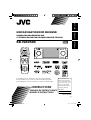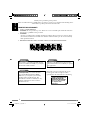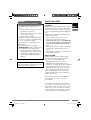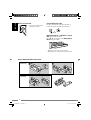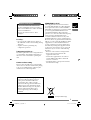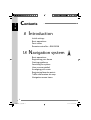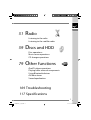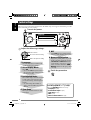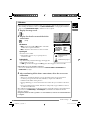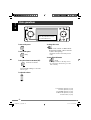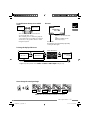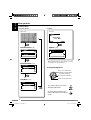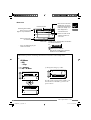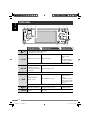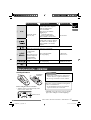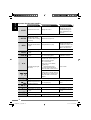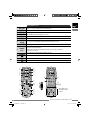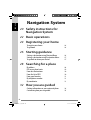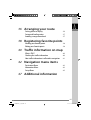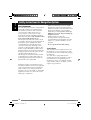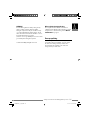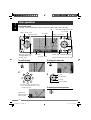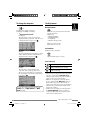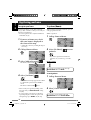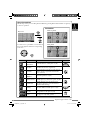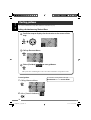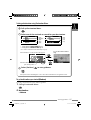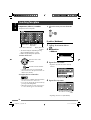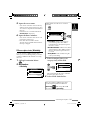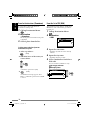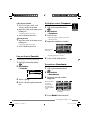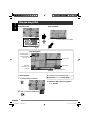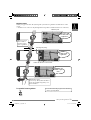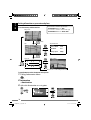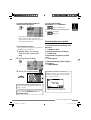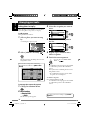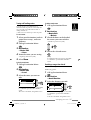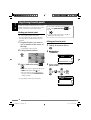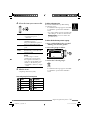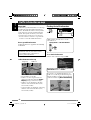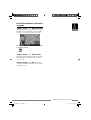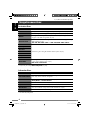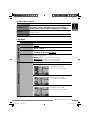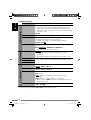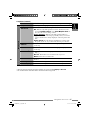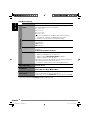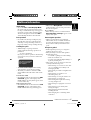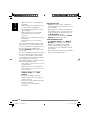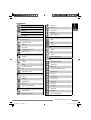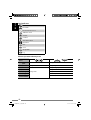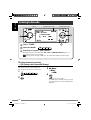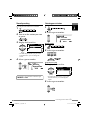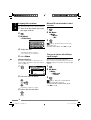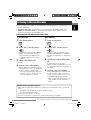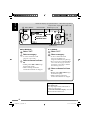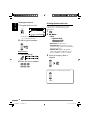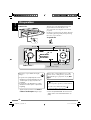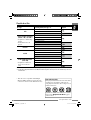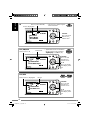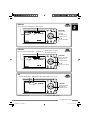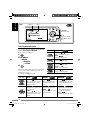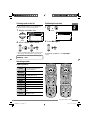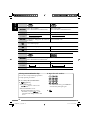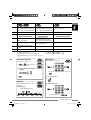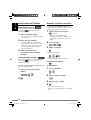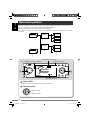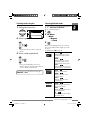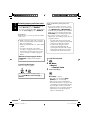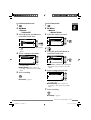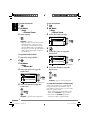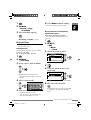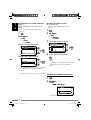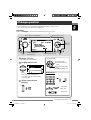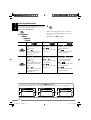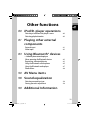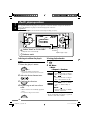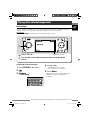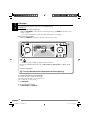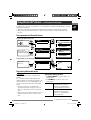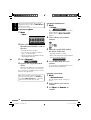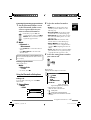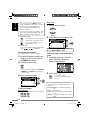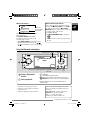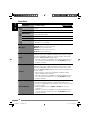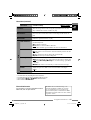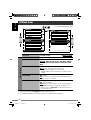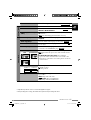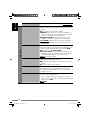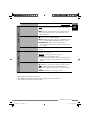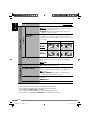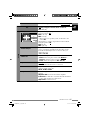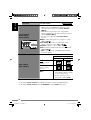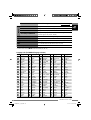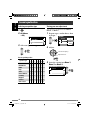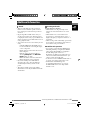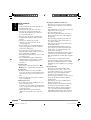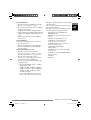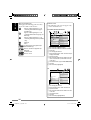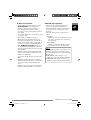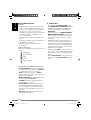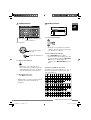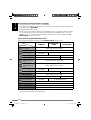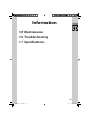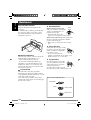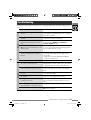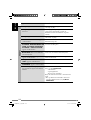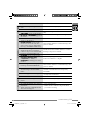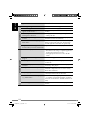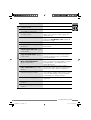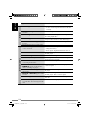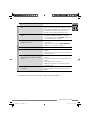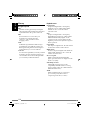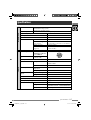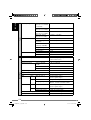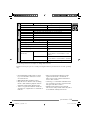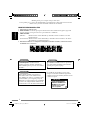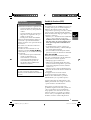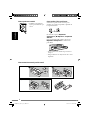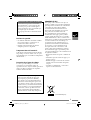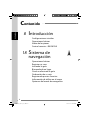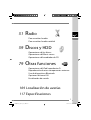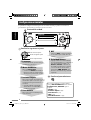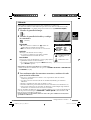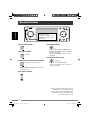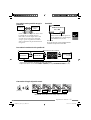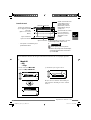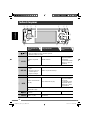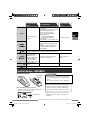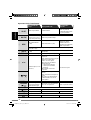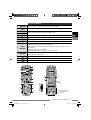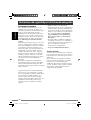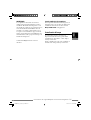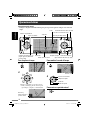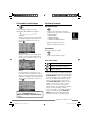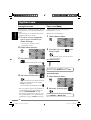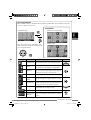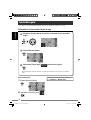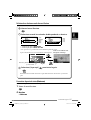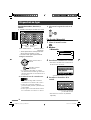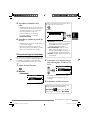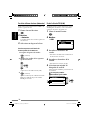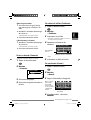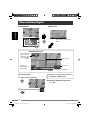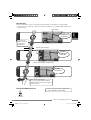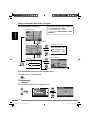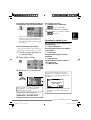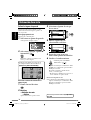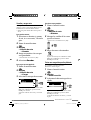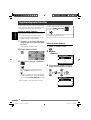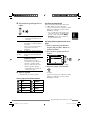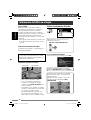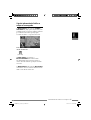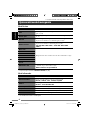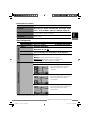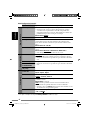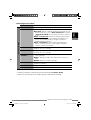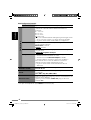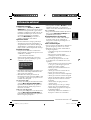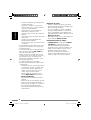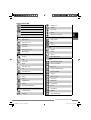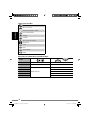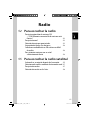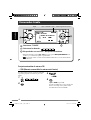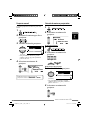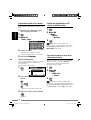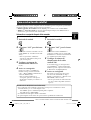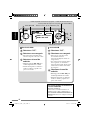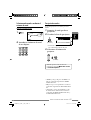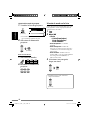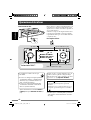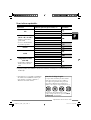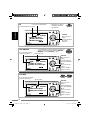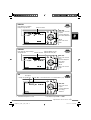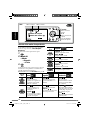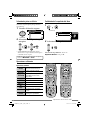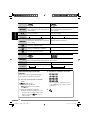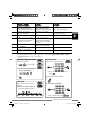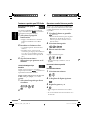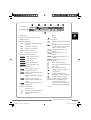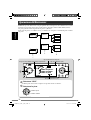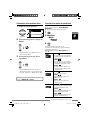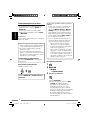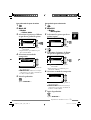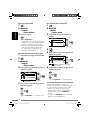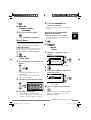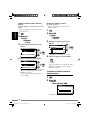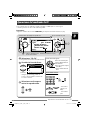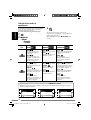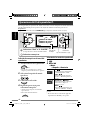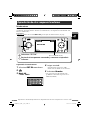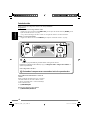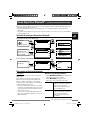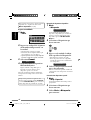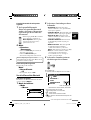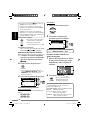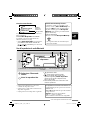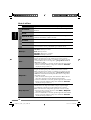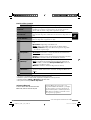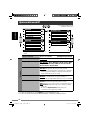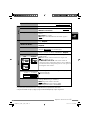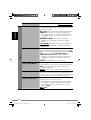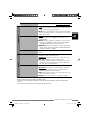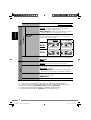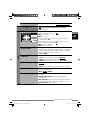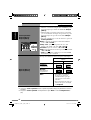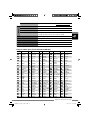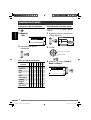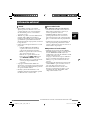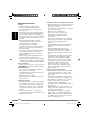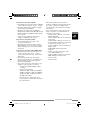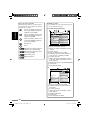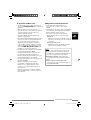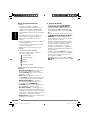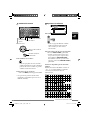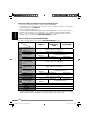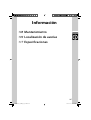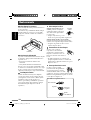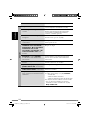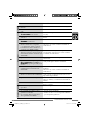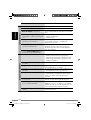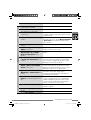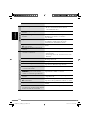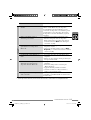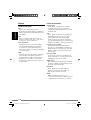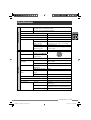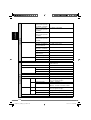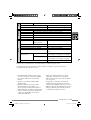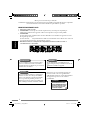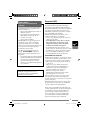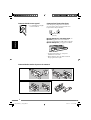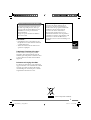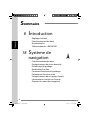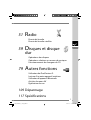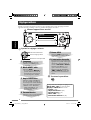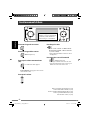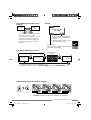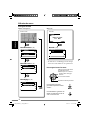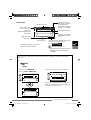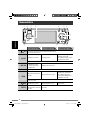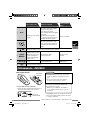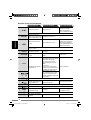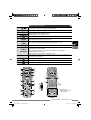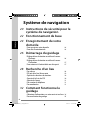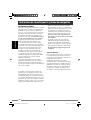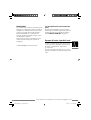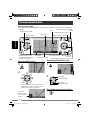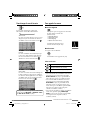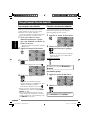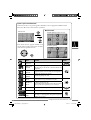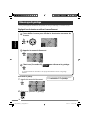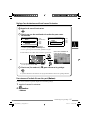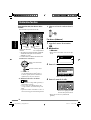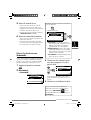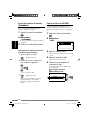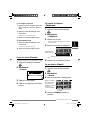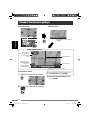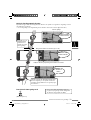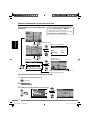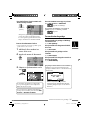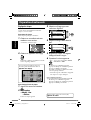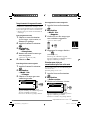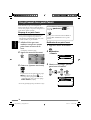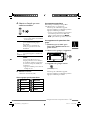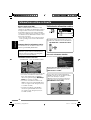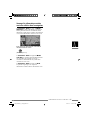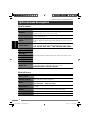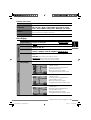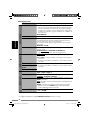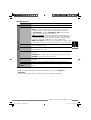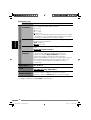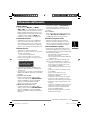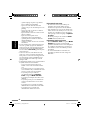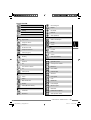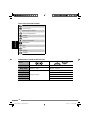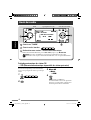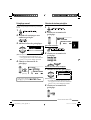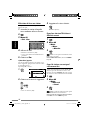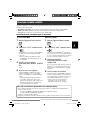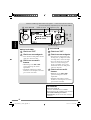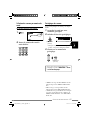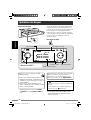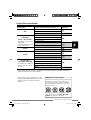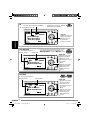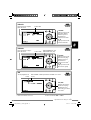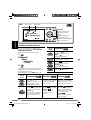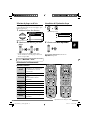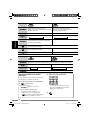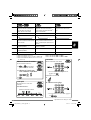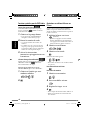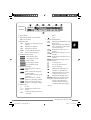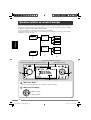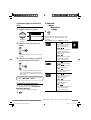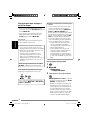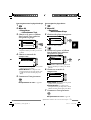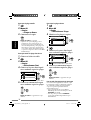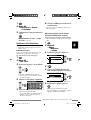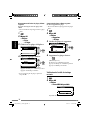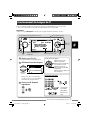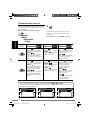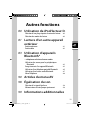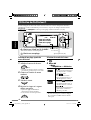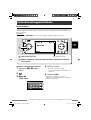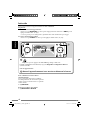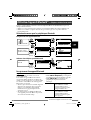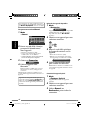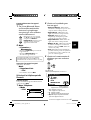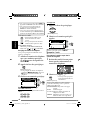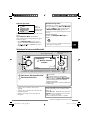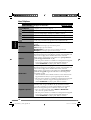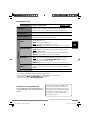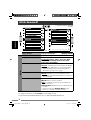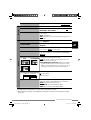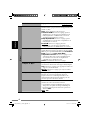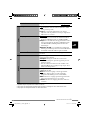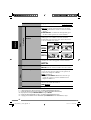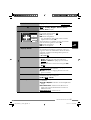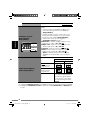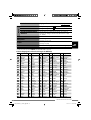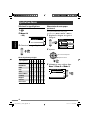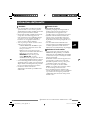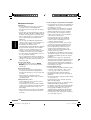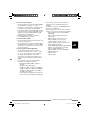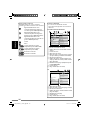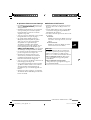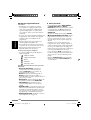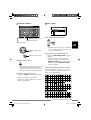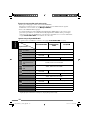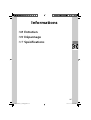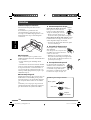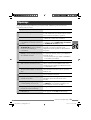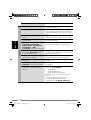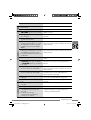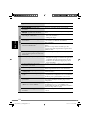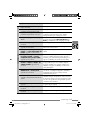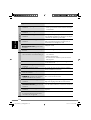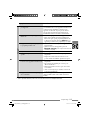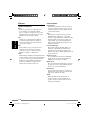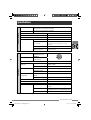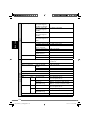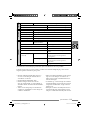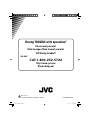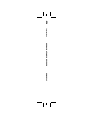JVC Car Video System KD-NXD505J Manual de usuario
- Categoría
- Receptores de medios de coche
- Tipo
- Manual de usuario
Este manual también es adecuado para

KD-NXD505
HDD NAVIGATION/DVD RECEIVER
NAVEGACIÓN HDD/RECEPTOR DVD
SYSTÈME DE NAVIGATION À DISQUE DUR/RÉCEPTEUR DVD
For installation and connections, refer to the separate manual.
Para la instalación y las conexiones, refiérase al manual separado.
Pour l’installation et les raccordements, se référer au manuel séparé.
INSTRUCTIONS
LVT1774-001A
[J]
MANUAL DE INSTRUCCIONES
MANUEL D’INSTRUCTIONS
For customer Use:
Enter below the Model
No. and Serial No. which
are located on the top or
bottom of the cabinet.
Retain this information
for future reference.
Model No.
Serial No.
FRANÇAIS ESPAÑOL ENGLISH
Cover_NXD505[J].indd 1Cover_NXD505[J].indd 1 07.7.5 4:36:19 PM07.7.5 4:36:19 PM

2
ENGLISH
Warning:
If you need to operate the unit while driving,
be sure to look ahead carefully or you may be
involved in a traffic accident.
Every time you turn on the unit, the screen
below appears. Take enough care when
operating the unit and make sure safe driving.
CAUTION!
DRIVER IS RESPONSIBLE FOR
DRIVING DECISIONS AND
KEEPING EYES ON THE ROAD!
Please see owner’s manual
for complete safety
instructions.
IMPORTANT FOR LASER PRODUCTS
1. CLASS 1 LASER PRODUCT
2. CAUTION: Do not open the top cover. There are no user serviceable parts inside the unit; leave
all servicing to qualified service personnel.
3. CAUTION:
(For U.S.A.) Visible and/or invisible class II laser radiation when open. Do not stare into beam.
(For Canada) Visible and/or invisible class 1M laser radiation when open. Do not view directly
with optical instruments.
4. REPRODUCTION OF LABEL: CAUTION LABEL, PLACED OUTSIDE THE UNIT.
Thank you for purchasing a JVC product.
Please read all instructions carefully before operation, to ensure your complete understanding and to
obtain the best possible performance from the unit.
Caution:
Changes or modifications not approved by
JVC could void the user’s authority to operate
the equipment.
Caution:
Never try to analyse or retrieve the data
stored in the Hard Disk Drive (HDD).
Otherwise, you may have your warranty
invalid, and be penalized by law. The
manufacturer assumes no liability for any
damage resulting from such conduct as
mentioned above.
KDNXD505_J_eng.indb 2KDNXD505_J_eng.indb 2 07.6.25 4:12:27 PM07.6.25 4:12:27 PM

3
When the temperature is low, the HDD may
take some time to start up, or may reboot
automatically.
This unit does not function properly unless
the speed signal lead is connected (refer to the
Installation/Connection Manual).
It should be noted that it may be unlawful to
re-record pre-recorded tapes, records, or discs
without the consent of the owner of copyright
in the sound or video recording, broadcast or
cable programme and in any literary, dramatic,
musical, or artistic work embodied therein.
• DO NOT install any unit in locations
where:
– it may obstruct the steering wheel and
gearshift lever operations.
– it may obstruct the operation of safety
devices such as air bags.
– it may obstruct visibility.
• DO NOT operate the unit while driving. If
you need to operate the unit while driving,
be sure to look ahead carefully.
• The driver must not watch the monitor
while driving.
• If the parking brake is not engaged,
“
Parking Brake
” flashes on the monitor,
and no playback picture will be shown.
– This warning appears only when the
parking brake wire is connected to the
parking brake system built in the car
(refer to the Installation/Connection
Manual).
Hard Disk Drive (HDD)
Installation
This unit has a built-in HDD, which is a device
to read minute magnetic changes. The inside of
the device is precision components, requiring
you to notice the following when installing the
unit:
Install the unit at a place where the following
conditions are satisfied:
• Dry and neither too hot nor too cold—
between 5°C (41°F) and 35°C (95°F).
If the temperature is too low, the HDD will
not work. Wait until the temperature in the
car becomes normal before operating the
unit.
• At an altitude between –300 m (–980 ft) below
sea level and +3000 m (9800 ft) above sea
level.
• With adequate ventilation to prevent internal
heat buildup in the unit.
Before using HDD
While the unit is turned on, the hard disk
is constantly rotating at a high speed. This
requires you to notice the following:
• DO NOT impart vibration or shock.
• DO NOT allow anything having strong
magnetism or emitting strong electromagnetic
waves (cellular phones, etc.) near the unit.
• DO NOT disconnect the power cords from
the car battery when the unit is turned on.
Failure in following the above cautions may
damage the HDD (the stored data will be lost
and be never restored).
WARNINGS:
To prevent accidents and damage
KDNXD505_J_eng.indb 3KDNXD505_J_eng.indb 3 07.6.25 4:12:32 PM07.6.25 4:12:32 PM

4
ENGLISH
How to detach/attach the control panel
Detaching
Attaching
How to forcibly eject a disc
If a disc cannot be recognized by the unit or
cannot be ejected, eject the disc as follows.
Emergency Eject
and
No Eject
(or
Eject
OK
) appear on the monitor.
Press 5 / ∞ repeatedly to select
Emergency
Eject
, then press ENT.
• If this does not work, reset your unit.
• Be careful not to drop the disc when it ejects.
[Hold]
How to reset your unit
• Your preset adjustments
will also be erased.
KDNXD505_J_eng.indb 4KDNXD505_J_eng.indb 4 07.6.25 4:12:33 PM07.6.25 4:12:33 PM

5
[European Union only]
INFORMATION (For U.S.A.)
This equipment has been tested and found
to comply with the limits for a Class B digital
device, pursuant to Part 15 of the FCC Rules.
These limits are designed to provide reasonable
protection against harmful interference in
a residential installation. This equipment
generates, uses, and can radiate radio frequency
energy and, if not installed and used in
accordance with the instructions, may cause
harmful interference to radio communications.
However, there is no guarantee that interference
will not occur in a particular installation. If this
equipment does cause harmful interference
to radio or television reception, which can be
determined by turning the equipment off and
on, the user is encouraged to try to correct the
interference by one or more of the following
measures:
– Reorient or relocate the receiving antenna.
– Increase the separation between the
equipment and receiver.
– Connect the equipment into an outlet on
a circuit different from that to which the
receiver is connected.
– Consult the dealer or an experienced radio/
TV technician for help.
This product incorporates copyright
protection technology that is protected
by U.S. patents and other intellectual
property rights. Use of this copyright
protection technology must be authorized
by Macrovision, and is intended for home
and other limited viewing uses only unless
otherwise authorized by Macrovision.
Reverse engineering or disassembly is
prohibited.
For safety...
• Do not raise the volume level too much, as
this will block outside sounds, making driving
dangerous.
• Stop the car before performing any
complicated operations.
Temperature inside the car...
If you have parked the car for a long time in hot
or cold weather, wait until the temperature in
the car becomes normal before operating the
unit.
Caution on volume setting:
Discs produce very little noise compared with
other sources. Lower the volume before playing
a disc to avoid damaging the speakers by the
sudden increase of the output level.
• The monitor built in this unit has been
produced with high precision, but it may
have some ineffective dots. This is inevitable
and is not malfunction.
• Do not expose the monitor to direct
sunlight.
Cautions on the monitor:
KDNXD505_J_eng.indb 5KDNXD505_J_eng.indb 5 07.6.25 4:12:34 PM07.6.25 4:12:34 PM

6
ENGLISHENGLISH
8 Introduction
Initial settings
Basic operations
Parts index
Remote controller—RM-RK250
18 Navigation system
Basic operations
Registering your home
Starting guidance
Searching for a place
How you are guided
Arranging your route
Registering favorite points
Traffic information on map
Navigation menu items
Contents
KDNXD505_J_eng.indb 6KDNXD505_J_eng.indb 6 07.6.25 4:12:35 PM07.6.25 4:12:35 PM

7
51 Radio
Listening to the radio
Listening to the satellite radio
59 Discs and HDD
Disc operations
Music server operations
CD changer operations
79 Other functions
iPod/D. player operations
Playing other external components
Using Bluetooth devices
AV Menu items
Sound equalization
109 Troubleshooting
117 Specifications
KDNXD505_J_eng.indb 7KDNXD505_J_eng.indb 7 07.6.25 4:12:35 PM07.6.25 4:12:35 PM

8
ENGLISH
Initial settings
When you turn on the unit for the first time, the initial setup screen appears. Follow the procedure
below and make necessary settings.
5
DST
Select
Auto
if your residential area is
subject to DST (Daylight Saving Time).
6
Reverse Polarization
Engage the parking brake, step on the
brake pedal, then switch the gear lever.
If
Forward
and
Reverse
alternates
on the display, connection is correct.
Select one of the alternatives (
GND
or
Battery
) that shows the gear position
correctly.
You can also change these settings (except
Store Display Mode
) through
Setup
Menu and
AV Menu
when necessary.
•
Language
☞ [46]
•
Installation Angle
☞ [46]
•
Time Zone
☞ [91]
•
DST
☞ [91]
•
Reverse Polarization
☞ [94]
Back to the previous setting
Select an item
Proceed to the next setting
Turn on the power.
Adjust the following settings.
Finish the procedure.
Language
English US
Español
Français
1
Language
Select the language you want for the
display and the voice guidance.
2
Store Display Mode
Select
Off
.
• If you select
On
, the System starts in
the navigation demonstration mode
for shops. (☞ [47])
3
Installation Angle
Select which angle your unit is installed
at. This setting is necessary for the
precise functioning of the Navigation
System.
• See “Measuring the installation
angle” on the Installation/Connection
Manual.
4
Time Zone
Select your residential area for clock
adjustment.
KDNXD505_J_eng.indb 8KDNXD505_J_eng.indb 8 07.6.25 4:12:36 PM07.6.25 4:12:36 PM

9
Sensor Status
Learning Lv. :0
GPS Antenna :OK [5]
Speed Signal :12.0
Parking Brake :Off
Direction :Forward
Calibrating...
Calibration
Before using the Navigation System first time, it is required to calibrate the Navigation System.
• After deleting the calibration data (☞ [46]
Reset Calibration
) or changing the installation
angle (☞ [46]
Installation Angle
), calibration is also required.
1 Display the map screen.
2 Display the detail screen and check the
connections.
GPS Antenna
•
OK
] Connection is OK. (
[5]
: number of the GPS
satellites whose signal is detected.)
•
NG
] Antenna is disconnected or short-circuited.
Speed Signal
Drive the car for a while.
• If the number increases as you speed up the car,
connection is OK.
Parking Brake
Step on the brake pedal, then disengage and engage the
parking brake repeatedly.
• If
Off
appears when disengaged and
On
appears when engaged, connection is OK.
If the result is not good, check the connection.
• You can see detailed information on the items of
Sensor Status
in
Information
]
Connection
. (☞ [43])
3 After confirming all the above connections, drive the car to start
calibration.
• This process can take five minutes or more depending on the average speed driven.
• A certain speed (greater than 25 mi/h (40 km/h)) is required for calibration.
• Calibration time differs among the cars.
• During calibrating, you can use the AV functions of the unit (you can listen to the music,
etc.)
• If you turn off the ignition switch, calibration is temporarily stopped. When it is turned
on, calibration will restart.
Once calibration is finished, the arrowhead icon turns red and the current position information
appears instead of
Calibrating...
.
Learning Lv.
(maximum level is
4
) reaches
1
after
calibration finished.
Navigation (functions such as guidance or route simulation) cannot be used until calibration
is complete.
Initial settings
[Hold]
Calibrating... Detail
: Calibration not in
progress.
: Calibration in progress.
KDNXD505_J_eng.indb 9KDNXD505_J_eng.indb 9 07.6.25 4:12:37 PM07.6.25 4:12:37 PM

10
ENGLISH
Reset the unit.
• Use only when the internal
system malfunctions.
Basic operations
To turn on the power
To turn off the power
[Hold]
To drop the volume in a moment (ATT)
ATT indicator flashes.
To restore the sound, press the same
button again.
To adjust the volume
To change the source
TUNER
=
SAT*
=
DISC*
=
HDD
=
CD-CH/
EXT-IN/iPod/D. PLAYER*
=
Bluetooth Audio*
=
(Back to the beginning)
* You cannot select these sources if they are not
ready.
To turn off the AV function
[Hold]
The display switches to the map screen.
• To activate the AV function, press the
button briefly.
For navigation operations,
☞
[18]
.
For radio operations,
☞
[51]
.
For disc/HDD operations,
☞
[59]
.
For Bluetooth operations,
☞
[83]
.
For other sources,
☞
[79]
.
KDNXD505_J_eng.indb 10KDNXD505_J_eng.indb 10 07.6.25 4:12:38 PM07.6.25 4:12:38 PM

11Basic operations
To change the display of AV screens
Vehicle information
AV screen 2
* The number and contents of AV screens depend on the source.
** Appears only when you have selected Video or Camera for Video Input setting (
☞
[93]
).
AV screen 1
Video input
(
☞
[82]
)
How to change the control panel angle
[Hold]
Caution: Do not insert your finger behind the control panel.
Tilt 1 Tilt 2 Tilt 3 Tilt 4
Map screenAV screen
To switch between the map screen and AV
screen
You can always switch between the AV
screen and the map screen.
This switching does not affect the playback
sound of the unit (except while recording an
Audio CD) or the guidance function of the
Navigation System.
FM1
Station name
92.5 MHz
Current time
The built-in clock is automatically adjusted by
receiving the GPS signals.
AV screen
Distance to the next turn/Turn
icon
(While not guided: Speed/
Direction)
(
☞
[35]
)
KDNXD505_J_eng.indb 11KDNXD505_J_eng.indb 11 07.6.25 4:12:38 PM07.6.25 4:12:38 PM

12
ENGLISH
Menu operations
Map screen AV screen
To call up a menu
AV Menu
☞ [90]Destination Menu ☞ [42]
Information Menu ☞ [42]
Setup Menu ☞ [43]
Destination 1/2
Home
Return
Address
Vicinity
Previous
Information 1/2
Current Position
Traffic
Turns List
Trip
Destination
Setup 1/2
Guidance Voice
Guidance Options
Route Options
Map Color
Map Options
AV Menu 1/2
Setup
EQ
Sound
Screen Control
Aspect
To navigate through menus
Press: Select a menu item
Hold: Skip to the first menu
item on the next page
Proceed to the next menu
Back to the previous menu
To go back to the previous screen
and adjust other items:
To cancel menu operations and
return to the map screen or the AV
screen:
Navigation Menus AV Menu
FM1
Station name
92.5 MHz
• The display indications may change according
to change of the specifications.
KDNXD505_J_eng.indb 12KDNXD505_J_eng.indb 12 07.6.25 4:12:39 PM07.6.25 4:12:39 PM

13Basic operations
1 Call up
AV Menu
.
2 Select
EQ
in
AV Menu
.
3 Change the setting as you like.
Now the setting is changed. Press DISP to exit
from the menu, or BACK to go back to the
previous menu.
Display
Language
Wall Paper
Scroll
Tag Display
Dimmer
[English US]
Current menu title
Current setting of the
selected item.
Remaining time until the
menu screen goes off.
(Appears only on AV Menu.)
Menu items
On some screens, special operations are indicated
here with the button to use.
Ex.:
: Button to press
: Button to press and hold
• When no icon is displayed here, ENT button
functions the same as
¢
button.
Button icons indicate the
available operations in
each screen.
Selected menu item
• If items are displayed in gray, you
cannot use them now.
Menu screen
AV Menu 1/2
Setup
EQ
Sound
Screen Control
Aspect
[Flat]
EQ 1/3
Flat
Hard Rock
R&B
Pop
Jazz
Exit
EQ 1/3
Flat
Hard Rock
R&B
Pop
Jazz
Exit
In this manual, operation of selecting a menu item is instructed as in the example below.
Ex.:
AV Menu
]
EQ
]
Pop
Delete
When the current menu has
multiple pages, the current
page number and total page
number, for example “1/3”,
will be displayed here.
KDNXD505_J_eng.indb 13KDNXD505_J_eng.indb 13 07.6.25 4:12:40 PM07.6.25 4:12:40 PM

14
ENGLISH
12
8
463
9
pqwe
75
Parts index
On the map screen On the AV screens On menu screens
1
/ATT
• Turn on the unit.
• Turn off the unit if pressed and held.
• Attenuate/restore the sound.
2
AV/SRC
Switch to the AV screen. • Change the source.
In Navigation Menus:
Switch to the AV
screen.
In AV Menu: Change
the source and switch
to the AV screen.
Turn off the AV function if pressed and held.
3
MAP/POS
• Change the map view.
• Display your current
position after scrolling
the map.
Switch to the map screen.
4
+/–
Adjust the volume.
5
MENU
Call up Destination
Menu.
☞ [42]
Call up AV Menu.
☞ [90]
In Navigation Menus:
Switch to other
menus.
In AV Menu: Go back
to the top screen of AV
Menu or switch to the
AV screen.
Call up Phone Menu if pressed and held when the Bluetooth adapter is connected.
☞ [83]
6
/DISP
Enter the scaling mode.
Change the display.
☞ [11]
Exit from the menu.
7
TRAFFIC
Display the Traffic List.
☞ [40]
(Not used)
KDNXD505_J_eng.indb 14KDNXD505_J_eng.indb 14 07.6.25 4:12:43 PM07.6.25 4:12:43 PM

15
Installing the batteries
Before using the remote controller:
• Aim the remote controller directly at the
remote sensor on the unit.
The unit is equipped with the steering wheel
remote control function.
• See the Installation/Connection Manual
(separate volume) for connection.
Remote sensor
Parts index / Remote controller—RM-RK250
• If the range or effectiveness of the remote
control decreases, replace both batteries.
• Do not expose batteries to heat or flame.
Caution:
Remote controller—RM-RK250
On the map screen On the AV screens On menu screens
8
5
/
∞
Operate the current
source.
☞ [50]
FM/AM: Select preset stations.
Satellite radio: Select categories.
DVD: Select titles/groups.
Files: Select folders.
Music server: Select albums.
iPod/D. player:
5
Enter the main menu.
∞
Pause/resume playback.
Bluetooth Audio: Select a device.
Select an item.
9
/
FM/AM: Search for stations.
Satellite radio: Search for channels.
Disc, Music server, iPod/D. player,
Bluetooth Audio: Select tracks/
chapters.
p
• Open/close the control panel.
• Change the control panel angle if pressed and held.
q
/BACK
7/BAND
• Enter the manual
scrolling mode.
☞ [22]
• Repeat the last voice
guidance if pressed
and held during
guidance.
☞ [33]
Tuner: Select the bands.
Disc: Stop playing.
Go back to the
previous screen.
w
ENT/
3
/
Call up Shortcut Menu.
☞ [25]
Disc: Start playing. Confirm the selection.
e
Detach the control panel.
R03(UM-4)/
AAA(24F)
• DO NOT expose the remote sensor to bright
light (direct sunlight or artificial lighting).
KDNXD505_J_eng.indb 15KDNXD505_J_eng.indb 15 07.6.25 4:12:43 PM07.6.25 4:12:43 PM

16
ENGLISH
Operations from the remote controller
On the map screen On the AV screens On menu screens
1
AV/OFF
Switch to the AV screen. • Change the source.
In Navigation Menus:
Switch to the AV screen.
In AV Menu: Change the
source and switch to the
AV screen.
Turn off the AV function if pressed and held.
2
MAP/POS
• Change the map view.
• Display your current
position after scrolling
the map.
Switch to the map screen.
3
MENU
Call up Destination Menu.
☞ [42]
Call up AV Menu.
☞ [90]
In Navigation Menus:
Switch to other menus.
In AV Menu: Go back to the
top screen of AV Menu or
switch to the AV screen.
Call up Phone Menu if pressed and held when the Bluetooth adapter is connected.
☞ [83]
4
TRAFFIC
Display the Traffic List.
☞ [40]
(Not used)
5
ENT 6
Call up Shortcut Menu.
☞ [25]
Disc: Start playing/pause. Confirm the selection.
6
5
/
∞
Scroll the map (in eight
directions).
FM/AM: Select preset stations.
Satellite radio: Select categories.
DVD: Select titles/groups.
Files: Select folders.
Music server: Select albums.
iPod/D. player:
5
Enter the main menu.
∞
Pause/resume playback.
Bluetooth Audio: Select a device.
Select an item.
7
/
FM/AM: Search for stations.
Satellite radio: Search for channels.
Disc, Music server, iPod/D. player,
Bluetooth Audio: Select tracks/
chapters.
8
PHONE
Call up Dial Menu when the Bluetooth adapter is connected.
☞ [86]
9
BACK/BAND
/7/
Repeat the last voice
guidance if pressed and
held during guidance.
Tuner: Select the bands.
Disc: Stop playing.
Go back to the previous
screen.
p
VOL +/–
Adjust the volume.
q
+/–
Scale the map. (Not used)
w
HOME
Start guidance to a home.
☞ [24]
(Not used)
Start guidance to a home.
☞ [24]
e
ATT
Attenuate/restore the sound.
r
DISP
Enter the scaling mode.
Change the display.
☞ [11]
Exit from the menu.
KDNXD505_J_eng.indb 16KDNXD505_J_eng.indb 16 07.6.25 4:12:44 PM07.6.25 4:12:44 PM

17
Only on the AV screens
t
• Make selections in disc menus.
• DISC +/– buttons: Change discs for a CD changer.
y
ENT
Disc: Confirm the selection.
u
TOP M
DVD/DivX 6: Show the disc menu.
☞ [67]
VCD with PBC: Resume PBC playback.
☞ [67]
i
DVD MENU
o
OSD
Display the on-screen bar.
☞ [68]
;
RETURN
VCD with PBC: Return to the previous menu.
☞ [67]
a
DIRECT/
CLEAR
Disc: To select a chapter/title/group/folder/track directly.
☞ [66]
s
ASPECT
Disc: Change the aspect ratio of the playback pictures.
d
Number
keys
Disc: To select a chapter/title/group/folder/track directly.
☞ [66]
Tuner: Select a preset station.
Satellite radio: Input a channel number directly or select a preset channel.
CD changer: Select a disc.
Bluetooth phone: Input telephone number.
☞ [87]
f
1/¡
Disc: Reverse search/forward search. Slow playback if pressed while paused.
g
Disc: Select audio languages/audio channels.
h
Disc: Select subtitles.
j
Disc: Select a view angle.
Remote controller—RM-RK250
Slide to open
r
t
y
ui
o;
12
34
5
67
89
pq
w
e
sa
d
f
ghj
These buttons do
not function at this
position.
KDNXD505_J_eng.indb 17KDNXD505_J_eng.indb 17 07.6.25 4:12:45 PM07.6.25 4:12:45 PM

18
ENGLISH
Navigation System
20 Safety instructions for
Navigation System
22 Basic operations
24 Registering your home
To register your home
24
To go home
24
26 Starting guidance
Setting a destination using Shortcut Menu
26
Setting a destination using Destination Menu
27
To go back to where you started
27
28 Searching for a place
By address
28
POI near a place/route
29
From last destinations
30
From the list of POI
30
From your favorites
31
By telephone number
31
By coordinates
31
32 How you are guided
Getting information on your route and places
34
Customizing how you are guided
35
KDNXD505_J_eng.indb 18KDNXD505_J_eng.indb 18 07.6.25 4:12:46 PM07.6.25 4:12:46 PM

1919
36 Arranging your route
Setting places to stop by
36
Saving and loading routes
37
Avoiding a congestion ahead
37
38 Registering favorite points
Marking your favorite points
38
Editing your favorite points
38
40 Traffic information on map
What is TMC?
40
Checking the traffic information
40
How traffic information is reflected in navigation
41
42 Navigation menu items
Destination Menu
42
Information Menu
42
Setup Menu
43
47 Additional information
KDNXD505_J_eng.indb 19KDNXD505_J_eng.indb 19 07.6.25 4:12:46 PM07.6.25 4:12:46 PM

20
ENGLISH
Safety instructions for Navigation System
SAFETY INSTRUCTIONS
Use of the Navigation System is only permitted
if the traffic conditions are suitable and you
are absolutely sure that no risk, obstruction
or inconvenience will be incurred to you,
your passengers or other road users. The
requirements of the Road Traffic Regulations
must always be followed. The destination must
not be entered while driving the car.
The Navigation System serves solely as an aid
to navigation. It never releases the drivers from
their duties to drive carefully and to make
own judgement in road traffic. Inaccurate
or incorrect instructions may happen to be
given due to changing traffic conditions. The
actual road signs and traffic regulations must
therefore always be observed. In particular, the
Navigation System cannot be used as an aid to
orientation when visibility is poor.
This Navigation System must only be used for
its intended purpose. The volume of the car
radio/Navigation System must be adjusted so
that external noise is still audible.
• Traffic signs should be observed carefully
while driving using the Navigation System.
Navigation System is only an aid. Driver must
always decide whether or not to heed the
information provided. JVC does not accept
liability for erroneous data provided by the
Navigation System.
• Traffic guidance is restricted to
passenger vehicles only. Special driving
recommendations and regulations for other
vehicles (e.g. commercial vehicles) are not
included.
• Do not operate the unit while driving.
Terms of licence
You are granted a non-exclusive licence to use
the database for your personal purposes. The
present licence does not authorise the granting
of sublicenses.
Use of the data is only permitted in this
specific JVC system. It is forbidden to extract
or make further use of significant parts of
the database content, or to duplicate, modify,
adapt, translate, analyse, decompile or reverse-
engineer any part thereof.
Navigation guidance is performed, based on
the database, therefore, it may not be applicable
to the current situation because of changes in
traffic conditions (e.g. changes in tollroads,
principal roads, one-way traffic, or other traffic
regulations). In this case, observe the current
traffic signs or regulations.
KDNXD505_J_eng.indb 20KDNXD505_J_eng.indb 20 07.6.25 4:12:47 PM07.6.25 4:12:47 PM

21
When replacing/rotating the tires:
It is required to clear all the accumulated
calibration data which is important for accurate
navigation. To clear the data, perform
Reset
Calibration
on page 46.
On map updating
If “Your map data is more than one year old
and updates may be available.” appears on the
monitor, visit <http://www.jvc-exad.com>.
For details about updating your unit, visit
<http://www.jvc-exad.com>.
Safety instructions for Navigation System
WARNING:
Road traffic regulations always take priority
when a vehicle is being driven in traffic.
Navigation System is only an aid. Errors may
occur in individual data items/entries. At all
times, the driver must decide whether or not to
heed the information provided.
JVC does not accept liability for erroneous data
provided by the Navigation System.
© 2006 NAVTEQ All rights reserved.
KDNXD505_J_eng.indb 21KDNXD505_J_eng.indb 21 07.6.25 4:12:47 PM07.6.25 4:12:47 PM

22
ENGLISH
Basic operations
Adjust the volume.
Switch to the AV screen.
Call up Shortcut Menu.
Current position mode
—The map scrolls automatically so that your position is always at the center of the map.
Operate the current AV source. (
☞ [50]
)
Change the map view. (
☞
next page
)/Display your
current position.
Call up a menu screen.
Scale the map.
Show traffic information. (
☞ [40]
)
Scroll the map.
To display your current position
Your position
Scale
To scroll the map
1
2
The map scrolls in eight directions.
• Press and hold the button to keep
scrolling the map.
Current street name
To change the map scale
1
2
Zoom in
Zoom out rapidly
Zoom out
Zoom in rapidly
Scale bar
Direction and
distance from your
current position
Current time
KDNXD505_J_eng.indb 22KDNXD505_J_eng.indb 22 07.6.25 4:12:48 PM07.6.25 4:12:48 PM

23Basic operations
To change the map view
The map view changes as follows:
Heading Up
=
3D Map
=
North Up
You can also change the map view through
Setup
Menu ]
Map Options
]
Map
View
(☞ [45]).
North Up
The map view is oriented with north
“upwards,” like usual paper maps. The
direction you are heading to is displayed at
the upper right corner of the screen with an
icon such as
.
Heading Up
The map rotates so that you are always
displayed heading “upwards.” The direction
is displayed with a compass icon
.
3D Map
The map is displayed in “heading up” and in
a three-dimensional view. The direction is
displayed with a compass icon
.
To call up menus
Navigation Menus
Each time you press the button, the menu
switches as follows:
(Map screen)
=
Destination Menu
=
Information Menu
=
Setup Menu
=
(Back to the map screen)
Menu operations ☞ [13]
Menu items ☞ [42 – 46]
Shortcut Menu
While the map is displayed...
Shortcut Menu appears. ☞ [25]
Icons on the map
Favorite points (
☞ [38 – 39]
)
POI (Point Of Interest) (
☞ [30, 49]
)
Traffic (
☞ [40, 50]
)
• Favorite icons are displayed on the map when
a group is selected in the
Favorite Icon
setting (☞ [45]) and the map scale is between
100 ft (30 m) and 1.2 mile (2.0 km).
• POI icons are displayed on the map when a
group is selected in the
POI Icon
setting (☞
[45]) and the map scale is 100 ft (30 m) or
160 ft (50 m). (The airport icons are displayed
when the map scale is between 100 ft (30 m)
and 2.0 mi (3.0 km).)
• Traffic icons are displayed on the map when
the
Traffic Display
setting is activated
(☞ [45]) and the map scale is between 100 ft
(30 m) and 1.2 mile (2.0 km).
KDNXD505_J_eng.indb 23KDNXD505_J_eng.indb 23 07.6.25 4:12:49 PM07.6.25 4:12:49 PM

24
ENGLISH
To register your home
Register your home or your office, wherever
you go often, as Home, so that you can easily set
that place as destination.
• You can register homes only after calibration
is finished. (☞ [9])
1 If you are at home now, check
that your home is displayed at
the center of the map.
• Adjust the position by scrolling the map if
necessary.
2 Call up Shortcut Menu.
3 Select [Add to Favorite] .
The home is marked with icon.
4 Select [Set Home] .
A confirmation message appears. Press ENT
to confirm the operation. Press BACK to
cancel.
The home is marked with
icon.
• The icon may not appear depending on the
map scale and your
Favorite Icon
setting.
(☞ [45])
• You can register several places as Home by
registering the places as favorite points and
setting their group to
Home
. (☞ [38, 39])
To go home (
Home
)
When you have registered your home, you can
easily get guided to home.
While not guided...
1 Call up Shortcut Menu.
2 Select [Go Home] to start
guidance.
• If you have registered several homes,
select the one you want to go to from a
list.
On the remote:
You can also be guided to home through
Destination
Menu ]
Home
.
Registering your home
To cancel guidance
1 Call up Shortcut Menu.
2 Select [Cancel Guidance] .
You can also cancel guidance through
Destination
Menu ]
Cancel Guide
.
KDNXD505_J_eng.indb 24KDNXD505_J_eng.indb 24 07.6.25 4:12:50 PM07.6.25 4:12:50 PM

25Registering your home
What is Shortcut Menu?
On the map screen, you can call up Shortcut Menu by pressing ENT. Shortcut Menu is a gateway
to various operations.
While guided
While not guided
To select an icon, press ENT or one of the four
keys on the right circle button corresponding
to the icon.
Icon Name Function Button
View
Information
Show information on this place. ☞ [35]
Go Home
Start guidance to a home. ☞ [24] (Not
selectable if no home is registered.)
Set Home
Register this place as home. ☞ [24] (Appears
when no home is registered and a favorite
icon is selected.)
Cancel
Guidance
Cancel the guidance. ☞ [24]
Add to Favorite
Add this place to your favorite points. ☞ [38]
Edit Favorite
Edit this favorite point. ☞ [39] (Appears
only when a favorite icon is selected. Not
selectable while driving.)
Vicinity
Search for POI around this place. ☞ [29]
Go Here
Start guidance to this place. ☞ [26]
Add to Via
Point
Recalculate the route to stop by this place. ☞
[36] (Appears only while guided.)
Shortcut Menu
Map screen
KDNXD505_J_eng.indb 25KDNXD505_J_eng.indb 25 07.6.25 4:12:52 PM07.6.25 4:12:52 PM

26
ENGLISH
Scroll the map to display the destination at the center of the
map.
Call up Shortcut Menu.
Select [Go Here] to start guidance.
The System starts calculating the route to the selected destination, and guidance starts.
Setting a destination using Shortcut Menu
Starting guidance
• You can set destinations only after calibration is finished. (☞ [9])
To cancel guidance
1 Call up Shortcut Menu.
2 Select [Cancel Guidance] .
You can also cancel guidance through
Destination
Menu ]
Cancel Guide
.
KDNXD505_J_eng.indb 26KDNXD505_J_eng.indb 26 07.6.25 4:12:53 PM07.6.25 4:12:53 PM

27
Call up Destination Menu.
Select one of the methods to search for your destination.
* During guidance, Cancel Guide appears.
** During guidance, Avoid Section appears.
• You cannot select the items when they are gray.
The information on the search result appears.
Select [Go Here] to start guidance.
The System starts calculating the route to the selected destination, and guidance starts.
Starting guidance
Setting a destination using Destination Menu
☞ [28]
☞ [29]
☞ [30]
☞ [24]
☞ [below]
Destination 1/2
Home*
Return**
Address
Vicinity
Previous
☞ [30]
☞ [31]
☞ [31]
☞ [31]
Destination 2/2
POI
Favorite
Telephone
Coordinates
Route Edit
To go back to where you started (
Return
)
You can go back to the start point of the last guidance.
1 Call up Destination Menu.
2
Destination
]
Return
0.7 mi
Direction and distance from
your current position
To see the search result on
map
KDNXD505_J_eng.indb 27KDNXD505_J_eng.indb 27 07.6.25 4:12:54 PM07.6.25 4:12:54 PM

28
ENGLISH
1 Enter characters.
• Available characters are automatically
narrowed down as the System searches its
database for matches.
2 Display the list of matches.
• This button is available when the matches
are narrowed down to 100 or less.
• You can also display the list of matches by
pressing and holding ENT.
• When the matches are narrowed down to
5 or less, the list appears automatically.
By address (
Address
)
1 Call up Destination Menu.
2
Destination
]
Address
3 Input the state name.
• Input the city name if a state is already
selected.
4 Input the city name.
• Inputting characters ☞ [left column]
Address
New York
City
Street
- Input State Name -
AllBS
Displays the list of all the states.
- Input City Name -
BS More Street
Select this to search by street
name.
MoreBS
* You can also change the keyboard by pressing
DISP. For available characters,
☞ [105].
** Buttons vary depending on the input item.
Move the cursor on the
keyboard
Enter the selected character
Ex. Input screen for a city name
To input names, addresses, or numbers
Display other
keyboards*
Enter a space
Delete the last character
Searching for a place
Display the list of
matches
3 Select the item you want from the
list.
KDNXD505_J_eng.indb 28KDNXD505_J_eng.indb 28 07.6.25 4:12:55 PM07.6.25 4:12:55 PM

29
3 Select a category (then a sub
category if any)
of the POI.
The result is listed in the order of distance
from the place where you are.
4 Select a POI from the list.
Searching for a place
POI near a place/route (
Vicinity
)
You can search for a POI around the place
where you are now. While guided, you can also
search for a POI near the destination or along
the route.
1 Call up Destination Menu.
2
Destination
]
Vicinity
You can search for a POI around a place
on the map through Shortcut Menu ]
[Vicinity]
. Follow steps 3 and 4
above after selecting
[Vicinity]
.
5 Input the street name.
• You can also select the center of the city.
(The list of city centers may appear.) You
do not have to input the house number in
this case.
• Select the area to search from the list if
Select Area
is displayed.
6 Input the house number.
• You can also select the entire street or an
intersection on the street.
• If no data of house number for the
selected street is available in the database,
this step is skipped.
Select Category 1/3
All Categories
Gas station
Hotel
Parking
Restaurant
Area: Local Change
While guided, select the area to search if
necessary.
Local Area
: within 1.2 mi (2 km) of
your current position. If no POI is
found in this area, the System expands
the area to search.
Near Destination
: within 1.2 mi (2 km)
of the destination. If no POI is found in
this area, the System expands the area
to search.
Along Route
: 30 mi (50 km) along the
route you are taking.
Select Area
Local Area
Near Destination
Along Route
[Hold]
Select Category 1/3
All Categories
Gas station
Hotel
Parking
Restaurant
Area: Local Change
KDNXD505_J_eng.indb 29KDNXD505_J_eng.indb 29 07.6.25 4:12:56 PM07.6.25 4:12:56 PM

30
ENGLISH
From the list of POI (
POI
)
The System has a huge database of POI (Point
Of Interest), such as restaurants, gas stations,
hospitals, etc.
1 Call up Destination Menu.
2
Destination
]
POI
3 Input the state name.
• Input the city name if a state is already
selected.
4 Input the city name.
• Inputting characters ☞ [28]
5 Select a method to search for a
POI with.
You can search for a POI in two ways:
By category and name
Directly by name
POI
New York
City
Category
Name
From last destinations (
Previous
)
You can select a place from the last 50
destinations and via points.
1 Call up Destination Menu.
2
Destination
]
Previous
The list of previous destinations/via points
is displayed.
3 Select a place from the list.
To delete items in the list of previous
destinations/via points
1 After step 2 above...
2 Check the boxes of the items you
want to delete.
• Checkbox operations ☞ [105]
3
A confirmation message appears. Press
ENT to confirm the operation. Press BACK
to cancel.
[Hold]
[Hold]
POI
New York
New York(New York)
Category
Name
KDNXD505_J_eng.indb 30KDNXD505_J_eng.indb 30 07.6.25 4:12:57 PM07.6.25 4:12:57 PM

31
By coordinates (
Coordinate
)
1 Call up Destination Menu.
2
Destination
]
Coordinates
3 Input the latitude and the
longitude.
4 Select
Detail
when finished.
By telephone number (
Telephone
)
1 Call up Destination Menu.
2
Destination
]
Telephone
3 Select a state.
• Input the telephone number if a state is
already selected.
4 Input the telephone number.
• Inputting characters ☞ [28]
5 Select a POI from the list.
From your favorites (
Favorite
)
• Registering your favorite points ☞ [38].
1 Call up Destination Menu.
2
Destination
]
Favorite
3 Select a group.
4 Select a favorite point from the
list.
Select Group 1/2
Home 3
Friend 12
Relative 6
Business 26
Visit 15
Delete
Searching for a place
By category and name
1 Select a category (then a sub
category if any) of the POI.
2 Input the name of the POI you are
looking for.
• Inputting characters ☞ [28]
3 Select a POI from the list.
Directly by name
1 Input the name of the POI you are
looking for.
• Inputting characters ☞ [28]
2 Select a POI from the list.
South Detail
Switches South and North
for latitude.
Moves the cursor.
To correct a
misentry, move
the cursor and
enter the number
again.
- Input Phone Number -
BS
Display the list of matches
Delete the last
character
KDNXD505_J_eng.indb 31KDNXD505_J_eng.indb 31 07.6.25 4:12:58 PM07.6.25 4:12:58 PM

32
ENGLISH
How you are guided
To cancel guidance
1 Call up Shortcut Menu.
2 Select [Cancel Guidance] .
Destination found Route calculation
Screen while guided
To cancel calculation, press BACK.
Current time
Name of the next street
Next turn/
Distance to the
next turn
Estimated time of
arrival and distance
to the destination/
next via point
To adjust the volume of the voice guidance
☞ [43]
Volume
0.7 mi
You can also cancel guidance through
Destination
Menu ]
Cancel Guide
.
Route to take
Calculating...
KDNXD505_J_eng.indb 32KDNXD505_J_eng.indb 32 07.6.25 4:12:59 PM07.6.25 4:12:59 PM

33How you are guided
To repeat the last voice guidance
[Hold]
2
1
3
Guidance at turns
When you approach a turn, the System guides you with voice guidance and indications on the
screen.
• Guidance voice comes out only through the front speakers (and the front line out on the rear).
Following turn (if any)
When you do not
have to make a
turn, the System
gives no guidance.
Indicate the distance to the next turn
Guidance point
What if I miss a turn?
Don’t worry. The System calculates a
new route quickly and guides you to
the destination.
• You can remove the progress bar to the next
turn by pressing MAP.
“In
0.1 mile, make
a right turn.”
“In
0.2 mile, make
a right turn.”
“Make a right
turn.”
KDNXD505_J_eng.indb 33KDNXD505_J_eng.indb 33 07.6.25 4:13:00 PM07.6.25 4:13:00 PM

34
ENGLISH
Getting information on your route and places
To see the itinerary and the turns list
Trip information
Trip
Distance Driven 8.1mi
Time Driven 0:12
Average speed 40mph
• You can also view the trip through
Information
Menu ]
Trip
.
• You can also view the turns list through
Information
Menu ]
Turns List
.
Map screen
To get information on the destination and via points
1 Call up Information Menu.
2
Information
]
Destination
3 Select the destination or a via point.
[Hold]
Turns list
Turns List 1/5
500 ft A124
2mi A2120
2.5 mi xx street
6miZ square
7mi B12
Prev. Next
Turn on map
Trip
Trip Info
Remaining 0.7mi
Arrival 1:54PM
[twice]
Press
∞
/
5
to see the next/previous turn.
1:54 PM 0.7 mi
KDNXD505_J_eng.indb 34KDNXD505_J_eng.indb 34 07.6.25 4:13:01 PM07.6.25 4:13:01 PM

35
To check the estimated arrival time and
distance to the next via point
Each time you press and hold the button,
the information on the upper left corner
alternates between that of the next via point
and of the final destination.
[Hold]
To see how your trip will go
Information
Menu ]
Simulation
appears on the display.
To cancel simulation and resume guidance,
press MENU, then DISP.
disappears.
To see information on a place
• This operation is always possible regardless of
whether you are guided or not.
1 Display where you want to
know of at the center of the
map.
2 Call up Shortcut Menu.
3 Select [View Information] .
Customizing how you are guided
To customize the guidance and display on the
map screen
☞ [43]
Guidance View
To customize how the map scale changes
☞ [45]
Auto Zoom
To customize the voice guidance on an AV
screen
☞ [44]
Interruption
To customize the mixing of audio sound and
voice guidance
☞ [43]
Audio Mixing
How you are guided
0.7 mi
FM1
Station name
92.5 MHz
Distance to the next turn/Turn icon
(While not guided: Speed/Direction)
The guidance continues even when you
switch the display to an AV screen. Guidance
information is displayed on the lower-right
corner of the AV screen.
If a telephone number is available, you can
call to the number through JVC’s Bluetooth
adapter. ☞ [86]
You can also get information on your current
position through
Information
Menu ]
Current Position
.
KDNXD505_J_eng.indb 35KDNXD505_J_eng.indb 35 07.6.25 4:13:02 PM07.6.25 4:13:02 PM

36
ENGLISH
You can also set via points on the map
through Shortcut Menu ]
[Add to Via
Point]
.
3 Select the via point you want to
move.
4 Move the selected via point in
the list.
5 Repeat steps 3 and 4 to move
other via points.
6 Finish the rearrangement.
• You can also use MENU, DISP,
MAP, or
.
A confirmation message appears. Press ENT
to confirm the operation. Press BACK to
cancel.
The System starts calculating the new route,
and guidance starts.
• No confirmation message appears if the
via points are not changed.
To delete a via point
Press and hold ENT in step
4.
A confirmation message appears. Press ENT
to confirm the operation. Press BACK to
cancel.
Arranging your route
Setting places to stop by
After selecting your destination, you can select
up to nine places (“via points”) to stop by.
To add via points
After guidance has started...
1 Select a place you want to stop
by.
• Searching for a place ☞ [27]
2 Select [Add to Via Point] .
The System starts calculating the new route,
and guidance starts.
For other options for routing ☞ [44]
Route
Options
0.7 mi
Select Point 1/2
Station
Forest Inn
Intr’l Airport
Car Dealer
Michael
Select
1
2
3
4
5
Move Point 1/2
Station
Forest Inn
Car Dealer
Michael
Intr’l Airport
Set Delete
1
2
4
5
3
To rearrange the sequence of via points
1 Call up Destination Menu.
2
Destination
]
Route Edit
]
Edit
The list of via points appears.
KDNXD505_J_eng.indb 36KDNXD505_J_eng.indb 36 07.6.25 4:13:03 PM07.6.25 4:13:03 PM

37
Saving and loading routes
You can save up to 50 combinations of
destination and via points. You can easily call
up your usual route without the trouble of
setting destinations.
• Each route can contain up to nine via points.
To save a route
1 Select your destination (and via
points if necessary), and start
guidance.
2 Call up Destination Menu.
3
Destination
]
Route Edit
]
Save
4 Name the route you are saving.
• Inputting characters ☞ [105]
5 Select
Store
.
To load a saved route
1 Call up Destination Menu.
2
Destination
]
Route Edit
]
Load
3 Select the route you want to
take.
A confirmation message appears. Press ENT
to confirm the operation. Press BACK to
cancel.
The route is calculated, and guidance starts.
Arranging your route
Avoiding a congestion ahead
If you realize a congestion exists ahead...
While being guided...
1 Call up Destination Menu.
2
Destination
]
Avoid Section
3 Select the distance to avoid.
A confirmation message appears. Press ENT
to confirm the operation. Press BACK to
cancel.
A detour is calculated, and guidance starts.
Select Distance
1mi
3mi
5mi
10mi
15mi
Start
Load
Route A
Route B
Route C
Route D
To delete saved routes
1 Call up Destination Menu.
2
Destination
]
Route Edit
]
Delete
3 Check the boxes at the head of
the routes you want to delete.
• Checkbox operations ☞ [105]
4 Delete the selected routes.
[Hold]
A confirmation message appears. Press ENT
to confirm the operation. Press BACK to
cancel.
KDNXD505_J_eng.indb 37KDNXD505_J_eng.indb 37 07.6.25 4:13:05 PM07.6.25 4:13:05 PM

38
ENGLISH
Registering favorite points
Just like you mark your friend’s house or a nice
Chinese restaurant on your map book, you can
register your favorite points in the system.
Marking your favorite points
• You can register 300 favorite points.
• You can register favorite points only when
the map scale is 1.2 mile (2.0 km) or more
detailed.
1 Display the place you want to
save as favorite at the center of
the map.
• Searching for a place ☞ [27]
2 Call up Shortcut Menu.
3 Select [Add to Favorite] .
The favorite point is registered in the group
of
Other
and marked with icon.
• The icon may not appear depending on
the map scale and your
Favorite Icon
setting. (☞ [45])
• To be guided to a favorite point ☞ [31]
Editing your favorite points
1 Call up Destination Menu.
2
Destination
]
Favorite
3 Select a group, then a favorite
point to edit.
Select Group 1/2
Home 2
Friend 12
Relative 5
Business 17
Visit 24
Delete
Edit Favorite
Input Name
Other
Input Address
Input Phone Number
Sound Off
Delete
To proceed to edit the registered favorite
point, select
[Edit Favorite]
after
step
4.
You can open the edit screen in step
3 of
“Editing your favorite points.”
[Hold]
KDNXD505_J_eng.indb 38KDNXD505_J_eng.indb 38 07.6.25 4:13:06 PM07.6.25 4:13:06 PM

39Registering favorite points
4 Select the item you want to edit.
Name
The name of the favorite point.
• You can use up to 32
characters.
Group
See the table on the right for the
available ten groups.
Categorize the favorite points so
that you can find them easily.
Address
The address of the favorite
point.
Telephone
number
If you have connected
KS-BTA200, you can call to this
number. ☞ [86]
Sound
Sound Off, Alarm, Bell,
Siren
You can assign a sound to
each favorite point. You hear
the assigned sound when you
come close (about within 660 ft
(200 m)) to the favorite point.
• Press ENT to listen to a sample
sound.
5 Edit the item.
• Inputting characters ☞ [105]
Icons and groups for favorite points
Home Shopping
Friend Food
Relative Caution
Business Sightseeing
Visit Other
To delete a favorite point
Press and hold ENT after step 3 of “Editing
your favorite points.”
A confirmation message appears. Press ENT
to confirm the operation. Press BACK to
cancel.
• You cannot delete a favorite point directly
after editing it. To delete it, exit from the
Edit Favorite
screen once and do the
procedure above.
To delete all the favorite points in a group
1 Press and hold ENT after step 2 of
“Editing your favorite points.”
2 Select the groups to delete.
• Checkbox operations ☞ [105]
3 Delete the selected groups.
A confirmation message appears. Press ENT
to confirm the operation. Press BACK to
cancel.
Select Group 1/2
Home 2
Friend 12
Relative 5
Business 17
Visit 24
Check Delete
[Hold]
KDNXD505_J_eng.indb 39KDNXD505_J_eng.indb 39 07.6.25 4:13:07 PM07.6.25 4:13:07 PM

40
ENGLISH
Traffic information on map
To see detailed information
Select an item on the list and press ¢.
What is TMC?
Traffic Message Channel (TMC) is a technology
for delivering real-time traffic information to
drivers. The traffic information sent by an FM
radio station are received and analyzed by the
System. The System can inform you of where
congestion exists, and how you can detour it.
• You do not have to tune in to a special radio
station to receive the traffic information.
How to get traffic information
Traffic information is supplied from NAVTEQ
Traffic RDS.
You can also call up the Traffic List through
Information
Menu ]
Traffic
.
As the traffic information is transmitted
by FM radio stations, JVC cannot assume
responsibility for the completeness or
accuracy of the information.
Traffic iconCongestion
Checking the traffic information
You can also see detailed information of a
traffic icon on the map in the following way:
Display a traffic icon at the center of the map
] Shortcut Menu ]
[View Information]
Traffic 1/2
Eastbound
Eastbound
Northbound
Southbound
Southbound
Traffic information on the map
• List of traffic icons ☞ [50]
• Traffic icons and congestion lines are
displayed on the map when the
Traffic
Display
setting is activated (☞ [45]).
• Traffic icons are displayed on the map
when its scale is between 100 ft (30 m)
and 1.2 mile (2.0 km).
• Congestion lines are displayed on the map
when its scale is between 100 ft (30 m)
and 3.0 mile (5.0 km).
While guided, select the area to see the
information of.
Along Route
or
All Information
.
Traffic
KDNXD505_J_eng.indb 40KDNXD505_J_eng.indb 40 07.6.25 4:13:08 PM07.6.25 4:13:08 PM

41
How traffic information is reflected in
navigation
If
Bypass Traffic
is set to
Manual Reroute
(☞ [44]), [Reroute] appears on the screen when
the traffic service informs the System of traffic
accidents or congestion ahead on your route.
To check the information and decide whether
to calculate a detour
[Hold]
If
Bypass Traffic
is set to
Auto Reroute
,
the System automatically calculates a new route
when the traffic service informs of an obstacle
on your route.
If
Bypass Traffic
is set to
Off
, the System
does not take traffic information into account in
calculating a route.
Traffic information on map
Reroute
KDNXD505_J_eng.indb 41KDNXD505_J_eng.indb 41 07.6.25 4:13:09 PM07.6.25 4:13:09 PM

42
ENGLISH
Navigation menu items
☞ [12]
for the detailed Menu operations.
Destination Menu
Menu items
Home
Start guidance to a home. (Appears only while not guided.) ☞ [24]
Cancel Guide
Cancels the guidance. (Appears only while guided.) ☞ [24, 26, 32]
Return
Starts guidance to the place where you have started your last guidance.
(Appears only while not guided.) ☞ [27]
Avoid Section
Calculate a new route avoiding the selected distance ahead. (Appears only
while guided.) ☞ [37]
1mi
,
3mi
,
5mi
,
10mi
,
15mi
(or
1km
,
3km
,
5km
,
10km
,
15km
)
*1
Address
Search for a place using the database in the System. ☞ [27]
Vicinity
Previous
POI
Favorite
Telephone
Coordinates
Route Edit
• Arrange the order of via points.
• Save, load or delete routes. ☞ [36]
Edit
,
Save
,
Load
,
Delete
*1 Depends on your setting of Measuring Units (
☞ [46]
).
Information Menu
Menu items
Current Position
You can see the information on your current position.
State, City, Street, Latitude, Longitude
Traffic
You can check the traffic information. ☞ [40]
Along Route
*1
, All Information
Turns List
*1
You can see the list of turns on your route. ☞ [34]
Trip
*1
You can see the information on your route. ☞ [34]
Destination
*1
You can see the list of via points and the destination. ☞ [34]
GPS
You can see the status of GPS reception.
*1 Selectable only while guided.
KDNXD505_J_eng.indb 42KDNXD505_J_eng.indb 42 07.6.25 4:13:10 PM07.6.25 4:13:10 PM

43
Setup Menu
Menu items Selectable settings
(Initial setting)
Guidance Voice
Gender Female, Male
*1
Volume
Adjust the volume of the voice guidance.
*1
Off
,
01
to
50
(
25
)
Output Channel
Select the guidance output channel.
*1
L-ch Only, R-ch Only, L-ch & R-ch
Audio Mixing
You can turn down the volume of the AV source while voice
guidance is produced.
*1
Muting
: The AV source sound does not come out.
Attenuation
: The AV source sound is lowered.
Normal
: The AV source sound is not changed.
Guidance Options
Guidance View
Select the items to be displayed at turns.
Auto Magnification
:
• Next turn icon: Big
• Following turn icon: On
• Progress bar to the turn: On
Symbolic View
:
• Next turn icon: Big
• Following turn icon: Off
• Progress bar to the turn: Off
Simple View
:
• Next turn icon: Small
• Following turn icon: Off
• Progress bar to the turn: Off
Navigation menu items
Menu items
Connection
You can check the connection status.
Learning Lv., Angle, GPS Antenna, Gyro, Speed Signal,
Parking Brake, Reverse Signal, Illumination, Tel. Muting
Version
You can check the model name, the version of the unit, and the version of
the map database.
Simulation
Once the route is determined, you can simulate it on the map. ☞ [35]
Information Menu (continued)
*1 Press ENT to listen to a sample voice with the current setting.
KDNXD505_J_eng.indb 43KDNXD505_J_eng.indb 43 07.6.25 4:13:10 PM07.6.25 4:13:10 PM

44
ENGLISH
Menu items Selectable settings
(Initial setting)
Guidance Options
Interruption
Select the voice guidance output on an AV screen.
• A small icon of the next turn is always displayed at the lower-
right corner of the AV screen while guided, regardless of this
setting. If you want to see the turn on map, press MAP to switch
to the map screen.
Off
,
On
Bypass Traffic Off
,
Auto Reroute
,
Manual Reroute
☞ [41]
Voice Cruise
When this function is activated, the System automatically increases
the guidance volume level as the car speeds up.
To obtain stronger effect, set the level to higher numbers.
Off
,
01
to
10
(
05
)
Attention Tone
Select the type of attention tone, which comes out before voice
guidance.
Off, Attention 1, Attention 2, Attention 3
• Press ENT to listen to a sample sound.
Route Options
Priority Fastest
: The System calculates the shortest journey time.
Shortest
: The System calculates the shortest route to the
destination.
• This setting is effective next time the System calculates a route.
Avoid Highway
Check the boxes at the head of the options you want to be effective.
• This setting is effective next time the System calculates a route.
Avoid Ferry
Avoid Toll Road
Map Color
Day Color
Select the color for the day screen.
Type 1, Type 2, Type 3
Route Color
Select the color for the route.
Color 1, Color 2, Color 3
Night Mode
Select the condition to switch the display to the night screen.
Off
: Cancels.
Auto
: Switches to the night screen when you turn on the
headlights.
Time
: Switches to the day/night screen at set times.
• When you choose
Time
, set when to switch the display color on
the following screen.
Brightness
*2
Set the brightness of the screen.
–15
to
+15 (00)
*2 This setting is shared with the Screen Control setting in AV Menu. (
☞
[96]
)
Setup Menu (continued)
KDNXD505_J_eng.indb 44KDNXD505_J_eng.indb 44 07.6.25 4:13:11 PM07.6.25 4:13:11 PM

45
Menu items Selectable settings
(Initial setting)
Map Options
Map View North Up
,
Heading Up
,
3D Map
☞ [23]
Auto Zoom
Select how the zoom scale changes.
Off
: (Effective only while guided) Zoom into 100 ft (30 m) scale
at turns if
Guidance View
is set to
Auto Magnification
. If
else, the scale does not change at turns.
Fit For Guidance
: (Effective only while guided) When you
approach turns, the scale changes gradually so that your current
position and the turn is always displayed on the map at the same
time.
Fit For Speed
: The scale changes gradually in accordance with
the speed of your car; as you slow down, the map is zoomed in.
POI Icon
Check the box at the head of each POI category to display its icons
on the map.
Favorite Icon
Check the box at the head of each favorite group to display its icons
on the map.
Car Tracks
*3
Display
: Check the box to display the tracks of your car on the
map.
Record
*4
: Check the box to record the track of your car.
Delete
: Deletes the recorded tracks.
Street Name
Check the box to display the current/next street name on the
monitor.
One-Way
Check the box to display the one-way icon on the map.
Traffic Display
Check the box to display the traffic icons on the map.
Navigation menu items
*3 When you want the track of the current drive displayed, you need to check both Display and Record.
*4 The recorded tracks are deleted from old ones when the internal memory gets full.
Setup Menu (continued)
KDNXD505_J_eng.indb 45KDNXD505_J_eng.indb 45 07.6.25 4:13:12 PM07.6.25 4:13:12 PM

46
ENGLISH
Menu items Selectable settings
(Initial setting)
System Setting
Installation
Angle
Select the angle of the unit measured by the supplied gauge. (See
also the Installation/Connection Manual.)
1
: –5.0° to 1.0°
2
: 1.0° to 6.0°
3
: 6.0° to 14.0°
4
: 14.0° to 32.0°
• It is not recommended to install the main unit at an angle of
more than 30˚; otherwise, the malfunction may result.
• Guidance is canceled when you change this setting.
WAAS/EGNOS
Select whether to use WAAS and EGNOS to increase the accuracy
of positioning.
Off
: Cancels.
On
: Activates.
Language
*5
Select the language used for on-screen information and voice
guidance.
English US, Español, Français
Reset Calibration
Reset the calibration data in the following cases:
• When you reinstall the unit to another car.
• When you change
Installation Angle
.(☞ above)
• When you replace or rotate the tires.
Once this is carried out, the calibration data is cleared. Calibration
starts when you exit from the menu. (☞ [9])
• Guidance is canceled when you reset the calibration data.
Measuring Units
Select the measuring units for distance.
km / m
,
mi / ft
Coordinates
Select the measuring units for coordinate degrees.
Deg / Min / Sec
,
Deg / Milli / Micro
Car Position
If you find your current position displayed on a wrong place on the
map, use this setting to correct your position.
Adjust the position with 4¢5∞, then the direction with 5∞.
Setup Menu (continued)
*5 This setting is shared with the Language setting in AV Menu (
☞
[90]
).
KDNXD505_J_eng.indb 46KDNXD505_J_eng.indb 46 07.6.25 4:13:12 PM07.6.25 4:13:12 PM

47
Additional information
Initial settings
• If you select
On
for
Store Display Mode
,
the system starts up in demonstration mode
for shops, and the initial setup screen appears
every time you turn on the unit after turning
off and on the ignition switch. Select
Off
to
obtain the full performance from the unit.
Basic operations
• In a small scale, the map scrolling may stop
when the map view approaches the border
of the map coverage. Scrolling resumes in a
larger scale when you keep scrolling the map.
Searching for a place
• While driving at a speed greater than
6 mi/h (10 km/h), following operations are
prohibited:
– To enter a destination.
If you try to do these operations, the following
screen appears, and you cannot continue the
operation.
• The search result is displayed in North Up
view regardless of your map view setting.
• The name you entered to search for a POI
may be different from the name of the search
result.
From the list of POI
• If no POI data exists for the selected city,
POI
not found.
appears on the display. Press
BACK until the city entry menu appears, then
re-enter another city.
POI around a place/route
• If no POI data exists for the selected area,
POI
not found.
appears on the display. Press
BACK until the main categories list appears.
• POI search in
Along Route
is canceled if the
guidance finishes or if rerouting starts before
the search completes.
By coordinates
• If the entered position is out of the database,
Out of the map coverage.
appears on the
display. Enter again.
Basic navigation procedure
• When you reach the area approximately
within 100 ft (30 m) around the destination/
via point, the Navigation System considers
that you have reached your destination/via
point.
How you are guided
• If GPS signal reception is poor, navigation
guidance may not be correct.
• The System may not receive GPS signals in
the following places...
– in a tunnel or parking lot in the building
– under an overhead road
– in a place surrounded by high buildings or
by closely standing trees.
• The position of your car may not be detected
correctly in the following cases...
– when running on a road close to the other
one (e.g. a highway and ordinary road
running in parallel)
– when turning at an almost straight fork in
the road
– when running on a gridiron road
– after taking a ferry, etc.
– when running on a steep mountain road
– when running on a spiral road
– when turning left or right after running
on a long straight road
– when running in a zigzag line on a broad
road
– when starting your car shortly after
starting the engine
– when running for the first time after
installing the unit
– when changing tires or attaching chains
on the tires
Additional information
You cannot operate while
driving. Operate again
after stopping.
KDNXD505_J_eng.indb 47KDNXD505_J_eng.indb 47 07.6.25 4:13:13 PM07.6.25 4:13:13 PM

48
ENGLISH
– when tire slip occurs continuously and
frequently
– after running on areas other than a road
(e.g. private lands or parking lots)
– after running in underground or tower
type parking lots
– after rotating your car on a turntable
– after frequent stops and starts in a
congestion
– when the accuracy of GPS is deteriorated
intentionally
– when running on a road constructed
recently
• The route calculated by the System is one of
the possible routes to your destination. The
route is not always the most appropriate one.
• If a street name is not available in the
database,
Unnamed
appears in place of the
street name.
• If no-exit roads (only entering the rotary from
the roads is allowed) exist on the rotary, the
no-exit roads can neither be shown in the
route guidance on the display nor counted in
the route guidance voice message.
• The following phenomena may occur even if
the System is working correctly...
– It may guide to a closed road or to a route
requiring U-turn.
– It may not guide to your destination if
there is only a narrow road or no road to
your destination.
– It may not avoid a congestion even
if
Bypass Traffic
is set to
Auto
Reroute
.
– It may show a different road name.
– It may not ask you to turn at a junction
even if you need to.
– It may give a guidance different from the
actual road condition.
– It may give an incorrect distance
information.
48
Arranging your route
• Highways are always used to calculate the
route if the distance to the destination is over
120 mi (200 km).
• If the destination cannot be reached without
using highways, ferries, or toll roads, they are
used to calculate the route without respect to
the
Route Options
settings.
• A detour may not be calculated with
Avoid
Section
depending on the route.
Traffic information on map
• When
Bypass Traffic
is set to
Manual
Reroute
, the rerouting may be canceled
while you are checking due to a change
of traffic condition. The rerouting is also
canceled if you do not confirm the rerouting
in one minute.
• Traffic information service is only available in
the 48 contiguous United States.
KDNXD505_J_eng.indb 48KDNXD505_J_eng.indb 48 07.6.25 4:13:14 PM07.6.25 4:13:14 PM

49
List of POI icons
Gas Station
Hotel
Parking
Restaurant
Shopping
Travel
Agency/Info
Air Transportation
Airport
City Finder
Ground Transportation
Others [Travel]
Recreation
Bowling
Golf
Outdoor
Skiing
Theme Park/Exercise
Zoo
Others [Recreation]
Entertainment
Casino
Museum
Night Club/Bar
Theater
Others [Entertainment]
Medical
Animal Health
Drug Store/Pharmacy
Emergency
Hospital
Lab/Facility
Physician
Others [Medical]
Financial
ATM
Bank
Service
Automotive
Rental
Sales
Service
Others [Automotive]
Community
Agriculture/Farming
Child Service
Education
Government/Administration
Health/Safety
Insurance
Legal Service
Manufacturing
Multimedia
Police/Fire
Post Office
Real Estate
Religious
Others [Community]
Additional information
KDNXD505_J_eng.indb 49KDNXD505_J_eng.indb 49 07.6.25 4:13:14 PM07.6.25 4:13:14 PM

ENGLISH
50
List of traffic icons
Traffic Jam
Road works
Road is blocked or closed
Traffic lane closed
Accident
Condition
Other Caution Event
Information
Rain
Snow
Strong winds
Fog
AV source operations in the map screen
Source
Tuner
Auto search. Change preset stations.
Satellite radio
Change channels. Change categories.
Disc
Change tracks.
Change titles/groups/folders.
Music server
Change albums.
CD changer
Change folders.
iPod/D. player
(No function)
Bluetooth Audio
(No function)
KDNXD505_J_eng.indb 50KDNXD505_J_eng.indb 50 07.6.25 4:13:16 PM07.6.25 4:13:16 PM

51
Radio
52 Listening to the radio
FM station automatic presetting
—SSM (Strong-station Sequential Memory)
52
Manual presetting
53
Selecting preset stations
53
Assigning titles to stations
54
When an FM stereo broadcast is hard to receive
54
Tuning in to stations with sufficient signal strength
54
55 Listening to the satellite radio
Activating your subscription after connection
55
Selecting channels by channel number
57
Presetting channels
57
Selecting channels on the lists
58
KDNXD505_J_eng.indb 51KDNXD505_J_eng.indb 51 07.6.25 4:13:17 PM07.6.25 4:13:17 PM

ENGLISH
52
This function works only for FM bands.
You can preset six stations for each band.
1
2
Select “TUNER.”
Select the bands.
Search for a station—Auto Search.
• Manual Search: Press and hold either 4 or ¢ until
Manual Search
appears on
the monitor, then press it repeatedly.
•
lights up when receiving an FM stereo broadcast with sufficient signal strength.
Listening to the radio
* Assigned station name.
3
AV Menu
]
Mode
]
SSM
4
SSM
appears on the display.
Local FM stations with the strongest signals
are searched and stored automatically in the
FM band.
FM1 Preset4
Station name
*
92.5 MHz
ST DX
Equalizer type
☞
[98]
FM station automatic presetting
—SSM (Strong-station Sequential Memory)
Band
KDNXD505_J_eng.indb 52KDNXD505_J_eng.indb 52 07.6.25 4:13:18 PM07.6.25 4:13:18 PM

53
FM1 Preset4
Station name
92.5 MHz
10:35 AM 80 km/h
FM1 Preset4
Station name
92.5 MHz
10:35 AM 80 km/h
Listening to the radio
Selecting preset stations
1
2 Select a preset number.
On the remote:
1
2 Select a preset number.
or
From the Preset List
1 Display the Preset List.
[Hold]
• For FM only: Each time you press and
hold the button, you can change the
bands.
2 Select a preset number.
Manual presetting
You can preset six stations for each band.
1
2 Tune in to the station you want
to preset.
3 Display the Preset List.
[Hold]
• For FM only: Each time you press and
hold the button, you can change the
bands.
4 Select a preset number.
FM1 Preset Store
1 87.5 MHz
2 88.3 MHz
3 88.7 MHz
4 91.5 MHz
5 93.1 MHz
6 95.3 MHz
You can also access the Preset List through
AV Menu
]
List
.
FM1 Preset Store
1 87.5 MHz
2 88.3 MHz
3 88.7 MHz
4 91.5 MHz
5 93.1 MHz
6 95.3 MHz
[Hold]
or
or
KDNXD505_J_eng.indb 53KDNXD505_J_eng.indb 53 07.6.25 4:13:19 PM07.6.25 4:13:19 PM

ENGLISH
54
Tuning in to stations with sufficient
signal strength
This function works only for FM bands.
Once you have activated this function (selected
Local
), it always works when searching for FM
stations.
1
2
AV Menu
]
Mode
]
DX/Local
]
Local
3
lights up. Only stations with sufficient
signal strength will be detected.
To tune in to all receivable stations again,
select
DX
in step 2.
When an FM stereo broadcast is hard
to receive
1
2
AV Menu
]
Mode
]
Mono
]
On
3
lights up. Reception improves, but stereo
effect will be lost.
To restore stereo effect, select
Off
in step 2.
Assigning titles to stations
You can assign a title to up to 30 radio stations.
1 Tune in to the station you want
to assign a title to.
2
3
AV Menu
]
Title Entry
4 Assign the title.
• Inputting characters ☞ [105]
• You can use up to 16 characters.
5 Select
Store
.
If [Name Full] appears
If you have assigned titles to 30 stations, you
need to delete some titles to name new stations.
After step
3 above...
1
2 Select the titles to delete.
• Checkbox operations ☞ [105]
3 Delete the selected titles.
[Hold]
Title Delete 1/7
Select All
Station name 1
Station name 2
Station name 3
Station name 4
Delete Check
More Store
- Input Station Name -
Del
KDNXD505_J_eng.indb 54KDNXD505_J_eng.indb 54 07.6.25 4:13:21 PM07.6.25 4:13:21 PM

55
Listening to the satellite radio
Before operating, connect either one of the following (separately purchased) to the CD changer jack
on the rear of this unit.
• JVC SIRIUS radio DLP—Down Link Processor, for listening to the SIRIUS Satellite radio.
• XMDirect
TM
Universal Tuner Box—With a JVC Smart Digital Adapter (XMDJVC100: not
supplied), for listening to the XM Satellite radio.
Activating your subscription after connection
For SIRIUS Radio
1 Turn on the power.
2 Select “SAT” for the source.
JVC DLP starts updating all the SIRIUS
channels. (☞ “GCI update” below.)
• Once completed, JVC DLP tunes in
to CH184 (channel for subscription
guidance).
3 Check your SIRIUS ID.
☞ [93]
4 Activate your subscription.
Contact SIRIUS on the Internet at <http://
activate.siriusradio.com/>, or call SIRIUS
toll-free at 1-888-539-SIRIUS (7474).
• “Subscription Updated Press Any Key to
Continue” appears on the monitor once
subscription has been completed.
For XM Radio
1 Turn on the power.
2 Select “SAT” for the source.
XMDirect
TM
Universal Tuner Box starts
updating all the XM channels. “Channel 1”
is tuned in automatically. (☞ “GCI update”
below.)
3 Check your XM Satellite radio
ID.
It is labelled on the casing of the
XMDirect
TM
Universal Tuner Box. You can
also check it by tuning in to “Channel 0” (☞
next page).
4 Activate your subscription.
Contact XM Satellite radio on the Internet
at <http://xmradio.com/activation/> to
activate your subscription, or you can call
1-800-XM-RADIO (1-800-967-2346).
• Once completed, the unit tunes in to one
of the available channels (Channel 4 or
higher).
GCI (Global Control Information) update:
• If channels are updated after subscription, updating starts automatically, and no sound can be
heard.
For SIRIUS: “Channels Updating XX% completed” appears.
For XM: “UPDATING” appears.
• Update takes a few minutes to complete.
• Do not press any button or perform any operation until updating is completed.
Listening to the radio / Listening to the satellite radio
KDNXD505_J_eng.indb 55KDNXD505_J_eng.indb 55 07.6.25 4:13:22 PM07.6.25 4:13:22 PM

ENGLISH
56
For SIRIUS Radio
Select “SAT.”
Select a category.
• To select a channel from all
categories, select “ALL.”
Select a channel to listen
to.
• Holding either 4 or ¢ changes
the channels rapidly.
• While searching, invalid and
unsubscribed channels are skipped.
For XM Radio
Select “SAT.”
Select a category.
• To select a channel from all
categories (including non-
categorised channels), skip this step.
• If you do not select a channel within
15 seconds, the category selected is
canceled. You can select a channel
from all categories now.
Select a channel to listen
to.
• Holding either 4 or ¢ changes
the channels rapidly.
• While searching, invalid and
unsubscribed channels are skipped.
Checking the XM Satellite radio ID
Select channel “0.”
The 8-digit (alphanumeric) ID number is
displayed on the monitor.
To cancel the ID number display, select any
channel other than channel “0.”
SIRIUS/XM Band Channel number
Switches the display to program information—artist name/song name(/
composer name: only for SIRIUS Satellite radio).
Signal indicator
SR1 Preset4 001ch
Category name
Channel name
C
A
T
C
H
Equalizer type
☞
[98]
KDNXD505_J_eng.indb 56KDNXD505_J_eng.indb 56 07.6.25 4:13:23 PM07.6.25 4:13:23 PM

57Listening to the satellite radio
Selecting channels by channel
number
On the remote only:
1
2
Input the channel number in
three digits.
Presetting channels
You can preset six channels for each band.
1 Tune in to a channel you want
to preset.
2 Display the Preset List.
• Each time you keep pressing the button,
you can change the bands.
3 Select a preset number.
• You can also access the Preset List through
AV Menu
]
List
]
Preset List
.
[Hold]
SR1 Preset Store
1Channel name
2 The City
3 40 at 40
4 Hank’s Place
5Audio Visions
6 Preview
[Hold]
SR1 - - - ch
3 Direct Channel
4
5
C
A
T
• “SIRIUS” and the SIRIUS dog logo are
registered trademarks of SIRIUS Satellite
Radio Inc.
• XM and its corresponding logos are registered
trademarks of XM Satellite Radio Inc.
• “SAT Radio”, the SAT Radio logo and all
related marks are trademarks of SIRIUS
Satellite Radio Inc., and XM Satellite Radio,
Inc.
KDNXD505_J_eng.indb 57KDNXD505_J_eng.indb 57 07.6.25 4:13:24 PM07.6.25 4:13:24 PM

ENGLISH
58
Selecting channels on the lists
You can select a channel using one of the
following lists—Preset list/Category list/
Channel list.
1
2
AV Menu
]
List
]
Preset List/
Category List/
Channel List
•
Preset List
: ☞ left column
•
Category List
: Displays the categories.
= Select a category, then a channel within
the selected category.
•
Channel List
: Displays all channels
(XM) or all channels within the current
category (SIRIUS). = Select a channel.
3 Select (a category, then) a
channel.
• You can also access the Category List by...
Selecting preset channels
1 Display the Preset List.
• Each time you keep pressing the button,
you can change the bands.
2 Select a preset number.
On the remote:
1 Select the bands.
2 Enter the preset number.
[Hold]
SR1 Preset Store
1 Channel name
2 The City
3 40 at 40
4 Hank’s Place
5 Audio Visions
6 Preview
[Hold]
KDNXD505_J_eng.indb 58KDNXD505_J_eng.indb 58 07.6.25 4:13:25 PM07.6.25 4:13:25 PM

59 59
Discs and HDD
60 Disc operations
Playable discs/files
61
Selecting playback modes
64
Selecting tracks on the list
65
Prohibiting disc ejection
65
Remote operations
65
Special functions for DVD Audio
68
Operations using the on-screen bar
68
70 Music server operations
Selecting tracks using lists
71
Selecting playback modes
71
Recording/copying tracks from a disc
72
Editing the library
75
Checking the remaining storage size
76
77 CD changer operations
Selecting playback modes
78
KDNXD505_J_eng.indb 59KDNXD505_J_eng.indb 59 07.6.25 4:13:26 PM07.6.25 4:13:26 PM

ENGLISH
60
If “ ” appears on the monitor, the unit
cannot accept the operation you have tried to
do.
• In some cases, without showing “
,”
operations will not be accepted.
Start playback.Stop playback.
The disc type is automatically detected, and
playback starts automatically (for some
discs: automatic start depends on its internal
program).
If a disc does not have any disc menu, all tracks
in it will be played repeatedly until you change
the source or eject the disc.
To eject the disc
Disc operations
Select “DISC.”
Equalizer type
☞
[98]
To insert a disc
Each time you press DISP, the display
changes.
For picture discs
: playback picture
=
disc
information
=
vehicle information (
☞
[11]
)
=
Video input* (
☞
[82]
)
=
(back to the
beginning)
For audio discs
: disc information
=
vehicle
information
=
Video input*
=
(back to the
beginning)
When a disc contains different types of file
(music, movie or still pictures), you need to
select the file type to play back. (☞ [91]
File
Type
)
Playback mode
☞
[64]
Disc type
01 0:00:03
Album Name
Artist Name
Track Name
* Appears only when you have selected Video or
Camera for Video Input setting (
☞
[93]
).
• For discs except DVD and VCD: The control screen
appears on the connected external monitor. (
☞
[102]
)
KDNXD505_J_eng.indb 60KDNXD505_J_eng.indb 60 07.6.25 4:13:27 PM07.6.25 4:13:27 PM

61Disc operations
Playable discs/files
Disc type Recording format, file type, etc. Playable
DVD
DVD Video
DVD Audio
DVD-ROM
DVD Recordable/Rewritable
(DVD-R
*1
/-RW, +R/+RW
*2
)
• Compliant to UDF bridge
format
• DVD-RAM cannot be
played.
DVD Video
DivX/MPEG1/MPEG2
JPEG
MP3/WMA/WAV
ASF
DVD-VR, DVD+VR
Dual Disc
DVD side
Non-DVD side
CD/VCD
Audio CD/CD Text (CD-DA), DTS-CD
VCD (Video CD)
CD-ROM
CD-I (CD-I Ready)
CD Recordable/Rewritable
(CD-R/-RW)
• Compliant to ISO 9660
level 1, level 2, Romeo,
Joliet
CD-DA
MP3/WMA/WAV
DivX/MPEG1/MPEG2
JPEG
MPEG4
*1 DVD-R recorded in multi-border format is also playable (except for dual layer discs).
*2 It is possible to play back finalized +R/+RW (Video mode only) discs. However, the use of +R double layer disc is not
recommended.
Note on Region Code:
DVD players and DVD Video discs have their
own Region Code numbers. This unit can
only play back DVD discs whose Region Code
numbers include “1.”
If you insert a DVD Video disc of an incorrect
Region Code,
Region Code Error
appears
on the monitor.
• This unit is not compatible with Multiple
Bit Rate (MBR: a file that contains the same
content encoded at several different bit rates).
KDNXD505_J_eng.indb 61KDNXD505_J_eng.indb 61 07.6.25 4:13:28 PM07.6.25 4:13:28 PM

ENGLISH
62
File type
DivX, MPEG
MP3, WMA, WAV
CD
4
,
¢
Press: Select track
Hold: Reverse/
forward search
*1
4
,
¢
Press: Select file
Hold: Reverse/
forward search
*1
∞
,
5
Press: Select folder
Hold: Display Folder
List
4
,
¢
Press: Select file
Hold: Reverse/
forward search
*2
∞
,
5
Press: Select folder
Hold: Display Folder
List
01 0:00:03
Disc Title
*
Artist Name
*
Track Name
*
01 01 0:00:03
Folder Name
*
File Name.mp3
*
* Tag data will be shown instead of folder/
file names when they are recorded and
Tag Display is set to On.
☞
[90]
Track no./Playing time
DTS icon (only for DTS-CDs)
Folder no./File no./Playing time
Audio format
Folder no./File no./Playing time
* Only for CD-Text. “No Name” appears
for conventional CDs.
01 01 0:00:03
Folder Name
File Name.avi
KDNXD505_J_eng.indb 62KDNXD505_J_eng.indb 62 07.6.25 4:13:29 PM07.6.25 4:13:29 PM

63
01 01 0:00:03
G
01 0:00:03
Disc operations
DVD Audio
VCD
DVD Video
4
,
¢
Press: Select
chapter
Hold: Reverse/
forward search
*1
∞
,
5
Press: Select title
4
,
¢
Press: Select track
Hold: Reverse/
forward search
*1
∞
,
5
Press: Select group
4
,
¢
Press: Select track
Hold: Reverse/
forward search
*1
01 01 0:00:03
T C
Audio format
Title no./Chapter no./Playing time
Audio formatGroup no./Track no./Playing time
BONUS indicator
☞
[68]
B.S.P indicator
☞
[68]
Track no./Playing time PBC indicator: lights up when PBC is in use.
☞
[67]
*1 Search speed: x2
]
x10 *2 Search speed:
¡
1
]
¡
2
KDNXD505_J_eng.indb 63KDNXD505_J_eng.indb 63 07.6.25 4:13:30 PM07.6.25 4:13:30 PM

ENGLISH
64
Selecting playback modes
You can use only one of the following playback
modes—
Intro
/
Repeat
/
Random
.
Ex. To select Track Repeat
1
2
AV Menu
]
Mode
]
Repeat
]
Track
3
When one of the playback modes is selected, the
corresponding indicator lights up on the disc
information screen.
To cancel, select
Off
in step 2.
JPEG
4
,
¢
Press: Select file
∞
,
5
Press: Select folder
Hold: Display Folder
List
01 01
Folder Name
File Name.jpg
Folder no.
Disc type
Intro Repeat Random
Track
:
Plays the first 15 seconds
of each track (for VCD:
PBC not in use)
Track
:
Repeats current track
(for VCD: PBC not in
use)
Disc
:
Randomly plays all tracks
(for VCD: PBC not in
use)
Track
:
Plays the first 15 seconds
of each track
Folder
:
Plays the first 15 seconds
of the first track of each
folder
Track
:
Repeats current track
Folder
:
Repeats all tracks of the
current folder
Folder
:
Randomly plays all tracks
of current folder, then
tracks of next folders
Disc
:
Randomly plays all tracks
Disc type
Repeat
Chapter
:
Repeats current chapter
Title
:
Repeats current title
Track
:
Repeats current track
Track
:
Repeats current track
Folder
:
Repeats current folder
Folder
:
Repeats current folder
File no.
KDNXD505_J_eng.indb 64KDNXD505_J_eng.indb 64 07.6.25 4:13:31 PM07.6.25 4:13:31 PM

65Disc operations
Selecting tracks on the list
If a disc includes folders, you can display the
Folder/Track Lists, then start playback.
1 Display the Folder List.
[Hold]
2 Select a folder, then a track.
• If you press ENT while a folder is selected, all
tracks in the selected folder are played back.
You can also access the Folder List through
AV Menu
]
List
.
Prohibiting disc ejection
1
[Hold]
2 Select
No Eject
.
To cancel the prohibition, select
Eject OK
in
step
2.
Remote operations
Common operations
AV/OFF
• Change the source.
• Turn off the AV function if
pressed and held.
MAP/POS
Switch to the map screen.
ENT 6
Start playing/pause.
(For JPEG: Slide show)
BACK/BAND
Stop playing.
MENU
Call up AV Menu.
VOL +/–
Adjust the volume.
ATT
Attenuate/restore the sound.
DISP
Change the display.
☞
[11]
OSD
Display the on-screen bar.
☞
[68]
ASPECT
Change the aspect ratio of the
playback pictures.
Folder List 1/4
My Best
Cinema
My Best2
Pops
Favorites
020315
Eject
Emergency Eject
No Eject
Set
or
KDNXD505_J_eng.indb 65KDNXD505_J_eng.indb 65 07.6.25 4:13:33 PM07.6.25 4:13:33 PM

ENGLISH
66
Selecting an item with number keys
You can select a chapter/title/group/folder/
track by inputting its number.
Ex.: To select a title of a DVD Video.
1 [twice]
On the playback screen:
TITLE
– –
appears on the screen.
On the disc information screen:
The title number lights up in gray.
• Each time you press
, the
selectable item changes. See the table
above.
2 Input the title number.
• To correct a misentry, press DIRECT to
clear the entry and input again.
3
4/¢
Press: Select a track.
Press and hold: Reverse/forward search
*1
∞/5
—Select a folder.
DIRECT
(☞
below
)
Track
=
Off File
=
Folder
=
Off
1/¡
Reverse/forward search
*2
4/¢
Press: Select a chapter.
Press and hold: Reverse/forward search
*1
.
Press: Select a track.
Press and hold: Reverse/forward search
*1
.
∞/5
Select a title. Select a group.
DIRECT
(☞
below
)
Chapter
=
Title
=
Off Track
=
Group
=
Off
1/¡
Reverse/forward search
*2
Slow motion
*3
during pause. (No sound can
be heard.)
Reverse/forward search
*2
Select audio language.
Select subtitle language. —
Select a view angle. —
KDNXD505_J_eng.indb 66KDNXD505_J_eng.indb 66 07.6.25 4:13:34 PM07.6.25 4:13:34 PM

67Disc operations
Menu driven operations
(For DVD and DivX 6)
1 or (only for DVD
Video and DivX)
2 Select an item you want
to play.
3
Quick skip
Return/advance the scenes by 5
minutes.
While playing...
current playback position
PBC playback
Select an item on the menu.
• To return to the previous menus, press
.
To cancel PBC playback
1
2 Select a track.
• To resume PBC, press / .
Press: Select a track.
Press and hold: Reverse/forward
search
*4
. (No sound can be heard.)
Press: Select a track.
Press and hold: Reverse/forward
search
*1
. (No sound can be heard.)
Press: Select a track.
Select a folder. — Select a folder.
Track
=
Folder
=
Off Track
=
Off File
=
Folder
=
Off
Reverse/forward search
*5
(No
sound can be heard.)
Reverse/forward search
*2
Forward slow motion
*3
during
pause. (No sound can be heard.)
—
Select audio language. (Only for
DivX.)
Select audio channel. —
Select subtitle language. (Only
for DivX.)
——
———
*1 Search speed: x2
]
x10
*2 Search speed: x2
]
x5
]
x10
]
x20
]
x60
*3 Slow motion speed: 1/32
]
1/16
]
1/8
]
1/4
]
1/2
*4 Search speed:
¡
1
]
¡
2
*5 Search speed:
¡
1
]
¡
2
]
¡
3
KDNXD505_J_eng.indb 67KDNXD505_J_eng.indb 67 07.6.25 4:13:35 PM07.6.25 4:13:35 PM

ENGLISH
68
[twice]
Operations using the on-screen bar
For DVD/VCD/DivX/MPEG/JPEG discs, you
can check the disc information and use some
functions through the on-screen bar.
1 Display the on-screen bar.
• When you press OSD once, the
information bar appears. When you press
it again, the operation bar spreads out
below.
2 Select an item.
3 Make a selection.
If pop-up menu appears...
• For entering time/numbers, see below.
To remove the on-screen bar
To enter numbers
1 Select a number.
2 Move to the next digit.
3 Repeat steps 1 and 2.
4
• To correct a misentry, use ¤.
• It is not necessarily required to enter trailing
zeros.
Special functions for DVD Audio
Playing back a bonus group
If a DVD Audio including a “bonus group”
is detected,
lights up on the disc
information screen.
1 Select the bonus group.
• The bonus group is usually recorded as
the last group.
2 Enter the key number.
• ☞ next column “To enter numbers”
• “Key number” (a kind of password) for
the bonus group is not open to public.
The way of getting the key number
depends on the disc.
3 Follow the interactive
instructions shown on the
monitor.
Selecting browsable still pictures
When a disc including browsable still pictures
is detected,
lights up on the disc
information screen.
When disc shows the BSP selecting icons such
as @ or # on the screen...
1 Select an item you want to
display.
2
KDNXD505_J_eng.indb 68KDNXD505_J_eng.indb 68 07.6.25 4:13:37 PM07.6.25 4:13:37 PM

69Disc operations
DVD -V
T02-C03 TOTAL 1:25:58
TIME TITLE CHAP
RPT
C. RPT
Information
Operation
1
Disc type
2
Audio signal format
(for DVD)
PBC
(for VCD)
3
Playback mode
T. RPT
Title Repeat/Track Repeat
*
C. RPT
Chapter Repeat
*
F. RPT
Folder Repeat
*
D. RND
Disc Random
*
T. INT
Track Intro
*
4
Playback information
T02-C03
Current title/chapter
G02-T03
Current group/track
TRACK 01
Current track
F001-T001
Current folder/track
F001-F001
Current folder/file
5
Time indication
TOTAL
Elapsed playing time of the disc
T. REM
Remaining title/group time (for
DVD)
Remaining disc time (for others)
TIME
Elapsed playing time of the
current chapter/track
REM
Remaining time of the current
chapter/track
6
Playback status
Play
Reverse/forward search
Reverse/forward slow-motion
Pause
Stop
7
Operation icons
TIME
Change time indication (☞ 5)
Time Search (Enter the elapsed
playing time of the current title
or of the disc.)
TITLE
Title Search (by its number)
GROUP
Group Search (by its number)
CHAP
Chapter Search (by its number)
TRACK
Track Search (by its number)
RPT
Repeat play
*
INT
Intro play
*
RND
Random play
*
Change the audio language or
audio channel
Change the subtitle language or
hide the subtitle.
Change the view angle
PAGE 1/15
Change the B.S.P (for DVD
Audio) (The numbers in the
indicator show the current page/
total page number.)
*
☞
[64]
KDNXD505_J_eng.indb 69KDNXD505_J_eng.indb 69 07.6.25 4:13:38 PM07.6.25 4:13:38 PM

ENGLISH
70
Music server operations
The built-in HDD works not only as storage for navigation data, but as a music server, where you
can record CD tracks and music files (MP3, WMA and WAV files).
The recorded tracks are categorized into genres and albums.
You can make 99 genres in the music server, and 99 albums in each genre. Each album can contain
999 tracks.
Select “HDD.”
The last selected track starts playing from the beginning.
Select the track.
Genre 1
Track 1
Album 1
Track 2
Track 3
Track 1
Track 2
Album 2
Genre 2
Genre no./Album no./Track no./Play time
Change the track.
Change the album.
File type/Compression mode
01 01 01 0:00:03
Genre Name
Album Name
Track Name
Equalizer type
☞
[98]
Playback mode
☞
[71]
KDNXD505_J_eng.indb 70KDNXD505_J_eng.indb 70 07.6.25 4:13:40 PM07.6.25 4:13:40 PM

71
Selecting playback modes
You can use only one of the following playback
modes—
Intro
/
Repeat
/
Random
.
Ex. To select Track Repeat
1
2
AV Menu
]
Mode
]
Repeat
]
Track
3
When one of the playback modes is selected,
the corresponding indicator lights up on the
monitor.
To cancel, select
Off
in step 2.
Intro
Track
:
Plays the first 15 seconds
of all tracks in the current
album
Album
:
Plays the first 15 seconds
of the first tracks of each
album in the current genre
Genre
:
Plays the first 15 seconds of
the first tracks of each genre
Repeat
Track
:
Repeats current track
Album
:
Repeats all tracks of the
current album
Genre
:
Repeats all tracks of the
current genre
Random
Album
:
Randomly plays all tracks of
the current album
Genre
:
Randomly plays all tracks of
the current genre
All
:
Randomly plays all tracks in
the music server
Music server operations
You can also access the Genre List through
AV Menu
]
List
.
Selecting tracks using lists
1 Call up the Genre List.
2 Select a genre, then an album.
• Repeat the same procedure to select the
album.
3 Select a track to play back.
• If you press ENT while a genre or an
album is selected, all tracks in the selected
genre or album are played back.
Genre List
60’s
Jazz
Drive
Favorites
Classical
80’s
[Hold]
or
KDNXD505_J_eng.indb 71KDNXD505_J_eng.indb 71 07.6.25 4:13:41 PM07.6.25 4:13:41 PM

ENGLISH
72
Recording/copying tracks from a disc
• You can record tracks of audio CDs into the
HDD.
Record
appears in
AV Menu
.
• You can copy music files (MP3, WMA, WAV)
into the HDD.
Copy
appears in
AV Menu
.
Preparation:
Insert the disc to record/copy, and select DISC
as the source.
• While recording an audio CD, you cannot
listen to the tracks being recorded with the
map screen displayed.
• While copying music files, you cannot listen
to them.
• You cannot change the source while
recording or copying tracks. If you want to
interrupt the recording and enjoy another
source, cancel the recording/copying (☞
below).
When the recording/copying is finished
Completed
is displayed, and playback
resumes.
To record the current track
1
2
AV Menu
]
Record
]
Current Track
3 Start recording.
Recording...
appears.
• The track is recorded in the
High
Quality
mode. (☞ next page)
• When you record a track for the first
time with this function, a new genre and
a new album is automatically created for
the track. Other tracks recorded with
this function are recorded into the same
album until you turn off the ignition
switch or edit the library.
To cancel recording/copying
While recording or copying...
Notes on the name of new genres and
albums
• If you want to make a new genre or a new
album for the tracks to be recorded/copied,
select
[New Genre]
or
[New Album]
. To
name the new genre/album, press and hold
DISP. You can also name it later through
Title Entry
(☞ [75] “Changing the titles”).
• If you do not specify a genre name or
album name on recording/copying, they are
assigned as follows.
– For audio CDs, the genre name and
album name are assigned automatically
using the recording date and time.
– For music files, the genre name is
assigned automatically using the
recording date and time. The original
folder name and file name are used as
the album name and the track name.
You can also cancel recording/copying
through
AV Menu
]
Record
/
Copy
]
Cancel
.
KDNXD505_J_eng.indb 72KDNXD505_J_eng.indb 72 07.6.25 4:13:43 PM07.6.25 4:13:43 PM

73
To record selected tracks
1
2
AV Menu
]
Record
]
Select Track
3 Select the tracks to record.
• Checkbox operations ☞ [105]
4
5 Select the genre and album to
record the tracks into.
• Repeat the same procedure to select the
album.
6 Select a compression mode.
High Quality
: High quality lossless
recording (LLC).
Normal Quality
: More compressed
recording, so data size becomes smaller
(BSC).
7 Start recording.
Recording...
appears.
Music server operations
To record all the tracks in a disc
1
2
AV Menu
]
Record
]
Select All
3 Select the genre and album to
record the tracks into.
• Repeat the same procedure to select the
album.
4 Select a compression mode.
High Quality
: High quality lossless
recording (LLC).
Normal Quality
: More compressed
recording, so data size becomes smaller
(BSC).
5 Start recording.
Recording...
appears.
Select Genre 1/2
[New Genre]
Jazz
Drive
Favorites
Classical
[34/99]
Number of albums in the selected genre
Compress
High Quality
Normal Quality
Record
Select Track 1/3
Select All
Track 1
Track 2
Track 3
Track 4
Check
Compress
High Quality
Normal Quality
Record
Select Genre 1/2
[New Genre]
Jazz
Drive
Favorites
Classical
[34/99]
Number of albums in the selected genre
KDNXD505_J_eng.indb 73KDNXD505_J_eng.indb 73 07.6.25 4:13:43 PM07.6.25 4:13:43 PM

ENGLISH
74
To copy selected tracks
1
2
AV Menu
]
Copy
]
Select Track
3 Select the tracks to copy.
• Checkbox operations ☞ [105]
4
5 Select the genre to copy the
tracks into.
6 Select the album to copy the
tracks into.
Copying...
appears, and copying starts.
Select Track 1/3
Select All
Track 1
Track 2
Track 3
Track 4
Check
To copy all the tracks in a folder
1 Select the target folder.
2
3
AV Menu
]
Copy
]
Select All
4 Select the genre to copy the
tracks into.
5 Select the album to copy the
tracks into.
Copying...
appears, and copying starts.
To copy the current track
1
2
AV Menu
]
Copy
]
Current Track
3 Start copying.
Copying...
appears.
• When you copy a track for the first time
with this function, a new genre and a
new album is automatically created for
the track. Other tracks copied with this
function are copied into the same album
until you turn off the ignition switch or
edit the library.
To resume the interrupted recording/copying
If have turned off the power, switched off the
car ignition switch, or detached the control
panel while recording/copying, you can resume
the last recording/copying.
• If you eject the disc or edit the library of the
music sever,
Continue
mode is canceled.
• You cannot use
Continue
if you have
canceled recording/copying manually.
Select Genre 1/2
[New Genre]
Jazz
Drive
Favorites
Classical
[34/99]
Number of albums in the selected genre
Select Genre 1/2
[New Genre]
Jazz
Drive
Favorites
Classical
[34/99]
Number of albums in the selected genre
KDNXD505_J_eng.indb 74KDNXD505_J_eng.indb 74 07.6.25 4:13:45 PM07.6.25 4:13:45 PM

75
Editing the library
• Library editing is possible only when HDD is
selected as the source.
Changing the titles
You can change the names of genres, albums
and tracks in the HDD.
Ex. To change the name of a track
1
2
AV Menu
]
Title Entry
3 Select a genre, then an album.
Playback of the selected item starts.
• Repeat the same procedure to select the
album.
4 Select a track to edit.
5 Enter the name.
• Inputting characters ☞ [105]
• You can use up to 32 characters for the
name of tracks, albums, or genres.
Moving tracks between albums/Moving
albums between genres
Ex. To move tracks between albums
• Select the album which the target tracks
belong to.
1
2
AV Menu
]
Edit
]
Move
]
Track
3 Check the tracks to move.
• Checkbox operations ☞ [105]
4
5 Select the album to move the
tracks into.
6 Move the selected tracks.
A confirmation message appears. Press ENT
to confirm the operation. Press BACK to
cancel.
Music server operations
Number of tracks in the selected album
1
2
AV Menu
]
Record
or
Copy
]
Continue
3 Start recording/copying.
Recording...
/
Copying...
appears.
6 Select
Store
to finish editing.
• You cannot edit the tag data of tracks.
Move Track 1/2
Select All
Track 1
Track 2
Track 3
Track 4
Check
Move to 1/2
[New Album]
Album 1
Album 2
Album 3
Album 4
[15/999] Move
More
Store
Over the Rainbow
Del
KDNXD505_J_eng.indb 75KDNXD505_J_eng.indb 75 07.6.25 4:13:46 PM07.6.25 4:13:46 PM

ENGLISH
76
Checking the remaining storage size
1
2
AV Menu
]
Edit
]
HDD Free Area
Free space of the music server
Deleting tracks, albums, or genres
Ex. To delete tracks
• Select the album which the target tracks
belong to.
1
2
AV Menu
]
Edit
]
Delete
]
Track
3 Check the tracks to delete.
• Checkbox operations ☞ [105]
4 Delete the selected tracks.
A confirmation message appears. Press ENT
to confirm the operation. Press BACK to
cancel.
Edit
Delete
Move
Sort
HDD Free Area
80.5%
[
20.0GB
]
Exit
Rearranging the order of tracks, albums and
genres
Ex. To rearrange the order of tracks in an
album
• Select the album which the target tracks
belong to.
1
2
AV Menu
]
Edit
]
Sort
]
Track
3 Select the track to move.
4 Move the selected track.
A confirmation message appears. Press ENT
to confirm the operation. Press BACK to
cancel.
• To rearrange more tracks, repeat steps
1 to 4.
[Hold]
Sort Track 1/2
Track 1
Track 2
Track 3
Track 4
Track 5
Select
Sort Track 1/2
Track 2
Track 3
Track 1
Track 4
Track 5
Sort
Delete Track 1/2
Select All
Track 1
Track 2
Track 3
Track 4
Delete Select
KDNXD505_J_eng.indb 76KDNXD505_J_eng.indb 76 07.6.25 4:13:47 PM07.6.25 4:13:47 PM

77
CD changer operations
Select “CD-CH.”
Playback starts automatically.
Display the Disc List.
• Each time you hold the button,
you can display the other list of the
remaining discs.
Select a disc to start
playing.
It is recommended to use a JVC MP3-compatible CD changer with your unit.
• You can play only CDs (CD-DA) and MP3 discs.
Preparation:
Make sure
Changer
is selected for the external input setting. (☞ [93])
CD changer operations
Disc no./Track no./Playing time
To select tracks
Disc List 1/2
MP3 Disc
Disc 02
Disc 03
Disc 04
Disc 05
Disc 06
[Hold]
* “No Name” appears for
conventional CDs.
Press: Select track
Hold: Reverse/forward
search
Press: Select folder (MP3
only)
Hold: Display the Disc List
On the remote:
To select a disc
or
: Select track
: Select folder
(MP3 only)
01 01 0:00:03
Disc Title
*
Artist Name
*
Current Track
*
Equalizer type
☞
[98]
Playback mode
☞
[78]
or
KDNXD505_J_eng.indb 77KDNXD505_J_eng.indb 77 07.6.25 4:13:48 PM07.6.25 4:13:48 PM

ENGLISH
78
Selecting playback modes
You can use only one of the following playback
modes—Intro/Repeat/Random.
Ex. To select Track Repeat
1
2
AV Menu
]
Mode
]
Repeat
]
Track
3
When one of the playback modes is selected,
the corresponding indicator lights up on the
monitor.
To cancel, select
Off
in step 2.
Disc type
Intro Repeat Random
Track
:
Plays the first 15 seconds
of each track
Disc
:
Plays the first 15 seconds
of the first track of all
loaded discs
Track
:
Repeats current track
Disc
:
Repeats all tracks of the
current disc
Disc
:
Randomly plays all tracks
of the current disc
All
:
Randomly plays all tracks
of all loaded discs
Track
:
Plays the first 15 seconds
of each track
Folder
:
Plays the first 15 seconds
of the first track of each
folder
Disc
:
Plays the first 15 seconds
of the first track of all
loaded discs
Track
:
Repeats current track
Folder
:
Repeats all tracks of the
current folder
Disc
:
Repeats all tracks of the
current disc
Folder
:
Randomly plays all tracks
of current folder, then
tracks of next folders
Disc
:
Randomly plays all tracks
of the current disc
All
:
Randomly plays all tracks
of all loaded discs
• You can also access the Disc List through
AV Menu
]
List
.
• While playing an MP3 disc, you can select and start playing a track in the disc using the Lists.
Disc List 1/2
MP3 Disc
Disc 02
Disc 03
Disc 04
Disc 05
Disc 06
Folder List 1/2
My Best
Cinema
Pops
My Best2
Favorite Song
Cinema2
Track List 1/2
Song011.mp3
Song012.mp3
Song013.mp3
Song014.mp3
Song015.mp3
Song016.mp3
KDNXD505_J_eng.indb 78KDNXD505_J_eng.indb 78 07.6.25 4:13:49 PM07.6.25 4:13:49 PM

79 79
Other functions
80 iPod/D. player operations
Selecting a track from the player’s menu
80
Selecting playback modes
80
81 Playing other external
components
External input
81
Video input
82
83 Using Bluetooth® devices
—Cellular phone/audio player
Menu operation for Bluetooth devices
83
Registering a Bluetooth device
83
Using the Bluetooth cellular phone
85
Using the Bluetooth audio player
87
Phone Menu
88
90 AV Menu items
98 Sound equalization
Selecting an equalizer type
98
Storing your own adjustment
98
99 Additional Information
KDNXD505_J_eng.indb 79KDNXD505_J_eng.indb 79 07.6.25 4:13:51 PM07.6.25 4:13:51 PM

ENGLISH
80
Selecting playback modes
1
2
AV Menu
]
Mode
]
Repeat
or
Random
Repeat One
:
Functions the same as “Repeat
One” or “Repeat Mode = One.”
All
:
Functions the same as “Repeat
All” or “Repeat Mode = All.”
Random
Song /On
:
Functions the same as “Shuffle
Songs” or “Random Play =
On.”
Album
:
Functions the same as “Shuffle
Albums” of the iPod.
To cancel, select
Off
in step 2.
• iPod is a trademark of Apple Inc., registered
in the U.S. and other countries.
iPod/D. player operations
For Apple iPod and JVC D. player, it is required to connect the interface adapter (KS-PD100 for
iPod or KS-PD500 for D. player) to the CD changer jack on the rear.
Preparation:
Make sure
Changer
is selected for the external input setting. (☞ [93])
Selecting a track from the player’s
menu
1 Enter the player’s menu.
appears.
• This mode will be canceled if no
operations are done for about 5 seconds.
2 Select the desired menu item.
3 Confirm the selection.
4 Repeat steps 2 and 3 to select a
track.
• When a track is selected finally, playback
starts.
• To return to the previous menu...
Select “iPod” or “D. PLAYER.”
Playback starts automatically.
Select a track.
Pause/Resume
01 0:00:03
Album Name
Artist Name
Track Name
Playback mode
☞
below
Equalizer type
☞
[98]
KDNXD505_J_eng.indb 80KDNXD505_J_eng.indb 80 07.6.25 4:13:51 PM07.6.25 4:13:51 PM

81
4 Assign a title.
• Inputting characters ☞ [105]
• You can use up to 16 characters.
5 Select
Store
.
• While driving at a speed greater than 6 mi/h
(10 km/h), operations of inputting are
prohibited.
Playing other external components
External input
You can connect an external component to the CD changer jack on the rear using the Line Input
Adapter—KS-U57 (not supplied) or AUX Input Adapter—KS-U58 (not supplied).
Preparation:
Make sure
Ext Input
is selected for the external input setting. (☞ [93])
iPod/D. player operations / Playing other external components
Assigning title to the external input
1 Select
EXT-IN
as the source.
2
3
AV Menu
]
Title Entry
Select “EXT-IN.”
Turn on the connected component and start playing the
source.
AV Input
Equalizer type
☞
[98]
StoreMoreDel
KDNXD505_J_eng.indb 81KDNXD505_J_eng.indb 81 07.6.25 4:13:52 PM07.6.25 4:13:52 PM

ENGLISH
82
Video input
You can connect an external component to the VIDEO IN plug.
Preparation:
When connecting a video component
Make sure
Ext Input
is selected for the external input setting, and
Video
for the video input
setting. (☞ [93])
• You cannot view the video picture when the parking brake is not engaged.
When connecting a camera
Make sure
Camera
is selected for the video input setting. (☞ [93])
Each time you press DISP, the display switches as follows:
AV screen
=
Vehicle information (
☞ [11]
)
=
Video picture or camera picture
=
(Back to the AV
screen)
For video components:
Turn on the connected component and start playing.
To switch to the camera view automatically
You can set the unit to automatically display
the camera view when the car is put into reverse
gear or when the car slows down.
☞ [94]
Interlock
To reverse the camera picture
☞ [94]
Horizontal
and
Vertical
KDNXD505_J_eng.indb 82KDNXD505_J_eng.indb 82 07.6.25 4:13:53 PM07.6.25 4:13:53 PM

83
Using Bluetooth® devices—Cellular phone/audio player
Using Bluetooth devices
For Bluetooth operations, it is required to connect the Bluetooth Adapter (KS-BTA200) to the CD
changer jack on the rear.
• Refer also to the instructions supplied with the Bluetooth Adapter and the Bluetooth device.
• Refer to the list (included in the box) to see the countries where you may use the Bluetooth®
function.
Phone Menu
Mode
List
Mode 1/2
Dial
Message
Open
Search
Special Device
AV Menu 2/2
Mode
Map screen/AV
screen: other sources
than Bluetooth Audio
AV screen:
=
Bluetooth Audio
Preparation:
Operate the device to turn on its Bluetooth
function.
To use a Bluetooth device through the unit
(“Bluetooth Phone” and “Bluetooth Audio”) for
the first time, you need to establish Bluetooth
wireless connection between the unit and the
device.
• Once the connection is established, it is
registered in the unit even if you reset your
unit. Up to five devices can be registered in
total.
• Only one device for Bluetooth Phone and one
for Bluetooth Audio can be connected at a
time.
Registering a Bluetooth device
Menu operation for Bluetooth devices
Registration (Pairing) methods
• Use
Phone Menu
to register a device as a
cellular phone.
• Use
AV Menu
to register a device as an
audio player.
Open
Make the unit ready to establish
a new Bluetooth connection.
Connection is established by
operating the Bluetooth device.
Search
Make the unit ready to establish
a new Bluetooth connection.
Connection is established by
operating this unit.
Map screen/
AV screen
Phone Menu
Mode
List
[Hold]
[Hold]
Bluetooth Phone
P902i
10:35 AM
Mode 1/2
Dial
Message
Open
Search
Special Device
Registering a Bluetooth device
Using the Bluetooth cellular phone
KDNXD505_J_eng.indb 83KDNXD505_J_eng.indb 83 07.6.25 4:13:54 PM07.6.25 4:13:54 PM

ENGLISH
84
Registering using
Open
1
Mode
]
Open
2 Enter a PIN (Personal
Identification Number)
*
code to
the unit.
• Inputting characters ☞ [105]
• You can enter any number you like (1-
digit to 16-digit number).
* Some devices have their own PIN code. Enter the
specified PIN code to the unit.
3 Select
Connect
.
4 Operate the target Bluetooth
device.
Enter the same PIN code (as entered in the
above step) on the device to be connected.
Now connection is established and you can use
the device through the unit.
Searching for available devices
1
Mode
]
Search
The unit searches for available devices and
displays the list of them. (If no available
device is detected,
Device Unfound
appears.)
2 Select a device you want to
connect.
3 Enter the specific PIN code of
the device to the unit.
• Inputting characters ☞ [105]
• Refer to the instructions supplied with the
device to check the PIN code.
4 Use the Bluetooth device to
connect.
Now connection is established and you can
use the device through the unit.
Searching...
Connecting...
The device remains registered even after
you disconnect the device. Use
Connect
(or activate
Auto Connect
) to connect the
same device from next time. (☞ [89])
Open...
0000
BS
Connect
To register another device after you have
registered a device, make sure
New Device
is selected. (☞ [85])
Connecting a special device
1
Mode
]
Special Device
The unit displays the list of the preset
devices.
2 Select a device you want to
connect.
3 Use
Open
(or
Search
) to
connect.
KDNXD505_J_eng.indb 84KDNXD505_J_eng.indb 84 07.6.25 4:13:55 PM07.6.25 4:13:55 PM

85
Bluetooth Phone
*2
P902i
Calling...
Jack
09845671234
10:35 AM
Using Bluetooth devices
Connecting/disconnecting a registered device
1 On the Bluetooth Phone screen
or the Bluetooth Audio screen,
select a registered device you
want to connect/disconnect.
2
Mode
]
Connect
or
Disconnect
• Select
Connect
to connect the selected
device.
• Select
Disconnect
to disconnect the
selected device.
You can set the unit to connect a Bluetooth
device automatically when the unit is turned
on. (☞ [89])
Deleting a registered device
After step 1 above...
Mode
]
Delete Pair
]
Yes
• To cancel, select
No
.
2 Select the method to make a
call.
•
Redial
: Shows the list of the phone
numbers you have dialed. Go to the
following step.
•
Received Calls
: Shows the list of the
received calls. Go to the following step.
•
Phonebook
: Shows the phone book of
the connected cellular phone. Go to the
following step.
•
Missed Calls
: Shows the list of the
missed calls. Go to the following step.
•
Phone Number
: Shows the phone
number entry screen. = Input numbers
and select
Dial
. (Inputting characters ☞
[105])
•
Voice
(Only when the connected cellular
phone has the voice recognition system):
= Speak the name you want to call.
3 Select the name/phone number
you want to call.
• Each time you press 5 ∞, the
registered device names (and
New
Device
when a new device can be
registered) appear in turn.
Using the Bluetooth cellular phone
Making a call
You can make a call using one of the
Dial
Menu items.
1
Phone Menu
]
Mode
]
Dial
Dial 1/2
Redial
Received Calls
Phonebook
Missed Calls
Phone Number
[01234567890]
*1 Blue: The device is connected.
White: The device is not connected.
*2
Cellular phone
Cellular phone with audio function
*3 Appears only when the information comes from
the device.
Status of the device
*3
Signal strength/Battery remainder
Bluetooth icon
lights up when the adapter is connected.
*1
KDNXD505_J_eng.indb 85KDNXD505_J_eng.indb 85 07.6.25 4:13:56 PM07.6.25 4:13:56 PM

ENGLISH
86
On the unit:
1 Call up the preset list.
2 Select the preset number to call.
You can also access the preset number list
through
Phone Menu
]
List
.
Dial Preset
11122223333
22233336666
44455556666
09845671234
99988887777
55566668888
To dial to the number acquired in Navigation
System
1 Search for a POI or a favorite
point which has telephone
number information.
2 Select [Call] .
[Hold]
• You cannot make an
international call through this
function.
0.7 mi
Presetting the phone numbers
You can preset up to six phone numbers.
1 Display the phone number you
want to preset by using one of
the
Dial
Menu items.
2 Call up the preset list.
[Hold]
• To preset a phone number using
Phone
Number
, select
Store
after inputting a
phone number.
3 Select a preset number.
You can use the following buttons on the
remote controller for the Bluetooth phone
operations.
ENT 6, PHONE: Answer the incoming
call.
BACK: End the call.
Number keys: Enter the phone number/PIN
code.
PHONE: Call up the redial list if pressed and
held.
or
[Hold]
Preset Memory Store
11122223333
22233336666
44455556666
09845671234
99988887777
55566668888
To adjust the volume
• This adjustment does not affect the
volume level of the other sources.
• You can adjust the microphone
volume level. ☞ [89]
To end the call
Press and hold MENU, DISP, BACK, ENT,
5
,
∞
, , or TRAFFIC.
• You can also access the
Dial
menu by
pressing PHONE on the remote controller.
• You can also access the redial list by
pressing and holding PHONE on the
remote controller.
• You can also access the voice calling screen
by pressing and holding MENU while the
Bluetooth Phone screen is displayed.
To call a preset number
On the remote:
While the Bluetooth Phone screen is displayed...
KDNXD505_J_eng.indb 86KDNXD505_J_eng.indb 86 07.6.25 4:13:57 PM07.6.25 4:13:57 PM

87
Select “Bluetooth
Audio.”
Start playback.
Using the Bluetooth audio player
*1 Audio player
Cellular phone with audio function
*2 Each time you press
5
∞
, the registered device names (and
New Device when a new device can be registered) appear in
turn.
*3 Indicates the button pressed. It may be different from the
operation status.
Reverse/forward skip
Stop playback.
• ☞ [83] for connecting a new device.
• ☞ [85] for connecting/disconnecting a
registered device.
• ☞ [85] for deleting a registered device.
You can use the following buttons on the
remote controller for the Bluetooth audio
operations.
ENT 6, BACK: Start/stop playback.
4/¢: Reverse/forward skip
VOL +/−: Adjust the volume.
Number keys: Enter the PIN code.
Using Bluetooth devices
When a call comes in...
The screen is automatically changed to
Bluetooth Phone.
When
Auto Answer
is activated
The unit answers the incoming calls
automatically. (☞ [89])
• When
Auto Answer
is deactivated, press
MENU, DISP, BACK, ENT,
5
,
∞
, ,
or TRAFFIC to answer the incoming
call.
Bluetooth Phone
P902i
Receiving Call
Jack
09845671234
10:35 AM
Name and
phone number
(if acquired)
When a text message comes in...
If the cellular phone is compatible with text
message and
Message Info
is set to
Auto
(☞ [89]), the unit rings and
Receiving
Message
appears on the monitor to inform
you of the arrival of the message.
To read the message
While
Receiving Message
is displayed...
• You cannot edit or send a message through
the unit.
*1
Connected device
*2
Play
*3
Bluetooth icon: lights up when the adapter is
connected.
Equalizer type
☞
[98]
KDNXD505_J_eng.indb 87KDNXD505_J_eng.indb 87 07.6.25 4:13:58 PM07.6.25 4:13:58 PM

ENGLISH
88
Phone Menu
Menu items Selectable settings
(Initial setting)
Dial
*1
Redial
Select a phone number from the list of the phone numbers you have
dialed.
Received Calls
Select a phone number from the list of the received calls.
Phonebook
Select a name, then phone number from the phone book of the
connected cellular phone.
Missed Calls
Select a phone number from the list of the missed calls.
Phone Number
Enter the phone number.
Voice
If the connected cellular phone has the voice recognition system, you
can call by voice command.
Message
*2
You can read a message from the following message histories.
Unread
: Messages you have not read.
Read
: Messages you have read.
Unsent
: Messages you have not sent.
Sent
: Messages you have sent.
Open
*3
Only for
New Device
.
Make the unit ready to establish a new Bluetooth connection. Select
this when establishing a Bluetooth connection with a device for the
first time, mainly from the device. ☞ [84]
• Once the connection is established, it is registered in the unit. You
can connect the unit and the device by using
Connect
(☞ [89])
from the next time.
Search
*3
Only for
New Device
.
Make the unit ready to establish a new Bluetooth connection. Select
this when establishing a Bluetooth connection with a device for the
first time, mainly from the unit. The unit searches for available new
devices. ☞ [84]
• Before starting a search, turn on the Bluetooth function of the
device so that the unit can detect it.
• Once the connection is established, it is registered in the unit. You
can connect the unit and the device by using
Connect
(☞ [89])
from the next time.
Special Device
*3
Only for
New Device
.
Shows the list of Bluetooth devices which requires some special
procedure to establish Bluetooth connection. Select a device you want
to connect. ☞ [84]
• After selecting the device, use
Open
or
Search
(☞ above) for
connection.
• Once the connection is established, it is registered in the unit. You
can connect the unit and the device by using
Connect
(☞ [89])
from the next time.
KDNXD505_J_eng.indb 88KDNXD505_J_eng.indb 88 07.6.25 4:14:00 PM07.6.25 4:14:00 PM

89Using Bluetooth devices
Menu items Selectable settings
(Initial setting)
Connect
*3
Only for the registered devices.
After selecting a device from among the registered devices (☞ [85,
87]), establish the connection with it. ☞ [85]
Disconnect
*3
Only for the device being connected.
Disconnect the current device before connecting another device. ☞
[85]
Delete Pair
*3
Only for the registered devices.
Delete the registered devices. ☞ [85]
Setup
*3
Auto Connect
When the unit is turned on, the connection is established
automatically with...
Off
: No Bluetooth device.
Last
: The last connected Bluetooth device.
Order
: The available registered Bluetooth device found at first.
Auto Answer
*4
Only for the device being connected for “Bluetooth Phone.”
Off
: The unit does not answer the calls automatically. Answer the call
manually.
On
: The unit answers the incoming calls automatically.
Reject
: The unit rejects all incoming calls.
Message Info
*4
Only for the device being connected for “Bluetooth Phone.”
Auto
: The unit informs you of the arrival of a message by ringing and
displaying
Receiving Message
. To read the message, press ENT
(☞ [87]).
Manual
: The unit does not inform you of the arrival of a message.
Microphone
Level
*4
Only for the device being connected for “Bluetooth Phone.”
Adjust microphone volume connected to the Bluetooth adapter.
1
,
2
,
3
Version
The Bluetooth software and hardware version is shown.
*1 Selectable items vary depending on the connected device.
*2 Selectable only when the device is compatible with text message.
*3 Also available in Mode in AV Menu for Bluetooth Audio.
*4 Not selectable for New Device.
Phone Menu (continued)
Bluetooth Information:
If you wish to receive more information about
Bluetooth, visit our JVC web site.
The Bluetooth word mark and logos are
owned by the Bluetooth SIG, Inc. and any
use of such marks by Victor Company of
Japan, Limited (JVC) is under licence. Other
trademarks and trade names are those of their
respective owners.
KDNXD505_J_eng.indb 89KDNXD505_J_eng.indb 89 07.6.25 4:14:00 PM07.6.25 4:14:00 PM

ENGLISH
90
AV Menu items
Menu items Selectable settings
(Initial setting)
Setup
]
Display
Language
*1
English US, Español, Français
Wall Paper
You can select the background picture of the monitor.
Default, Red, Yellow, Green, Sky, Blue, Purple,
Dark-Red, Brown, Dark-Green, Dark-Sky, Dark-
Blue
Scroll Off
: Cancels.
Once
: Scrolls the display information once.
Auto
: Repeats scrolling (5-second intervals).
• Holding DISP scrolls the information regardless of this
setting.
Tag Display Off
: Cancels.
On
: Shows the Tag data while playing MP3/WMA/WAV
tracks on discs or on HDD.
Dimmer Off
: Cancels.
On
: Activates dimmer.
Auto
:
Dims the monitor when you turn on the headlights.
*2
Time Set
: Set the time to switch the day/night screen.
• When you choose
Time Set
, set the switching time on
the following screen.
☞ [12]
for the detailed Menu operations.
*1 This setting is shared with the Language setting in Setup Menu (
☞
[46]
)
*2 The ILLUMINATION CONTROL lead connection is required. (
☞
Installation/Connection Manual)
AV Menu 1/2
Setup
EQ
Sound
Screen Control
Aspect
AV Menu 2/2
Mode
List
Record
Edit
Title Entry
Setup 1/2
Display
Clock
Disc
Tuner
Input
Setup 2/2
Others
• The menu items shown may vary.
KDNXD505_J_eng.indb 90KDNXD505_J_eng.indb 90 07.6.25 4:14:01 PM07.6.25 4:14:01 PM

91
Menu items Selectable settings
(Initial setting)
Setup
]
Clock
Time Format 12Hours
,
24Hours
Time Zone Alaska, Pacific, Mountain, Central, Eastern,
Atlantic, Newfoundland
DST (Daylight Saving
Time)
Activate this if your residential area is subject to DST.
Off
: Cancels.
Auto
: Automatically applies DST when necessary.
Setup
]
Disc
*3
Menu Language
*4
Select the initial disc menu language (☞ also [97]).
(
English
)
Audio Language
*4
Select the initial audio language (☞ also [97]). (
English
)
Subtitle
*4
Select the initial subtitle language or erase the subtitle (
Off
)
(☞ also [97]).
OSD Language
Select the on-screen language used for the external monitor
connected to the VIDEO OUT plug. (
English
)
Monitor Type
Select the monitor type to watch a wide screen picture.
16:9
: Select when the aspect ratio of the external monitor
is 16:9.
4:3 Letter Box
/
4:3 Pan Scan
: Select when the
aspect ratio of the external monitor is 4:3. Refer to the
illustrations on the left to see how the pictures are shown
on the monitor.
16:9 4:3 Letter Box
4:3 Pan Scan
OSD Position
Select the position of the on-screen bar. ☞ [68]
1
: Higher position
2
: Lower position
Position 1 Position 2
File Type
Select playback file type when a disc contains different
types of files.
Audio
: Plays back audio files.
Still Picture
: Plays back JPEG files.
Video
: Plays back DivX/MPEG files.
*3 Adjustable only while the source is set to DISC and playback is stopped.
*4 After you change these settings, turn off then on the power so that your setting takes effect.
AV Menu items
KDNXD505_J_eng.indb 91KDNXD505_J_eng.indb 91 07.6.25 4:14:02 PM07.6.25 4:14:02 PM

ENGLISH
92
Menu items Selectable settings
(Initial setting)
Setup
]
Disc
*3
D. Audio Output
Select the signal format to be emitted through the
DIGITAL OUT (Optical) terminal on the rear. For details,
☞ [106].
Off
: No signal is output from the terminal.
PCM Only
: Select this when connecting an amplifier or a
decoder incompatible with Dolby Digital, DTS or MPEG
Audio, or connecting to a recording device.
Dolby Digital/PCM
: Select this when connecting an
amplifier or a decoder compatible with Dolby Digital.
Stream/PCM
: Select this when connecting an amplifier
or a decoder compatible with Dolby Digital, DTS, and
MPEG Audio.
Down Mix
When playing back a multi-channel DVD disc, this setting
affects the signals reproduced through the LINE OUT jacks
(and through the DIGITAL OUT terminal when
PCM
Only
is selected for
D. Audio Output
).
Surround Compat.
: Select this when you want to enjoy
multichannel surround audio by connecting an amplifier
compatible with Dolby Surround to this receiver.
Stereo
: Normally select this.
D. Range Comp.
You can enjoy a powerful sound at a low volume level
while playing Dolby Digital software.
Auto
: Select to apply the effect to multi-channel encoded
software.
On
: Select to always use this function.
DivX Registration
This unit has its own Registration Code. Once you
have played back a disc in which the Registration Code
recorded, this unit’s Registration Code is overwritten for
copyright protection.
Video Output Format
Select the format of video output according to the color
system of your external monitor.
• The color system of the unit’s display is also changed.
Picture quality on the main unit’s display may deteriorate
when you select
PAL
.
NTSC
,
PAL
KDNXD505_J_eng.indb 92KDNXD505_J_eng.indb 92 07.6.25 4:14:03 PM07.6.25 4:14:03 PM

93
Menu items Selectable settings
(Initial setting)
Setup
]
Tuner
IF Band Width Auto
: Increases the tuner selectivity to reduce interference
noises between adjacent stations. (Stereo effect may be
lost.)
Wide
: Subject to the interference from adjacent stations,
but sound quality will not be degraded and the stereo
effect will remain.
Area Setting US
: When using in North/Central/South America. AM/FM
intervals are set to 10 kHz/200 kHz.
Europe
: When using in any other areas. AM/FM intervals
are set to 9 kHz/50 kHz (100 kHz during auto search).
South America
: When using in South American
countries where FM interval is 100 kHz. AM interval is
set to 10 kHz.
SIRIUS ID
*5
Your SIRIUS identification number appears on the
monitor.
Setup
]
Input
External Input
*6
When connecting an external component to the CD
changer jack on the rear.
Changer
: CD changer, iPod, or D. player.
Ext Input
: Any other than the above.
• For connecting the satellite radio tuner or the Bluetooth
Adapter, this setting is not required. It is automatically
detected.
Video Input
*7
You can determine the use of the VIDEO IN plug. ☞ [82]
Off
: Select if no component is connected. (Video input is
skipped while changing the display with DISP key.)
Video
: Select when connecting an AV component such as
VCR.
Camera
: Select when connecting a camera.
AV Menu items
*5 Appears only when a SIRIUS tuner is connected.
*6 Not selectable when the component connected to the CD changer jack is selected as the source.
*7 Not selectable when “EXT-IN” is selected as the source.
KDNXD505_J_eng.indb 93KDNXD505_J_eng.indb 93 07.6.25 4:14:03 PM07.6.25 4:14:03 PM

ENGLISH
94
Menu items Selectable settings
(Initial setting)
Setup
]
Input
For
Camera
Interlock Off
: Cancels.
Reverse
: Automatically switch to the camera view when
the gear is shifted into reverse.
*8
Low Speed
: Automatically switch to the camera view
when your car slows down.
*9
Horizontal/
Vertical
Horizontal adjustment is required according to how you
would like to see the picture on the monitor. Vertical
adjustment is required according to how you have installed
your camera.
Horizontal: Normal Horizontal: Reverse
Vertical:
Normal
Vertical:
Reverse
Video Format
*10
Select the format of video input according to the color
system of the component connected to the VIDEO IN
plug.
NTSC
,
PAL
Setup
]
Others
Beep Off
: Cancels.
On
: Activates the key-touch tone.
Telephone Muting
You can mute the sound of the System (AV source sounds
and voice guidance) while you talk on the cellular phone.
Off
: Cancels.
Muting1
,
Muting2
: Select either one which mute the
sounds while using the cellular phone.
*11
Reverse Polarization
Select either of the two which indicates your gear direction
correctly.
GND
,
Battery
Connection
*12
You can check the connection status.
*8 Reverse lamp lead connection is required. (
☞
Installation/Connection Manual)
*9 Speed signal lead connection is required. (
☞
Installation/Connection Manual)
*10 Not selectable when Video Input is set to Off.
*11 The TEL MUTING lead connection is required. (
☞
Installation/Connection Manual)
*12 This shows the same information as Connection in the Information Menu (
☞ [43]
).
KDNXD505_J_eng.indb 94KDNXD505_J_eng.indb 94 07.6.25 4:14:04 PM07.6.25 4:14:04 PM

95
Menu items Selectable settings
(Initial setting)
EQ
Flat, Hard Rock, R&B, Pop, Jazz, Dance Music,
Country, Reggae, Classic, User 1, User 2,
User 3
☞ [98]
Sound
Fader/Balance
Adjust fader—speaker output balance between the front
and rear speakers. (
00
)
F06
: front only
R06
: rear only
• When using a two-speaker system, set the fader to the
center (
00
).
Adjust balance—speaker output balance between the left
and right speakers. (
00
)
L06
: left only
R06
: right only
Volume Adjust
Adjust and store auto-adjustment volume level for each
source, comparing to the FM volume level. The volume
level will automatically increase or decrease when you
change the source.
–12
to
+12
(
00
)
Subwoofer
Adjust the settings below in the submenu:
•
Phase
: Subwoofer phase. Select either
Normal
or
Reverse
, which reproduces a better sound.
•
Level
: Subwoofer output level.
00
to
08
(
04
)
High Pass Filter Through
: Select when the subwoofer is not connected.
On
: Select when the subwoofer is connected.
Crossover
Adjust the crossover frequency between the front/rear
speakers and the subwoofer.
55 Hz, 85 Hz, 125 Hz
Amplifier Gain
You can change the maximum volume level of this
receiver.
Amplifier Off
: Deactivates the built-in amplifier.
Low Power
: Volume 00 to 30 (Select this if the maximum
power of the speakers is less than 50 W)
High Power
: Volume 00 to 50
Fader/Balance
Exit
F02
L02
AV Menu items
KDNXD505_J_eng.indb 95KDNXD505_J_eng.indb 95 07.6.25 4:14:05 PM07.6.25 4:14:05 PM

ENGLISH
96
Menu items Selectable settings
(Initial setting)
Screen Control/
Picture [Disc]/
Picture [Video]
You can adjust the monitor to make it clear and legible.
• While picture from VIDEO IN is displayed, you can
adjust the playback picture of VIDEO IN (
Picture
[Video]
).
• While DISC is selected as the source and playback
picture is displayed, you can adjust the playback picture
of DISC (
Picture [Disc]
).
• For other screens than above,
Screen Control
appears.
*13
Bright
*14
: Adjust if the picture is too bright or too dark.
–15
to
+15
(
00
)
Color Temp.
: Adjust the color temperature of the
picture—warmer or cooler.
–15
to
+15
(
00
)
Contrast
: Adjust the contrast.
–15
to
+15
(
00
)
Tint
: Adjust the tint if the human skin color is unnatural.
–15
to
+15
(
00
)
•
Tint
is adjustable only for VIDEO IN signal in NTSC
and discs in NTSC.
Aspect [Disc]/
Aspect [Video]
You can change the aspect ratio of the picture.
Aspect ratio of incoming signal
4:3 16:9
Full
:
For 16:9 original
pictures
Regular
:
For 4:3 original
pictures
Auto
:
• For “DISC”: Aspect ratio is
automatically selected to match
to the incoming signals.
• For the other video sources:
Aspect ratio is fixed to
Full
.
*13 The settings of Screen Control are also applied to the map screen and screens of Navigation Menus.
*14 This setting in Screen Control is shared with Brightness setting in Setup Menu (
☞
[44]).
Screen Control
Exit
+03
Bright
KDNXD505_J_eng.indb 96KDNXD505_J_eng.indb 96 07.6.25 4:14:05 PM07.6.25 4:14:05 PM

97
Menu items Selectable settings
(Initial setting)
Mode
*15
Mono
Only for FM. (
Off
,
On
) ☞ [54]
DX / Local
Only for FM. (
DX
,
Local
) ☞ [54]
SSM
Only for FM. ☞ [52]
Intro/Repeat/Random
Only for disc playback, music server, CD changer and
iPod/D. player. ☞ [64, 71, 78, 80]
List
The accessible lists differ depending on the sources.
Record
To record audio CDs into the music server. ☞ [72, 73]
Copy
To copy music files into the music server. ☞ [74]
Edit
To edit the tracks in the music server. ☞ [75]
Title Entry
☞ [54, 75, 81]
Language codes (for DVD/DivX language selection)
Code Language Code Language Code Language Code Language Code Language
AA
Afar
FA
Persian
KL
Greenlandic
OC
Occitan
ST
Sesotho
AB
Abkhazian
FI
Finnish
KM
Cambodian
OM
(Afan) Oromo
SU
Sundanese
AF
Afrikaans
FJ
Fiji
KN
Kannada
OR
Oriya
SW
Swahili
AM
Ameharic
FO
Faroese
KO
Korean (KOR)
PA
Panjabi
TA
Tamil
AR
Arabic
FY
Frisian
KS
Kashmiri
PL
Polish
TE
Telugu
AS
Assamese
GA
Irish
KU
Kurdish
PS
Pashto, Pushto
TG
Tajik
AY
Aymara
GD
Scots Gaelic
KY
Kirghiz
PT
Portuguese
TH
Thai
AZ
Azerbaijani
GL
Galician
LA
Latin
QU
Quechua
TI
Tigrinya
BA
Bashkir
GN
Guarani
LN
Lingala
RM
Rhaeto-Romance
TK
Turkmen
BE
Byelorussian
GU
Gujarati
LO
Laothian
RN
Kirundi
TL
Tagalog
BG
Bulgarian
HA
Hausa
LT
Lithuanian
RO
Rumanian
TN
Setswana
BH
Bihari
HI
Hindi
LV
Latvian, Lettish
RW
Kinyarwanda
TO
Tonga
BI
Bislama
HR
Croatian
MG
Malagasy
SA
Sanskrit
TR
Turkish
BN
Bengali, Bangla
HU
Hungarian
MI
Maori
SD
Sindhi
TS
Tsonga
BO
Tibetan
HY
Armenian
MK
Macedonian
SG
Sangho
TT
Tatar
BR
Breton
IA
Interlingua
ML
Malayalam
SH
Serbo-Croatian
TW
Twi
CA
Catalan
IE
Interlingue
MN
Mongolian
SI
Singhalese
UK
Ukrainian
CO
Corsican
IK
Inupiak
MO
Moldavian
SK
Slovak
UR
Urdu
CS
Czech
IN
Indonesian
MR
Marathi
SL
Slovenian
UZ
Uzbek
CY
Welsh
IS
Icelandic
MS
Malay (MAY)
SM
Samoan
VI
Vietnamese
DZ
Bhutani
IW
Hebrew
MT
Maltese
SN
Shona
VO
Volapuk
EL
Greek
JI
Yiddish
MY
Burmese
SO
Somali
WO
Wolof
EO
Esperanto
JW
Javanese
NA
Nauru
SQ
Albanian
XH
Xhosa
ET
Estonian
KA
Georgian
NE
Nepali
SR
Serbian
YO
Yoruba
EU
Basque
KK
Kazakh
NO
Norwegian
SS
Siswati
ZU
Zulu
AV Menu items
*15 For the menu items in Mode for Bluetooth Audio,
☞ [88, 89]
.
KDNXD505_J_eng.indb 97KDNXD505_J_eng.indb 97 07.6.25 4:14:06 PM07.6.25 4:14:06 PM

ENGLISH
98
Storing your own adjustment
You can store your adjustment into
User 1
,
User 2
, and
User 3
.
1 Repeat steps 1 and 2 above, then
in step 3...
2 Adjust.
3 Store the setting into
User 1
,
User 2
or
User 3
.
Selecting an equalizer type
1
2
AV Menu
]
EQ
3 Select an equalizer type.
Preset equalizing values
Equalizer type
60
Hz
150
Hz
400
Hz
1
kHz
2.4
kHz
6
kHz
12
kHz
Flat
00 00 00 00 00 00 00
Hard Rock
+03 +03 +01 00 00 +02 +01
R&B
+03 +02 +02 00 +01 +01 +03
Pop
00 +02 00 00 +01 +01 +02
Jazz
+03 +02 +01 +01 +01 +03 +02
Dance Music
+04 +02 00 –02 –01 +01 +01
Country
+02 +01 00 00 00 +01 +02
Reggae
+03 00 00 +01 +02 +02 +03
Classic
+02 +03 +01 00 00 +02 00
User 1/2/3
00 00 00 00 00 00 00
Select the frequency.
Adjust the level.
Sound equalization
Store
Frequency
Settings
EQ - Flat
60 Hz
00
EQ 1/3
Flat
Hard Rock
R&B
Pop
Jazz
Exit
EQ - Store To
User 1
User 2
User 3
Store
KDNXD505_J_eng.indb 98KDNXD505_J_eng.indb 98 07.6.25 4:14:08 PM07.6.25 4:14:08 PM

99Sound equalization / Additional information
Additional Information
General
• There is a time limit for some operations.
In this case, if no further operation is done
for a certain period, the current operation is
canceled.
• By pressing SRC or MAP on the unit, you
can also turn on the power. The map screen
is displayed at turn-on if you press MAP, and
an AV screen if you press SRC. If the source is
ready, playback starts.
• You cannot select some sources if they are not
ready.
– SAT/CD-CH/iPod/D. PLAYER: cannot
be selected without connecting the target
source component.
– DISC: cannot be selected if a disc is not in
the loading slot.
– EXT-IN: cannot be selected without
selecting
Ext Input
for the
External
Input
setting. (☞ [93])
– Bluetooth Audio: cannot be selected if a
Bluetooth adapter is not connected.
• If you turn off the power while DISC is
selected as the source, disc play will start
automatically next time you turn on the
power.
• The voltage and the speed on the vehicle
information screen may be different from the
actual values.
Listening to the radio
Storing stations in memory
• When SSM is over, all previously stored
stations are erased and stations are stored
newly.
• When SSM is over, received stations are
preset in No. 1 (lowest frequency) to No. 6
(highest frequency), and preset station No. 1
is tuned in.
• When storing a station manually, a previously
preset station is erased when a new station is
stored in the same preset number.
Satellite radio operations
• You can also connect the JVC SIRIUS radio
PnP (Plug and Play), using the JVC SIRIUS
radio adapter, KS-U100K (not supplied) to
the CD changer jack on the rear.
By turning on/off the power of the unit, you
can turn on/off the JVC PnP. However, you
cannot control it from this unit.
• To know more about SIRIUS Satellite radio or
to sign up, visit <http://www.sirius.com>.
• For the latest channel listings and
programming information, or to sign up
for XM Satellite radio, visit <http://www.
xmradio.com>.
KDNXD505_J_eng.indb 99KDNXD505_J_eng.indb 99 07.6.25 4:14:09 PM07.6.25 4:14:09 PM

ENGLISH
100
Disc operations
General
• In this manual, words “track” and “file” are
interchangeably used.
• This unit can also play back 8 cm discs.
• This unit can only play back audio CD
(CD-DA) files if different type of files are
recorded in the same disc.
• On some discs, the actual operations may
be different from what is explained in this
manual.
• This unit can display only one-byte
characters. No other characters can be
correctly displayed.
• Reverse search stops automatically when it
reaches the beginning of the disc. Playback
resumes at normal speed.
• No sound comes out during slow motion
playback. When playing a VCD, reverse slow
motion playback is prohibited.
• When playing a DVD/VCD, no sound comes
out during Search.
• For some DVDs and VCDs, changing the
subtitle language, audio language (or audio
channel) without using the disc menu is
prohibited.
Inserting a disc
• When a disc is inserted upside down,
Disc
Error
appears on the monitor. Eject the disc.
Ejecting a disc
• If the ejected disc is not removed within
15 seconds, the disc is automatically inserted
again into the loading slot to protect it from
dust.
• If the control panel is left open for a while, it
closes automatically.
Changing the source
• If you change the source, playback also stops
without ejecting the disc.
Next time you select “DISC” for the playback
source, disc play starts from where it has been
stopped previously.
• When a disc has been loaded, selecting
“DISC” for the playback source starts disc
play.
Playing Recordable/Rewritable discs
• This unit can recognize a total of 3 500 files
and 250 folders (a maximum of 999 files per
folder).
• If no playable files are recorded in a folder, the
folder will not be recognized.
• Use only “finalized” discs.
• This unit can play back multi-session discs;
however, unclosed sessions will be skipped
while playing.
• This unit may be unable to play back some
discs or files due to their characteristics or
recording conditions.
• This unit can recognize a total 25 characters
for file/folder names.
• For DVD-R/DVD-RW: This receiver can
play only discs recorded in the DVD-Video
format. (Discs recorded in the DVD-VR
format cannot be played.)
• DVD-RWs or CD-RWs may require a longer
readout time since the reflectance of DVD-
RW and CD-RW is lower than that of regular
discs.
• Do not use discs on which labels can be
directly printed by an ink jet printer. Using
these discs under high temperatures or high
humidity may cause malfunctions or damages
to discs.
Playing DivX files
• This unit can play back DivX files with
the extension code <.divx>, <.div>, <.avi>
(regardless of the letter case—upper/lower).
• This unit supports the DivX files whose
resolution is 720 x 576 pixels or less.
• This unit supports DivX 6.x, 5.x, 4.x, and 3.11.
• Audio stream should conform to MP3 or
Dolby Digital.
• This unit does not support GMC (Global
Motion Compression).
• The file encoded in the interlaced scanning
mode may not be played back correctly.
• This unit can display a unique registration
code—DivX Video On Demand (DRM—
Digital Rights Management). For activation
and more detail, visit <www.divx.com/vod>.
KDNXD505_J_eng.indb 100KDNXD505_J_eng.indb 100 07.6.25 4:14:10 PM07.6.25 4:14:10 PM

101Additional information
Playing MPEG files
• This unit can play back MPEG files with the
extension code <.mpg> or <.mpeg>.
• The stream format should conform to MPEG
system/program stream.
• The file format should be MP@ML (Main
Profile at Main Level)/SP@ML (Simple Profile
at Main Level)/MP@LL (Main Profile at Low
Level).
• Audio streams should conform to MPEG1
Audio Layer-2.
Playing JPEG files
• It is recommended that you record a file at
640 x 480 resolution.
• This unit can play back baseline JPEG files.
Progressive JPEG files or lossless JPEG files
cannot be played.
Playing MP3/WMA/WAV files
• This unit can play back files with the
extension code <.mp3>, <.wma>, or <.wav>
(regardless of the letter case—upper/lower).
• This unit can show ID3 Tag Version
1.0/1.1/2.2/2.3/2.4 (for MP3). This unit can
also show WAV Tag and WMA Tag.
• This unit can play back the files meeting the
conditions below:
– Bit rate: MP3/WMA: 32 kbps - 320 kbps
– Sampling frequency:
48 kHz, 44.1 kHz, 32 kHz (for MPEG1)
24 kHz, 22.05 kHz, 16 kHz (for MPEG2)
48 kHz, 44.1 kHz, 32 kHz (for WMA)
44.1 kHz (for WAV)
– Disc format: ISO 9660 Level 1/ Level 2,
Romeo, Joliet, Windows long file name
• This unit can play back files recorded in VBR
(variable bit rate).
Files recorded in VBR have a discrepancy in
elapsed time indication.
• This unit cannot play back the following files
and skips them when playing back files:
– MP3 files encoded with MP3i and
MP3 PRO format.
– MP3 files encoded in an unappropriated
format.
– MP3 files encoded with Layer 1/2.
– WMA files encoded with lossless,
professional, and voice format.
– WMA files which are not based upon
Windows Media® Audio.
– WMA DRM (Digital Rights
Management).
– Files which have the data such as AIFF,
ATRAC3, etc.
– WMA files encoded with MBR (Multiple
Bit Rate) format.
– AAC files.
– OGG files.
KDNXD505_J_eng.indb 101KDNXD505_J_eng.indb 101 07.6.25 4:14:11 PM07.6.25 4:14:11 PM

ENGLISH
102
Control screen
• The following control screens appear only
on the external monitor.
DivX/MPEG/JPEG/MP3/WMA/WAV
1
Current folder (highlighted bar)
2
Current folder number/total folder number
3
Folder list
4
Selected playback mode
5
Elapsed playing time of the current track (not
displayed for JPEG)
6
Operation status
7
Current track number/total number of tracks
in the current folder (total number of tracks
on the disc)
8
Track information (only for MP3/WMA/WAV)
9
Track list
p
Current track (highlighted)
TIME 00:14
Tra ck : 6 / 14
Track Information
Cloudy
Fair
Fog
Hail
Indian summer
Rain
Shower
Snow
Thunder
Typhoon
Wind
Winter sky
Album
Four seasons
Artist
Robert M. Smith
Title
Rain
T. RPT
Folder : 2 / 3
TIME 00:00:14T. RPT
Track : 6 / 14 (Total 41)
01 Music
02 Music
03 Music
Track Information
Cloudy.mp3
Fair.mp3
Fog.mp3
Hail.wma
Indian summer.mp3
Rain.mp3
Shower.mp3
Snow.mp3
Thunder.wma
Typhoon.mp3
Wind.mp3
Winter sky.mp3
Album
Weather
Artist
Robert M. Smith
Title
Rain
CD
1
Selected playback mode
2
Elapsed playing time of the current track
3
Operation status
4
Current track number/total number of tracks
on the disc
5
Track information
6
Track list
7
Current track (highlighted bar)
On-screen guide icons
During play, the following guide icons may
appear for a while on the monitor.
Appears at the beginning of a scene
containing multi-subtitle languages
(for DVD only).
Appears at the beginning of a scene
containing multi-audio languages (for
DVD only).
Appears at the beginning of a scene
containing multi-angle views (for DVD
only).
Playback
Pause
Forward slow motion playback (for
DVD and VCD only)
Reverse slow motion playback (for
DVD only)
Forward search
Reverse search
KDNXD505_J_eng.indb 102KDNXD505_J_eng.indb 102 07.6.25 4:14:11 PM07.6.25 4:14:11 PM

103
iPod/D. player operations
• When you turn on this unit, the iPod or
D. player is charged through this unit.
• The text information may not be displayed
correctly. This unit can display up to 40
characters.
• The items in the player’s top menu are as
follows:
For iPod:
Playlists Ô Artists Ô Albums Ô Songs
Ô Genres Ô Composers Ô (back to
the beginning)
For D. player:
Playlist Ô Artist Ô Album Ô Genre
Ô Track Ô (back to the beginning)
Notice:
When operating an iPod or a D. player, some
operations may not be performed correctly
or as intended. In this case, visit the following
JVC web site:
For iPod users: <http://www.jvc.co.jp/
english/car/support/ks-pd100/index.html>
For D. player users: <http://www.jvc.co.jp/
english/car/support/ks-pd500/index.html>
Music server operations
• Sound quality may deteriorate if you select
Normal Quality
for recording mode.
• While recording, recorded sounds are
reproduced from the speakers. When
recording is stopped, CD original sounds are
reproduced.
• You cannot change the source while recording
or copying tracks.
• This system uses SCMS (Serial Copy
Management System) which allows only
first-generation digital copies to be made of
premastered software such as regular CDs. If
you try to record from a duplicated CD-R/
-RW,
SCMS Cannot Copy
may appear on
the display then recording will be cancelled.
• Text data in the CD Text cannot be recorded
into the HDD.
• Play time indication may advance unstably
on the monitor while recording. This is not a
malfunction of this unit.
• You cannot edit the Tag data of tracks in the
HDD.
• While the System is moving, rearranging or
deleting items in the library, no sound comes
out, and you cannot change the playback
source.
• When you move, rearrange or delete items in
the library, the playback mode is canceled.
Additional information
KDNXD505_J_eng.indb 103KDNXD505_J_eng.indb 103 07.6.25 4:14:12 PM07.6.25 4:14:12 PM

ENGLISH
104
AV Menu items
• If you change the
Amplifier Gain
setting
from
High Power
to
Low Power
while the
volume level is set higher than
30
, the unit
automatically changes the volume level to
Volume 30
.
• After you change any of
Menu Language
/
Audio Language
/
Subtitle
settings, turn
off then on the power, and re-insert the disc
(or insert another disc) so that your setting
takes effect.
• When the language you have selected is not
recorded on a disc, the original language is
automatically used as the initial language. In
addition, for some discs, the initial languages
settings will not work as you set due to their
internal disc programming.
• When you select
16:9
for a picture whose
aspect ratio is 4:3, the picture slightly changes
due to the process for converting the picture
width.
• Even if
4:3 Pan Scan
is selected, the screen
size may become
4:3 Letter Box
for some
discs.
Using Bluetooth devices
General
• While driving, do not perform complicated
operation such as dialing the numbers, using
phone book, etc. When you perform these
operations, stop your car in a safe place.
• Some Bluetooth devices may not be connected
to this unit depending on the Bluetooth
version of the device.
• This unit may not work for some Bluetooth
devices.
• Connecting condition may vary depending on
circumstances around you.
• When the unit is turned off, the device is
disconnected.
Icons for phone types
• These icons indicate the phone type set on the
device.
: Cellular phone
: Household phone
: Office
: General
: Other than above
Warning messages for Bluetooth operations
•
Connection Error
: The device is registered
but the connection has failed. Use
Connect
to connect the device again. (☞ [85])
•
Error
: Try the operation again. If
Error
appears again, check if the device supports the
function you have tried.
•
Device Unfound
: No available Bluetooth
device is detected by
Search
.
•
Loading
: The unit is updating the phone
book and/or a text message.
•
Please Wait...
: The unit is preparing to
use the Bluetooth function. If the message
does not disappear, turn off and turn on the
unit, then connect the device again (or reset
the unit).
•
Reset 08
: Check the connection between
the adapter and this unit.
KDNXD505_J_eng.indb 104KDNXD505_J_eng.indb 104 07.6.25 4:14:13 PM07.6.25 4:14:13 PM

105
- Input Genre Name -
More Store
Characters available for word entry
In addition to the roman alphabet (A – Z, a – z),
the following characters can be used to input
various information.
Select a character on the
keyboard
Enter the selected character
Inputting characters
Ex.:
Display other keyboardsEnter a space
Delete a character
To display other keyboards
• Each time you press the button, the
keyboard changes cyclically. By pressing
and holding the button, you can change
the keyboards in the reverse direction.
To delete all the characters
Select
Del
and hold ENT.
• While driving at a speed greater than 6 mi/h
(10 km/h), operations of inputting are
prohibited.
Additional information
Checkbox operations
Ex.:
To select an item in the list
• Each time you press ENT, the checkbox
alternates between checked (selected) and
not checked (not selected).
To select all the items in the list
Select
Select All
and press ENT.
• When you have selected all the items, the
top item in the list changes to
Deselect
All
. To remove all the item from
selection, select
Deselect All
and press
ENT.
Select Track 1/3
Select All
Track 1
Track 2
Track 3
Track 4
Check
Move the cursor
space
Del
KDNXD505_J_eng.indb 105KDNXD505_J_eng.indb 105 07.6.25 4:14:14 PM07.6.25 4:14:14 PM

ENGLISH
106
About sounds reproduced through the rear terminals
• Through the analog terminals (Speaker out/LINE OUT):
2-channel signal is emitted. When playing a multi-channel encoded disc, multi-channel signals are
downmixed. (☞ [92]
Down Mix
.)
• Through DIGITAL OUT (optical):
Digital signals (Linear PCM, Dolby Digital, DTS, MPEG Audio) are emitted through this terminal.
To reproduce multi-channel sounds such as Dolby Digital, DTS, and MPEG Audio, connect an
amplifier or a decoder compatible with these multi-channel sources to this terminal, and set
D.
Audio Output
correctly. (☞ below.)
Output signals through the DIGITAL OUT terminal
Output signals are different depending on the
D. Audio Output
setting (☞ [92]).
D. Audio Output
PCM Only
Dolby Digital/
PCM
Stream/PCM
Playback disc
DVD
Video
48 kHz, 16/20/24 bits
Linear PCM
48 kHz, 16 bits stereo Linear PCM*
96 kHz, Linear PCM 48 kHz, 16 bits stereo Linear PCM
with Dolby Digital
48 kHz, 16 bits stereo
Linear PCM
Dolby Digital bitstream
with DTS 48 kHz, 16 bits stereo Linear PCM DTS bitstream
with MPEG Audio 48 kHz, 16 bits stereo Linear PCM MPEG bitstream
DVD
Audio
44.1/88.2/176.4 kHz,
16/20/24 bits Linear
PCM
44.1 kHz, 16 bits stereo Linear PCM
48/96/192 kHz,
16/20/24 bits Linear
PCM
48 kHz, 16 bits stereo Linear PCM
with Dolby Digital
48 kHz, 16 bits stereo
Linear PCM
Dolby Digital bitstream
with DTS 48 kHz, 16 bits stereo Linear PCM DTS bitstream
Audio CD, Video CD
44.1 kHz, 16 bits stereo Linear PCM
48 kHz, 16 bits stereo Linear PCM
Audio CD with DTS
48 kHz, 16 bits stereo Linear PCM DTS bitstream
DivX
with Dolby Digital
48 kHz, 16 bits stereo
Linear PCM
Dolby Digital bitstream
with MPEG Audio 32/44.1/48 kHz, 16 bits Linear PCM
MPEG
44.1/48 kHz, 16 bits Linear PCM
MP3/WMA
32/44.1/48 kHz, 16 bits Linear PCM
WAV
44.1 kHz, 16 bits stereo Linear PCM
* While playing some DVDs, digital signals may be emitted at 20 bits or 24 bits (at their original bit rate) through the
DIGITAL OUT terminal if the discs are not copy-protected.
KDNXD505_J_eng.indb 106KDNXD505_J_eng.indb 106 07.6.25 4:14:15 PM07.6.25 4:14:15 PM

107
Information
108 Maintenance
109 Troubleshooting
117 Specifications
KDNXD505_J_eng.indb 107KDNXD505_J_eng.indb 107 07.6.25 4:14:15 PM07.6.25 4:14:15 PM

ENGLISH
108
Do not use the following discs:
How to handle discs
When removing a disc from its
case, press down the center holder
of the case and lift the disc out,
holding it by the edges.
• Always hold the disc by the
edges. Do not touch its recording surface.
When storing a disc into its case, gently insert
the disc around the center holder (with the
printed surface facing up).
• Make sure to store discs into the cases after
use.
To keep discs clean
A dirty disc may not play correctly.
If a disc does become dirty, wipe it
with a soft cloth in a straight line
from center to edge.
• Do not use any solvent (for
example, conventional record cleaner, spray,
thinner, benzine, etc.) to clean discs.
To play new discs
New discs may have some rough
spots around the inner and outer
edges. If such a disc is used, this
unit may reject the disc.
To remove these rough spots, rub
the edges with a pencil or ball-point pen, etc.
Maintenance
Moisture condensation
Moisture may condense on the lens inside the
DVD/CD player in the following cases:
• After starting the heater in the car.
• If it becomes very humid inside the car.
Should this occur, the DVD/CD player may
malfunction. In this case, eject the disc and
leave the unit turned on for a few hours until
the moisture evaporates.
To clean the unit
When the unit is very dirty, wipe with a
well-wrung cloth dipped in a kitchen cleanser
(neutral) thinned by water and then go over the
same surface with a dry cloth.
(Since there is the possibility of water drops
getting inside of the unit, do not directly apply
cleanser to the surface.)
Warped disc
Sticker
Stick-on label
Sticker residue
How to clean the connectors
Frequent detachment will deteriorate the
connectors.
To minimize this possibility, periodically wipe
the connectors with a cotton swab or cloth
moistened with alcohol, being careful not to
damage the connectors.
Connectors
Center
holder
KDNXD505_J_eng.indb 108KDNXD505_J_eng.indb 108 07.6.25 4:14:16 PM07.6.25 4:14:16 PM

109
Troubleshooting
What appears to be trouble is not always serious. Check the following points before calling a service
center.
Symptoms Causes/Remedies
General
•
Parking Brake
appears on the
monitor.
Some operations are prohibited without the
parking brake engaged. Park the car in a safe place
before the operations.
• Sound cannot be heard from the
speakers.
• Adjust the volume to the optimum level.
• Check the cords and connections.
• The monitor is not clear and legible for
watching the playback picture or the
map.
Sunshine from the windshield may cause this
symptom. Adjust
Bright
and
Contrast
of
Screen Control
. (☞ [96]).
•
Low Temperature
/
HDD Warming
Up
appears and some functions do not
work properly.
The internal temperature is too low. Leave the
power on, and wait until the internal temperature
rises and the indication goes off.
•
Push Reset
appears on the display,
and the control panel movement is
freezed.
Something is blocking the control panel
movement. Remove the obstacle, then reset the
unit (☞ [4]).
• If this does not work, check if the installation
has been correctly done.
• The unit does not work at all.
Reset the unit (☞ [4]).
Navigation
• Cannot operate some functions of an
AV source on the map screen.
On the map screen, you can operate only some
limited functions of the current source. Press SRC
to display the AV screen and operate the source.
• Cannot operate AV sources with the
remote controller on the map screen.
On the map screen, 4¢5∞ keys of the
remote controller always works for scrolling the
map.
• Route calculation seems to have
stopped.
Route calculation may take long depending on the
route. Wait for a while.
• Navigation voice cannot be heard from
the speakers.
Guidance voice level is set to the minimum level.
Adjust it to the optimum level. (☞ [43])
• Voice guidance are not heard while
viewing an AV screen.
Interruption
is set to
Off
. Set it to
On
to allow
the voice guidance interrupt the AV source. (☞
[44])
• The voice guidance does not come out
from the speaker on the driver’s side.
Change the
Output Channel
setting. (☞ [43])
• Cannot scroll the map to northeast, etc.
To scroll to northeast, you need to press 5 and
¢ at the same time.
Maintenance / Troubleshooting
KDNXD505_J_eng.indb 109KDNXD505_J_eng.indb 109 07.6.25 4:14:17 PM07.6.25 4:14:17 PM

ENGLISH
110
Symptoms Causes/Remedies
Navigation
• Navigation guidance is incorrect. Installation angle setting is not correct. Set it
correctly. (☞ [46])
• Navigation guidance is sometimes
incorrect.
Reversing signal/speed signal wires are not
connected. Connect them correctly (☞
Installation/Connection Manual—separate
volume).
• Navigation guidance is hard to listen to. Surround noise interferes. Increase the voice
cruise level. (☞ [44])
•
Route Calculation Error.
appears
on the monitor.
Failed to calculate the route. Select another
destination/via point.
•
City not found.
,
Street/Center
not found.
,
Valid information not
found.
,
Coordinate information
not found.
or
Street not found.
appears on the monitor.
Valid information is not available in the database.
Search for another place.
• A POI found using
Category
in the
Destination
Menu is not within the
selected city/state.
This is not a malfunction. The system may also
search areas around the selected city/state.
•
The route name already exists.
appears on the monitor.
You tried to save a route in an existing name.
Select another name.
•
No space to store the new
route.
appears on the monitor.
Delete some routes and save the new one.
•
There are no valid traffic
information.
appears on the monitor.
No valid traffic information is available now.
• The current position displayed on the
map remains wrong for more than 30
minutes.
Check the connection information of the leads
below. (☞ [43]
Connection
)
– GPS antenna
– Speed signal lead
– Reverse gear signal lead
If any disconnection is found, connect the lead
again.
• If no problems are found with connections,
reset the calibration data. (☞ [46]
Reset
Calibration
)
KDNXD505_J_eng.indb 110KDNXD505_J_eng.indb 110 07.6.25 4:14:18 PM07.6.25 4:14:18 PM

111Troubleshooting
Symptoms Causes/Remedies
FM/AM
• SSM automatic presetting does not
work.
Store stations manually (☞ [53]).
• Static noise while listening to the radio. Connect the antenna firmly.
Satellite radio
•
CALL 1-888-539-SIRIUS TO
SUBSCRIBE
appears on the monitor.
Start subscribing to SIRIUS Satellite Radio (☞
[55]).
•
No Signal
or
NO SIGNAL
appears on
the monitor.
Move to an area where signals are stronger.
•
No Antenna
or
CHECK ANTENNA
appears on the monitor.
Connect the antenna firmly.
•
Invalid Channel
appears on the
monitor for about 5 seconds, then
returns to the previous display when
listening to the SIRIUS Satellite radio.
No broadcast on the selected channel.
Select another channel or continue listening to the
previous channel.
•
CHANNEL– – –
appears on the
display for about 2 seconds, then
returns to the previous channel while
listening to the XM Satellite radio.
Selected channel is no longer available or is
unauthorized. Select another channel or continue
listening to the previous channel.
•
NO NAME
appears on the monitor.
No text information for the selected channel.
•
Channels Updating XX%
completed
(for SIRIUS) or
UPDATING
(for XM) appear son the
monitor.
The unit is updating the channel information and
it takes a few minutes to complete.
•
OFF AIR
appears on the display while
listening to the XM Satellite Radio.
Selected channel is not broadcasting at this time.
Select another channel or continue listening to the
previous channel.
•
LOADING
appears on the display
while listening to the XM Satellite
Radio.
The unit is loading the channel information
and audio. Text information are temporarily
unavailable.
•
Reset 08
appears on the display.
Reconnect this unit and the Satellite Radio
correctly and reset this unit.
• Satellite Radio does not work at all. Reconnect the Satellite radio after a few seconds.
Disc playback
• Disc can be neither recognized nor
played.
Eject the disc forcibly (☞ [4]).
• Disc cannot be ejected.
Unlock the disc (☞ [65]).
• Recordable/Rewritable discs cannot be
played back.
• Tracks on the Recordable/Rewritable
discs cannot be skipped.
• Insert a finalized disc.
• Finalize the discs with the component which
you used for recording.
KDNXD505_J_eng.indb 111KDNXD505_J_eng.indb 111 07.6.25 4:14:18 PM07.6.25 4:14:18 PM

ENGLISH
112
Symptoms Causes/Remedies
Disc playback
•
Not Support
appears on the monitor.
The format of the disc is supported.
•
Disc Error
appears on the monitor.
Insert the disc correctly again.
•
Eject Error
or
Loading Error
appears on the monitor.
The player may have malfunctioned. Eject the disc
forcibly.
• Sound and pictures are sometimes
interrupted or distorted.
• Stop playback while driving on rough roads.
• Change the disc.
• No playback picture appears on the
monitor.
Parking brake wire is not connected properly. (☞
Installation/Connection Manual.)
• No sound is heard while playing back a
DVD Audio.
Some DVD Audios prohibit downmixed output.
When you play back such a disc, the unit plays
back the right front and left front signals only.
•
Region Code Error
appears on the
monitor when you insert a DVD Video.
Region code is not correct (☞ [61]).
MP3/WMA/WAV playback
• Disc cannot be played back. • Change the disc.
• Record the tracks using a compliant application
in the appropriate discs (☞ [61]).
• Add appropriate extension codes to the file
names.
• WMA track cannot be played back, and
skipped.
The track is copy-protected with DRM.
• Noise is generated. The track played back is not a playable file. Skip to
another file.
• Tracks are not played back as you have
intended.
Playback order may differ from the one played
back using other players.
• A longer readout time is required. Readout time varies due to the complexity of the
folder/file configuration. Do not use too many
hierarchies and folders.
• Elapsed playing time is not correct. This sometimes occurs during playback. This is
caused by how the tracks are recorded.
• Correct characters are not displayed
(e.g. album name).
This unit can only display alphabets (A – Z, a
– z), numbers, and a limited number of symbols
and some accented letters. Available characters ☞
[105]
•
No Files
appears on the monitor.
Insert a disc that contains tracks of proper
formats.
KDNXD505_J_eng.indb 112KDNXD505_J_eng.indb 112 07.6.25 4:14:19 PM07.6.25 4:14:19 PM

113Troubleshooting
Symptoms Causes/Remedies
Music server
• Sound does not come out while
copying music files.
This is not a malfunction.
• Sound does not come out in the map
screen while recording a CD.
This is not a malfunction.
• Cannot change the source while
recording/copying.
This is not a malfunction. If you want to enjoy
another source, cancel recording/copying and
change the source.
• Edited track name is not displayed. Tag information instead of the track name is
displayed. Set
Tag Display
to
Off
to display the
track name. (☞ [90])
•
No Music
appears on the monitor.
No track is stored in the HDD.
•
No Track
or
No Album
appears on
the monitor.
The selected item contains no tracks/albums.
Select another.
•
Cannot record tracks over.
or
Cannot copy tracks over.
appears
on the monitor.
The selected album is full. Select another album.
•
Record only xx/XX tracks.
or
Copy only xx/XX tracks.
appears
on the monitor.
The selected album cannot contain all the
tracks you wanted to record/copy. Press ENT to
continue recording/copying, or press BACK to
select another album.
•
Move only xx/XX tracks?
or
Move only xx/XX albums?
appears on the monitor.
The selected album/genre cannot contain all the
items you wanted to move. Press ENT to continue
moving the items, or press BACK to select
another album/genre.
•
HDD Full
,
Track Full
,
Album
Full
, or
Genre Full
appears on the
monitor.
The capacity of the target storage you have
selected is already full. Delete the unwanted items
in the target storage to make an enough space.
•
Write Error
/
Read Error
appears
and CD recording is canceled.
Recording is failed due to the external influences
such as vibration, shaking of the car. Try to record
once more while driving on a paved road. If the
trouble still persist, consult your dealer.
•
SCMS cannot Copy
appears.
You have tried to copy non-original disc. Copy its
original disc.
•
Not Supported
appears on the
monitor.
The format of the track is not supported.
•
Not Playable
appears on the
monitor.
The selected track does not exist in the HDD.
KDNXD505_J_eng.indb 113KDNXD505_J_eng.indb 113 07.6.25 4:14:20 PM07.6.25 4:14:20 PM

ENGLISH
114
Symptoms Causes/Remedies
CD changer
•
No Disc
appears on the monitor.
• Insert a disc into the magazine.
• A disc is inserted upside down. Insert the disc
correctly.
•
No Magazine
appears on the
monitor.
Insert the magazine.
•
No Files
appears on the monitor.
Disc does not include playable files. Replace the
disc with playable files.
•
Reset 08
appears on the monitor.
Connect this unit and the CD changer correctly
and press the reset button of the CD changer.
•
Reset 01
–
Reset 07
appears on the
monitor.
Press the reset button of the CD changer.
• The CD changer does not work at all.
Reset the unit (☞ [4]).
iPod/D. player playback
• The iPod or D. player does not turn on
or does not work.
• Check the connecting cable and its connection.
• Charge the battery.
• For D. player: Update the firmware version.
• The sound is distorted. Deactivate the equalizer either on this unit or the
iPod/D. player.
•
Disconnect
appears on the monitor.
Check the connecting cable and its connection.
• For iPod: Playback stops. The headphones are disconnected during
playback. Restart playback.
• No sound can be heard when
connecting an iPod nano.
Disconnect the headphones from the iPod nano.
• No sound can be heard.
•
ERROR 01
appears on the monitor
when connecting a D. player.
Disconnect the adapter from the D. player. Then,
connect it again.
•
No Files
or
No Track
appears on
the monitor.
No tracks are stored. Import tracks to the iPod or
D. player.
•
Reset 01
–
Reset 07
appears on the
monitor.
Disconnect the adapter from both this unit and
iPod/D. player. Then, connect it again.
•
Reset 08
appears on the monitor.
Check the connection between the adapter and
this unit.
• The iPod’s or D. player’s controls do
not work after disconnecting from this
unit.
Reset the iPod or D. player.
KDNXD505_J_eng.indb 114KDNXD505_J_eng.indb 114 07.6.25 4:14:20 PM07.6.25 4:14:20 PM

115Troubleshooting
* For Bluetooth operations, refer also to the instructions supplied with the Bluetooth Adapter.
Symptoms Causes/Remedies
Bluetooth*
• Bluetooth device does not detect the
unit.
This unit can be connected with one Bluetooth
cellular phone and one Bluetooth audio device at a
time. While connecting a device, this unit cannot
be detected from another device. Disconnect
currently connected device and search again.
• The unit does not detect the Bluetooth
device.
• Check the Bluetooth setting of the device.
• Search from the Bluetooth device. After the
device detects the unit, select
Open
on the unit
to connect the device. (☞ [84])
• The unit does not make pairing with
the Bluetooth device.
• Enter the same PIN code for both the unit and
target device.
• Select the device name from
Special Device
,
then try to connect again. (☞ [84])
• Echo or noise occurs. Adjust the microphone unit position.
• Phone sound quality is poor. • Place the Bluetooth audio device nearer to the
adapter.
• Move the car to place where you can get a better
signal reception.
• The sound is interrupted or skipped
during playback of a Bluetooth audio
device.
• Place the Bluetooth audio device nearer to the
adapter.
• Disconnect the device connected for “Bluetooth
Phone.”
• Turn off, then turn on the unit.
• (When the sound is not yet restored,) connect
the device again.
• The connected audio device cannot be
controlled.
Check whether the connected audio device
supports AVRCP (Audio Video Remote Control
Profile).
KDNXD505_J_eng.indb 115KDNXD505_J_eng.indb 115 07.6.25 4:14:21 PM07.6.25 4:14:21 PM

ENGLISH
116
Playback sources
Dolby Digital
Compressed digital audio, developed by
Dolby Laboratories, which enables multi-
channel encode to create the realistic
surround sound.
DTS
Compressed digital audio, developed by
Digital Theater Systems, Inc., which enables
multichannel like Dolby Digital. As the
compression ratio is lower than for Dolby
Digital, it provides wider dynamic range and
better separation.
Linear PCM
Uncompressed digital audio, the same format
used for CDs and most studio masters.
MPEG Audio
Another compressed digital audio which also
enables multi-channel encode to create the
realistic surround sound.
On-screen guide
While operating the built-in DVD/CD
player, operation modes are displayed on the
monitor. (☞ [102])
UDF-Bridge Format
A hybrid file system used to provide
compatibility with ISO 9660 for accessing
any type of files on the disc. (UDF stands for
Universal Disk Format.)
WMA
Windows Media Audio. A compression
process developed by Microsoft® for
compressing audio data (i.e. music).
Glossary
Navigation System
GPS
Global Positioning System. By receiving the
GPS signals from the satellites, the Navigation
System determines the position of the car.
POI
Points of Interest. You can select your
destinations by selecting from the
categories—such as business centers,
shopping centers.
TMC
Traffic Message Channel. Traffic messages
transmitted by some VHF broadcasters via
RDS signals. Using this data, the Navigation
System informs you of road conditions.
Via Point
A location through which you reach your final
destination. For this Navigation System, you
can determine nine locations through which
you can reach your final destination.
KDNXD505_J_eng.indb 116KDNXD505_J_eng.indb 116 07.6.25 4:14:21 PM07.6.25 4:14:21 PM

117Specifications
Specifications
Navigation System
System & Service
L1, C/A code
Global Positioning System
Standard Positioning Service
Reception System
15-channel multi-channel reception system
Reception Frequency
1 575.42 MHz
Sensitivity
–130 dBm
Update Rate
1/second, continuous
GPS Antenna
Polarization Right Handed Circular Polarization
Dimensions (approx.)
(W × H × D)
30.4 mm × 11.7 mm × 35.5 mm
(1-1/4 inches × 1/2 inch × 1-7/16 inches)
Cable (approx.) 5.0 m (16.4 feet)
Attachment mat size
(approx.)
70 mm × 70 mm (2-13/16 inches ×
2-13/16 inches)
Amplifier
Power Output
20 W RMS × 4
Channels at 4 Ω and
≤ 1% THD+N
Signal to Noise Ratio
80 dBA (reference:
1 W into 4 Ω)
Load Impedance
4 Ω (4 Ω to 8 Ω allowance)
Equalizer Control Range
Frequencies 60 Hz, 150 Hz, 400 Hz, 1 kHz, 2.4 kHz,
6 kHz, 12 kHz
Level ±10 dB
Audio output level
Line-Out Level/
Impedance
2.5 V/20 kΩ load (full scale)
Output Impedance
1 kΩ
Digital (DIGITAL OUT:
Optical)
Signal wave length 660 nm
Output level –21 dBm to –15 dBm
Color system
NTSC
Video output (composite)
1 Vp-p/75 Ω
Video input (composite)
1 Vp-p/75 Ω
Other Terminals
Input VIDEO IN, steering wheel remote input
Output VIDEO OUT, LINE OUT (FRONT),
LINE OUT (REAR), SUBWOOFER OUT
Others CD changer
KDNXD505_J_eng.indb 117KDNXD505_J_eng.indb 117 07.6.25 4:14:22 PM07.6.25 4:14:22 PM

ENGLISH
118
Tuner
Frequency Range
FM (with channel
interval set to 100 kHz
or 200 kHz):
87.5 MHz to 107.9 MHz
FM (with channel
interval set to 50 kHz):
87.5 MHz to 108.0 MHz
AM (with channel
interval set to 10 kHz):
530 kHz to 1 710 kHz
AM (with channel
interval set to 9 kHz):
531 kHz to 1 602 kHz
FM Tuner
Usable Sensitivity
11.3 dBf (1.0 μV/75 Ω)
50 dB Quieting
Sensitivity
16.3 dBf (1.8 μV/75 Ω)
Alternate Channel
Selectivity (400 kHz)
65 dB
Frequency Response 40 Hz to 15 000 Hz
Stereo Separation 40 dB
Capture Ratio 1.5 dB
AM Tuner
Sensitivity 20 μV
Selectivity 65 dB
DVD/CD Player
Signal Detection System
Non-contact optical pickup
(semiconductor laser)
Number of Channels
2 channels (stereo)
Frequency Response
DVD, fs=48 kHz/
96 kHz
16 Hz to 20 000 Hz
DVD, fs=192 kHz 16 Hz to 20 000 Hz
VCD/CD 16 Hz to 20 000 Hz
Dynamic Range
96 dB
Signal-to-Noise Ratio
98 dB
Wow and Flutter
Less than measurable limit
DivX Video
Max. Resolution 720 x 480 pixels (30 fps)
720 x 576 pixels (25 fps)
Audio
Bit Rate 32 Kbps – 320 Kbps
Sampling Frequency MPEG-1: 32 kHz, 44.1 kHz, 48 kHz
MPEG-2: 16 kHz, 22.05 kHz, 24 kHz
MPEG Video Video
Max. Resolution 720 x 480 pixels (30 fps)
720 x 576 pixels (25 fps)
Audio
Bit Rate 32 Kbps – 384 Kbps
Sampling Frequency 32 kHz, 44.1 kHz, 48 kHz
MP3 (MPEG Audio Layer 3)
Max. Bit Rate: 320 Kbps
WMA (Windows Media® Audio)
Max. Bit Rate: 320 Kbps
KDNXD505_J_eng.indb 118KDNXD505_J_eng.indb 118 07.6.25 4:14:23 PM07.6.25 4:14:23 PM

119Specifications
HDD
HDD
40 GB (Map data: 16 GB / Storage: 24 GB)
MP3 (MPEG Audio Layer 3)
Max. Bit Rate: 320 kbps
WMA (Windows Media® Audio)
Max. Bit Rate: 320 kbps
Monitor
Screen size
3.5 inch wide liquid crystal display
Number of Pixel
224 640 pixels: 320 (horizontal) × 3 × 234 (vertical)
Drive Method
TFT (Thin Film Transistor) active matrix format
Color System
NTSC
Aspect Ratio
16:9 (wide)
General
Power Requirement
Operating Voltage DC 14.4 V (11 V to 16 V allowance)
Grounding System
Negative ground
Allowable Storage Temperature
–10°C to +60°C (14°F to 140°F)
Allowable Operating Temperature
0°C to +40°C (32°F to 104°F)
Allowable Operating Altitude
–300 m to +3 000 m (–980 feet to +9 800
feet)
Dimensions (approx.)
(W × H × D)
Installation Size 182 mm × 52 mm × 158 mm
(7-3/16 inches × 2-1/16 inches × 6-1/4
inches)
Panel Size 188 mm × 58 mm × 12 mm
(7-7/16 inches × 2-5/16 inches × 1/2 inch)
Mass (approx.)
2.2 kg (4.9 lbs) (excluding accessories)
Design and specifications are subject to change without notice.
If a kit is necessary for your car, consult your telephone directory for the nearest car audio speciality
shop.
• DivX, DivX Ultra Certified, and associated
logos are trademarks of DivX, inc. and are
used under license.
• Official DivX® Ultra Certified product
• Plays all versions of DivX® video (including
DivX® 6) with enhanced playback of DivX®
media files and the DivX® Media Format
• “DTS” is a registered trademark of DTS, Inc.
and “DTS 2.0 + Digital Out” is a trademark of
DTS, Inc.
• Microsoft and Windows Media are either
registered trademarks or trademarks of
Microsoft Corporation in the United States
and/or other countries.
• “DVD Logo” is a trademark of DVD Format/
Logo Licensing Corporation registered in the
US, Japan and other countries.
• Manufactured under license from Dolby
Laboratories. Dolby and the double-D symbol
are trademarks of Dolby Laboratories.
KDNXD505_J_eng.indb 119KDNXD505_J_eng.indb 119 07.6.25 4:14:23 PM07.6.25 4:14:23 PM

2
ESPAÑOL
Advertencia:
Si necesita operar la unidad mientras
conduce, asegúrese de mirar atentamente
hacia adelante para no provocar un accidente
de tráfico.
La pantalla mostrada debajo aparece cada
vez que se enciende la unidad. Tenga mucho
cuidado al accionar la unidad y disfrute de una
conducción segura.
¡PRECAUCIÓN!
EL CONDUCTOR ES RESPONSA-
BLE POR SUS DECISIONES AL
CONDUCIR Y OBSERVER LA CA-
RRETERA! Por favor consulte
el manual para
las instruc-
ciones de seguridad.
IMPORTANTE PARA PRODUCTOS LÁSER
1. PRODUCTO LÁSER CLASE 1
2. PRECAUCIÓN: No abra la tapa superior. En el interior de la unidad no hay piezas que pueda
reparar el usuario; encargue el servicio a personal técnico cualificado.
3. PRECAUCIÓN:
(EE.UU.) Radiación láser de clase II visible y/o invisible, cuando está abierto. No mire
fijamente el haz.
(Para Canadá) Radiación láser de clase 1M visible y/o invisible cuando ésta abierto. No mirar
directamente con instrumental óptico.
4. REPRODUCCIÓN DE LA ETIQUETA: ETIQUETA DE PRECAUCIÓN, COLOCADA EN EL
EXTERIOR DE LA UNIDAD.
Muchas gracias por la compra de un producto JVC.
Como primer paso, por favor lea detenidamente este manual para comprender a fondo todas las
instrucciones y obtener un máximo disfrute de esta unidad.
Precaución:
Los cambios o modificaciones no aprobados
por JVC pueden invalidar la autoridad del
usuario para operar el equipo.
Precaución:
Nunca intente analizar ni recuperar los
datos almacenados en la unidad de disco
duro (HDD). Si lo hiciese, su garantía podría
quedar inválida, y ser castigado por ley. El
fabricante no asume ninguna responsabilidad
por daños de cualquier índole resultantes de
conductas tales como las mencionadas arriba.
KDNX505_J_intro_SP_1.indd J2KDNX505_J_intro_SP_1.indd J2 2007.7.12 2:58:08 PM2007.7.12 2:58:08 PM

3
Esta unidad no funcionará correctamente
si no está conectado el cable de señal de
velocidad (consulte el Manual de instalación/
conexión).
• NO instale la unidad en los siguientes sitios:
– puede obstaculizar las maniobras del
volante de dirección y de la palanca de
cambios.
– puede obstaculizar la operación de los
dispositivos de seguridad, como por
ejemplo, bolsas de aire.
– Donde pueda obstruir la visibilidad.
• NO opere la unidad mientras maneja. Si
es necesario operar la unidad mientras
maneja, asegúrese de no apartar la vista de
la carretera.
• El conductor no debe mirar el monitor
mientras conduce.
• Si el freno de estacionamiento no está
aplicado, parpadeará “
Freno de Mano
”
en el monitor, y no se visualizará la imagen
reproducida.
– Esta advertencia aparece únicamente
cuando el cable del freno de
estacionamiento se encuentra
conectado al sistema del freno de
estacionamiento incorporado al
automóvil (refiérase al Manual de
instalación/conexión).
Unidad de disco duro (HDD)
Instalación
Esta unidad dispone de un HDD incorporado, que
es un dispositivo que lee los cambios magnéticos
diminutos. En el interior del dispositivo hay
componentes de precisión y por lo tanto, se deberá
tener en cuenta lo siguiente al instalar la unidad.
Instale la unidad en un lugar que cumpla con las
siguientes condiciones:
• Nivelado y seco, ni demasiado frío ni demasiado
caluroso—entre 5°C (41°F) y 35°C (95°F).
El HDD no funcionará si la temperatura es
muy baja. Antes de operar la unidad, espere
hasta que la temperatura del habitáculo se
normalice.
• A una altitud entre –300 m (–980 pie) por
debajo del nivel del mar y +3000 m (9800 pie)
por encima del nivel del mar.
• Con una ventilación adecuada para evitar la
generación de calor en el interior de la unidad.
Antes de usar el HDD
Mientras la unidad está encendida, el disco
duro gira constantemente a alta velocidad. Esto
requiere tener en cuenta lo siguiente:
• NO aplique golpes ni vibraciones.
• NO acerque a la unidad ningún dispositivo
dotado de un fuerte magnetismo o que emita
ondas electromagnéticas intensas (teléfonos
celulares, etc.).
• NO desconecte los cables de alimentación de
la batería del automóvil cuando la unidad está
encendida.
La negligencia en la observación de las
precauciones anteriores puede dañar el
HDD (los datos almacenados se perderán
definitivamente y no se podrán recuperar).
A bajas temperaturas, la unidad de disco duro
(HDD) puede tardar cierto tiempo en iniciarse,
o puede reiniciarse automáticamente.
Debe tenerse en cuenta que puede estar
prohibida la regrabación de cintas, grabaciones
o discos pregrabados sin el consentimiento
del propietario de los derechos de autor en la
grabación, emisión o programas por cable de
sonido o video y en cualquier trabajo literario,
dramático, musical o artístico allí plasmado.
ADVERTENCIAS:
Para evitar daños y accidentes
KDNX505_J_intro_SP_1.indd J3KDNX505_J_intro_SP_1.indd J3 2007.7.12 2:58:15 PM2007.7.12 2:58:15 PM

4
ESPAÑOL
Cómo montar/desmontar el panel de control
Desmontaje
Fijación
Cómo expulsar el disco por la fuerza
Si el disco no puede ser reconocido por la
unidad o no puede ser expulsado, expúlselo de
la siguiente manera.
En el monitor aparece
Expulsión
emergencia
y
No Expulsar
(o
Expulsión
Autoriz.
).
Pulse repetidamente 5 / ∞ para seleccionar
Expulsión emergencia
, a continuación,
pulse ENT.
• Si esto no funciona, intente reposicionar su
receptor.
• Tenga cuidado de no dejar caer el disco al ser
expulsado.
[Sostener]
Cómo reposicionar su unidad
• También se borrarán los
ajustes preestablecidos por
usted.
KDNX505_J_intro_SP_1.indd J4KDNX505_J_intro_SP_1.indd J4 2007.7.12 2:58:16 PM2007.7.12 2:58:16 PM

5
[Sólo Unión Europea]
IMPORTANTE (EE.UU.)
Este equipo se ha sometido a todo tipo de
pruebas y cumple con las normas establecidas
para dispositivos de Clase B, de conformidad
con la Parte 15 de las reglas de la FCC
(Comisión Federal de Comunicaciones).
Estas reglas están diseñadas para asegurar
una protección razonable contra este
tipo de interferencias en las instalaciones
residenciales. Este equipo genera y utiliza
energía de radiofrecuencia. Si no se instala y
utiliza debidamente, es decir, conforme a las
instrucciones, podrían producirse interferencias
en radiocomunicaciones. Sin embargo, no
se garantiza que estas interferencias no se
produzcan en una instalación determinada.
Si este equipo ocasiona interferencias en
la recepción de radio o televisión, lo cual
puede comprobarse mediante la conexión o
desconexión del equipo, el problema podrá
corregirse mediante una o una combinación de
las siguientes medidas:
– Reoriente la antena receptora o cámbiela de
lugar.
– Aumente la separación entre el equipo y el
aparato receptor.
– Enchufe el equipo a una toma de corriente
situada en un circuito distinto del aparato
receptor.
– Consulte a su distribuidor o a un técnico
experto en radio/televisión.
Este producto incorpora tecnología de
protección de los derechos de autor que
está protegida por patentes de EE.UU. y
otros derechos de propiedad intelectual. La
utilización de esta tecnología de protección
de los derechos de autor debe ser autorizada
por Macrovision y está destinada únicamente
para uso doméstico y otras formas limitadas
de visionado, a menos que Macrovision lo
autorice expresamente. Está prohibida la
ingeniería inversa o desmontaje del aparato.
Para fines de seguridad...
• No aumente demasiado el nivel de volumen
pues es muy peligroso conducir si no se
escuchan los sonidos exteriores.
• Detenga el automóvil antes de efectuar
cualquier operación complicada.
Temperatura dentro del automóvil...
Si ha dejado el automóvil estacionado durante
largo tiempo en un sitio cálido o frío, no opere
la unidad hasta que se normalice la temperatura
del habitáculo.
Precaución sobre el ajuste de volumen:
Los discos producen muy poco ruido al
compararse con otras fuentes. Antes de
reproducir un disco, baje el volumen para evitar
daños a los altavoces debido a un repentino
aumento del nivel de salida.
• El monitor incorporado a esta unidad
ha sido fabricado con tecnología de alta
precisión, pero puede contener algunos
puntos inefectivos. Estos es inevitable y no
es ningún signo de anomalía.
• No exponga el monitor a la luz directa del
sol.
Precaución sobre el ajuste de volumen:
KDNX505_J_intro_SP_1.indd J5KDNX505_J_intro_SP_1.indd J5 2007.7.12 2:58:17 PM2007.7.12 2:58:17 PM

ESPAÑOLESPAÑOL
6
ESPAÑOL
8 Introducción
Configuraciones iniciales
Operaciones básicas
Índice de las piezas
Control remoto—RM-RK250
18 Sistema de
navegación
Operaciones básicas
Registrar su casa
Iniciando la guía
Búsqueda de un lugar
Cómo se efectuará la guía
Ordenación de su ruta
Registrando puntos favoritos
Información de tráfico en el mapa
Opciones del menú de navegación
Contenido
KDNX505_J_intro_SP_1.indd J6KDNX505_J_intro_SP_1.indd J6 2007.7.12 2:58:18 PM2007.7.12 2:58:18 PM

7
51 Radio
Para escuchar la radio
Para escuchar la radio satelital
59 Discos y HDD
Operaciones de los discos
Operaciones del Music server
Operaciones del cambiador de CD
79 Otras funciones
Operaciones del iPod/reproductor D.
Reproducción de otros componentes externos
Uso de dispositivos Bluetooth
Opciones del menú AV
Ecualización de sonido
109 Localización de averías
117 Especificaciones
KDNX505_J_intro_SP_1.indd J7KDNX505_J_intro_SP_1.indd J7 2007.7.12 2:58:19 PM2007.7.12 2:58:19 PM

8
ESPAÑOL
Configuraciones iniciales
La pantalla de configuración inicial aparece al encender la unidad por primera vez. Realice el
procedimiento descrito debajo y efectúe los ajustes necesarios.
Estos ajustes también se pueden cambiar
(excepto
Modo Exhibición
) hasta el menú
Configuración
y
Menú AV
según se
requiera.
•
Idioma
☞ [46]
•
Instalaci ángulo
☞ [46]
•
Zona horaria
☞ [91]
•
DST
☞ [91]
•
Polaridad inversa
☞ [94]
Vuelve al ajuste anterior
Seleccione una opción
Avanza al siguiente ajuste
Encienda la unidad.
Realice los siguientes ajustes.
Finalice el procedimiento.
Language
English US
Español
Français
2
Modo Exhibición
Seleccione
Desactivar
.
• Si selecciona
Activar
, el Sistema se
iniciará en el modo de demostración
de navegación para tiendas. (☞ [47])
1
Language
Seleccione el idioma que desea usar para
visualización y guía de voz.
3
Instalaci ángulo
Seleccione el ángulo de instalación de su
unidad. Este ajuste es necesario para que
el sistema de navegación funcione con
exactitud.
• Consulte “Medición del ángulo
de instalación” en el manual de
instalación/conexión.
4
Zona horaria
Seleccione su área residencial para el
ajuste del reloj.
5
DST
Seleccione
Auto
si su área residencial
se encuentra sujeta a DST (hora de
verano).
6
Polaridad inversa
Aplique el freno de estacionamiento,
pise el pedal del freno y, a continuación,
accione la palanca de cambios. Si
Avance
y
Invertir
se alternan en
la pantalla, significa que la conexión
es correcta. Seleccione una de las
alternativas (
GND
o
Batería
) que
muestre correctamente la posición del
engranaje.
KDNX505_J_intro_SP_1.indd J8KDNX505_J_intro_SP_1.indd J8 2007.7.12 2:58:19 PM2007.7.12 2:58:19 PM

9Configuraciones iniciales
Calibración
Deberá calibrar el Sistema de navegación antes de utilizarlo por primera vez.
• La calibración también se debe realizar después de borrar los datos de calibración (☞ [46]
Reaj calibración
) o de cambiar el ángulo de instalación (☞ [46]
Instalaci ángulo
).
1 Visualice la pantalla del mapa.
2 Visualice la pantalla de detalles y verifique
las conexiones.
Conexión GPS
•
SI
] La conexión es satisfactoria. (
[5]
: número de
satélites GPS cuya señal ha sido detectada.)
•
NO
] La antena está desconectada o en cortocircuito.
Señal veloc.
Maneje el coche durante un cierto tiempo.
• La conexión es satisfactoria si el número aumenta
conforme aumenta la velocidad del coche.
Freno de Mano
Ponga su pie sobre el pedal del freno, y luego aplique y libere
repetidamente el freno de estacionamiento.
• La conexión es satisfactoria si aparece
Desa
al liberarlo y
aparece
Activ
al aplicarlo.
Compruebe la conexión si el resultado no es satisfactorio.
• Puede ver información detallada sobre las opciones de
Estado del sensor
en
Información
]
Conexión
. (☞ [43])
3 Tras confirmar todas las conexiones anteriores, conduzca el coche
para iniciar la calibración.
• Este proceso puede tardar cinco minutos o más, dependiendo de la velocidad de
conducción promedio.
• Se requiere una cierta velocidad (de más de 25 millas/h (40 km/h)) para realizar la
calibración.
• El tiempo de calibración varía según los distintos coches.
• Durante la calibración, puede usar las funciones AV de la unidad (escuchar música, etc.)
• Si desconecta el interruptor de encendido, la calibración se interrumpirá temporalmente.
La calibración se volverá a iniciar al conectar el encendido.
Una vez que finalice la calibración, el icono de flecha cambiará a rojo y aparecerá la información
sobre la posición actual en lugar de
Calibrando...
.
Nivel aprend.
(el nivel máximo es
4
)
llega a
1
después de finalizar la calibración.
La navegación no se podrá realizar (funciones tales como guía o simulación de ruta) hasta
que finalice la calibración.
[Sostener]
Calibrando... Detalle
Estado del sensor
Nivel aprend. :0
Conexión GPS :SI [5]
Señal veloc. :12.0
Freno de Mano :Desa
Dirección :Avance
Calibrando...
: La calibración no está
en proceso.
: Calibración en curso.
KDNX505_J_intro_SP_1.indd J9KDNX505_J_intro_SP_1.indd J9 2007.7.12 2:58:20 PM2007.7.12 2:58:20 PM

10
ESPAÑOL
Reinicialice la unidad.
• Se utiliza sólo debido a un
malfuncionamiento interno
del sistema.
Operaciones básicas
Para encender la unidad
Para apagar la unidad
[Sostener]
Para disminuir el volumen en un instante (ATT)
El indicador ATT parpadea.
Para restablecer el sonido, pulse de nuevo
el mismo botón.
Para ajustar el volumen
Para cambiar la fuente
TUNER
=
SAT*
=
DISC*
=
HDD
=
CD-CH/
EXT-IN/iPod/D. PLAYER*
=
Bluetooth Audio*
=
(vuelta al comienzo)
* Podrá seleccionar algunas fuentes si no están
preparadas.
Para desactivar la función AV
Se cambia a la pantalla del mapa.
• Para activar la función AV, presione el
botón brevemente.
Para las operaciones de navegación,
☞
[18]
.
Para las operaciones de la radio,
☞
[51]
.
Para las operaciones del disco/HDD,
☞
[59]
.
Para las operaciones Bluetooth,
☞
[83]
.
Para otras fuentes,
☞
[79]
.
[Sostener]
KDNX505_J_intro_SP_1.indd J10KDNX505_J_intro_SP_1.indd J10 2007.7.12 2:58:22 PM2007.7.12 2:58:22 PM

11Operaciones básicas
Para cambiar la visualización de las pantallas AV
Información sobre el vehículo
Pantalla AV 2
* El número y los contenidos de las pantallas AV varían según la fuente.
** Aparece sólo cuando se ha seleccionado Vídeo o Cámera para el ajuste Entrada de vídeo (
☞
[93]
).
Pantalla AV 1
Entrada de vídeo
(
☞
[82]
)
Cómo cambiar el ángulo del panel de control
[Sostener]
Precaución: No introduzca su dedo debajo del panel de control.
Inclinación 1 Inclinación 2 Inclinación 3 Inclinación 4
Pantalla del
mapa
Pantalla AV
Para cambiar entre la pantalla de mapa y la
pantalla AV
Podrá cambiar en cualquier momento entre
la pantalla AV y la pantalla de mapa.
Este cambio no tiene ningún efecto sobre
el sonido de reproducción de la unidad
(excepto que se esté grabando un CD de
audio) ni la función de guía del Sistema de
navegación.
Distancia hasta el siguiente giro/icono
de giro (Mientras no se efectúa la guía:
Velocidad/dirección)
(
☞
[35]
)
Hora actual
El reloj incorporado se ajusta automáticamente
mediante la recepción de señales GPS.
Pantalla AV
FM1
Nombre de la emisora
92.5 MHz
KDNX505_J_intro_SP_1.indd J11KDNX505_J_intro_SP_1.indd J11 2007.7.12 2:58:22 PM2007.7.12 2:58:22 PM

12
ESPAÑOL
Operaciones de los menús
Pantalla del mapa Pantalla AV
Para llamar un menú
Menú AV
☞ [90]Destino Menu ☞ [42]
Información Menu ☞ [42]
Configuración Menu ☞ [43]
Destino 1/2
Casa
Retorno
Dirección
Vecindad
Anterior
Información 1/2
Posición actual
Tráfico
Lista Esquinas
Viaje
Destino
Configuración 1/2
Orientaci sonora
Opc. orientación
Opciones de ruta
Color mapa
Opciones de mapa
Menú AV 1/2
Configuración
EQ
Sonido
Control pantalla
Aspecto
Para navegar a través de los menús
Pulse: Selecciona una opción
del menú
Sostener: Salte a la primera
opción de menú de la
página siguiente
Avanza al siguiente menú
Vuelve al menú anterior
Para volver a la pantalla anterior y
ajustar otras opciones:
Para cancelar las operaciones del
menú y volver a la pantalla del
mapa o la pantalla AV:
Menús de navegación Menú AV
FM1
Nombre de la emisora
92.5 MHz
• Las indicaciones en pantalla pueden
cambiar de acuerdo con los cambios en las
especificaciones.
KDNX505_J_intro_SP_1.indd J12KDNX505_J_intro_SP_1.indd J12 2007.7.12 2:58:23 PM2007.7.12 2:58:23 PM

13Operaciones básicas
1 Llame el menú de
Menú AV
.
2 Seleccione
EQ
en
Menú AV
.
3 Cambie el ajuste según se desee.
El ajuste ha sido cambiado. Pulse DISP para
salir del menú, o BACK para volver al menú
anterior.
Pantalla
Idioma
Papel Tapiz
Desplazamiento
Mostrar Etiqueta
Atenuador Ilum.
[Español]
Título del menú actual
Ajuste actual de la
opción seleccionada.
Ej.:
: Botón a pulsar
: Botón a pulsar y mantener pulsado
• Cuando no haya ningún icono visualizado aquí,
el botón ENT funcionará de la misma manera
que el botón
¢
.
Tiempo que queda hasta
que se apague la pantalla
del menú.
(Aparece sólo en el AV
Menu.)
Opciones del menú
En algunas pantallas, las operaciones especiales
se indican aquí mediante el botón a usar.
Los iconos de botones
indican las operaciones
disponibles en cada
pantalla.
Opción de menú seleccionada
• Si las opciones se visualizan en gris, no
podrá utilizarlas ahora.
Pantalla de menú
Menú AV 1/2
Configuración
EQ
Sonido
Control pantalla
Aspecto
[Flat]
EQ 1/3
Flat
Hard Rock
R&B
Pop
Jazz
Salir
En este manual, la selección de una opción de menú se indica tal como en el ejemplo siguiente.
Ej.:
Menú AV
]
EQ
]
Pop
Eliminar
EQ 1/3
Flat
Hard Rock
R&B
Pop
Jazz
Salir
Cuando el menú actual consta
de varias páginas, aquí se
visualiza el número de la
página actual y el número
total de páginas, como por
ejemplo, “1/3”.
KDNX505_J_intro_SP_1.indd J13KDNX505_J_intro_SP_1.indd J13 2007.7.16 1:05:19 PM2007.7.16 1:05:19 PM

14
ESPAÑOL
12
8
463
9
pqwe
75
Índice de las piezas
En la pantalla del
mapa
En las pantallas AV
En las pantallas de
menú
1
/ATT
• Enciende la unidad.
• Apaga la unidad si lo pulsa y mantiene pulsado.
• Atenúa/restablece el sonido.
2
AV/SRC
Cambia a la pantalla
AV.
• Cambia la fuente.
En los menús de
navegación: Cambia a
la pantalla AV.
En el Menú AV: Cambia
la fuente y se pasa a la
pantalla AV.
Desactiva la función AV si lo pulsa y mantiene pulsado.
3
MAP/POS
• Cambia la vista del
mapa.
• Visualiza su posición
actual después de
desplazar el mapa.
Cambia a la pantalla del mapa.
4
+/–
Ajuste el volumen.
5
MENU
Llame el menú Destino.
☞ [42]
Llama el Menú AV.
☞ [90]
En los menús de
navegación: Cambia a
otros menús.
En el Menú AV: Vuelva
a la pantalla superior
de Menú AV o cambie
a la pantalla AV.
Llama Phone Menu si lo pulsa y mantiene pulsado cuando se ha conectado el adaptador
Bluetooth.
☞ [83]
6
/DISP
Ingresa en el modo de
escalado.
Cambia la visualización.
☞ [11]
Sale del menú.
7
TRAFFIC
Visualice la lista de
tráfico.
☞ [40]
(No utilizado)
KDNX505_J_intro_SP_1.indd J14KDNX505_J_intro_SP_1.indd J14 2007.7.12 2:58:26 PM2007.7.12 2:58:26 PM

15
Instalación de las pilas
Antes de utilizar el control remoto:
• Apunte el control remoto directamente hacia
el sensor remoto del receptor.
El receptor está equipado con la función de
control remoto en el volante de dirección.
• Para la conexión, consulte el Manual de
instalación/conexión (volumen separado).
Sensor remoto
Índice de las piezas / Control remoto—RM-RK250
• Si disminuye la efectividad o el radio de
acción del control remoto, cambie ambas
pilas.
• No exponga las pilas al calor o las llamas.
Precaución:
Control remoto—RM-RK250
En la pantalla del
mapa
En las pantallas AV
En las pantallas de
menú
8
5
/
∞
Opera la fuente actual.
☞
[50]
FM/AM: Selecciona las emisoras
preajustadas.
Radio satelital: Selecciona las categorías.
DVD: Selecciona títulos/grupos.
Archivos: Selecciona carpetas.
Music server: Selecciona álbumes.
iPod/reproductor D.:
5
Ingrese al menú principal.
∞
Pone len pausa/reanuda la
reproducción.
Bluetooth Audio: Selecciona un dispositivo.
Seleccione una opción.
9
/
FM/AM: Efectúa la búsqueda de emisoras.
Radio satelital: Efectúa la búsqueda de
canales.
Disco, Music server, iPod/reproductor
D., Bluetooth Audio: Selecciona las
pistas/capítulos.
p
• Abra/cierra el panel de control.
• Cambia el ángulo del panel de control si lo pulsa y mantiene pulsado.
q
/BACK
7/BAND
• Ingresa en el modo
de desplazamiento
manual.
☞
[22]
•
Repite la última guía
de voz si lo pulsa y
mantiene pulsado
durante la guía.
☞ [33]
Sintonizador: Selecciona las bandas.
Disco: Pare la reproducción.
Vuelve a la pantalla
anterior.
w
ENT/
3
/
Llama Shortcut Menu.
☞
[25]
Disco: Inicia la reproducción. Confirma la selección.
e
Desengancha el panel de control.
R03(UM-4)/
AAA(24F)
• NO exponga el sensor remoto a una luz
brillante (luz solar directa o iluminación
artificial).
KDNX505_J_intro_SP_1.indd J15KDNX505_J_intro_SP_1.indd J15 2007.7.12 2:58:26 PM2007.7.12 2:58:26 PM

16
ESPAÑOL
Operaciones desde el control remoto
En la pantalla del
mapa
En las pantallas AV
En las pantallas
de menú
1
AV/OFF
Cambia a la pantalla AV. • Cambia la fuente.
En los menús de navegación:
Cambia a la pantalla AV.
En el Menú AV: Cambia la fuente
y se pasa a la pantalla AV.
Desactiva la función AV si lo pulsa y mantiene pulsado.
2
MAP/POS
• Cambia la vista del mapa.
• Visualiza su posición actual
después de desplazar el mapa.
Cambia a la pantalla del mapa.
3
MENU
Llame el menú Destino.
☞ [42]
Llama el Menú AV. ☞ [90]
En los menús de navegación:
Cambia a otros menús.
En Menú AV: Vuelva a la
pantalla superior de Menú AV o
cambie a la pantalla AV.
Llama Phone Menu si lo pulsa y mantiene pulsado cuando se ha conectado el adaptador
Bluetooth.
☞ [83]
4
TRAFFIC
Visualice la lista de tráfico.
☞ [40]
(No utilizado)
5
ENT 6
Llama Shortcut Menu.
☞ [25]
Disco: Inicia la reproducción/pausa. Confirma la selección.
6
5
/
∞
Desplaza el mapa (en ocho
direcciones).
FM/AM: Selecciona las emisoras
preajustadas.
Radio satelital: Selecciona las categorías.
DVD: Selecciona títulos/grupos.
Archivos: Selecciona carpetas.
Music server: Selecciona álbumes.
iPod/reproductor D.:
5
Ingrese al menú principal.
∞
Pone len pausa/reanuda la
reproducción.
Bluetooth Audio: Selecciona un
dispositivo.
Seleccione una opción.
7
/
FM/AM: Efectúa la búsqueda de
emisoras.
Radio satelital: Efectúa la búsqueda de
canales.
Disco, Music server, iPod/reproductor
D., Bluetooth Audio: Selecciona las
pistas/capítulos.
8
PHONE
Llama Dial Menu cuando hay el adaptador Bluetooth conectado. ☞ [86]
9
BACK/BAND
/7/
Repite la última guía de
voz si lo pulsa y mantiene
pulsado durante la guía.
Sintonizador: Selecciona las bandas.
Disco: Pare la reproducción.
Vuelve a la pantalla anterior.
p
VOL +/–
Ajuste el volumen.
q
+/–
Efectúa el escalado del mapa. (No utilizado)
w
HOME
Inicia la guía hasta su casa. ☞ [24]
(No utilizado)
Inicia la guía hasta su casa. ☞ [24]
e
ATT
Atenúa/restablece el sonido.
r
DISP
Ingresa en el modo de escalado.
Cambia la visualización. ☞ [11]
Sale del menú.
KDNX505_J_intro_SP_1.indd J16KDNX505_J_intro_SP_1.indd J16 2007.7.12 2:58:27 PM2007.7.12 2:58:27 PM

17
Sólo en las pantallas AV
t
• Realiza selecciones en los menús de discos.
• Botones DISC +/–: Cambia los discos de un cambiador de CD.
y
ENT
Disco
: Confirma la selección.
u
TOP M
DVD/DivX 6: Se muestra el menú de disco.
☞ [67]
VCD con PBC: Reanuda la reproducción de PBC.
☞ [67]
i
DVD MENU
o
OSD
Visualiza la barra en pantalla.
☞ [68]
;
RETURN
VCD con PBC: Vuelve al menú anterior.
☞ [67]
a
DIRECT/CLEAR
Disco
: Para seleccionar directamente el capítulo/título/grupo/carpeta/pista.
☞ [66]
s
ASPECT
Disco
: Cambia la relación de aspecto de las imágenes reproducidas.
d
Teclas
numéricas
Disco
: Para seleccionar directamente el capítulo/título/grupo/carpeta/pista.
☞ [66]
Sintonizador: Selecciona una emisora preajustada.
Radio satelital: Introduzca directamente un número de canal o seleccione un canal
preajustado.
Cambiador de CD: Selecciona un disco.
Teléfono Bluetooth: Ingresa el número de teléfono.
☞ [87]
f
1/¡
Disco
: Búsqueda hacia atrás/búsqueda hacia adelante. Reproducción a cámara lenta si
lo pulsa mientras está en pausa.
g
Disco
: Selecciona idiomas de audio/canales de audio.
h
Disco
: Selecciona subtítulos.
j
Disco
: Selecciona un ángulo de visión.
Control remoto—RM-RK250
Deslice para abrir
r
t
y
ui
o;
12
34
5
67
89
pq
w
e
sa
d
f
ghj
Estos botones no
funcionan en esta
posición.
KDNX505_J_intro_SP_1.indd J17KDNX505_J_intro_SP_1.indd J17 2007.7.12 2:58:28 PM2007.7.12 2:58:28 PM

ESPAÑOL
18
Sistema de navegación
20 Instrucciones de seguridad
para el Sistema de navegación
22 Operaciones básicas
24 Registrar su casa
Para registrar su casa
24
Para ir a casa
24
26 Iniciando la guía
Definiendo un destino usando el menú de atajo
26
Definiendo un destino usando el menu Destino
27
Para volver al punto de inicio
27
28 Búsqueda de un lugar
Por dirección
28
POI cerca de un lugar/ruta
29
Desde los últimos destinos
30
Desde la lista de POI
30
Desde sus favoritos
31
Por número de teléfono
31
Por coordenadas
31
32 Cómo se efectuará la guía
Obtener información sobre su ruta y los lugares
34
Personalizar el método de guía
35
KDNX505_J_navi_SP_1.indd 18KDNX505_J_navi_SP_1.indd 18 2007.7.12 2:59:21 PM2007.7.12 2:59:21 PM

1919
36 Ordenación de su ruta
Definir los lugares de parada
36
Guardar y cargar rutas
37
Evitar una congestión que hay delante
37
38
Registrando puntos favoritos
Marcar sus puntos favoritos
38
Editar sus puntos favoritos
38
40 Información de tráfico en
el mapa
¿Qué es el TMC?
40
Verificar la información del tráfico
40
Cómo la información del tráfico se refleja en la
navegación
41
42 Opciones del menú de
navegación
Menú Destino
42
Menú Información
42
Menú Configuración
43
47 Información adicional
KDNX505_J_navi_SP_1.indd 19KDNX505_J_navi_SP_1.indd 19 2007.7.12 2:59:28 PM2007.7.12 2:59:28 PM

20
ESPAÑOL
Instrucciones de seguridad para el Sistema de navegación
INSTRUCCIONES DE SEGURIDAD
El uso del Sistema de Navegación sólo está
permitido si las condiciones de tráfico son
adecuadas y cuando está absolutamente seguro
de que no supone ningún tipo de riesgos,
impedimentos ni inconveniencias para usted,
sus pasajeros u otros usuarios de la carretera.
Siempre se deberán observar las prescripciones
de los Reglamentos de Tráfico por Carretera.
No se deberá ingresar el destino mientras
conduce.
El Sistema de Navegación sirve sólo como una
ayuda a la navegación. No exime al conductor
de su responsabilidad de conducir con cuidado
y de juzgar las condiciones del tráfico por sí
mismo. Es posible que se emitan instrucciones
inadecuadas o incorrectas debido a factores
variables del tráfico. Por lo tanto, siempre se
deberán observar las señales y los reglamentos
de tráfico presentes. Asimismo, no se podrá
utilizar el Sistema de Navegación como ayuda
a la orientación cuando la visibilidad sea
deficiente.
Este Sistema de Navegación debe utilizarse
exclusivamente para su propósito. El volumen
del autorradio/Sistema de Navegación debe
ajustarse de manera tal que permita escuchar los
ruidos exteriores.
• Mientras conduce con el Sistema de
Navegación activado, observe atentamente las
señales de tráfico. El Sistema de Navegación
es sólo una ayuda. El conductor debe decidir
siempre si se va a utilizar o no la información
proporcionada. JVC no acepta ninguna
responsabilidad por la inexactitud de los
datos proporcionados por el Sistema de
Navegación.
• La guía de tráfico está limitada solamente a
los vehículos de pasajeros. Los reglamentos y
recomendaciones especiales de conducción
para otros vehículos (ej. vehículos
comerciales) no están incluidos.
• No opere la unidad mientras maneja.
Términos de licencia
Se le concede a usted una licencia no exclusiva
para usar la base de datos para uso personal. La
presente licencia no le autoriza para conceder
sublicencias.
El uso de los datos está permitido solamente
para este sistema JVC específico. Se prohíbe
la extracción o uso adicional de partes
significantes del contenido de la base de datos,
o copiar, modificar, adaptar, traducir, analizar,
descompilar o aplicar ingeniería inversa a
cualquier parte de la misma.
La guía de navegación se realiza utilizando la
base de datos y, por consiguiente, es posible
que no sea aplicable a la situación actual debido
a las condiciones variables del tráfico (por
ejemplo, cambio en las carreteras de peaje,
carreteras principales, tráfico de una vía u otros
reglamentos sobre el tráfico). En este caso,
observe las señales o reglamentos de tráfico
vigentes.
KDNX505_J_navi_SP_1.indd 20KDNX505_J_navi_SP_1.indd 20 2007.7.12 2:59:28 PM2007.7.12 2:59:28 PM

21
Cuando cambia/gira los neumáticos:
Para asegurar la exactitud de la navegación, se
deberán borrar todos los datos de calibración
acumulados. Para borrar los datos, efectúe
Reaj calibración
en la página 46.
Actualización del mapa
Si en el monitor aparece “Los datos de
mapa tienen más de un año y puede haber
actualizaciones disponibles.”, visite <http://
www.jvc-exad.com>.
Para los detalles acerca de cómo actualizar su
unidad, visite <http://www.jvc-exad.com>.
Instrucciones de seguridad para el Sistema de navegación
ADVERTENCIA:
Los reglamentos de tránsito en carretera
siempre tienen prioridad mientras conduce
el vehículo. El Sistema de Navegación es sólo
una ayuda. Es posible que se produzcan errores
en los ítems/entradas individuales. En todo
momento, el conductor debe decidir si se va
a aceptar o no la información proporcionada.
JVC no acepta ninguna responsabilidad por la
inexactitud de los datos proporcionados por el
Sistema de Navegación.
© 2006 NAVTEQ Reservados todos los
derechos.
KDNX505_J_navi_SP_1.indd 21KDNX505_J_navi_SP_1.indd 21 2007.7.12 2:59:29 PM2007.7.12 2:59:29 PM

22
ESPAÑOL
Operaciones básicas
Ajusta el volumen.
Cambia a la pantalla AV.
Llama Shortcut Menu.
El modo de posición actual
—El mapa se desplaza automáticamente para que su posición aparezca siempre en el centro del
mapa.
Opera la fuente AV actual. (
☞ [50]
)
Cambia la vista del mapa. (
☞
página siguiente)/Muestra la
posición actual.
Llama una pantalla de menú.
Efectúa el escalado del mapa.
Visualiza información de tráfico. (☞ [40])
Desplaza el mapa.
Para desplazar el mapa
1
2
El mapa se desplaza en ocho direcciones.
• Pulse y mantenga pulsado el botón para
que el mapa se desplace continuamente.
Para cambiar la escala del mapa
1
2
Para mostrar su posición actual
Su posición
Escala
Nombre de la calle actual
Hora actual
Dirección y
distancia desde su
posición actual
Zoom de acercamiento
Reducción rápida
Reducción
Ampliación rápida
Barra de escalas
KDNX505_J_navi_SP_1.indd 22KDNX505_J_navi_SP_1.indd 22 2007.7.13 11:39:52 AM2007.7.13 11:39:52 AM

23Operaciones básicas
Para cambiar la vista del mapa
La vista del mapa cambia como sigue:
Avanzando
=
Mapa tridimensio
=
Al norte
También puede cambiar la vista del mapa
a través de
Configuración
Menu ]
Opciones de mapa
]
Vista del mapa
(☞ [45]).
Al norte
La vista del mapa está orientada con el
norte hacia “arriba”, al igual que los mapas
impresos en papel. La dirección en que está
avanzando se visualiza en la esquina derecha
superior de la pantalla junto con un icono,
como
.
Avanzando
El mapa gira para que su posición siempre
se visualice avanzando “hacia arriba”. La
dirección se visualiza con un icono de
brújula
.
Mapa tridimensio
El mapa se visualiza con el “rumbo hacia
arriba” y como una vista tridimensional.
La dirección se visualiza con un icono de
brújula
.
Para llamar los menús
Para llamar un menú
Cada vez que pulse el botón, el menú
cambiará como se muestra a continuación:
(Pantalla del mapa)
=
Destino Menu
=
Información Menu
=
Configuración Menu
=
(Vuelta a la pantalla del mapa)
Operaciones del menú ☞ [13]
Opciones del menú ☞ [42 – 46]
Shortcut Menu
Mientras se muestra el mapa...
Aparece Shortcut Menu. ☞ [25]
Iconos sobre el mapa
Puntos favoritos (
☞ [38 – 39]
)
POI (Puntos de interés) (
☞ [30, 49]
)
Tráfico (
☞ [40, 50]
)
• Los iconos de favoritos se visualizan en el mapa
cuando se ha seleccionado un grupo en el ajuste
Icono Favorito
(☞ [45]) y la escala del mapa
está entre 100 pies (30 m) y 1,2 millas (2,0 km).
• Los iconos de POI se visualizan en el mapa
cuando se ha seleccionado un grupo en el
ajuste
Icono Sitio inte
(☞ [45]) y la escala
del mapa sea de 100 pies (30 m) o 160 pies
(50 m). (Los iconos de los aeropuertos se
muestran cuando la escala del mapa está entre
100 pies (30 m) y 2,0 millas (3,0 km)).
• Los iconos de tráfico se visualizan en el mapa
cuando se ha activado el ajuste
Vista de
tráfico
(☞ [45]) y la escala del mapa está
entre 100 pies (30 m) y 1,2 millas (2,0 km).
KDNX505_J_navi_SP_1.indd 23KDNX505_J_navi_SP_1.indd 23 2007.7.12 2:59:31 PM2007.7.12 2:59:31 PM

24
ESPAÑOL
Registrar su casa
Para registrar su casa
Registre su casa, su oficina, los lugares que visita
frecuentemente, para poder llegar fácilmente a
destino.
• Puede registrar casas solamente después que
finalice la calibración. (☞ [9])
1 Si está en su casa, compruebe
que su casa se visualice en el
centro del mapa.
• Si es necesario, ajuste la posición
desplazando el mapa.
2 Llama Shortcut Menu.
3 Seleccione [Agregar a Favoritos]
.
La casa está marcada mediante el icono .
4 Seleccione [Definir Casa] .
Aparece un mensaje de confirmación. Pulse
ENT para confirmar la operación. Pulse
BACK para cancelar.
La casa está marcada mediante el icono
.
• El icono podría no aparecer, dependiendo de
la escala del mapa y del ajuste realizado por
usted para
Icono Favorito
. (☞ [45])
• Usted podrá registrar diversos lugares como
Casa estableciéndolos como puntos favoritos
y definiendo su grupo en
Casa
. (☞ [38, 39])
Para cancelar la guía
1 Llama Shortcut Menu.
2
Seleccione [Cancelar guía] .
También puede cancelar la guía mediante el
menú
Destino
]
Anular guía
.
Para ir a casa (
Casa
)
Si ha registrado su casa, podrá ser guiado
fácilmente hasta su casa.
Mientras no se efectúa la guía...
1 Llama Shortcut Menu.
2 Seleccione [Ir a casa] para
iniciar la guía.
• Si ha registrado varias casas, seleccione la
que desea en la lista.
En el control remoto:
La guía hasta su casa también se puede
realizar mediante
Destino
Menu ]
Casa
.
KDNX505_J_navi_SP_1.indd 24KDNX505_J_navi_SP_1.indd 24 2007.7.12 2:59:33 PM2007.7.12 2:59:33 PM

25Registrar su casa
¿Qué es Shortcut Menu?
En la pantalla de mapa, podrá llamar Shortcut Menu pulsando ENT. Shortcut Menu es la puerta
de acceso a diversas operaciones.
Durante la guía
Mientras no se efectúa la guía
Para seleccionar un icono, pulse ENT o una
de las cuatro teclas del botón circular derecho
que corresponda al icono.
Icono Nombre Función Botón
Ver información
Muestra información sobre este lugar. ☞ [35]
Ir a casa
Inicia la guía hasta su casa. ☞ [24] (No se puede
seleccionar si no hay ninguna casa registrada).
Definir Casa
Registrar este lugar como la casa. ☞ [24]
(Aparece cuando no hay ninguna cada registrada
y se ha seleccionado el icono de favorito.)
Cancelar guía
Cancela la guía. ☞ [24]
Agregar a
Favoritos
Agrega este lugar a sus puntos favoritos. ☞ [38]
Editar Favoritos
Edita este punto favorito. ☞ [39] (Aparece sólo
cuando se ha seleccionado un icono de favorito.
No se puede seleccionar mientras maneja).
Cercanías
Efectúa la búsqueda de POI en las
proximidades de este lugar. ☞ [29]
Vaya aquí
Inicia la guía hasta este lugar. ☞ [26]
Agregar a punto
intermedio
Vuelve a calcular la ruta para detenerse en este
lugar. ☞ [36] (Aparece sólo mientras se efectúa
la guía.)
Shortcut Menu
Pantalla del mapa
KDNX505_J_navi_SP_1.indd 25KDNX505_J_navi_SP_1.indd 25 2007.7.12 2:59:34 PM2007.7.12 2:59:34 PM

26
ESPAÑOL
Para cancelar la guía
1 Llama Shortcut Menu.
2
Seleccione [Cancelar guía] .
También puede cancelar la guía mediante el
menú
Destino
]
Anular guía
.
Desplace el mapa hasta visualizar el destino en el centro del
mapa.
Llama Shortcut Menu.
Seleccione [Vaya aquí] para iniciar la guía.
El Sistema inicia el cálculo de la ruta a seguir hasta el destino seleccionado y se inicia la
guía.
Definiendo un destino usando el menú de atajo
Iniciando la guía
• Los destinos se pueden definir solamente después que finalice la calibración. (☞ [9])
KDNX505_J_navi_SP_1.indd 26KDNX505_J_navi_SP_1.indd 26 2007.7.12 2:59:36 PM2007.7.12 2:59:36 PM

27Iniciando la guía
Llame el menú Destino.
Seleccione uno de los métodos de búsqueda de su destino.
* Durante la guía, aparece Anular guía.
** Durante la guía, aparece Evitar sección.
• Las opciones no se pueden seleccionar mientras aparezcan en gris.
Aparece la información sobre el resultado de la búsqueda.
Seleccione [Vaya aquí] para iniciar la guía.
El Sistema inicia el cálculo de la ruta a seguir hasta el destino seleccionado y se inicia la
guía.
Definiendo un destino usando el menú Destino
0.7 mi
Dirección y distancia desde su
posición actual
☞ [28]
☞ [29]
☞ [30]
☞ [24]
☞ [abajo]
Destino 1/2
Casa*
Retorno**
Dirección
Vecindad
Anterior
☞ [30]
☞ [31]
☞ [31]
☞ [31]
Destino 2/2
POI
Favorito
Teléfono
Coord.
Edición de ruta
Para volver al punto de inicio (
Retorno
)
Puede volver al punto de inicio de la última guía.
1 Llame el menú Destino.
2
Destino
]
Retorno
Para ver el resultado de la
búsqueda en el mapa
KDNX505_J_navi_SP_1.indd 27KDNX505_J_navi_SP_1.indd 27 2007.7.12 2:59:37 PM2007.7.12 2:59:37 PM

28
ESPAÑOL
Por dirección (
Dirección
)
1 Llame el menú Destino.
2
Destino
]
Dirección
3
Introduzca el nombre del estado.
• Introduzca el nombre de la ciudad si ha se
ha seleccionado un estado.
4 Introduzca el nombre de la
ciudad.
• Introduciendo caracteres ☞ [columna
izquierda]
Dirección
New York
Ciudad
Calle
-Escribir Estado-
TodasBS
Se visualiza la lista de todos los estados.
Selecciónelo para la búsqueda
por el nombre de calle.
- Escribir Ciudad -
BS Más Calle
Mueve el cursor sobre el
teclado
Introduce el carácter
seleccionado
Más
BS
* También podrá cambiar el teclado pulsando DISP.
Para los caracteres disponibles,
☞
[105].
** Los botones varían según la opción introducida.
Visualiza otros
teclados*
Introduzca un
espacio
Borra el último carácter
Visualiza la lista de
coincidencias
1 Ingresa caracteres.
• Los caracteres disponibles se reducen
automáticamente a medida que el Sistema
efectúa la búsqueda de coincidencias en su
base de datos.
2 Visualiza la lista de coincidencias.
• Este botón está disponible cuando las
coincidencias se reducen a 100 o menos.
• La lista de coincidencias también se
puede visualizar pulsando y manteniendo
pulsado ENT.
• La lista aparece automáticamente cuando
las coincidencias se reducen a 5 o menos.
Para introducir nombres, direcciones, o
números
Búsqueda de un lugar
Ej.: Pantalla de entrada para el nombre de la ciudad
3 Selecciona la opción deseada en la
lista.
KDNX505_J_navi_SP_1.indd 28KDNX505_J_navi_SP_1.indd 28 2007.7.12 2:59:38 PM2007.7.12 2:59:38 PM

29
Mientras se efectúa la guía, seleccione el área
para la búsqueda, si es necesario.
[Sostener]
Área local
: a menos de 1,2 millas (2 km)
de la posición actual. Si no se encuentra
ningún POI en esta área, el Sistema
extiende el área de búsqueda.
Cerca de destino
: a menos de 1,2
millas (2 km) del destino. Si no se
encuentra ningún POI en esta área, el
Sistema extiende el área de búsqueda.
En ruta
: 30 millas (50 km) en la ruta que
está tomando.
5 Introduzca el nombre de la
calle.
• También puede seleccionar el centro de la
ciudad. (Puede aparecer la lista de centros
de ciudad.) En este caso no es necesario
introducir el número de la casa.
• Seleccione el área para efectuar la
búsqueda en la lista si se visualiza
Seleccionar área
.
6 Introduzca el número portal (de
la casa).
• También puede seleccionar la calle entera
o un cruce de esquinas.
•
Este paso será omitido si en la base de
datos no hay datos sobre números portales
(de la casa) para la calle seleccionada.
POI cerca de un lugar/ruta
(Vecindad)
Puede efectuar la búsqueda de un POI cerca del
sitio en que se encuentra actualmente. Mientras
se realiza la guía, también podrá efectuar la
búsqueda de un POI cerca del destino o en la
ruta.
1 Llame el menú Destino.
2
Destino
]
Vecindad
Selec Categoría 1/3
Todas categorías
Gasolinera
Hotel
Aparcam.
Restaurante
Área: Local Cambio
Búsqueda de un lugar
Puede seleccionar un POI en el mapa cerca
del lugar mediante Shortcut Menu ]
[Vecindad]
. Siga los pasos 3 y 4 de
arriba después de seleccionar
[Vecindad]
.
3 Seleccione una categoría (luego
una subcategoría, si hubiere) de
POI.
El resultado aparece listado en el orden
de distancias desde el lugar en que se
encuentra.
4 Seleccione un POI en la lista.
Seleccionar área
Área local
Cerca de destino
En ruta
Selec Categoría 1/3
Todas categorías
Gasolinera
Hotel
Aparcam.
Restaurante
Área: Local Cambio
KDNX505_J_navi_SP_1.indd 29KDNX505_J_navi_SP_1.indd 29 2007.7.12 2:59:39 PM2007.7.12 2:59:39 PM

30
ESPAÑOL
Desde la lista de POI (
POI
)
El Sistema cuenta con una extensa base de datos
de POI (punto de interés), como restaurantes,
estaciones de servicio, hospitales, etc.
1 Llame el menú Destino.
2
Destino
]
POI
3 Introduzca el nombre del
estado.
• Introduzca el nombre de la ciudad si ha se
ha seleccionado un estado.
4 Introduzca el nombre de la
ciudad.
• Introduciendo caracteres ☞ [28]
5 Seleccione un método de
búsqueda de un POI.
La búsqueda de un POI se puede efectuar de
dos maneras:
Por categoría y nombre
Directamente por el nombre
POI
New York
Ciudad
Categoría
Nombre
Desde los últimos destinos (
Anterior
)
Puede seleccionar un lugar entre los últimos 50
destinos y puntos de vía.
1 Llame el menú Destino.
2
Destino
]
Anterior
Se visualiza la lista de los destinos/puntos de
vía anteriores.
3 Selecciona un lugar en la lista.
Para borrar opciones en la lista de los
destinos/puntos de vía anteriores
1 Después del paso 2 de arriba...
2 Marque las casillas de las opciones
que desea borrar.
• Operaciones de verificación ☞ [105]
3
Aparece un mensaje de confirmación. Pulse
ENT para confirmar la operación. Pulse
BACK para cancelar.
[Sostener]
POI
New York
New York(New York)
Categoría
Nombre
[Sostener]
KDNX505_J_navi_SP_1.indd 30KDNX505_J_navi_SP_1.indd 30 2007.7.12 2:59:40 PM2007.7.12 2:59:40 PM

31
Desde sus favoritos (
Favorito
)
• Registrar sus puntos favoritos ☞ [38].
1 Llame el menú Destino.
2
Destino
]
Favorito
3 Seleccione un grupo.
4 Seleccione un punto favorito en
la lista.
Selecciona Grupo 1/2
Casa 3
Amigos 12
Familia 6
Tiendas 26
Visita 15
Eliminar
Por categoría y nombre
1 Seleccione una categoría (luego
una subcategoría, si hubiere) de
POI.
2 Introduzca el nombre del POI que
desea buscar.
• Introduciendo caracteres ☞ [28]
3 Seleccione un POI en la lista.
Directamente por el nombre
1 Introduzca el nombre del POI que
desea buscar.
• Introduciendo caracteres ☞ [28]
2 Seleccione un POI en la lista.
Por coordenadas (
Coord.
)
1 Llame el menú Destino.
2
Destino
]
Coord.
3 Ingrese la latitud y la longitud.
4 Cuando finalice, seleccione
Detalle
.
Por número de teléfono (
Teléfono
)
1 Llame el menú Destino.
2
Destino
]
Teléfono
3 Seleccione un estado.
• Introduzca el número telefónico si ha se
ha seleccionado un estado.
4 Introduzca el número de
teléfono.
• Introduciendo caracteres ☞ [28]
5 Seleccione un POI en la lista.
Búsqueda de un lugar
Sur Detalle
Cambia entre Sur y Norte
para latitud.
Mueve el cursor.
Para corregir
una entrada
errónea, mueva
el cursor y vuelva
a introducir el
número.
- Escribir número teléfono -
BS
Visualiza la lista de coincidencias
Borra el último
carácter
KDNX505_J_navi_SP_1.indd 31KDNX505_J_navi_SP_1.indd 31 2007.7.12 2:59:41 PM2007.7.12 2:59:41 PM

32
ESPAÑOL
Cómo se efectuará la guía
Destination found Cálculo de ruta
Pantalla durante la guía
Para cancelar el cálculo, pulse
BACK.
Próximo giro/
Distancia hasta el
siguiente giro
Hora estimada de
llegada y distancia
hasta el destino/
punto intermedio
siguiente
Para ajustar el volumen de la guía de voz
☞ [43]
Vol.
0.7 mi
Para cancelar la guía
1 Llama Shortcut Menu.
2
Seleccione [Cancelar guía] .
También puede cancelar la guía mediante el
menú
Destino
]
Anular guía
.
Calculando...
Hora actual
Ruta a tomar
Nombre de la calle siguiente
KDNX505_J_navi_SP_1.indd 32KDNX505_J_navi_SP_1.indd 32 2007.7.12 2:59:42 PM2007.7.12 2:59:42 PM

33Cómo se efectuará la guía
Para repetir la última guía de voz
[Sostener]
2
1
3
Guía en los giros
Cuando se aproxime a un giro, el Sistema le guiará mediante voz e indicaciones en la pantalla.
• La guía de voz se escucha sólo a través de los altavoces delanteros (y la salida de línea delantera en
la parte trasera).
Siguiente giro (si hubiere)
Si no tiene que
doblar, el Sistema
no impartirá
ninguna guía.
¿Qué pasa si no hago un giro?
No se preocupe. El Sistema calculará
rápidamente una ruta nueva y le guiará
hasta su destino.
Indica la distancia hasta el siguiente giro
Punto de guía
• La barra de progreso hasta el siguiente giro
se puede eliminar pulsando MAP.
“A
0.1 milla gire a
la derecha.”
“A
0.2 milla gire a
la derecha.”
“Gire
a la derecha.”
KDNX505_J_navi_SP_1.indd 33KDNX505_J_navi_SP_1.indd 33 2007.7.12 2:59:43 PM2007.7.12 2:59:43 PM

34
ESPAÑOL
Obtener información sobre su ruta y los lugares
Para ver el itinerario y la lista de giros
Información sobre el viaje
Viaje
Distancia recorrida 8.1mi
Tiempo conducción 0:12
Velocidad Media 40mph
• También puede ver el itinerario mediante el
menú
Información
]
Viaje
.
• También puede ver la lista de giros
mediante el menú
Información
]
Lista
Esquinas
.
Pantalla del mapa
Ante.
Sigu.
Giro en el mapa
Para obtener información sobre el destino y los puntos de vía
1 Llame el menú Información.
2
Información
]
Destino
3 Seleccione el destino o un punto de vía.
[Sostener]
Lista Esquinas
Lista Esquinas 1/5
500 ft A124
2 mi A2120
2.5mi Calle xx
6 mi Manzana Z
7 mi B12
Viaje
Viaje Info
Pulse
∞
/
5
para ver el giro próximo/anterior.
1:54 PM 0.7 mi
Restante 0.7mi
Llegada 1:54PM
[dos veces]
KDNX505_J_navi_SP_1.indd 34KDNX505_J_navi_SP_1.indd 34 2007.7.12 2:59:44 PM2007.7.12 2:59:44 PM

35
Para verificar la hora estimada de llegada y la
distancia hasta el siguiente punto intermedio
Cada vez que pulsa y mantiene pulsado
el botón, la información visualizada en la
esquina izquierda superior alterna entre
la del punto intermedio siguiente y la del
destino final.
[Sostener]
Para ver cómo será su viaje
Menú
Información
]
Simulación
aparece en la pantalla.
Para cancelar la simulación y reanudar la
guía, pulse MENU, y, a continuación, DISP.
desaparece.
Para ver la información sobre un lugar
• Esta operación siempre se puede realizar, no
importa que se esté ejecutando o no la guía.
1 Visualice el lugar que desea en
el centro del mapa.
2 Llama Shortcut Menu.
3 Seleccione [Ver información]
.
Si hay un número de teléfono disponible,
puede llamarlo a través del adaptador
Bluetooth de JVC. ☞ [86]
También puede obtener información
sobre su posición actual mediante el menú
Información
]
Posición actual
.
Personalizar el método de guía
Para personalizar la guía y visualizarla en la
pantalla del mapa
☞ [43]
Vista navegación
Para personalizar la forma en que cambia la
escala del mapa
☞ [45]
Zoom auto
Para personalizar la guía de voz en una
pantalla AV
☞ [44]
Interrupción
Para personalizar la mezcla de sonido de
audio y guía de voz
☞ [43]
Mezcla audio
Cómo se efectuará la guía
0.7 mi
La guía continúa aunque usted cambie a
la pantalla AV. La información de guía se
visualiza en la esquina derecha inferior de la
pantalla AV.
FM1
Nombre de la emisora
92.5 MHz
Distancia hasta el siguiente giro/icono de giro
(Mientras no se efectúa la guía: Velocidad/
dirección)
KDNX505_J_navi_SP_1.indd 35KDNX505_J_navi_SP_1.indd 35 2007.7.12 2:59:45 PM2007.7.12 2:59:45 PM

36
ESPAÑOL
También puede definir los puntos de vía
en el mapa mediante Shortcut Menu ]
[Agregar a punto intermedio]
.
3 Seleccione el punto de vía que
desea mover.
4 Mueva el punto de vía
seleccionado en la lista.
5
Repita los pasos 3 y 4 para
mover otros puntos intermedios.
6 Finalice el reordenamiento.
• También puede usar MENU,
DISP, MAP, o
.
Aparece un mensaje de confirmación. Pulse
ENTER para confirmar la operación. Pulse
BACK para cancelar.
El Sistema comienza a calcular la ruta
nueva, y se inicia la guía.
• El mensaje de confirmación no aparece si
no ha cambiado los puntos de vía.
Para borrar un punto de vía
Pulse y mantenga pulsado ENT en el paso
4.
Aparece un mensaje de confirmación. Pulse
ENT para confirmar la operación. Pulse
BACK para cancelar.
Ordenación de su ruta
Definir los lugares de parada
Despues de seleccionar su destino, podrá
seleccionar hasta nueve lugares (“puntos de
vía”) de parada.
Para agregar puntos de vía
Después que se inicie la guía...
1 Seleccione un punto de parada.
• Búsqueda de un lugar ☞ [27]
2 Seleccione [Agregar a punto
intermedio]
.
El Sistema comienza a calcular la ruta
nueva, y se inicia la guía.
Para otras opciones de ruta ☞ [44]
Opciones
de ruta
Seleccion punto 1/2
Station
Forest Inn
Intr’l Airport
Car Dealer
Michael
Seleccion.
1
2
3
4
5
Mover punto 1/2
Station
Forest Inn
Car Dealer
Michael
Intr’l Airport
Config Eliminar
1
2
4
5
3
0.7 mi
Para volver a ordenar la secuencia de los
puntos de guía
1 Llame el menú Destino.
2
Destino
]
Edición de ruta
]
Editar
Aparece la lista de los puntos de vía.
KDNX505_J_navi_SP_1.indd 36KDNX505_J_navi_SP_1.indd 36 2007.7.12 2:59:46 PM2007.7.12 2:59:46 PM

37
Guardar y cargar rutas
Puede guardar hasta 50 combinaciones de
destinos y puntos de via. Puede llamar su ruta
habitual sin necesidad de definir destinos.
• Cada ruta puede incluir hasta nueve puntos
de vía.
Para guardar una ruta
1 Seleccione su destino (y puntos
de vía, si es necesario), e inicie la
guía.
2 Llame el menú Destino.
3
Destino
]
Edición de ruta
]
Guardar
4 Ponga un nombre a la ruta que
está guardando.
• Introduciendo caracteres ☞ [105]
5 Seleccione
Guardar
.
Para cargar una ruta guardada
1 Llame el menú Destino.
2
Destino
]
Edición de ruta
]
Cargar
3 Seleccione la ruta que desea tomar.
Aparece un mensaje de confirmación. Pulse
ENT para confirmar la operación. Pulse
BACK para cancelar.
Se efectúa el cálculo de la ruta, y se inicia la
guía.
Ordenación de su ruta
Evitar una congestión que hay delante
Si se anticipa congestión en la ruta...
Mientras se efectúa la guía...
1 Llame el menú Destino.
2
Destino
]
Evitar sección
3 Seleccione la distancia que desea
eludir.
Aparece un mensaje de confirmación. Pulse
ENT para confirmar la operación. Pulse
BACK para cancelar.
Se efectúa el cálculo de un desvío, y se inicia
la guía.
Para borrar rutas guardadas
1 Llame el menú Destino.
2
Destino
]
Edición de ruta
]
Eliminar
3 Marque las casillas de las rutas
que desea borrar.
• Operaciones de verificación ☞ [105]
4 Borre las rutas seleccionadas.
[Sostener]
Aparece un mensaje de confirmación. Pulse
ENT para confirmar la operación. Pulse
BACK para cancelar.
Selecc distancia
1mi
3mi
5mi
10mi
15mi
Iniciar
Cargar
Ruta A
Ruta B
Ruta C
Ruta D
KDNX505_J_navi_SP_1.indd 37KDNX505_J_navi_SP_1.indd 37 2007.7.12 2:59:47 PM2007.7.12 2:59:47 PM

38
ESPAÑOL
Editar sus puntos favoritos
1 Llame el menú Destino.
2
Destino
]
Favorito
3 Seleccione un grupo y luego el
punto favorito que desea editar.
Si desea editar el punto favorito registrado,
seleccione
[Editar Favorito]
después del paso
4.
Puede abrir la pantalla de edición en el paso
3
de “Editar sus puntos favoritos”.
Registrando puntos favoritos
Podrá registrar sus puntos favoritos en el sistema,
tal como cuando marca la casa de un amigo o de
un exquisito restaurante chino en su mapa.
Marcar sus puntos favoritos
• Usted puede registrar 300 puntos favoritos.
• Los puntos favoritos se pueden registrar
solamente cuando la escala del mapa sea de
1,2 millas (2,0 km) o más detallada.
1 Visualice en el centro del mapa,
el lugar que desea guardar como
favorito.
• Búsqueda de un lugar ☞ [27]
2 Llama Shortcut Menu.
3 Seleccione [Agregar a Favoritos]
.
El punto favorito queda registrado en el
grupo de
Otros
y marcado con el icono
.
• El icono podría no aparecer, dependiendo
de la escala del mapa y del ajuste realizado
por usted para
Icono Favorito
. (☞ [45])
• Para ser guiado a un punto favorito ☞ [31]
Selecciona Grupo 1/2
Casa 2
Amigos 12
Familia 5
Tiendas 17
Visita 24
Eliminar
Editar Favorito
Escribir nombre
Otros
Escrib dirección
Escrib n° teléfono
Sonido desactiva
Eliminar
[Sostener]
KDNX505_J_navi_SP_1.indd 38KDNX505_J_navi_SP_1.indd 38 2007.7.12 2:59:49 PM2007.7.12 2:59:49 PM

39
4 Seleccione la opción que desea
editar.
Nombre
El nombre del punto favorito.
• Puede usar un máximo de 32
caracteres.
Grupo
En cuanto a los diez grupos
disponibles, consulte la tabla de
la derecha.
Categorice sus puntos favoritos
para poderlos encontrar
fácilmente.
Dirección
La dirección del punto favorito.
Números
de Telf.
Podrá llamar a este número si ya
tiene conectado el KS-BTA200.
☞ [86]
Sonido
Sonido desactiva, Alarma,
Campana, Sirena
Puede asignar un sonido a
cada punto favorito. El sonido
asignado se escucha cuando
esté cerca (alrededor de 660 ft
(200 m)) del punto favorito.
• Pulse ENT para escuchar una
muestra de sonido.
5 Edite la opción.
• Introduciendo caracteres ☞ [105]
Registrando puntos favoritos
Iconos y grupos para los puntos favoritos
Casa Compras
Amigos Restaurantes
Familia atención
Tiendas
Puntos de
interés
Visita
Otros
Para borrar un punto favorito
Pulse y mantenga pulsado ENT después del
paso
3 de “Editar sus puntos favoritos”.
Aparece un mensaje de confirmación. Pulse
ENT para confirmar la operación. Pulse
BACK para cancelar.
• No es posible borrar directamente un
punto favorito luego de editarlo. Para
borrarlo, salga de la pantalla
Editar
Favorito
y realice el procedimiento
descrito anteriormente.
Para borrar todos los puntos favoritos de un
grupo
1 Pulse y mantenga pulsado ENT
después del paso 2 de “Editar sus
puntos favoritos”.
2 Seleccione los grupos que desea
borrar.
• Operaciones de verificación ☞ [105]
3 Borre los grupos seleccionados.
[Sostener]
Aparece un mensaje de confirmación. Pulse
ENT para confirmar la operación. Pulse
BACK para cancelar.
Selecciona Grupo 1/2
Casa 2
Amigos 12
Familia 5
Tiendas 17
Visita 24
Comprobar Eliminar
KDNX505_J_navi_SP_1.indd 39KDNX505_J_navi_SP_1.indd 39 2007.7.12 2:59:50 PM2007.7.12 2:59:50 PM

40
ESPAÑOL
Información de tráfico en el mapa
Para ver información detallada
Seleccione una opción en la lista y pulse ¢.
¿Qué es el TMC?
El Canal de mensajes de tráfico (TMC) es
una tecnología que brinda a los conductores
información sobre la situación del tráfico
en tiempo real. El sistema recibe y analiza la
información del tráfico enviada por una emisora
de radio FM. El sistema puede informarle
dónde hay congestión de tráfico, y cómo puede
esquivarla.
• Usted puede recibir información de tráfico sin
necesidad de sintonizar una emisora de radio
especial.
Cómo obtener información de tráfico
La información del tráfico es suministrada por
NAVTEQ Traffic RDS.
También puede llamar la lista de tráfico
mediante
Información
Menu ]
Tráfico
.
Como la información de tráfico se transmite
por las emisoras de radio FM, JVC no asume
ninguna responsabilidad por la totalidad o la
exactitud de la información.
Información del tráfico en el mapa
• Lista de iconos de tráfico ☞ [50]
• Los iconos de tráfico y las líneas de
congestión se visualizan en el mapa
cuando el ajuste
Vista de tráfico
está
activado (☞ [45]).
• Se visualizan iconos de tráfico en el mapa
cuando la escala del mismo está entre 100
pies (30 m) y 1,2 millas (2,0 km).
• Se visualizan líneas de congestión en el
mapa cuando la escala del mismo está
entre 100 pies (30 m) y 3,0 millas (5,0 km).
Verificar la información del tráfico
También puede ver información detallada
sobre el icono de tráfico en el mapa, de la
siguiente manera:
Visualice un icono de tráfico en el centro
del mapa ] Shortcut Menu ]
[Ver
información]
Icono de tráficoCongestion
Tráfico 1/2
Eastbound
Eastbound
Northbound
Southbound
Southbound
Durante la guía, seleccione el área cuya
información desea ver.
En ruta
o
Toda información
.
Tráfico
KDNX505_J_navi_SP_1.indd 40KDNX505_J_navi_SP_1.indd 40 2007.7.12 2:59:51 PM2007.7.12 2:59:51 PM

41
Cómo la información del tráfico se
refleja en la navegación
Si
Evitar tráfico
está ajustado a
Cambio
ruta manu
(☞ [44]), aparecerá [Desviar] en la
pantalla cuando el servicio de tráfico le informe
por adelantado al Sistema que hay algún
accidente de tráfico o congestión en la ruta.
Para verificar la información y decidir el
cálculo de un desvío
[Sostener]
Si
Evitar tráfico
está ajustado a
Desvío automático
,
el Sistema calcula
automáticamente una ruta nueva cuando el
servicio de tráfico informa que hay un obstáculo
en su ruta.
Si
Evitar tráfico
está ajustado a
Desactivar
,
el Sistema no tiene en cuenta la información de
tráfico en el cálculo de una ruta.
Información de tráfico en el mapa
Desviar
KDNX505_J_navi_SP_1.indd 41KDNX505_J_navi_SP_1.indd 41 2007.7.12 2:59:52 PM2007.7.12 2:59:52 PM

42
ESPAÑOL
Opciones del menú de navegación
☞ [12]
para los detalles sobre las operaciones de los menús.
Menú Destino
Opciones del menú
Casa
Inicia la guía hasta su casa. (Aparece sólo mientras no se efectúa la
guía.) ☞ [24]
Anular guía
Cancela la guía. (Aparecesólo mientras se efectúa la guía.) ☞ [24,
26, 32]
Retorno
Se inicia la guía hasta el punto de inicio de la última guía.
(Aparecesólo mientras no se efectúa la guía.) ☞ [27]
Evitar sección
Calcula una ruta nueva evitando la distancia seleccionada delante.
(Aparecesólo mientras se efectúa la guía.) ☞ [37]
1mi
,
3mi
,
5mi
,
10mi
,
15mi
(o
1km
,
3km
,
5km
,
10km
,
15km
)*
1
Dirección
Búsqueda de un sitio usando la base de datos del Sistema. ☞ [27]
Vecindad
Anterior
POI
Favorito
Teléfono
Coord.
Edición de ruta
• Dispone el orden de los puntos de vía.
• Guarda, carga o borra rutas. ☞ [36]
Editar
,
Guardar
,
Cargar
,
Eliminar
*1 Depende del ajuste realizado en Unidades medida (
☞ [46]
).
Menú Información
Opciones del menú
Posición actual
Puede ver la información sobre su posición actual.
Estado, ciudad, calle, latitud, longitud
Tráfico
Puede comprobar la información de tráfico. ☞ [40]
En ruta
*1
, Toda información
Lista Esquinas
*1
Puede ver la lista de los giros de suruta. ☞ [34]
Viaje
*1
Puede ver la información sobre su ruta. ☞ [34]
Destino
*1
Puede ver la lista de los puntos de vía y el destino. ☞ [34]
GPS
Puede ver el estado de la recepción GPS.
*1 Seleccionable sólo mientras se efectúa la guía.
KDNX505_J_navi_SP_1.indd 42KDNX505_J_navi_SP_1.indd 42 2007.7.12 2:59:53 PM2007.7.12 2:59:53 PM

43
Menú Configuración
Opciones del menú Ajustes seleccionables
(Configuración inicial)
Orientaci sonora
Género Femenino, Masculino
*1
Vol.
Ajusta el volumen de la guía de voz.
*1
Desactivar
,
01
a
50
(
25
)
Canal salida
Selecciona el canal de salida de la guía.
*1
Sólo canal izqui, Sólo canal derec, Canal izq y dere
Mezcla audio
Puede bajar el volumen de la fuente AV mientras tiene lugar la guía
de voz.
*1
Muting
: El sonido de la fuente AV no se genera.
Atenuación
: Disminuye el sonido de la fuente AV.
Normal
: El sonido de la fuente AV no cambia.
Opc. orientación
Vista navegación
Selecciona las opciones a visualizar en los giros.
Incremento autom
:
• Icono del siguiente giro: Grande
• Icono del siguiente giro: Activado
• Barra de progreso hasta el giro:
Activada
Vista simbólica
:
• Icono del siguiente giro: Grande
• Icono del siguiente giro: Desactivado
• Barra de progreso hasta el giro:
Desactivada
Vista sencilla
:
• Icono del siguiente giro: Pequeńo
• Icono del siguiente giro: Desactivado
• Barra de progreso hasta el giro:
Desactivada
Opciones del menú de navegación
Opciones del menú
Conexión
Puede comprobar el estado de conexión.
Nivel aprend., Ángulo, Conexión GPS, Giroscopio, Señal
veloc., Freno de Mano, Señ retro, Iluminac, Silenc tel
Versión
Puede verificar el nombre del modelo, la versión de la unidad y la
versión de la base de datos del mapa.
Simulación
Una vez determinada la ruta, podrá efectuar la simulación sobre el
mapa. ☞ [35]
Menú Información (continúa)
*1 Pulse ENT para escuchar una muestra de voz en el volumen actual.
KDNX505_J_navi_SP_1.indd 43KDNX505_J_navi_SP_1.indd 43 2007.7.12 2:59:54 PM2007.7.12 2:59:54 PM

44
ESPAÑOL
Opciones del menú Ajustes seleccionables
(Configuración inicial)
Opc. orientación
Interrupción
Selecciona la salida de guía de voz en una pantalla AV.
• Durante la guía, el icono pequeño del siguiente giro siempre
se visualiza en la esquina inferior derecha de la pantalla AV,
independientemente de este ajuste. Pulse MAP para cambiar a la
pantalla del mapa si desea ver el giro en el mapa.
Desactivar
,
Activar
Evitar tráfico Desactivar
,
Desvío automático
,
Cambio ruta manu
☞ [41]
Navegación voz
Al activar esta función, el sistema aumenta automáticamente el nivel
del volumen de guía conforme aumenta la velocidad del coche.
Para obtener un efecto más fuerte, ajuste el nivel a números más
altos.
Desactivar
,
01
a
10
(
05
)
Sonido de aviso
Selecciona el tipo de tono de atención, que se emite antes de la guía
de voz.
Desactivar
,
Atención 1
,
Atención 2
,
Atención 3
• Pulse ENT para escuchar una muestra de sonido.
Opciones de ruta
Prioridad
La + rápida: El sistema calcula el tiempo más rápido del itinerario.
La + corta
: El sistema calcula la ruta más corta hasta su destino.
• Este ajuste será efectivo la próxima vez que el Sistema calcule una
ruta.
Evitar autopista
Marque las casillas delante de las opciones que desea hacer efectivas.
• Este ajuste será efectivo la próxima vez que el Sistema calcule una
ruta.
Evitar
transbordador
Evitar carretera
de peaje
Color mapa
Color día
Selecciona el color para la pantalla del día.
Tipo1, Tipo2, Tipo3
Color ruta
Selecciona el color para la ruta.
Color 1, Color 2, Color 3
Modo noche
Seleccione las condiciones para que la visualización cambie a
pantalla nocturna.
Desactivar
: Se cancela.
Auto
: Cambie a pantalla nocturna cuando encienda los faros.
Hora
: Cambia a la pantalla día/noche a las horas definidas.
• Cuando se selecciona
Hora
, defina cuándo desea cambiar el color
de visualización en la pantalla siguiente.
Brillo
*
2
Ajusta el brillo de la pantalla.
–15
a
+15 (00)
*2 Este ajuste se comparte con el ajuste Control pantalla en AV Menu. (
☞
[96]
)
Menú Configuración (continúa)
KDNX505_J_navi_SP_1.indd 44KDNX505_J_navi_SP_1.indd 44 2007.7.12 2:59:55 PM2007.7.12 2:59:55 PM

45
Opciones del menú Ajustes seleccionables
(Configuración inicial)
Opciones de mapa
Vista del mapa Al norte
,
Avanzando, Mapa tridimensio
☞ [23]
Zoom auto
Selecciona cómo se cambia la escala de zoom.
Desactivar
: (Efectivo solamente durante la guía) Escala de zoom
de 100 ft (30 m) en los giros si
Vista navegación
está ajustado
a
Incremento autom
. De otra manera, la escala no cambia en
los giros.
Adapt. a conducción
: (Efectivo sólo durante la guía) Cuando
se aproxime a un giro, la escala cambiará gradualmente para
que su posición actual y la del giro siempre se visualicen
simultáneamente en el mapa.
Adapt. a velocidad
: La escala cambiará gradualmente de
acuerdo con la velocidad de su coche; el mapa se ampliará
conforme se reduzca la velocidad.
Icono Sitio inte
Marque la casilla en la cabecera de cada categoría de POI para
visualizar sus iconos en el mapa.
Icono Favorito
Marque la casilla en la cabecera de cada grupo de favoritos para
visualizar sus iconos en el mapa.
Circuito
automov
*
3
Pantalla
: Marque la casilla para visualizar los recorridos de su
coche en el mapa.
Grabar
*
4
: Marque la casilla si desea registrar el recorrido de su
coche.
Eliminar
: Borra los recorridos registrados.
Nombre de calle
Marque la casilla para visualizar el nombre de la calle actual/
siguiente en el monitor.
De sentido único
Marque la casilla para visualizar el icono de una vía en el mapa.
Vista de tráfico
Marque la casilla para visualizar los iconos de tráfico en el mapa.
Opciones del menú de navegación
*3 Cuando desee visualizar el recorrido del viaje actual, deberá marcar ambos, Pantalla y Grabar.
*4 Cuando se llene la memoria interna, los recorridos registrados se borran desde las más antiguos.
Menú Configuración (continúa)
KDNX505_J_navi_SP_1.indd 45KDNX505_J_navi_SP_1.indd 45 2007.7.12 2:59:55 PM2007.7.12 2:59:55 PM

46
ESPAÑOL
Opciones del menú Ajustes seleccionables
(Configuración inicial)
Config sistema
Instalaci ángulo
Seleccione el ángulo de la unidad medida mediante el calibrador
suministrado. (Consulte también el Manual de Instalación/
Conexión).
1
: –5,0° a 1,0°
2
: 1,0° a 6,0°
3
: 6,0° a 14,0°
4
: 14,0° a 32,0°
• No se recomienda instalar la unidad principal a un ángulo de más
de 30˚; pues de lo contrario, se podrá producir una anomalía.
• La guía se cancela cuando usted cambia esta configuración.
WAAS/EGNOS
Seleccione si desea utilizar WAAS y EGNOS para aumentar la
precisión de la localización.
Desactivar
: Se cancela.
Activar
: Se activa.
Idioma
*
5
Selecciona el idioma utilizado para para la información en pantalla
y la guía de voz.
English US, Español, Français
Reaj calibración
Reinicialice los datos de calibración en los casos siguientes:
• Cuando reinstala la unidad en otro coche.
• Cuando usted cambia
Instalaci ángulo
.(☞ arriba)
• Cuando reemplaza o efectúa la rotación de los neumáticos.
Una vez hecho esto, los datos de calibración se borran. La
calibración se inicia cuando sale del menú. (☞ [9])
• La guía se cancela cuando usted reinicializa los datos de
calibración.
Unidades medida
Selecciona las unidades de medición para la distancia.
km / m
,
mi / ft
Coord.
Selecciona las unidades de medición para los grados de las
coordenadas.
Gra / Min / Seg
,
Gra / Mili / Micr
Posición coche
Utilice este ajuste para corregir su posición si está visualizado en un
lugar incorrecto del mapa.
Ajuste la posición mediante 4¢5∞ y luego la dirección
mediante 5∞.
Menú Configuración (continúa)
*5 Este ajuste está compartido con el ajuste Idioma en el menú AV (
☞
[90]
).
KDNX505_J_navi_SP_1.indd 46KDNX505_J_navi_SP_1.indd 46 2007.7.12 2:59:56 PM2007.7.12 2:59:56 PM

47
Información adicional
Configuraciones iniciales
• Si usted selecciona
Activar
para
Modo
Exhibición
, el sistema se iniciará en el modo
de demostración para tiendas y aparecerá la
pantalla de configuración inicial cada vez que
encienda la unidad después de desconectar
y conectar el interruptor de encendido.
Seleccione
Desactivar
para obtener el
máximo rendimiento de la unidad.
Operaciones básicas
• En una escala menor, el mapa podría dejar
de desplazarse cuando la vista del mapa se
acerque al límite de la cobertura del mapa. El
desplazamiento se reanudará en una escala
mayor cuando continúe desplazando el mapa.
Búsqueda de un lugar
• Las operaciones indicadas a continuación
están prohibidas a velocidades superiores a las
6 millas/hora (10 km/h).
– Para introducir un destino.
Cuando intente realizar tales operaciones,
aparecerá la siguiente pantalla y no podrá
continuar con la operación.
• El resultado de la búsqueda se visualiza con el
Norte hacia arriba, independientemente del
ajuste para la vista del mapa.
• El nombre introducido para efectuar la
búsqueda de un punto de interés (POI) podría
no coincidir con el nombre que aparece como
resultado de la búsqueda.
Desde la lista de POI
•
Si no hay datos POI para la ciudad seleccionado,
aparecerá
No se ha encontrado POI.
en
la pantalla. Pulse BACK hasta que aparezca el
menú de entrada de ciudad y luego vuelva a
introducir otra ciudad.
POI cerca de un lugar/ruta
• Si no hay datos POI para la zona seleccionada,
aparecerá
No se ha encontrado POI.
en
la pantalla. Pulse BACK hasta que aparezca la
lista de categorías principales.
• La búsqueda de un POI en
En ruta
se cancela
si finaliza la búsqueda o si se efectúa un
cambio de ruta antes de finalizar la búsqueda.
Por coordenadas
• Si la posición introducida está fuera de la base de
datos, aparecerá
No está en el mapa.
en la
pantalla. Introduzca de nuevo.
Procedimiento básico de navegación
• Cuando esté a unos 100 ft (30 m) del lugar
de destino/punto de vía, el Sistema de
navegación considerará que ha llegado a su
destino/punto de vía.
Cómo se efectuará la guía
• Si la recepción de la señal GPS es deficiente, la
guía de navegación podría no ser correcta.
• El Sistema podría no recibir señales GPS en
los lugares siguientes...
– en un túnel o lugar de estacionamiento de
un edificio
– debajo de una carretera elevada
– en un lugar rodeado de edificios altos o
cerca de árboles tupidos.
• Pede suceder que la posición de su coche
no sea detectado correctamente en los casos
siguientes...
– cuando marcha por una carretera próxima
a otra (por ej., una autopista que corre
paralela a un camino común)
– cuando gire sobre una bifurcación casi
recta del camino
– cuando gire sobre una carretera de red
– después de tomar un ferry, etc.
– cuando gire sobre una carretera empinada
– cuando gire sobre una carretera en espiral
– cuando gire hacia la izquierda o la derecha
después de avanzar sobre una carretera
recta larga
– cuando avance en zigzag sobre una
carretera ancha
– cuando arranque su coche poco tiempo
después de poner en marcha el motor
– cuando maneje por primera vez después
de instalar la unidad
– cuando haya cambiado los neumáticos o
haya puesto cadenas a los neumáticos
Información adicional
No puede utilizarlo durante
la conducción. Funcionará
de nuevo cuando esté
parado.
KDNX505_J_navi_SP_1.indd 47KDNX505_J_navi_SP_1.indd 47 2007.7.13 11:40:12 AM2007.7.13 11:40:12 AM

ESPAÑOL
– cuando los neumáticos patinan de forma
continua y frecuente
– después de conducir por zonas que no
sean carreteras (por ej., terrenos privados
o playas de estacionamiento)
– después de girar en estacionamientos
subterráneos o del tipo de torre
– después de girar su coche sobre una mesa
giratoria
– después de paradas y arranques frecuentes
en un atasco
– cuando la precisión del GPS ha sido
alterada intencionalmente
– cuando maneja sobre una carretera recién
construida
• La ruta calculada por el Sistema es una de las
posibles rutas a su destino. No siempre es la
ruta más adecuada.
• Si el nombre de la calle no está disponible en
la base de datos, aparecerá
Sin nombre
en
lugar del nombre de la calle.
• Cuando no hay vías de salida en la rotonda
(sólo hay vías de acceso desde las carreteras),
puede suceder que no sea indicado en la
guía de ruta en pantalla ni anunciado por el
mensaje de la guía de voz.
• Los siguientes fenómenos se podrían
producir aunque el Sistema esté funcionando
correctamente...
– Puede guiarle a una carretera clausurada o
a una ruta que requiera una vuelta en U.
– Puede suceder que no le guíe hasta el
destino cuando no hay, o hay sólo un
camino angosto hasta su destino.
– Puede suceder que no evite un atasco
aunque
Evitar tráfico
esté ajustado a
Desvío automático
.
– Puede mostrar un nombre de carretera
diferente.
– Puede suceder que no le indique que debe
girar en un cruce aunque deba hacerlo.
– Puede suceder que la guía no coincida con
las condiciones actuales del tránsito.
– Puede darle una información incorrecta
de la distancia.
Ordenación de su ruta
• Siempre se utilizan autopistas en el cálculo
de la ruta cuando hay más de 120 millas (200
km) hasta el lugar de destino.
• Si no es posible llegar a destino sin utilizar
autopistas, transbordadores o carreteras de
peaje, serán utilizados para calcular la ruta,
independientemente de las configuraciones de
Opciones de ruta
.
• Dependiendo de la ruta, se podría calcular un
desvío mediante
Evitar sección
.
Información de tráfico en el mapa
• Si
Evitar tráfico
está ajustado a
Cambio
ruta manu
, el cambio de ruta podría
cancelarse durante la búsqueda debido a
un cambio en las condiciones del tráfico. El
cambio de ruta también se cancela si no lo
confirma en el lapso de un minuto.
• El servicio de información de tráfico se
encuentra disponible solamente en los 48
estados contiguos de los Estados Unidos.
48
KDNX505_J_navi_SP_1.indd 48KDNX505_J_navi_SP_1.indd 48 2007.7.13 11:40:21 AM2007.7.13 11:40:21 AM

49
Lista de iconos de POI
Gasolinera
Hotel
Aparcam.
Restaurante
Tiendas
Viajes
Agencia/Info.
Transporte aéreo
Aeropuerto
City Finder
Transporte terrestre
Otras [Viajes]
Diversión
Bowling
Golf
Al aire libre
Esquí
Dep./parq. atrac.
Zoo
Otras [Diversión]
Entretenimiento
Casino
Museo
Night Club Bar
Teatro
Otras [Entretenimiento]
Servicio médico
Sanidad animal
Farmacia
Emergencias
Hospital
Lab./Instal.
Médico
Otras [Servicio médico]
Finanzas
Cajero autom.
Banco
Service
Automotor
Alquiler
Ventas
Servicio
Otras [Automotor]
Comunidad
Agricultura/Ganadería
Servicios para Niños
Educación
Gobierno/administración
Salud/seguridad
Seguros
Servicio Legal
Fabricación
Multimedia
Policía/Bomb.
Correo
Inmobiliaria
Religioso
Otras [Comunidad]
Información adicional
KDNX505_J_navi_SP_1.indd 49KDNX505_J_navi_SP_1.indd 49 2007.7.12 2:59:59 PM2007.7.12 2:59:59 PM

50
ESPAÑOL
Operaciones de la fuente AV en la pantalla del mapa
Fuente
Sintonizador
Búsqueda automática. Cambia las emisoras preajustadas.
Radio satelital
Cambia los canales. Cambia las categorías.
Disco
Cambia las pistas.
Cambia títulos/grupos/carpetas.
Music server
Cambia los álbumes.
Cambiador de CD
Cambia las carpetas.
iPod/Reproductor D.
(Ninguna función)
Bluetooth Audio
(Ninguna función)
Lista de iconos de tráfico
Traffic Jam
Obras en carretera
Carretera bloqueada o cerrada
Pista cerrada al tráfico
Accident
Condition
Otros eventos de atención
Información
Lluvia
Nieve
Vientos fuertes
Niebla
KDNX505_J_navi_SP_1.indd 50KDNX505_J_navi_SP_1.indd 50 2007.7.12 3:39:35 PM2007.7.12 3:39:35 PM

51
Radio
52 Para escuchar la radio
Preajuste automático de emisoras FM
—SSM (Memoria secuencial de las emisoras más
fuertes)
52
Preajuste manual
53
Selección de emisoras preajustadas
53
Asignación de títulos a las emisoras
54
Cuando una radiodifusión en FM estéreo sea difícil
de recibir
54
Para sintonizar emisoras con un señal
suficientemente fuerte
54
55 Para escuchar la radio satelital
Activando su suscripción después de la conexión
55
Seleccionando canales mediante el número de canal
57
Preajuste de canales
57
Selección de canales en las listas
58
KDNX505_J_audio_a_SP_1.indd 51KDNX505_J_audio_a_SP_1.indd 51 2007.7.12 3:01:36 PM2007.7.12 3:01:36 PM

ESPAÑOL
52
Esta función funciona sólo para las bandas FM.
Se pueden preajustar seis emisoras para cada
banda.
1
2
Seleccione “TUNER”.
Selecciona las bandas.
Búsqueda de una emisora—Búsqueda automática.
• Búsqueda manual: Sostenga 4 o ¢ hasta que aparezca
Búsqueda
Manual
en el
monitor y, a continuación, púlselo repetidamente.
•
se enciende cuando se recibe una radiodifusión FM estéreo con una intensidad de
señal suficiente.
Para escuchar la radio
Banda
* Nombre asignado a la emisora.
3
Menú AV
]
Modo
]
SSM
4
Aparece
SSM
en la pantalla.
Las emisoras FM locales con las señales más
intensas serán exploradas y almacenadas
automáticamente en la banda FM.
Tipo de ecualizador ☞ [98]
Preajuste automático de emisoras FM
—SSM (Memoria secuencial de las emisoras más fuertes)
FM1 Preset4
Nombre de la emisora
*
92.5 MHz
ST DX
KDNX505_J_audio_a_SP_1.indd 52KDNX505_J_audio_a_SP_1.indd 52 2007.7.12 3:01:42 PM2007.7.12 3:01:42 PM

53
FM1 Preset4
Nombre de la emisora
92.5 MHz
10:35 AM 80 km/h
FM1 Preset4
Nombre de la emisora
92.5 MHz
10:35 AM 80 km/h
Para escuchar la radio
También puede acceder a la Lista de
preajustes a través de
Menú AV
]
Lista
.
Selección de emisoras preajustadas
1
2
Seleccione un número de
preajuste.
En el control remoto:
1
2
Seleccione un número de
preajuste.
o
Desde la Lista de preajustes
1 Visualice la lista de preajustes.
[Sostener]
• Sólo para FM: Las bandas se pueden
cambiar cada vez que pulsa y mantiene
pulsado el botón.
2 Seleccione un número de
preajuste.
o
o
Preajuste manual
Se pueden preajustar seis emisoras para cada
banda.
1
2
Sintonice la emisora que desea
preajustar.
3 Visualice la lista de preajustes.
[Sostener]
• Sólo para FM: Las bandas se pueden
cambiar cada vez que pulsa y mantiene
pulsado el botón.
4 Seleccione un número de
preajuste.
[Sostener]
FM1 Preajuste Guardar
1 87.5 MHz
2 88.3 MHz
3 88.7 MHz
4 91.5 MHz
5 93.1 MHz
6 95.3 MHz
FM1 Preajuste Guardar
1 87.5 MHz
2 88.3 MHz
3 88.7 MHz
4 91.5 MHz
5 93.1 MHz
6 95.3 MHz
KDNX505_J_audio_a_SP_1.indd 53KDNX505_J_audio_a_SP_1.indd 53 2007.7.12 3:01:44 PM2007.7.12 3:01:44 PM

ESPAÑOL
54
Asignación de títulos a las emisoras
Puede asignar un título hasta a 30 emisoras de
radio.
1 Sintonice la emisora a la que
desea asignar un título.
2
3
Menú AV
]
Entr. título
4 Asigne el título.
• Introduciendo caracteres ☞ [105]
• Puede usar un máximo de 16 caracteres.
5 Seleccione
Guardar
.
Si aparece [Nombre lleno]
Si ya se asignaron títulos a 30 emisoras, deberá
borrar algunos para poner nombre a las
emisoras nuevas.
Después del paso
3 de arriba...
1
2
Seleccione los títulos que desea
borrar.
• Operaciones de verificación ☞ [105]
3 Borre los títulos seleccionados.
Para sintonizar emisoras con un señal
suficientemente fuerte
Esta función funciona sólo para las bandas FM.
Una vez activada (se selecciona
Local
), esta
función siempre funcionará al efectuar la
búsqueda de emisoras FM.
1
2
Menú AV
]
Modo
]
DX/Local
]
Local
3
se enciende. Se detectan solamente las
emisoras con una señal suficientemente fuerte.
Para volver a sintonizar todas las emisoras que
se pueden recibir, seleccione DX en el paso
2.
Cuando una radiodifusión en FM
estéreo sea difícil de recibir
1
2
Menú AV
]
Modo
]
Mono
]
Activar
3
se enciende. Se consigue mejorar la
recepción, pero se pierde el efecto estereofónico.
Para restablecer el efecto estéreo, seleccione
Desactivar
en el paso 2.
[Sostener]
Eliminar título 1/7
Selec todos
Nombre de la emisora 1
Nombre de la emisora 2
Nombre de la emisora 3
Nombre de la emisora 4
Eliminar Selecci
Más Guardar
- Escribir Emisora -
Elim
KDNX505_J_audio_a_SP_1.indd 54KDNX505_J_audio_a_SP_1.indd 54 2007.7.12 3:01:47 PM2007.7.12 3:01:47 PM

55
Para escuchar la radio satelital
Antes de la operación, conecte cualquiera de las dos unidades siguientes (adquiridas separadamente)
al jack del cambiador de CD de la parte trasera de esta unidad.
• SIRIUS radio DLP (Down Link Processor) de JVC, para escuchar la radio satelital SIRIUS.
• XMDirect
TM
Universal Tuner Box—Usando un Smart Digital Adapter JVC (XMDJVC100: no
suministrado), para escuchar la radio XM Satellite.
Activando su suscripción después de la conexión
Para la radio SIRIUS
1 Encienda la unidad.
2 Seleccione “SAT” para la fuente.
El DLP JVC comienza a actualizar todos los
canales SIRIUS. (☞ “Actualización de GCI”
debajo.)
• Una vez que termine, el DLP JVC
sintoniza el canal CH184 (canal para la
guía de suscripción).
3 Verifique su número de
identificación SIRIUS ID.
☞ [93]
4 Active su suscripción.
Póngase en contacto con SIRIUS por
Internet en <http://activate.siriusradio.
com/>, o llame a SIRIUS gratuitamente al
1-888-539-SIRIUS (7474).
• Una vez que haya finalizado su
suscripción, aparecerá “Subscription
Updated Press Any Key to Continue” en
el monitor.
Para la radio XM
1 Encienda la unidad.
2 Seleccione “SAT” para la fuente.
El Sintonizador universal XMDirect
TM
comienza a actualizar todos los canales XM.
El “Channel 1” se sintoniza automáticamente.
(☞ “Actualización de GCI” debajo.)
3 Verifique el número de
identificación de la radio
satelital XM.
Se encuentra impreso en la etiqueta de la
caja del XMDirect
TM
Universal Tuner Box.
También se puede comprobar sintonizando
el “Channel 0” (☞ página siguiente).
4 Active su suscripción.
Para activar su suscripción, visite el sitio
web de la radio satelital XM en <http://
xmradio.com/activation/> o llame al 1-800-
XM-RADIO (1-800-967-2346).
• Una vez que termine, la unidad sintoniza
uno de los canales disponibles (Canal 4 o
superior).
Actualización de GCI (Global Control Information):
• Si los canales han sido actualizados después de la suscripción, la actualización se inicia
automáticamente, y no se escucha ningún sonido.
Para SIRIUS: Aparece “Channels Updating XX% completed”.
Para XM: Aparece “UPDATING”.
• La actualización tarda algunos minutos en finalizar.
• No pulse ningún botón ni realice una operación hasta que finalice la actualización.
Para escuchar la radio / Para escuchar la radio satelital
KDNX505_J_audio_a_SP_1.indd 55KDNX505_J_audio_a_SP_1.indd 55 2007.7.12 3:01:48 PM2007.7.12 3:01:48 PM

ESPAÑOL
56
Para la radio SIRIUS
Seleccione “SAT”.
Seleccione una categoría.
• Para seleccionar un canal de entre
todas las categorías, seleccione “ALL”.
Seleccione el canal de
audición.
• Mantenga pulsado 4 o ¢ para
cambiar rápidamente los canales.
• Durante la búsqueda, se omiten los
canales no válidos y aquellos a los
que no está suscrito.
Para la radio XM
Seleccione “SAT”.
Seleccione una categoría.
• Salte este paso para seleccionar
un canal entre todas las
categorías (incluyendo canales no
categorizados).
• Si no selecciona un canal en el lapso
de 15 segundos, se cancelará la
categoría seleccionada. Ahora puede
seleccionar un canal de entre todas
las categorías.
Seleccione el canal de
audición.
• Mantenga pulsado 4 o ¢ para
cambiar rápidamente los canales.
• Durante la búsqueda, se omiten los
canales no válidos y aquellos a los
que no está suscrito.
Para consultar el número de identificación
de la radio satelital XM
Seleccione el canal “0”.
En el monitor se visualiza el número de
identificación de 8 dígitos (alfanuméricos).
Para cancelar la visualización del número de
identificación seleccione cualquier canal que
no sea “0”.
Número de canal
Cambia la pantalla a información de programa—nombre del artista/nombre de la
canción(/nombre del compositor: sólo para la radio satelital SIRIUS).
Indicador de las señales
Banda SIRIUS/XM
Tipo de ecualizador ☞ [98]
SR1
Preset4
001ch
Nombre de la categoría
Nombre del canal
C
A
T
C
H
KDNX505_J_audio_a_SP_1.indd 56KDNX505_J_audio_a_SP_1.indd 56 2007.7.13 11:42:56 AM2007.7.13 11:42:56 AM

57Para escuchar la radio satelital
Seleccionando canales mediante el
número de canal
Sólo en el control remoto:
1
2
Introduzca el número de canal
de tres dígitos.
Preajuste de canales
Se pueden preajustar seis canales para cada
banda.
1 Sintonice el canal que desea
preajustar.
2 Visualice la lista de preajustes.
• Las bandas se pueden cambiar cada vez
que se mantenga pulsado el botón.
3 Seleccione un número de
preajuste.
• También puede acceder a la Lista de
preajustes a través de
Menú AV
]
Lista
]
Lista Preajustes
.
[Sostener]
SR1 Preajuste Guardar
1 Nombre del canal
2 The City
3 40 at 40
4 Hank’s Place
5 Audio Visions
6 Preview
[Sostener]
SR1 - - - ch
3 Direct Channel
4
5
C
A
T
• “SIRIUS” y el logo del perro de SIRIUS son
marcas comerciales registradas de SIRIUS
Satellite Radio Inc.
• XM y los logos correspondientes son marcas
comerciales registradas de XM Satellite Radio
Inc.
• “SAT Radio”, el logo de SAT Radio y todas
las demás marcas relacionadas son marcas
comerciales de SIRIUS Satellite Radio Inc. y
de XM Satellite Radio, Inc.
KDNX505_J_audio_a_SP_1.indd 57KDNX505_J_audio_a_SP_1.indd 57 2007.7.12 3:01:51 PM2007.7.12 3:01:51 PM

ESPAÑOL
58
Selección de canales en las listas
Podrá seleccionar un canal mediante una de las
listas siguientes—Lista de preajustes/Lista de
categorías/Lista de canales.
1
2
Menú AV
]
Lista
]
Lista Preajustes/
Lista Categorías/
Lista Canales
•
Lista Preajustes
: ☞ columna
izquierda
•
Lista Categorías
: Visualice las
categorías. = Seleccione una categoría y,
a continuación, un canal en la categoría
seleccionada.
•
Lista Canales
: Visualiza todos los
canales (XM) o todos los canales incluidos
en la categoría actual (SIRIUS). =
Selecciona un canal.
3 Seleccione (una categoría,
luego) un canal.
• También puede acceder a la lista de
categorías mediante...
Selección de los canales de preajuste
1 Visualice la lista de preajustes.
• Las bandas se pueden cambiar cada vez
que se mantenga pulsado el botón.
2 Seleccione un número de
preajuste.
En el control remoto:
1 Selecciona las bandas.
2 Introduzca el número de
preajuste.
[Sostener]
[Sostener]
SR1 Preajuste Guardar
1 Nombre del canal
2 The City
3 40 at 40
4 Hank’s Place
5 Audio Visions
6 Preview
[Sostener]
KDNX505_J_audio_a_SP_1.indd 58KDNX505_J_audio_a_SP_1.indd 58 2007.7.12 3:01:52 PM2007.7.12 3:01:52 PM

59 59
Discos y HDD
60 Operaciones de los discos
Discos/archivos reproducibles:
61
Selección de los modos de reproducción
64
Selección de pistas en la lista
65
Prohibición de la expulsión del disco
65
Operaciones a distancia
65
Funciones especiales para DVD Audio
68
Operaciones usando la barra en pantalla
68
70 Operaciones del Music
server
Selección de pistas mediante listas
71
Selección de los modos de reproducción
71
Grabar/copiar pistas de un disco
72
Editar la librería
75
Comprobar el tamaño restante de almacenamiento
76
77 Operaciones del cambiador
de CD
Selección de los modos de reproducción
78
KDNX505_J_audio_b_SP_1.indd 59KDNX505_J_audio_b_SP_1.indd 59 2007.7.12 3:02:39 PM2007.7.12 3:02:39 PM

ESPAÑOL
60
Si aparece “ ” en el monitor, significa que
la unidad no puede aceptar la operación
intentada.
• En algunos casos, puede suceder que no se
acepte la operación aunque no se visualice
“
”.
Inicia la reproducción.Pare la reproducción.
El tipo de disco se detecta automáticamente, y la
reproducción se inicia automáticamente (para
algunos discos: el inicio automático depende de
su programa interno).
Si el disco no dispone de ningún menú de disco,
todas las pistas del mismo serán reproducidas
repetidamente hasta que usted cambie la fuente
o expulse el disco.
Para expulsar el disco
Operaciones de los discos
Tipo de ecualizador ☞ [98]
Cómo insertar un disco
La visualización cambia cada vez que
pulsa DISP.
Para discos de imágenes
: imagen reproducida
=
información del disco
=
información del
vehículo (
☞
[11]
)
=
Entrada de vídeo* (
☞
[82]
)
=
(vuelta al comienzo)
Para discos de audio
: información del disco
=
información del vehículo
=
Entrada de
vídeo*
=
(vuelta al comienzo)
Cuando un disco contiene diferentes tipos de
archivos (música, película o imágenes fijas),
deberá seleccionar el tipo de archivo que desea
reproducir. (☞ [91]
Tipo De Archivo
)
Modo de reproducción ☞ [64]
Tipo de disco
* Aparece sólo cuando se ha seleccionado Vídeo o
Cámara para el ajuste Entrada de vídeo (
☞
[93]
).
• Para discos que no sean DVD y VCD: La pantalla de
control aparece en el monitor externo conectado.
(
☞
[102]
)
01 0:00:03
Nombre de álbum
Nombre del artista
Nombre de pista
Seleccione “DISC”.
KDNX505_J_audio_b_SP_1.indd 60KDNX505_J_audio_b_SP_1.indd 60 2007.7.12 3:02:45 PM2007.7.12 3:02:45 PM

61Operaciones de los discos
Discos/archivos reproducibles:
Tipo de disco Formato de grabación, tipo de archivo, etc. Reproducible
DVD
DVD Vídeo
DVD Audio
DVD-ROM
DVD Grabable/reescribible
(DVD-R*
1
/-RW, +R/+RW*
2
)
• Cumple con el formato
puente UDF
• Los discos DVD-RAM no
se pueden reproducir.
DVD Vídeo
DivX/MPEG1/MPEG2
JPEG
MP3/WMA/WAV
ASF
DVD-VR, DVD+VR
Dual Disc
Lado DVD
Lado no-DVD
CD/VCD
Audio CD/CD Text (CD-DA), DTS-CD
VCD (Vídeo CD)
CD-ROM
CD-I (CD-I Ready)
CD Regrabable/rescribible
(CD-R/-RW)
• Compatible con ISO 9660
Nivel 1, Nivel 2, Romeo,
Joliet
CD-DA
MP3/WMA/WAV
DivX/MPEG1/MPEG2
JPEG
MPEG4
*1 Un DVD-R grabado en formato de múltiples bordes también es reproducible (excepto los discos de doble capa).
*2 Es posible reproducir discos finalizados +R/+RW (sólo modo vídeo). Sin embargo, no se recomienda usar discos +R
de doble capa.
Nota sobre el código de región:
Los reproductores DVD y los discos DVD
Vídeo disponen de sus propios números
de códigos de región. Este receptor puede
reproducir solamente discos DVD cuyos
números de código de región incluyan un “1”.
Si inserta un disco DVD Vídeo con un
código de región incorrecto, aparecerá
Error
Código Reg.
en el monitor.
• Esta unidad no es compatible con Múltiples
velocidades de bits (MBR: un archivo que
tiene el mismo contenido codificado a
diferentes velocidades de bits).
KDNX505_J_audio_b_SP_1.indd 61KDNX505_J_audio_b_SP_1.indd 61 2007.7.12 3:02:47 PM2007.7.12 3:02:47 PM

ESPAÑOL
62
DivX, MPEG
MP3, WMA, WAV
CD
4
,
¢
Pulse: Seleccionar
la pista
Sostener: Búsqueda
hacia atrás/
adelante
*
1
4
,
¢
Pulse: Selecciona
archivo
Sostener: Búsqueda
hacia atrás/adelante
*
1
∞
,
5
Pulse: Selecciona la
carpeta
Sostener: Visualiza
la lista de carpetas
4
,
¢
Pulse: Selecciona
archivo
Sostener: Búsqueda
hacia atrás/adelante
*
2
* Se mostrarán datos de etiqueta en lugar de los nombres de
carpetas/archivos cuando fueron grabados y Mostrar
Etiqueta se ajustará a Activar.
☞
[90]
Nº de pista/tiempo de reproducción
Icono de DTS (sólo para DTS-CDs)
Nº de carpeta/Nº de archivo/
tiempo de reproducción
* Sólo para CD-Text. Aparece
“No Nombre” para los CDs
convencionales.
Tipo de archivo
01 0:00:03
Título del disco
*
Nombre de artista
*
Nombre de pista
*
01 01 0:00:03
Nombre de carpeta
*
Nombre del archivo.mp3
*
∞
,
5
Pulse: Selecciona la
carpeta
Sostener: Visualiza
la lista de carpetas
01 01 0:00:03
Nombre de carpeta
Nombre del archivo.avi
Formato de audio
Nº de carpeta/Nº de archivo/
tiempo de reproducción
KDNX505_J_audio_b_SP_1.indd 62KDNX505_J_audio_b_SP_1.indd 62 2007.7.12 3:02:48 PM2007.7.12 3:02:48 PM

63
Operaciones de los discos
DVD Audio
DVD Vídeo
4
,
¢
Pulse: Seleccionar un
capítulo
Sostener: Búsqueda
hacia atrás/adelante
*
1
∞
,
5
Pulse: Seleccionar
título
4
,
¢
Pulse: Seleccionar la
pista
Sostener: Búsqueda
hacia atrás/
adelante
*
1
∞
,
5
Pulse: Selecciona un
grupo
4
,
¢
Pulse: Seleccionar
la pista
Sostener: Búsqueda
hacia atrás/
adelante
*
1
*
1
Velocidad de búsqueda: x2
]
x10
*
2
Velocidad de búsqueda:
¡
1
]
¡
2
01 01 0:00:03
G
01 0:00:03
01 01 0:00:03
T C
Formato de audio
Nº de título/Nº de capítulo/
tiempo de reproducción
Formato de audio
Nº de grupo/Nº de pista/tiempo
de reproducción
Indicador BONUS
☞
[68]
Indicador B.S.P
☞
[68]
Nº de pista/
tiempo de reproducción
Indicador PBC: se enciende mientras se está usando PBC.
☞
[67]
VCD
KDNX505_J_audio_b_SP_1.indd 63KDNX505_J_audio_b_SP_1.indd 63 2007.7.12 3:02:49 PM2007.7.12 3:02:49 PM

ESPAÑOL
64
Selección de los modos de reproducción
Podrá utilizar solamente uno de los siguientes
modos de reproducción—
Intro
/
Repetir
/
Aleatoria
.
Ej.: Para seleccionar repetición de pista
1
2
Menú AV
]
Modo
]
Repetir
]
Pista
3
Al seleccionar uno de los modos de reproducción,
el indicador correspondiente se enciende en la
pantalla de información del disco.
Para cancelar, seleccione Desactivar en el paso
2.
JPEG
4
,
¢
Pulse: Selecciona
archivo
∞
,
5
Pulse: Selecciona la
carpeta
Sostener: Visualiza
la lista de carpetas
Tipo de
disco
Intro Repetir Aleatoria
Pista
:
Se reproducen los
primeros15 segundos de
cada pista (para VCD:
PBC no se utiliza)
Pista
:
Repetir la pista actual
(para VCD: PBC no se
utiliza)
Disco
:
Se reproducen
aleatoriamente todas las
pistas (para VCD: PBC
no se utiliza)
Pista:
Se reproducen los 15
segundos iniciales de
cada pista
Carpeta
:
Se reproducen los primeros
15 segundos de la primera
pista de cada carpeta
Pista
:
Repetir la pista actual
Carpeta
:
Se repiten todas las pistas
de la carpeta actual
Carpeta
:
Reproduce aleatoriamente
todas las pistas de la carpeta
actual y luego las pistas de
las siguientes carpetas
Disco
:
Reproducir aleatoriamente
todas las pistas
Tipo de
disco
Repetir
Capítulo
:
Repite el capítulo actual
Título
:
Repite el título actual
Pista
:
Repetir la pista actual
Pista
:
Repetir la pista actual
Carpeta
:
Repita la carpeta actual
Carpeta:
Se repite la carpeta actual
01 01
Nombre de carpeta
Nombre del archivo.jpg
Núm. de carpeta Núm. de archivo
KDNX505_J_audio_b_SP_1.indd 64KDNX505_J_audio_b_SP_1.indd 64 2007.7.12 3:02:50 PM2007.7.12 3:02:50 PM

65Operaciones de los discos
Selección de pistas en la lista
Si un disco incluye carpetas, podrá visualizar
las listas de carpetas/pistas y luego iniciar la
reproducción.
1 Visualice la lista de carpetas.
[Sostener]
2 Seleccione una carpeta, luego
una pista.
• Si pulsa ENT mientras haya una carpeta
seleccionada, se reproducirán todas las pistas
contenidas en esa carpeta.
También puede acceder a la Lista de carpetas
a través de
Menú AV
]
Lista
.
Prohibición de la expulsión del disco
1
[Sostener]
2 Seleccione
No Expulsar
.
Para cancelar la prohibición, seleccione
Expulsión Autoriz.
en el paso 2.
Operaciones a distancia
Operaciones comunes
AV/OFF
• Cambia la fuente.
• Desactiva la función AV si lo
pulsa y mantiene pulsado.
MAP/POS
Cambia a la pantalla del mapa.
ENT 6
Inicia la reproducción/pausa.
(Para JPEG: Presentación de
diapositivas)
BACK/BAND
Pare la reproducción.
MENU
Llama el menú de AV.
VOL +/–
Ajuste el volumen.
ATT
Atenúa/restablece el sonido.
DISP
Cambia la visualización.
☞
[11]
OSD
Visualiza la barra en pantalla.
☞
[68]
ASPECT
Cambia la relación de aspecto de
las imágenes reproducidas.
Lista Carpetas 1/4
My Best
Cinema
My Best2
Pops
Favorites
020315
Expulsar
Expulsión emergencia
No Expulsar
Ajuste
o
KDNX505_J_audio_b_SP_1.indd 65KDNX505_J_audio_b_SP_1.indd 65 2007.7.12 3:02:52 PM2007.7.12 3:02:52 PM

ESPAÑOL
66
Seleccionar una opción con las teclas
numéricas
Puede seleccionar un capítulo/título/grupo/
carpeta/pista introduciendo su número.
Ej.: Para seleccionar un título en un DVD
Vídeo.
1 [dos veces]
En la pantalla de reproducción:
TITLE
– –
aparece en la pantalla.
En la pantalla de información del disco:
El número del título se ilumina en verde.
• La opción seleccionable cambia cambia
cada vez que pulsa
. Véase la
tabla de arriba.
2 Introduzca el número de título.
• Para corregir una entrada incorrecta,
pulse DIRECT para borrarla y vuelva a
introducir.
3
4/¢
Pulse: Seleccione una pista.
Pulse y mantenga pulsado: Búsqueda hacia atrás/adelante
*1
.
∞/5
— Selecciona una carpeta.
DIRECT
(☞
abajo
)
Pista
=
Desactivar Archivo
=
Carpeta
=
Desactivar
1/¡
Búsqueda hacia atrás/adelante
*2
4/¢
Pulse: Selecciona un capítulo.
Pulse y mantenga pulsado: Búsqueda hacia
atrás/adelante
*1
.
Pulse: Seleccione una pista.
Pulse y mantenga pulsado: Búsqueda hacia
atrás/adelante
*1
.
∞/5
Selecciona un título. Seleccione un grupo.
DIRECT
(☞
abajo
)
Carpeta
=
Título
=
Desactivar Pista
=
Grupo
=
Desactivar
1/¡
Búsqueda hacia atrás/adelante
*2
Cámara lenta
*3
durante la pausa. (El sonido
no se escucha.)
Búsqueda hacia atrás/adelante
*2
Seleccionar el idioma de audio.
Selecciona el idioma de los subtítulos. —
Selecciona un ángulo de visión. —
KDNX505_J_audio_b_SP_1.indd 66KDNX505_J_audio_b_SP_1.indd 66 2007.7.12 3:02:53 PM2007.7.12 3:02:53 PM

67
Pulse: Seleccione una pista.
Pulse y mantenga pulsado:
Búsqueda hacia atrás/adelante
*4
.
(El sonido no se escucha.)
Pulse: Seleccione una pista.
Pulse y mantenga pulsado:
Búsqueda hacia atrás/adelante
*1
.
(El sonido no se escucha.)
Pulse: Seleccione una pista.
Selecciona una carpeta. — Selecciona una carpeta.
Pista
=
Carpeta
=
Desactivar Pista
=
Desactivar Archivo
=
Carpeta
=
Desactivar
Búsqueda hacia atrás/adelante
*5
.
(El sonido no se escucha.)
Búsqueda hacia atrás/adelante
*2
.
Cámara lenta hacia adelante
*3
durante la pausa. (El sonido no se
escucha.)
—
Seleccionar el idioma de audio.
(Sólo para DivX.)
Selecciona un canal de audio. —
Selecciona el idioma de los
subtítulos. (Sólo para DivX.)
——
———
Operaciones de los discos
Operaciones dirigidas por menús
(Para DVD y DivX 6)
1 o (sólo para DVD
Vídeo y DivX)
2 Seleccione la opción que
desea reproducir.
3
Salto rápido
Retrocede/avanza las escenas 5
minutos.
Mientras se está reproduciendo...
posición de reproducción actual
Reproducción PBC
Seleccione una opción en el menú.
• Para volver a los menús anteriores,
pulse
.
Para cancelar la reproducción PBC
1
2 Seleccione una pista.
• Para reanudar PBC, pulse / .
*1 Velocidad de búsqueda: x2 ] x10
*2 Velocidad de búsqueda: x2 ] x5 ] x10 ] x20 ] x60
*3 Velocidad a cámara lenta: 1/32 ] 1/16 ] 1/8 ] 1/4
] 1/2
*4 Velocidad de búsqueda: ¡1 ] ¡2
*5 Velocidad de búsqueda: ¡1 ] ¡2 ] ¡3
KDNX505_J_audio_b_SP_1.indd 67KDNX505_J_audio_b_SP_1.indd 67 2007.7.12 3:02:54 PM2007.7.12 3:02:54 PM

ESPAÑOL
68
Operaciones usando la barra en pantalla
Para los discos DVD/VCD/DivX/MPEG/JPEG,
puede comprobar la información sobre el disco
y utilizar algunas funciones a través de la barra
en pantalla.
1 Visualiza la barra en pantalla.
• La barra de información aparece al pulsar
OSD una vez. Al pulsarlo de nuevo, la
barra de operación se extiende como se
muestra debajo.
2 Seleccione una opción.
3 Efectúe una selección.
Si aparece el menú emergente...
• Para ingresar tiempos/números, véase lo
siguiente.
Para borrar la barra en pantalla
Para introducir números
1 Seleccione un número.
2 Se desplaza al dígito siguiente.
3 Repita los pasos 1 y 2.
4
• Para corregir una entrada incorrecta, utilice
¤.
• No es estrictamente necesario introducir ceros
a la derecha.
Funciones especiales para DVD Audio
Reproducción de un grupo de
bonificación
Si se detecta un DVD Audio que incluya un
“grupo de bonificación”,
se enciende en
la pantalla de información del disco.
1 Seleccione el grupo de
bonificación.
• El grupo de bonificación se encuentra
grabado normalmente como último
grupo.
2 Introduzca el número clave.
• ☞ columna siguiente “Para introducir
números”
• El “número clave” (una especie de
contraseña) para el grupo de bonificación
no se da a conocer al público. La forma
de obtener el número clave depende del
disco.
3 Siga las instrucciones
interactivas que aparecen en el
monitor.
Selección de imágenes fijas
buscables
Cuando se detecta un disco que incluye
imágenes fijas buscables,
se encenderá en
la pantalla de información del disco.
Cuando un disco muestre iconos de selección
de BSP, como por ejemplo, @ o # en la
pantalla...
1 Seleccione la opción que desea
visualizar.
2
[dos veces]
KDNX505_J_audio_b_SP_1.indd 68KDNX505_J_audio_b_SP_1.indd 68 2007.7.12 3:02:56 PM2007.7.12 3:02:56 PM

69Operaciones de los discos
Información
Funcionamiento
1
Tipo de disco
2
Formato de señal de audio
(para DVD)
PBC
(para VCD)
3
Modo de reproducción
T. RPT
Repetición de título/Repetición
de pista*
C. RPT
Repetición de capítulo*
F. RPT
Repetición de carpeta*
D. RND
Aleatoria del disco*
T. INT
Introducción de pista*
4
Información sobre reproducción
T02-C03
Título/capítulo actual
G02-T03
Grupo/pista actual
TRACK 01
Pista actual
F001-T001
Carpeta/pista actual
F001-F001
Carpeta/archivo actual
5
Indicación de la hora
TOTAL
Tiempo de reproducción
transcurrido del disco
T. REM
Tiempo restante del título/grupo
(para DVD)
Tiempo restante del disco (para
otros)
TIME
Tiempo de reproducción
transcurrido del capítulo/pista
actual
REM
Tiempo restante del capítulo/
pista actual
6
Estado de la reproducción
Reproducción
Búsqueda hacia atrás/adelante
Cámara lenta hacia atrás/
adelante
Pausa
Parada
7
Iconos de operación
TIME
Cambia la indicación del tiempo
(☞ 5)
Búsqueda de tiempo (Introduzca
el tiempo de reproducción del
título o del disco actual.)
TITLE
Búsqueda de título (por su
número)
GROUP
Búsqueda de grupo (por su
número)
CHAP
Búsqueda de capítulo (por su
número)
TRACK
Búsqueda de pista (por su
número)
RPT
Reproducción repetida*
INT
Reproducción de introducciones
musicales*
RND
Reproducción aleatoria*
Cambia el idioma de audio o el
canal de audio
Cambia el idioma de los
subtítulos u oculta los subtítulos.
Cambia el ángulo de visión
PAGE 1/15
Cambia el B.S.P (para DVD
Audio) (Los números que
aparecen en el indicador
muestran el número de página
actual/número total de páginas).
*
☞
[64]
DVD -V
T02-C03 TOTAL 1:25:58
TIME TITLE CHAP
RPT
C. RPT
KDNX505_J_audio_b_SP_1.indd 69KDNX505_J_audio_b_SP_1.indd 69 2007.7.12 3:02:57 PM2007.7.12 3:02:57 PM

ESPAÑOL
70
Operaciones del Music server
El HDD incorporado funciona no sólo para guardar datos de navegación, sino también como servidor
de música, donde podrá grabar pistas de CD y archivos musicales (archivos MP3, WMA y WAV).
Las pistas grabadas están categorizadas en géneros y álbumes.
Puede crear 99 géneros en el Music server, y 99 álbumes en cada género. Cada álbum puede contener
999 pistas.
Seleccione “HDD”.
La última pista seleccionada se empieza a reproducir desde el comienzo.
Seleccione la pista.
Género 1
Pista 1
Álbum 1
Pista 2
Pista 3
Pista 1
Pista 2
Álbum 2
Género 2
Nº de género/Nº de álbum/Nº de pista/tiempo de reproducción
Tipo de archivo/Modo de compresión
Modo de reproducción ☞ [71]
Cambia la pista.
Cambia el álbum.
Tipo de ecualizador
☞
[98]
01 01 01 0:00:03
Nombre del género
Nombre del álbum
Nombre de pista
KDNX505_J_audio_b_SP_1.indd 70KDNX505_J_audio_b_SP_1.indd 70 2007.7.12 3:02:59 PM2007.7.12 3:02:59 PM

71
Selección de pistas mediante listas
1 Llame la lista de géneros.
2 Seleccione un género y luego un
álbum.
• Repita el mismo procedimiento para
seleccionar el álbum.
3 Seleccione la pista que desea
reproducir.
• Si pulsa ENT mientras hay un género o
álbum seleccionado, se reproducen todas
las pistas del género o álbum seleccionado.
Lista géneros
60’s
Jazz
Drive
Favorites
Classical
80’s
[Sostener]
Selección de los modos de reproducción
Podrá utilizar solamente uno de los siguientes
modos de reproducción—
Intro
/
Repetir
/
Aleatoria
.
Ej.: Para seleccionar repetición de pista
1
2
Menú AV
]
Modo
]
Repetir
]
Pista
3
Al seleccionar uno de los modos de
reproducción, el indicador correspondiente se
enciende en el monitor.
Para cancelar, seleccione
Desactivar
en el
paso 2.
Intro
Pista
:
Se reproducen los 15 segundos
iniciales de todas las pistas del
álbum actual
Álbum
:
Se reproducen los 15 segundos
iniciales de las primeras pistas de
cada álbum en el género actual
Género
:
Se reproducen los primeros 15
segundos de las primeras pistas
de cada género
Repetir
Pista
:
Repetir la pista actual
Álbum
:
Repite todas las pistas del
álbum actual
Género
:
Repite todas las pistas del
género actual
Aleatoria
Álbum
:
Reproduce aleatoriamente todas
las pistas del álbum actual
Género
:
Reproduce aleatoriamente todas
las pistas del género actual
Todas
:
Reproduce aleatoriamente todas
las pistas del Music server
Operaciones del Music server
También puede acceder a la Lista de géneros a
través de
Menú AV
]
Lista
.
o
KDNX505_J_audio_b_SP_1.indd 71KDNX505_J_audio_b_SP_1.indd 71 2007.7.12 3:03:00 PM2007.7.12 3:03:00 PM

ESPAÑOL
72
Grabar/copiar pistas de un disco
• Podrá grabar pistas de CDs de audio en el
HDD (disco duro). Aparece
Grabar
en
Menú AV
.
• Podrá copiar archivos musicales (MP3,
WMA, WAV) en el HDD. Aparece
Copiar
en
Menú AV
.
Preparativos:
Inserte el disco para grabar/copiar, y seleccione
DISC como fuente.
• Durante la grabación de un CD de audio, no
podrá escuchar las pistas grabadas mientras
se está visualizando la pantalla de mapa.
• No podrá escuchar archivos musicales
mientras los copia.
• No podrá cambiar la fuente mientras se
graban o copian pistas. Si desea interrumpir
la grabación y escuchar otra fuente, cancele
la grabación/copia (☞ abajo).
Cuando finaliza la grabación/copia
Se visualiza
Completado
, y se reanuda la
reproducción.
Para cancelar la grabación/copia
Mientras se graba o copia...
También podrá cancelar la grabación/copia
mediante
Menú AV
]
Grabar
/
Copiar
]
Cancelar
.
Para grabar la pista actual
1
2
Menú AV
]
Grabar
]
Pista actual
3 Inicie la grabación.
Aparece
Grabando…
.
• La pista está grabada en el modo
Alta
calidad
. (☞ página siguiente)
• La primera vez que grabe una pista
mediante esta función, se crearán
automáticamente un género y álbum
nuevos para la pista. Otras pistas grabadas
mediante esta función serán grabadas
en el mismo álbum, hasta que usted
desconecte el interruptor de encendido o
edite la biblioteca.
Notas sobre el nombre de nuevos géneros y
álbumes
• Si desea crear un género o un álbum nuevo
para las pistas que desea grabar/copiar,
seleccione
[Nuevo género]
o
[Nuevo
álbum]
. Para poner un nombre al nuevo
género/álbum, pulse y mantenga pulsado
DISP. También podrá asignar un nombre
posteriormente mediante
Entr. título
(☞
[75] “Cambiando los títulos”).
• Si no se especifica un nombre de género o
nombre de álbum durante la grabación/
copia, se asigna de la manera siguiente.
– Para los CDs de audio, el nombre
del género y el nombre del álbum se
asignan automáticamente utilizando la
fecha y hora de grabación.
– Para los archivos musicales, el nombre
del género se asigna automáticamente
utilizando la fecha y hora de grabación.
Los nombres originales de la carpeta y
del archivo se utilizan como nombre de
álbum y nombre de la pista.
KDNX505_J_audio_b_SP_1.indd 72KDNX505_J_audio_b_SP_1.indd 72 2007.7.12 3:03:02 PM2007.7.12 3:03:02 PM

73
Para grabar todas las pistas de un disco
1
2
Menú AV
]
Grabar
]
Selec todos
3 Seleccione el género y el álbum
en que desea grabar las pistas.
• Repita el mismo procedimiento para
seleccionar el álbum.
4 Seleccione un modo de
compresión.
Alta calidad
: Grabación sin pérdida de
alta calidad (LLC).
Calidad normal
: Grabación con mayor
compresión y por lo tanto, el tamaño de
los datos se reduce (BSC).
5 Inicie la grabación.
Aparece
Grabando…
.
Para grabar las pistas seleccionadas
1
2
Menú AV
]
Grabar
]
Selec pista
3 Seleccione las pistas que desea
grabar/copiar.
• Operaciones de verificación ☞ [105]
4
5
Seleccione el género y el álbum
en que desea grabar las pistas.
• Repita el mismo procedimiento para
seleccionar el álbum.
6
Seleccione un modo de compresión.
Alta calidad
: Grabación sin pérdida de
alta calidad (LLC).
Calidad normal
: Grabación con mayor
compresión y por lo tanto, el tamaño de
los datos se reduce (BSC).
7 Inicie la grabación.
Aparece
Grabando…
.
Operaciones del Music server
Selec pista 1/3
Selec todos
Pista 1
Pista 2
Pista 3
Pista 4
Comprobar
Comprimir
Alta calidad
Calidad normal
Grabar
Comprimir
Alta calidad
Calidad normal
Grabar
Selec género 1/2
[Nuevo género]
Jazz
Drive
Favorites
Classical
[34/99]
Número de álbumes en el género
seleccionado
Selec género 1/2
[Nuevo género]
Jazz
Drive
Favorites
Classical
[34/99]
Número de álbumes en el género
seleccionado
KDNX505_J_audio_b_SP_1.indd 73KDNX505_J_audio_b_SP_1.indd 73 2007.7.12 3:03:02 PM2007.7.12 3:03:02 PM

ESPAÑOL
74
Para copiar las pistas seleccionadas
1
2
Menú AV
]
Copiar
]
Selec pista
3 Seleccione las pistas que desea
copiar.
• Operaciones de verificación ☞ [105]
4
5 Seleccione el género al que desea
copiar las pistas.
6 Seleccione el álbum al que desea
copiar las pistas.
Aparece
Copiando...
, y se inicia la copia.
Para copiar todas las pistas de una carpeta
1 Seleccione la carpeta de destino.
2
3
Menú AV
]
Copiar
]
Selec todos
4 Seleccione el género al que desea
copiar las pistas.
5 Seleccione el álbum al que desea
copiar las pistas.
Aparece
Copiando...
, y se inicia la copia.
Para copiar la pista actual
1
2
Menú AV
]
Copiar
]
Pista actual
3 Inicie la copia.
Aparece
Copiando…
.
• La primera vez que copie una pista mediante
esta función, se crearán automáticamente
un género y álbum nuevos para la pista.
Otras pistas copiadas mediante esta función
serán copiadas en el mismo álbum, hasta
que usted desconecte el interruptor de
encendido o edite la biblioteca.
Para reanudar la grabación/copia interrumpida
Si usted apagó la unidad, desconectó el
interruptor de encendido, o desmontó el panel
de control durante la grabación/copia, podrá
continuar con la última grabación/copia.
• Si usted expulsa el disco o edita la biblioteca
del Music server, el modo
Continuar
se
cancela.
• No podrá usar
Continuar
si ha cancelado la
grabación/copia manualmente.
Selec pista 1/3
Selec todos
Pista 1
Pista 2
Pista 3
Pista 4
Comprobar
Selec género 1/2
[Nuevo género]
Jazz
Drive
Favorites
Classical
[34/99]
Número de álbumes en el género
seleccionado
Selec género 1/2
[Nuevo género]
Jazz
Drive
Favorites
Classical
[34/99]
Número de álbumes en el género
seleccionado
KDNX505_J_audio_b_SP_1.indd 74KDNX505_J_audio_b_SP_1.indd 74 2007.7.12 3:03:04 PM2007.7.12 3:03:04 PM

75
1
2
Menú AV
]
Grabar
o
Copiar
]
Continuar
3 Inicie la grabación/copia.
Aparece
Grabando…
/
Copiando...
.
Editar la librería
• La edición de la biblioteca sólo se podrá
realizar cuando la unidad de disco duro
(HDD) esté seleccionada como fuente.
Cambiando los títulos
Podrá cambiar los nombres de los géneros,
álbumes y títulos en la unidad de disco duro.
Ej.: Para cambiar el nombre de una pista
1
2
Menú AV
]
Entr. título
3 Seleccione un género y luego un
álbum.
Se inicia la reproducción de la opción
seleccionada.
• Repita el mismo procedimiento para
seleccionar el álbum.
4
Seleccione la pista que desea editar.
5 Introduzca el nombre.
• Introduciendo caracteres ☞ [105]
• Puede utilizar hasta 32 caracteres para el
nombre de las pistas, álbumes o géneros.
Operaciones del Music server
6 Seleccione
Guardar
para
finalizar la edición.
• No se podrán editar los datos de etiquetas de
las pistas.
Mover pistas entre los álbumes/Mover
álbumes entre los géneros
Ej.: Para mover pistas entre los álbumes
• Seleccione el álbum al que pertenecen las
pistas de destino.
1
2
Menú AV
]
Editar
]
Mover
]
Pista
3 Marque las pistas que desea
mover.
• Operaciones de verificación ☞ [105]
4
5
Seleccione el álbum al que desea
mover las pistas.
6 Mueva las pistas seleccionadas.
Aparece un mensaje de confirmación. Pulse
ENT para confirmar la operación. Pulse
BACK para cancelar.
Más Guardar
Over the Rainbow
Elim
Mover pista 1/2
Selec todos
Pista 1
Pista 2
Pista 3
Pista 4
Comprobar
Mover a 1/2
[Nuevo álbum]
Álbum 1
Álbum 2
Álbum 3
Álbum 4
[15/999] Mover
Número de pistas en el álbum
seleccionado
KDNX505_J_audio_b_SP_1.indd 75KDNX505_J_audio_b_SP_1.indd 75 2007.7.12 3:03:05 PM2007.7.12 3:03:05 PM

ESPAÑOL
76
Borrar pistas, álbumes, o géneros
Ej. Para borrar pistas
• Seleccione el álbum al que pertenecen las
pistas de destino.
1
2
Menú AV
]
Editar
]
Eliminar
]
Pista
3 Marque las pistas que desea
borrar.
• Operaciones de verificación ☞ [105]
4 Borre las pistas seleccionadas.
Aparece un mensaje de confirmación. Pulse
ENT para confirmar la operación. Pulse
BACK para cancelar.
Comprobar el tamaño restante de
almacenamiento
1
2
Menú AV
]
Editar
]
Área libre de HDD
Cambiar el orden de las pistas, álbumes y
géneros
Ej.: Para cambiar el orden del as pistas de un
álbum
• Seleccione el álbum al que pertenecen las
pistas de destino.
1
2
Menú AV
]
Editar
]
Ordenar
]
Pista
3 Seleccione la pista que desea
mover.
4 Mueva la pista seleccionada.
Aparece un mensaje de confirmación. Pulse
ENT para confirmar la operación. Pulse
BACK para cancelar.
• Para reorganizar más pistas, repita los
pasos
1 a 4.
Espacio libre del Music server
Editar
Eliminar
Mover
Ordenar
Área libre de HDD
80.5%
[
20.0GB
]
Salir
Ordenar pista 1/2
Pista 1
Pista 2
Pista 3
Pista 4
Pista 5
Seleccion.
Ordenar pista 1/2
Pista 2
Pista 3
Pista 1
Pista 4
Pista 5
Ordenar
Eliminar pista 1/2
Selec todos
Pista 1
Pista 2
Pista 3
Pista 4
Eliminar Seleccion.
[Sostener]
KDNX505_J_audio_b_SP_1.indd 76KDNX505_J_audio_b_SP_1.indd 76 2007.7.12 3:03:07 PM2007.7.12 3:03:07 PM

77
Operaciones del cambiador de CD
Seleccione “CD-CH”.
La reproducción se inicia automáticamente.
Visualice la lista de discos.
• Siempre que mantenga pulsado el
botón, podrá visualizar la otra lista de
los discos restantes.
Seleccione un disco para
iniciar la reproducción.
Se recomienda usar un cambiador de CD compatible con MP3 JVC con este receptor.
• Puede reproducir sólo discos CD (CD-DA) y MP3.
Preparativos:
Asegúrese de haber seleccionado
Cambiador
para el ajuste de entrada externa. (☞ [93])
[Sostener]
Operaciones del cambiador de CD
Nº de disco/Nº de pista/tiempo de reproducción
*
Aparece “No Nombre” para
los CDs convencionales
.
Para seleccionar pistas
En el control remoto:
Para seleccionar un disco
o
: Seleccionar la
pista
: Selecciona la
carpeta (sólo
MP3).
Pulse: Seleccionar la pista
Sostener: Búsqueda hacia
atrás/adelante
Pulse: Selecciona la carpeta
(sólo MP3).
Sostener: Llama la lista de
discos
Lista Discos 1/2
MP3 Disc
Disc 02
Disc 03
Disc 04
Disc 05
Disc 06
01 01 0:00:03
Título de disco
*
Nombre de artista
*
Pista actual
*
Tipo de ecualizador
☞
[98]
o
Modo de reproducción
☞
[78]
KDNX505_J_audio_b_SP_1.indd 77KDNX505_J_audio_b_SP_1.indd 77 2007.7.12 3:03:08 PM2007.7.12 3:03:08 PM

ESPAÑOL
78
Selección de los modos de
reproducción
Podrá utilizar solamente uno de los siguientes
modos de reproducción—Introducciones
musicales/repetida/aleatoria.
Ej.: Para seleccionar repetición de pista
1
2
Menú AV
]
Modo
]
Repetir
]
Pista
3
Al seleccionar uno de los modos de
reproducción, el indicador correspondiente se
enciende en el monitor.
Para cancelar, seleccione
Desactivar
en el
paso
2.
Tipo de
disco
Intro Repetir Aleatoria
Pista
:
Se reproducen los 15
segundos iniciales de
cada pista
Disco
:
Se reproducen los 15
segundos iniciales de la
primera pista de todos
los discos cargados
Pista
:
Repetir la pista actual
Disco
:
Repite todas las pistas
del disco actual
Disco
:
Reproduce aleatoriamente
todas las pistas del disco
actual
Todas
:
Se reproducen
aleatoriamente todas las
pistas de todos los discos
cargados
Pista
:
Se reproducen los
primeros15 segundos de
cada pista
Carpeta
:
Se reproducen los
primeros 15 segundos de
la primera pista de cada
carpeta
Disco
:
Se reproducen los
primeros 15 segundos de
la primera pista de todos
los discos cargados
Pista
:
Repetir la pista actual
Carpeta
:
Se repiten todas las
pistas de la carpeta
actual
Disco
:
Repite todas las pistas
del disco actual
Carpeta
:
Reproduce aleatoriamente
todas las pistas de la carpeta
actual y luego las pistas de
las siguientes carpetas
Disco
:
Reproduce aleatoriamente
todas las pistas del disco
actual
Todas
:
Se reproducen
aleatoriamente todas las
pistas de todos los discos
cargados
• También puede acceder a la lista de discos a través de
Menú AV
]
Lista
.
• Mientras se reproduce un disco MP3, podrá seleccionar e iniciar la reproducción de una pista
del disco usando las Listas.
Lista Discos 1/2
MP3 Disc
Disc 02
Disc 03
Disc 04
Disc 05
Disc 06
Lista Carpetas 1/2
My Best
Cinema
Pops
My Best2
Favorite Song
Cinema2
Lista pistas 1/2
Song011.mp3
Song012.mp3
Song013.mp3
Song014.mp3
Song015.mp3
Song016.mp3
KDNX505_J_audio_b_SP_1.indd 78KDNX505_J_audio_b_SP_1.indd 78 2007.7.12 3:03:09 PM2007.7.12 3:03:09 PM

79 79
Otras funciones
80 Operaciones del iPod/
reproductor D.
Selección de una pista en el menú del reproductor
80
Selección de los modos de reproducción
80
81 Reproducción de otros
componentes externos
Entrada externa
81
Entrada de vídeo
82
83
Uso de dispositivos Bluetooth
®
—teléfono celular/reproductor de audio
Operación de menú para dispositivos Bluetooth
83
Registrando un dispositivo Bluetooth
83
Usar el teléfono celular Bluetooth
85
Uso del reproductor de audio Bluetooth
87
Menú de teléfono
88
90 Opciones del menú AV
98 Ecualización de sonido
Seleccionar un tipo de ecualizador
98
Cómo almacenar sus propios ajustes
98
99 Información adicional
KDNX505_J_audio_c_SP_1.indd 79KDNX505_J_audio_c_SP_1.indd 79 2007.7.12 3:04:24 PM2007.7.12 3:04:24 PM

ESPAÑOL
80
Selección de los modos de reproducción
1
2
Menú AV
]
Modo
]
Repetir
o
Aleatoria
Repetir
Una
:
Funciona igual que “Repetir Una”
o “Modo Repetición = Una”.
Todas
:
Funciona igual que “Repetir
Todas” o “Modo Repetición =
Todos”.
Aleatoria
Canción /Activar
:
Funciona igual que “Aleatorio
Canciones” o “Reprod.
Aleatoria = Sí”.
Álbum
:
Funciona de igual manera que
“Aleatorio Álbumes” del iPod.
Para cancelar, seleccione
Desactivar
en el
paso
2.
• iPod es una marca comercial de Apple Inc.,
registrada en los EE.UU. y otros países.
Operaciones del iPod/reproductor D.
Para el Apple iPod y el reproductor D. de JVC, es necesario conectar el adaptador de interfaz (KS-PD100
para iPod o KS-PD500 para el reproductor D.) al jack del cambiador de CD de la parte trasera.
Preparativos:
Asegúrese de haber seleccionado
Cambiador
para el ajuste de entrada externa. (☞ [93])
Selección de una pista en el menú del
reproductor
1
Acceda al menú del reproductor.
aparece.
• Este modo se cancelará si no se efectúa
ninguna operación durante unos 5 segundos.
2 Seleccione la opción de menú
que desea.
3 Confirma la selección.
4 Repita los pasos 2 y 3 para
seleccionar una pista.
• Al seleccionar una pista, se iniciará la
reproducción.
• Para volver al menú anterior...
Seleccione “iPod” o “D. PLAYER”.
La reproducción se inicia automáticamente.
Seleccione una pista.
01 0:00:03
Nombre de álbum
Nombre de artista
Nombre de pista
Pausa/
reanudación
Modo de
reproducción
☞
abajo
Tipo de ecualizador
☞
[98]
KDNX505_J_audio_c_SP_1.indd 80KDNX505_J_audio_c_SP_1.indd 80 2007.7.12 3:04:31 PM2007.7.12 3:04:31 PM

81
4 Asigne un título.
• Introduciendo caracteres ☞ [105]
• Puede usar un máximo de 16 caracteres.
5 Seleccione
Guardar
.
• Las operaciones para dar entrada están
prohibidas a velocidades superiores a los 6
millas/h (10 km/h).
Reproducción de otros componentes externos
Entrada externa
Puede conectar un componente externo al jack del cambiador de CD de la parte trasera mediante
el adaptador de entrada de línea—KS-U57 (no suministrado) o el adaptador de entrada AUX—KS-
U58 (no suministrado).
Preparativos:
Asegúrese de haber seleccionado
Entr. ext.
para el ajuste de entrada externa. (☞ [93])
Operaciones del iPod/reproductor D. / Reproducción de otros componentes externos
Asignar título a la entrada externa
1 Seleccione
EXT-IN
como fuente.
2
3
Menú AV
]
Entr. título
Seleccione “EXT-IN”.
Encienda el componente conectado y comience a reproducir
la fuente.
Entrada AV
Tipo de ecualizador
☞
[98]
GuardarMásElim
KDNX505_J_audio_c_SP_1.indd 81KDNX505_J_audio_c_SP_1.indd 81 2007.7.12 3:04:33 PM2007.7.12 3:04:33 PM

ESPAÑOL
82
Entrada de vídeo
Puede conectar un componente externo a la clavija VIDEO IN.
Preparativos:
Cuando se conecta un componente de vídeo
Asegúrese de que esté seleccionado
Entr. ext.
para el ajuste de entrada externa y
Vídeo
para el
ajuste de entrada de vídeo. (☞ [93])
• No podrá ver la imagen de vídeo cuando no está aplicado el freno de estacionamiento.
Cuando se conecta una cámara
Asegúrese de haber seleccionado
Cámara
para el ajuste de entrada de vídeo. (☞ [93])
Cada vez que pulsa DISP, la pantalla cambia de la siguiente manera:
Pantalla AV
=
Información del vehículo (
☞ [11]
)
=
Imagen de vídeo o imagen de la cámara
=
(Vuelta a la pantalla AV)
Para componentes de vídeo:
Encienda el componente conectado e inicie la reproducción.
Para cambiar automáticamente a vista de la
cámara
Puede configurar la unidad para que se visualice
automáticamente la vista de la cámara cuando
se selecciona marcha atrás o cuando disminuye
la velocidad del coche.
☞ [94]
Interbloqueo
Para invertir la imagen de la cámara
☞ [94]
Horizontal
y
Vertical
KDNX505_J_audio_c_SP_1.indd 82KDNX505_J_audio_c_SP_1.indd 82 2007.7.12 3:04:33 PM2007.7.12 3:04:33 PM

83
Uso de dispositivos Bluetooth
®
—teléfono celular/reproductor de audio
Registrando un dispositivo Bluetooth
Para las operaciones Bluetooth, se deberá conectar el adaptador Bluetooth (KS-BTA200) al jack del
cambiador de CD en la parte trasera.
• Consulte también las instrucciones suministradas con el adaptador Bluetooth y el dispositivo
Bluetooth.
• Consulte la lista (incluida en la caja) para comprobar cuáles son los países en que se puede utilizar
la función Bluetooth®.
Preparativos:
Opere el dispositivo para activar su función
Bluetooth.
Para utilizar por primera vez un dispositivo
Bluetooth a través de la unidad (“Bluetooth
Phone” y “Bluetooth Audio”), usted deberá
establecer una conexión Bluetooth inalámbrica
entra la unidad y el dispositivo.
• Una vez establecida la conexión, ésta quedará
registrada en la unidad aunque la reposicione.
Se podrá registrar hasta un máximo de cinco
dispositivos en total.
• Sólo se podrá conectar simultáneamente un
dispositivo para Bluetooth Phone y otro para
Bluetooth Audio.
Uso de dispositivos Bluetooth
Métodos de registro (Apareamiento)
• Utilice
Menú de teléfono
para registrar un
dispositivo como teléfono celular.
• Utilice
Menú AV
para registrar un
dispositivo como reproductor de audio.
Abrir
Prepare la unidad para poder
establecer una nueva conexión
Bluetooth. La conexión se
establece haciendo funcionar el
dispositivo Bluetooth.
Búsqueda
Prepare la unidad para poder
establecer una nueva conexión
Bluetooth. La conexión se
establece haciendo funcionar
esta unidad.
Operación de menú para dispositivos Bluetooth
Menú de teléfono
Modo
Lista
Modo 1/2
Marca.
Mensaje
Abrir
Búsqueda
Disp. Especial
Menú AV 2/2
Modo
Pantalla del mapa/
pantalla AV: otras
fuentes que no sean
Bluetooth Audio
pantalla AV:
=
Bluetooth Audio
Modo 1/2
Marca.
Mensaje
Abrir
Búsqueda
Disp. Especial
Pantalla del mapa/
pantalla AV
Menú de teléfono
Modo
Lista
[Sostener]
Bluetooth Phone
P902i
10:35 AM
Registrando un dispositivo Bluetooth
Usar el teléfono celular Bluetooth
[Sostener]
KDNX505_J_audio_c_SP_1.indd 83KDNX505_J_audio_c_SP_1.indd 83 2007.7.12 3:04:34 PM2007.7.12 3:04:34 PM

ESPAÑOL
84
Búsqueda de dispositivos disponibles
1
Modo
]
Búsqueda
La unidad efectúa la búsqueda de los
dispositivos disponibles y los visualiza en
una lista. (Si no hay ningún dispositivo
disponible, aparecerá
No Encuentra
Dispos.
).
2 Seleccione el dispositivo que
desea conectar.
3 Ingrese en la unidad el código
PIN específico del dispositivo.
• Introduciendo caracteres ☞ [105]
• Para comprobar cuál es el código PIN,
consulte las instrucciones suministradas
con el dispositivo.
4 Utilice el dispositivo Bluetooth
que se ha conectado.
Ahora la conexión ha quedado establecida
y usted puede usar el dispositivo a través de
la unidad.
Conexión de un dispositivo especial
1
Modo
]
Disp. Especial
La unidad visualiza la lista de dispositivos
preajustados.
2 Seleccione el dispositivo que
desea conectar.
3 Utilice
Abrir
(o
Búsqueda
)
para conectar.
Buscar...
Conectando...
Abrir...
Registrar usando
Abrir
1
Modo
]
Abrir
2 Ingrese un código PIN (Número
de identificación personal)
*
en
la unidad.
• Introduciendo caracteres ☞ [105]
• Puede introducir cualquier número que
desee (números de 1 a 16 dígitos).
* Algunos dispositivos tienen su propio código PIN:
Introduzca el código PIN específico en la unidad.
3 Seleccione
Conect
.
4 Haga funcionar el dispositivo
Bluetooth objetivo.
Ingrese el mismo código PIN (que el
ingresado en el paso anterior) en el
dispositivo que se va a conectar.
Ahora la conexión ha quedado establecida y
usted puede usar el dispositivo a través de la
unidad.
0000
BS
Conect.
El dispositivo permanece registrado aún
después de desconectarlo. Utilice
Conectar
(o active
Conexión Auto.
) para conectar el
mismo dispositivo la próxima vez. (☞ [89])
Para registrar un dispositivo después de haber
registrado otro, asegúrese de seleccionar
Nuevo dispositivo
. (☞ [85])
KDNX505_J_audio_c_SP_1.indd 84KDNX505_J_audio_c_SP_1.indd 84 2007.7.12 3:04:37 PM2007.7.12 3:04:37 PM

85
Bluetooth Phone
*2
P902i
Llamando...
Jack
09845671234
10:35 AM
Usar el teléfono celular Bluetooth
Cómo hacer una llamada
Puede hacer una llamada utilizando una de las
opciones del menú
Marca.
.
1
Menú de teléfono
]
Modo
]
Marca.
*1 Azul: El dispositivo está conectado.
Blanco: El dispositivo no está conectado.
*2 Teléfono celular
Teléfono celular con función de audio
*3 Aparece solamente cuando la información procede del
dispositivo.
Estado del dispositivo
*
3
Intensidad de la señal/recordatorio de la batería
Uso de dispositivos Bluetooth
Conexión/desconexión de un dispositivo
registrado
1 En la pantalla Bluetooth
Phone o la pantalla Bluetooth
Audio, seleccione el dispositivo
registrado que desea conectar/
desconectar.
2
Modo
]
Conectar
o
Desconecte
• Seleccione
Conectar
para conectar el
dispositivo seleccionado.
• Seleccione
Desconecte
para
desconectar el dispositivo seleccionado.
Puede configurar para que se conecte
automáticamente un dispositivo Bluetooth al
encender la unidad. (☞ [89])
Borrar un dispositivo registrado
Después del paso 1 de arriba...
Modo
]
Borrar Vínculo
]
Sí
• Para cancelar, seleccione
No
.
2 Seleccione el método para hacer
la llamada.
•
Rellamada
: Muestra la lista de los
números telefónicos a los que ha llamado.
Vaya al paso siguiente.
•
Llamadas Recib.
:
Muestra la lista de las
llamadas recibidas. Vaya al paso siguiente.
•
Agenda de Telf.
: Muestra la guía
telefónica del teléfono celular conectado.
Vaya al paso siguiente.
•
Llamadas Perdidas
: Muestra la lista
de las llamadas perdidas. Vaya al paso
siguiente.
•
Números de Telf.
:
Muestra la pantalla
de entrada de número telefónico.
= Introduzca números y seleccione
Marca..(Introduciendo caracteres ☞ [105])
•
Voz
(Sólo cuando el teléfono celular
conectado dispone del sistema de
reconocimiento de voz): = Diga el
nombre que desea llamar.
3 Seleccione el nombre/número
telefónico que desea llamar.
• Cada vez que pulsa 5 ∞, los nombres
de los dispositivos registrados (y
Nuevo dispositivo cuando se puede
registrar un dispositivo nuevo)
aparecen uno tras otro.
El icono Bluetooth
se enciende cuando el adaptador está conectado.
*
1
Marca. 1/2
Rellamada
Llamadas Recib.
Agenda de Telf.
Llamadas Perdidas
Números de Telf.
[01234567890]
KDNX505_J_audio_c_SP_1.indd 85KDNX505_J_audio_c_SP_1.indd 85 2007.7.12 3:04:39 PM2007.7.12 3:04:39 PM

ESPAÑOL
86
También puede acceder a la Lista de preajustes
a través de Menú de teléfono ] Lista.
Los siguientes botones del control remoto
se pueden utilizar para las operaciones
telefónicas de Bluetooth.
ENT 6, PHONE: Conteste la llamada entrante.
BACK: Finaliza la llamada.
Teclas numéricas: Ingrese el número
telefónico/código PIN.
PHONE: Llama la lista de remarcación si lo
pulsa y mantiene pulsado.
En la unidad:
1 Llame la lista de preajustes.
[Sostener]
2 Seleccione el número de
preajuste que desea llamar.
Para marcar el número obtenido en el
Sistema de navegación
1 Efectúe la búsqueda de un POI o
de un punto favorito que tenga
información sobre número de
teléfono.
2 Seleccione [Llamada] .
[Sostener]
Memorización de los números telefónicos
Puede memorizar hasta seis números telefónicos.
1 Visualice el número telefónico
que desea preajustar utilizando
una de las opciones del menú
Marca.
.
2 Llame la lista de preajustes.
[Sostener]
• Para preajustar un número telefónico
usando
Números de Telf.
, seleccione
Guardar
después de introducir un
número telefónico.
3
Seleccione un número de preajuste.
Para llamar un número preajustado
En el control remoto:
Mientras está visualizada la pantalla Bluetooth
Phone...
• Puede acceder al menú
Marca.
pulsando
PHONE en el control remoto.
• Puede acceder a la lista de remarcación
pulsando y manteniendo pulsado PHONE
en el control remoto.
• También podrá acceder a la pantalla de
llamada por voz pulsando y mantenimiento
pulsado MENU mientras está visualizada la
pantalla de Bluetooth Phone.
• No se podrá realizar una
llamada internacional
mediante esta función.
0.7 mi
Marcación preestablecida
11122223333
22233336666
44455556666
09845671234
99988887777
55566668888
o
• Este ajuste no afecta al nivel de
volumen de las otras fuentes.
• Podrá ajustar el nivel de
volumen del micrófono. ☞ [89]
Para ajustar el volumen
Para finalizar una llamada
Pulse y mantenga pulsado MENU, DISP, BACK,
ENT, 5, ∞,
, o TRAFFIC.
Mem. Preajus. Guardar
11122223333
22233336666
44455556666
09845671234
99988887777
55566668888
KDNX505_J_audio_c_SP_1.indd 86KDNX505_J_audio_c_SP_1.indd 86 2007.7.12 3:04:41 PM2007.7.12 3:04:41 PM

87
Cuando entra una llamada...
La pantalla será cambiada automáticamente a
Bluetooth Phone.
Cuando
Auto Responder
está activado
La unidad contesta automáticamente las
llamadas entrantes. (☞ [89])
• Cuando
Auto Responder
esté desactivado,
pulse MENU, DISP, BACK, ENT, 5, ∞,
, o TRAFFIC para contestar la
llamada entrante.
Seleccione “Bluetooth
Audio”.
Inicia la reproducción.
Uso del reproductor de audio Bluetooth
*1 Reproductor de audio
Teléfono celular con función de audio
*2 Cada vez que pulsa
5
∞
, los nombres de los
dispositivos registrados (y Nuevo dispositivo
cuando se puede registrar un dispositivo nuevo)
aparecen uno tras otro.
*3 Indica el botón pulsado. Puede ser diferente de otros
estados de reproducción.
• ☞ [83] para la información sobre cómo
conectar un dispositivo nuevo.
• ☞ [85] para la conexión/desconexión de un
dispositivo registrado.
• ☞ [85] para borrar un dispositivo registrado.
Los siguientes botones del control remoto se
pueden utilizar para las operaciones de audio
de Bluetooth.
ENT 6, BACK: Inicia la reproducción/Pare
la reproducción.
4/¢: Salto hacia atrás/adelante
VOL +/−: Ajuste el volumen.
Teclas numéricas: Introduzca el código PIN.
Uso de dispositivos Bluetooth
Cuando entra un mensaje de texto...
Si el teléfono celular es compatible con el
mensaje de texto y
Info. de Mensaje
está
ajustado a
Auto
(☞ [89]), la unidad emite
un pitido audible y aparece
Recepción
Mensaje
en el monitor para informarle la
llegada del mensaje.
Para leer el mensaje
Mientras se visualiza
Recepción Mensaje...
• No se pueden editar ni enviar mensajes a
través de la unidad.
*1
Dispositivo conectado
*2
Reproducir
*3
Salto hacia atrás/adelanteTipo de ecualizador
☞
[98]
Pare la reproducción.
Bluetooth Phone
P902i
Recibiendo Llamada
Jack
09845671234
10:35 AM
Nombre y
número de
teléfono (si
está disponible)
Icono Bluetooth: se enciende cuando el adaptador está
conectado.
KDNX505_J_audio_c_SP_1.indd 87KDNX505_J_audio_c_SP_1.indd 87 2007.7.12 3:04:43 PM2007.7.12 3:04:43 PM

ESPAÑOL
88
Menú de teléfono
Opciones del menú Ajustes seleccionables
(Configuración inicial)
Marca.
*
1
Rellamada
Seleccione el número telefónico en la lista de los números que ha
llamado.
Llamadas
Recib.
Seleccione el número telefónico en la lista de llamadas recibidas.
Agenda de Telf.
Seleccione un nombre y luego el número telefónico en la guía
telefónica del teléfono celular conectado.
Llamadas
Perdidas
Seleccione el número telefónico en la lista de llamadas perdidas.
Números de Telf.
Introduzca el número telefónico.
Voz
Si el teléfono celular conectado cuenta con el sistema de
reconocimienco de voz, podrá llamar por comando de voz.
Mensaje
*
2
Podrá leer un mensaje de entre los historiales de mensajes siguientes.
Sin Leer
: Mensajes no leídos.
Leer:
Mensajes leídos.
Borrador:
Mensajes no enviados.
Enviados:
Mensajes enviados.
Abrir
*
3
Sólo para
Nuevo dispositivo
.
Prepare la unidad para poder establecer una nueva conexión
Bluetooth. Selecciónelo cuando se establezca por primera vez una
conexión Bluetooth con un dispositivo, principalmente desde el
dispositivo. ☞ [84]
• Una vez establecida, la conexión quedará registrada en la unidad.
Puede conectar la unidad y el dispositivo utilizando
Conectar
(☞[89]) desde la próxima vez.
Búsqueda
*
3
Sólo para
Nuevo dispositivo
.
Prepare la unidad para poder establecer una nueva conexión
Bluetooth. Selecciónelo cuando se establezca por primera vez una
conexión Bluetooth con un dispositivo, principalmente desde la
unidad. La unidad efectúa la búsqueda de los nuevos dispositivos
disponibles. ☞ [84]
• Antes de iniciar una búsqueda, active la función Bluetooth del
dispositivo de manera que la unidad pueda detectarla.
• Una vez establecida, la conexión quedará registrada en la unidad.
Puede conectar la unidad y el dispositivo utilizando
Conectar
(☞[89]) desde la próxima vez.
Disp. Especial
*
3
Sólo para
Nuevo dispositivo
.
Muestra la lista de dispositivos Bluetooth que requieren algún
procedimiento especial para poder establecer una conexión
Bluetooth. Seleccione el dispositivo que desea conectar. ☞ [84]
• Después de seleccionar el dispositivo utilice
Abrir
o
Búsqueda
(☞ arriba) para la conexión.
• Una vez establecida, la conexión quedará registrada en la unidad.
Puede conectar la unidad y el dispositivo utilizando
Conectar
(☞[89]) desde la próxima vez.
KDNX505_J_audio_c_SP_1.indd 88KDNX505_J_audio_c_SP_1.indd 88 2007.7.12 3:04:45 PM2007.7.12 3:04:45 PM

89Uso de dispositivos Bluetooth
Opciones del menú Ajustes seleccionables
(Configuración inicial)
Conectar
*3
Sólo para los dispositivos registrados.
Establezca la conexión con un dispositivo (☞ [85, 87]) después de
seleccionarlo de entre los dispositivos registrados. ☞ [85]
Desconecte
*
3
Sólo para el dispositivo conectado.
Desconecte el dispositivo actual antes de conectar otro dispositivo. ☞
[85]
Borrar Vínculo
*
3
Sólo para los dispositivos registrados.
Borre los dispositivos registrados. ☞ [85]
Configuración
*
3
Conexión Auto.
Al encender la unidad, la conexión se establece automáticamente
con...
Desactivar
: Ningún dispositivo Bluetooth.
Último
: El dispositivo Bluetooth conectado en último término.
Último y Vínculo
: El dispositivo Bluetooth registrado disponible
encontrado en primer lugar.
Auto
Responder
*
4
Sólo para el dispositivo conectado para “Bluetooth Phone”.
Desactivar
: La unidad no contesta las llamadas automáticamente.
Contesta la llamada manualmente.
Activar
: La unidad contesta automáticamente las llamadas entrantes.
Rechazar
: La unidad rechaza todas las llamadas entrantes.
Info. de
Mensaje
*
4
Sólo para el dispositivo conectado para “Bluetooth Phone”.
Auto
: La unidad le informa la llegada de un mensaje emitiendo un
pitido audible y visualizando
Recepción Mensaje
. Para leer el
mensaje, pulse ENT (☞ [87]).
Manual
: La unidad no informa la llegada de un mensaje.
Nivel de
micrófono
*
4
Sólo para el dispositivo conectado para “Bluetooth Phone”.
Ajusta el volumen del micrófono conectado al adaptador Bluetooth.
1
,
2
,
3
Versión
Se muestra la versión del software y hardware Bluetooth.
*1 Las opciones seleccionables varían dependiendo del dispositivo conectado.
*2 Solamente se puede seleccionar cuando el dispositivo es compatible con el mensaje de texto.
*3 Disponible también en Modo en Menú AV para Bluetooth Audio.
*4 No se puede seleccionar para Nuevo dispositivo.
Menú de teléfono (continúa)
Información Bluetooth:
Si desea obtener más información sobre
Bluetooth, visite el sitio web de JVC.
La marca Bluetooth y sus logotipos son
propiedad de Bluetooth SIG, Inc., y cualquier
uso de los mismos por Victor Company of
Japan, Limited (JVC) se realiza bajo licencia.
Otras marcas y nombres comerciales son de
sus respectivos propietarios.
KDNX505_J_audio_c_SP_1.indd 89KDNX505_J_audio_c_SP_1.indd 89 2007.7.12 3:04:47 PM2007.7.12 3:04:47 PM

ESPAÑOL
90
Opciones del menú AV
Opciones del menú Ajustes seleccionables
(Configuración inicial)
Pantalla
Idioma
*
1
English US, Español, Français
Papel Tapiz
Podrá seleccionar la imagen de fondo del monitor.
Por defecto, Rojo, Amarillo, Verde, Cielo, Azul,
Púrpura, Oscuro-Rojo, Marrón, Oscuro-Verde,
Oscuro-Cielo, Oscuro-Azul
Desplazamiento Desactivar
: Se cancela.
Una Vez
: Desplaza la información en la pantalla.
Auto
:
Repite el desplazamiento (a intervalos de 5 segundos).
• Mantenga pulsado DISP para desplazar la información,
independientemente de este ajuste.
Mostrar Etiqueta Desactivar
: Se cancela.
Activar
:
Se visualizan datos de etiqueta mientras se
reproducen pistas MP3/WMA/WAV de los discos o del HDD.
Atenuador Ilum. Desactivar
: Se cancela.
Activar
: El atenuador de luminosidad se activa.
Auto
:
El monitor se oscurece cuando se encienden los faros.
*
2
Ajustar Hora
: Defina el tiempo para cambia la pantalla
día/noche.
• Si selecciona
Ajustar Hora
, defina la hora de
conmutación en la siguiente pantalla.
☞ [12]
para los detalles sobre las
operaciones de los menús.
*1 Este ajuste está compartido con el ajuste Idioma en el menú Configuración (
☞
[46]
)
*2 Se requiere la conexión del conductor ILLUMINATION CONTROL. (
☞
Manual de Instalación/Conexión)
Menú AV 1/2
Configuración
EQ
Sonido
Control pantalla
Aspecto
Menú AV 2/2
Modo
Lista
Grabar
Editar
Entr. título
Configuración 1/2
Pantalla
Reloj
Disco
Sintonizador
Entrada
Configuración 2/2
Otros
• Las opciones de menú mostradas pueden
variar.
KDNX505_J_audio_d_SP_1.indd 90KDNX505_J_audio_d_SP_1.indd 90 2007.7.12 3:57:26 PM2007.7.12 3:57:26 PM

91Opciones del menú AV
Opciones del menú Ajustes seleccionables
(Configuración inicial)
Reloj
Formato de hora 12 horas, 24 horas
Zona horaria Alaska, Pacífico, Montaña, Central, Oriental,
Atlántico, Terranova
DST (Hora de verano)
Actívelo si su área residencial está sujeta a DST (hora de
verano).
Desactivar
: Se cancela.
Auto
: Aplica automáticamente la hora DST según se
requiera.
Disco
*
3
Idioma De Menu
*
4
Selecciona el idioma inicial del menú de disco (☞ también
[97]). (
English
)
Idioma De Audio
*
4
Selecciona el idioma de audio inicial (☞ también [97]).
(
English
)
Subtítulo
*
4
Selecciona el idioma inicial del subtítulo o borrar el
subtítulo (
Desactivar
)
(☞ también [97]).
Idioma En Pantalla
Seleccione el idioma en pantalla usado para el el monitor
externo conectado a la clavija VIDEO OUT. (
English
)
Tipo De Monitor
Seleccione el tipo de monitor para ver una imagen en
pantalla ancha.
16:9
: Selecciónelo cuando la relación de aspecto del
monitor externo sea 16:9.
4:3 Buzón/4:3 Pan Scan
: Selecciónelo cuando la
relación de aspecto del monitor externo sea 4:3. Refiérase
a las ilustraciones de la izquierda para ver cómo aparecen
las imágenes en el monitor.
16:9 4:3 Buzón
4:3 Pan Scan
Posición Del Osd
Seleccione la posición en la barra en pantalla. ☞ [68]
1
: Posición más alta
2
: Posición más baja
Posición 1 Posición 2
Tipo De Archivo
Seleccione el tipo de archivo reproducido cuando el disco
contenga diferentes tipos de archivos.
Audio
: Reproduce archivos de audio.
Imagen Fija
: Reproduce archivos JPEG.
Vídeo
: Reproduce archivos DivX/MPEG.
*3 Se puede ajustar sólo mientras la fuente está ajustada a DISC y la reproducción está detenida.
*4 Después de cambiar estos ajuses, apague y luego encienda la unidad para que el ajuste tenga efecto.
KDNX505_J_audio_d_SP_1.indd 91KDNX505_J_audio_d_SP_1.indd 91 2007.7.12 3:06:08 PM2007.7.12 3:06:08 PM

ESPAÑOL
92
Opciones del menú Ajustes seleccionables
(Configuración inicial)
Disco
*
3
Salida Audio Digital
Seleccione el formato de señal a emitirse a través del
terminal DIGITAL OUT (óptico) de la parte trasera. Para
los detalles, ☞ [106].
Desactivar
: No se emite ninguna señal desde el terminal.
PCM Sólo
: Selecciónelo al conectar un amplificador o
decodificador que no sea compatible con Dolby Digital,
DTS o MPEG Audio o al conectar un dispositivo de
grabación.
Dolby Digital/PCM
: Selecciónelo al conectar un
amplificador o decodificador compatible con Dolby
Digital.
Stream/PCM
: Selecciónelo al conectar un amplificador
o decodificador compatible con Dolby Digital, DTS y
MPEG Audio.
Mezcla
Cuando reproduce un disco DVD multicanal, este ajuste
afecta a las señales reproducidas a través de los jacks LINE
OUT (y a través del terminal DIGITAL OUT cuando
PCM
Sólo
se selecciona
para
Salida Audio Digital
).
Compatibil. Surround
: Selecciónelo cuando desee
escuchar sonido envolvente multicanal conectando un
amplificador compatible con Dolby Surround a este
receptor.
Estéreo
: Normalmente seleccione este ajuste.
Compr. Gama Dinám.
Podrá disfrutar de un sonido potente a bajos niveles de
volumen mientras se reproduce un software Dolby Digital.
Auto
: Selecciónelo para aplicar el efecto al software
codificado multicanal.
Activar
: Selecciónelo para utilizar siempre esta función.
Registro DivX
Esta unidad dispone de su propio código de registro.
Una vez que se reproduzca un disco que tenga grabado el
código de registro, el código de registro de esta unidad será
sobrescrito para protección de los derechos de autor.
Formato salida vídeo
Seleccione el formato de salida de vídeo de acuerdo con el
sistema de color de su monitor externo.
• El sistema de color de la pantalla de la unidad también
será cambiado. La calidad de la imagen de la pantalla
de la unidad principal se podría deteriorar cuando se
selecciona
PAL
.
NTSC, PAL
KDNX505_J_audio_d_SP_1.indd 92KDNX505_J_audio_d_SP_1.indd 92 2007.7.12 3:06:09 PM2007.7.12 3:06:09 PM

93Opciones del menú AV
Opciones del menú Ajustes seleccionables
(Configuración inicial)
Sintonizador
Ancho Banda IF Auto
: Aumenta la selectividad del sintonizador para
reducir las interferencias entre emisoras adyacentes. (El
efecto estereofónico puede perderse.)
Ancha
: Sujeto a interferencias de las emisoras adyacentes,
pero la calidad del sonido no se degrada y no se pierde el
efecto estereofónico.
Ajuste de Área EE.UU.
: Cuando se utiliza en América del Norte/Central/
Sur. Los intervalos de AM/FM están ajustados a 10
kHz/200 kHz.
Europa
: Cuando se utiliza en cualesquier otras áreas. Los
intervalos de AM/FM están ajustados a 9 kHz/50 kHz
(100 kHz durante la búsqueda automática).
Sudamérica
: Cuando se utiliza en los países de América
del Sur donde el intervalo de FM es 100 kHz. El intervalo
de AM está ajustado a 10 kHz.
Sirius ID
*
5
El número de identificación de su SIRIUS aparece en el
monitor.
Entrada
Entrada externa
*
6
Cuando se conecta un componente externo al jack del
cambiador de CD en la parte trasera.
Cambiador
: Cambiador de CD, iPod, o reproductor D.
Entr. ext.
: Cualquiera excepto los más arriba.
• No hay necesidad de realizar este ajuste para conectar el
sintonizador de radio satelital o el adaptador Bluetooth.
Será detectado automáticamente.
Entrada de vídeo
*
7
Puede determinar el uso de la clavija VIDEO IN. ☞ [82]
Desactivar
: Selecciónelo si no hay ningún componente
conectado. (La entrada de vídeo se omite mientras se
cambia la pantalla con la tecla DISP.)
Vídeo
: Selecciónelo al conectar un componente AV, como
una videograbadora (VCR).
Cámara
: Selecciónelo cuando se conecta una cámara.
*5 Aparece sólo cuando se ha conectado un sintonizador SIRIUS.
*6 No se puede seleccionar cuando el componente conectado al jack del cambiador de CD está seleccionado como
fuente.
*7 No se puede seleccionar cuando se ha seleccionado “EXT-IN” como fuente.
KDNX505_J_audio_d_SP_1.indd 93KDNX505_J_audio_d_SP_1.indd 93 2007.7.12 3:06:10 PM2007.7.12 3:06:10 PM

ESPAÑOL
94
Opciones del menú Ajustes seleccionables
(Configuración inicial)
Entrada
Para
Cámara
Interbloqueo Desactivar
: Se cancela.
Invertir
: Cambia automática a vista de la cámara al
efectuar el cambio a marcha atrás.*
8
Velocidad baja
: Cambia automáticamente a vista de la
cámara al disminuir la velocidad de su coche.*
9
Horizontal
Vertical
Se requiere ajuste horizontal según cómo desea ver la
imagen en el monitor. Se requiere ajuste vertical según
cómo esté instalada su cámara.
Horizontal: Normal Horizontal: Invertir
Vertical:
Normal
Vertical:
Invertir
Formato de vídeo
*
10
Seleccione el formato de entrada de vídeo según el sistema
de color del componente conectado a la clavija VIDEO IN.
NTSC
,
PAL
Otros
Beep Desactivar
: Se cancela.
Activar
: El tono de pulsación de teclas se activa.
Silenc. Teléfono
Puede silenciar el sonido del Sistema (sonido de la fuente
AV y guía de voz) mientras habla por el teléfono celular.
Desactivar
: Se cancela.
Muting1
,
Muting2
: Seleccione la opción que permita
silenciar el sonido mientras se usa el teléfono celular.*
11
Polaridad inversa
Seleccione la opción que permita indicar correctamente la
dirección del engranaje.
GND
,
Batería
Conexión
*
12
Puede comprobar el estado de conexión.
*8 Se requiere conectar el conductor para la señal de velocidad. (
☞
Manual de Instalación/Conexión)
*9 Se requiere la conexión del conductor de la lámpara de marcha atrás. (
☞
Manual de Instalación/Conexión)
*10 No se puede seleccionar cuando Entrada de vídeo está ajustado a Desactivar.
*11 Se requiere la conexión del conductor TEL MUTING. (
☞
Manual de Instalación/Conexión)
*12 Se muestra la misma información que Conexión en el menú Information (
☞ [43]
).
KDNX505_J_audio_d_SP_1.indd 94KDNX505_J_audio_d_SP_1.indd 94 2007.7.12 3:06:12 PM2007.7.12 3:06:12 PM

95Opciones del menú AV
Opciones del menú Ajustes seleccionables
(Configuración inicial)
EQ
Flat, Hard Rock, R&B, Pop, Jazz, Dance Music,
Country, Reggae, Classic, User 1, User 2,
User 3
☞ [98]
Sonido
Fundido/Balance
Ajuste el fader—balance de salida de altavoz, entre los
altavoces delanteros y traseros. (
00
)
F06
: sólo delantero
R06
: sólo trasero
• Cuando utiliza un sistema de dos altavoces, ajuste el
fader al centro (
00
).
Ajuste el balance—balance de salida de altavoz, entre los
altavoces izquierdo y derecho. (
00
)
L06
: izquierdo solamente
R06
: derecho solamente
Ajuste volumen
Defina y almacene el nivel de volumen de ajuste
automático para cada fuente, comparándolo con el nivel de
volumen de FM. El nivel de volumen aumenta o disminuye
automáticamente al cambiar la fuente.
–12
a
+12
(
00
)
Subwoofer
Efectúe los ajustes indicados más abajo en el submenú:
•
Fase
: Fase del subwoofer. Seleccione
Normal
o
Invertir
, según cuál reproduzca un sonido mejor.
•
Nivel
: Nivel de salida del subwoofer.
00
a
08
(
04
)
Fitro Pasaaltos Pasante
: Selecciónelo cuando el subwoofer no está
conectado.
Activar
: Selecciónelo cuando el subwoofer está conectado.
Cruce
Ajusta la frecuencia de cruce entre los altavoces delanteros/
traseros y el subwoofer.
55 Hz, 85 Hz, 125 Hz
Gcia.amplific.
Podrá cambiar el nivel máximo de volumen de este
receptor.
Amplific. Desactivar
: Desactiva el amplificador
incorporado.
Baja Potencia
: Volumen 00 a 30 (Selecciónelo cuando la
potencia máxima de los altavoces sea inferior a 50 W)
Alta Potencia
: Volumen 00 a 50
Fundido/Balance
Salir
F02
L02
KDNX505_J_audio_d_SP_1.indd 95KDNX505_J_audio_d_SP_1.indd 95 2007.7.12 3:06:12 PM2007.7.12 3:06:12 PM

ESPAÑOL
96
Opciones del menú Ajustes seleccionables
(Configuración inicial)
Control pantalla/
Imagen [Disco]/
Imagen [Vídeo]
Puede ajustar el monitor para que aparezca claro y legible.
• Mientras se visualiza la imagen desde VIDEO IN, podrá
ajustar la imagen reproducida de VIDEO IN (
Imagen
[Vídeo]
).
• Mientras DISC se encuentra seleccionado como fuente
y se está visualizando la imagen de reproducción, podrá
ajustar la imagen de reproducción de DISC (
Imagen
[Disco]
).
• Para otras pantallas que no sean las anteriores, aparecerá
Control pantalla
.
*13
Brillo
*
14
:
Ajústelo si la imagen es demasiado brillante u
oscuro.
–15
a
+15
(
00
)
Temp. color
: Ajusta la temperatura de color de la
imagen—más cálida o más fría.
–15
a
+15
(
00
)
Contraste
: Ajuste el contraste.
–15
a
+15
(
00
)
Tinte
:
Ajusta el matiz si la tez de las personas no es natural.
–15
a
+15
(
00
)
•
Tinte
se puede ajustar solamente para la señal VIDEO
IN en NTSC y discos en NTSC.
Aspecto [Disco]/
Aspecto [Vídeo]
Ustedpodrá cambiar la relación de aspecto de la imagen.
Relación de aspecto de la señal
entrante
4:3 16:9
Completo
:
Para imágenes
originales 16:9
Regular
:
Para imágenes
originales 4:3
Auto
:
• Para “DISC”: La relación
de aspecto se selecciona
automáticamente para que
corresponda con las señales
entrantes.
• Para otras fuentes de vídeo: La
relación de aspecto está fijada
en
Completo
.
Control pantalla
Salir
+03
Brillo
*13 Los ajustes de Control pantalla también se aplican a la pantalla de mapa y a las pantallas de los menús de
navegación.
*14 Este ajuste de Control pantalla está compartido con el ajuste Brillo en el menú Configuración (
☞
[44]
).
KDNX505_J_audio_d_SP_1.indd 96KDNX505_J_audio_d_SP_1.indd 96 2007.7.12 3:06:14 PM2007.7.12 3:06:14 PM

97Opciones del menú AV
*15 Para las opciones de menú en Modo para Bluetooth Audio,
☞ [88, 89]
.
Opciones del menú Ajustes seleccionables
(Configuración inicial)
Modo
*
15
Mono
Sólo para FM. (
Desactivar
,
Activar
) ☞ [54]
DX / Local
Sólo para FM. (
DX
,
Local
) ☞ [54]
SSM
Sólo para FM. ☞ [52]
Intro/Repetir/Aleatoria
Solo para reproducción del disco, Music server, cambiador
de CD e iPod/reproductor D. ☞ [64, 71, 78, 80]
Lista
Las listas que se pueden acceder difieren según las fuentes.
Grabar
Para grabar CDs de audio en el Music server. ☞ [72, 73]
Copiar
Para copiar archivos musicales en el Music server. ☞ [74]
Editar
Para editar las pistas del Music server. ☞ [75]
Entr. título
☞ [54, 75, 81]
Códigos de idiomas (para selección del idioma de DVD/DivX)
Código Idioma Código Idioma Código Idioma Código Idioma Código Idioma
AA
Afar
FA
Persa
KL
Groenlandés
OC
Ocitano
ST
Sesotho
AB
Abkasiano
FI
Finlandés
KM
Camboyano
OM
(Afan) Oromo
SU
Sudanés
AF
Afrikaans
FJ
Islas Fiji
KN
Kanadí
OR
Oriya
SW
Suahili
AM
Amearico
FO
Faroés
KO
Coreano
(KOR)
PA
Punjabi
TA
Tamul
AR
Arabe
FY
Frisón
KS
Cashemir
PL
Polaco
TE
Telugu
AS
Asamés
GA
Irlandés
KU
Curdo
PS
Pashto,
Pushto
TG
Tajik
AY
Aimara
GD
Escocés
Gaélico
KY
Kirgí
PT
Portugués
TH
Tailandés
AZ
Azerbayano
GL
Gallego
LA
Latín
QU
Quechua
TI
Tigrinya
BA
Baskir
GN
Guaraní
LN
Lingalés
RM
Retorromano
TK
Turcomano
BE
Byelorussian
GU
Gujaratí
LO
Laosiano
RN
Kirundi
TL
Tagalo
BG
Búlgaro
HA
Hausa
LT
Lituano
RO
Rumano
TN
Setswana
BH
Bihari
HI
Hindi
LV
Letón, Latvio
RW
Kinyarwanda
TO
Tonga
BI
Bislama
HR
Croata
MG
Malagasio
SA
Sánscrito
TR
Turco
BN
Bengalí,
Bangla
HU
Húngaro
MI
Maorí
SD
Sindhi
TS
Tsonga
BO
Tibetano
HY
Armenio
MK
Macedonio
SG
Sangho
TT
Tártaro
BR
Bretón
IA
Interlingua
ML
Malayalam
SH
Serbocroata
TW
Twi
CA
Catalán
IE
Interlingüe
MN
Mongol
SI
Cingalés
UK
Ucraniano
CO
Corso
IK
Inupiak
MO
Moldavo
SK
Eslovaco
UR
Urdu
CS
C
heco
IN
Indonesio
MR
Marathi
SL
Esloveno
UZ
Uzbek
CY
Galés
IS
Islandés
MS
Malayo (MAY)
SM
Samoano
VI
Vietnamés
DZ
Butaní
IW
Hebreo
MT
Maltés
SN
Shona
VO
Volapük
EL
Griego
JI
Yidish
MY
Burmés
SO
Somali
WO
Wolof
EO
Esperanto
JW
Javanés
NA
Nauru
SQ
Albanés
XH
Xhosa
ET
Estonio
KA
Georgiano
NE
Nepalés
SR
Serbio
YO
Yoruba
EU
Vasco
KK
Kazak
NO
Noruego
SS
Siswati
ZU
Zulú
KDNX505_J_audio_d_SP_1.indd 97KDNX505_J_audio_d_SP_1.indd 97 2007.7.12 3:06:15 PM2007.7.12 3:06:15 PM

ESPAÑOL
98
Cómo almacenar sus propios ajustes
Puede almacenar su ajuste en
User 1
,
User 2
y
User 3
.
1 Repita los pasos 1 y 2 anteriores,
y luego el paso 3...
2 Ajustar.
3 Almacene el ajuste en
User 1
,
User 2
o
User 3
.
Seleccionar un tipo de ecualizador
1
2
Menú AV
]
EQ
3 Seleccionar un tipo de
ecualizador.
Valores de ecualización preajustados
Tipo de
ecualizador
60
Hz
150
Hz
400
Hz
1
kHz
2,4
kHz
6
kHz
12
kHz
Flat
00 00 00 00 00 00 00
Hard Rock
+03 +03 +01 00 00 +02 +01
R&B
+03 +02 +02 00 +01 +01 +03
Pop
00 +02 00 00 +01 +01 +02
Jazz
+03 +02 +01 +01 +01 +03 +02
Dance Music
+04 +02 00 –02 –01 +01 +01
Country
+02 +01 00 00 00 +01 +02
Reggae
+03 00 00 +01 +02 +02 +03
Classic
+02 +03 +01 00 00 +02 00
User 1/2/3
00 00 00 00 00 00 00
Seleccione la frecuencia.
Ajuste el nivel.
Ecualización de sonido
Guardar
Frecuencia
Configuración
EQ - Flat
60 Hz
00
EQ 1/3
Flat
Hard Rock
R&B
Pop
Jazz
Salir
Almacenamiento de EQ en
User 1
User 2
User 3
Guardar
KDNX505_J_audio_d_SP_1.indd 98KDNX505_J_audio_d_SP_1.indd 98 2007.7.12 3:06:16 PM2007.7.12 3:06:16 PM

99Ecualización de sonido / Información adicional
Información adicional
General
• Hay un límite de tiempo para realizar
algunas operaciones. En estos casos, si no
se realiza ninguna otra operación durante
un determinado período, se cancelará la
operación en curso.
• También es posible conectar la alimentación
pulsando SRC o MAP en la unidad. Se
visualiza la pantalla del mapa si pulsa MAP
y pantalla AV si pulsa SRC al encender la
unidad. Si la fuente está preparada, se iniciará
la reproducción.
• Podrá seleccionar algunas fuentes si no están
preparadas.
– SAT/CD-CH/iPod/D. PLAYER: no
se puede seleccionar sin conectar el
componente de la fuente de destino.
– DISC: no se puede seleccionar ni no hay
disco en la ranura de carga.
– EXT-IN: no se puede seleccionar sin
haber seleccionado
Entr. ext.
para el
ajuste
Entrada externa
. (☞ [93])
– Bluetooth Audio: no se puede seleccionar
si no hay un adaptador Bluetooth
conectado.
• Si apaga la unidad mientras DISC está
seleccionado como fuente, la reproducción del
disco se iniciará automáticamente la próxima
vez que encienda la unidad.
• El voltaje y la velocidad indicados en la
pantalla de información del vehículo pueden
ser diferentes de los valores reales.
Para escuchar la radio
Cómo almacenar emisoras en la memoria
• Cuando finalice el SSM, todas las emisoras
almacenadas previamente se borran y se
vuelven a guardar las emisoras.
•
Al finalizar SSM, las emisoras recibidas
quedan preajustadas en los botones Nº 1
(frecuencia más baja) a Nº 6 (frecuencia más
alta) y se sintoniza la emisora preajustada Nº
1.
• Al almacenar una emisora manualmente, la
emisora preajustada previamente se borra
cuando se almacena una emisora nueva en el
mismo número de preajuste.
Operaciones de la radio satelital
• También puede conectar la radio SIRIUS
PnP (Plug and Play) de JVC con el adaptador
de radio SIRIUS KS-U100K de JVC (no
suministrado) a la toma del cambiador de CD,
situada en la parte trasera.
Al apagar o encender el receptor, también se
apaga o enciende la radio PnP de JVC. Sin
embargo, no podrá controlarse desde este
receptor.
• Para obtener más información sobre la radio
satelital SIRIUS o para suscribirse, visite el
sitio web <http://www.sirius.com>.
• Para la información más reciente sobre
listados y programación de canales, o para
suscribirse a la radio XM Satellite, visite
<http://www.xmradio.com>.
KDNX505_J_audio_d_SP_1.indd 99KDNX505_J_audio_d_SP_1.indd 99 2007.7.12 3:06:18 PM2007.7.12 3:06:18 PM

ESPAÑOL
100
Reproducción de discos grabables/reescribibles
• Esta unidad puede reconocer un total de 3 500
archivos y 250 carpetas (un máximo de 999
archivos por carpeta).
• Si no hay archivos reproducibles en la carpeta,
ésta no será reconocida.
• Utilice sólo discos “finalizados”.
•
Este receptor puede reproducir discos
multisesión; no obstante, las sesiones
no cerradas serán omitidas durante la
reproducción.
•
Debido a las características o las condiciones
de grabación, puede suceder que esta unidad
no pueda reproducir algunos discos o
archivos.
• Esta unidad puede reconocer un total de 25
caracteres para los nombres de archivos/
carpetas.
•
Para DVD-R/DVD-RW: Este receptor
puede reproducir solamente discos grabados
en formato DVD-Vídeo. (No se pueden
reproducir discos grabados en formato DVD-
VR.)
• Los DVD-RWs o CD-RWs pueden requerir
mayor tiempo de lectura debido a que la
reflectancia de los DVD-RW y CD-RW es
menor que la de los discos convencionales.
• No utilice discos cuyas etiquetas se puedan
imprimir directamente mediante una
impresora de chorro de tinta. Usar estos
discos a temperaturas o humedad elevadas
podría producir fallos de funcionamiento o
daños a los discos.
Reproducción de archivos DivX
• Esta unidad puede reproducir archivos DivX
con el código de extensión <.divx>, <.div>,
<.avi> (sin distinción de caja—mayúsculas/
minúsculas).
•
Esta unidad es compatible con archivos DivX
con una resolución de 720 x 576 píxeles o menos.
• Esta unidad soporta DivX 6.x, 5.x, 4.x y 3.11.
• “Audio stream” (flujos de audio) debe
cumplir con MP3 o Dolby Digital.
• Esta unidad no soporta GMC (Global Motion
Compression).
• Puede suceder que el archivo codificado en
el modo de escaneo entrelazado no se pueda
reproducir correctamente.
• Esta unidad puede visualizar un código de
registro único—DivX Video On Demand
(DRM—Gestión de derechos digitales). Para
los detalles sobre la activación y otros datos,
visite <www.divx.com/vod>.
Operaciones de los discos
General
• En este manual, las palabras “pista” y
“archivo” se utilizan indistintamente.
• Este receptor también puede reproducir
discos de 8 cm.
• Este receptor sólo podrá reproducir archivos
de CD de audio (CD-DA) si hay diferentes
tipos de archivos grabados en el mismo disco.
• Con algunos discos, las operaciones realizadas
pueden ser distintas de las explicadas en este
manual.
• Esta unidad puede manejar solamente
caracteres de un byte. Otros caracteres no
serán visualizados correctamente.
• La búsqueda regresiva se detiene
automáticamente cuando se llega al comienzo
del disco. La reproducción se reanuda a la
velocidad normal.
• No se genera sonido durante la reproducción
a cámara lenta. Cuando se reproduce un
VCD, se inhibe la reproducción a cámara
lenta hacia atrás.
• Cuando se reproduce un DVD/VCD, no se
genera sonido durante la búsqueda.
•
Con algunos DVDs y VCDs, no podrá cambiar
el idioma de los subtítulos o el idioma de audio
(o canal de audio) sin utilizar el menú del disco.
Inserción del disco
• Cuando se inserta un disco al revés, aparecerá
Error Disco
en el monitor. Expulsa el disco.
Expulsión del disco
• Si no saca el disco expulsado en el lapso de
15 segundos, será reinsertado
automáticamente en la ranura de carga para
protegerlo contra el polvo.
• El panel de control se cerrará
automáticamente si lo deja abierto durante
unos momentos.
Cambio de la fuente
• Si cambia de fuente, la reproducción también
se interrumpe sin que el disco sea expulsado.
La próxima vez que seleccione “DISC” como
fuente de reproducción, el disco comenzará
a reproducirse desde el punto de detención
anterior.
• Si se ha cargado un disco, se empezará a
reproducir cuando se seleccione “DISC” como
fuente de reproducción.
KDNX505_J_audio_d_SP_1.indd 100KDNX505_J_audio_d_SP_1.indd 100 2007.7.12 3:06:19 PM2007.7.12 3:06:19 PM

101Información adicional
Reproducción de archivos MPEG
•
Esta unidad puede reproducir archivos MPEG
con el código de extensión <.mpg> o <.mpeg>.
• El formato de flujo debe cumplir con el flujo
de sistema/programa MPEG.
• El formato de archivo debe ser MP@ML
(Main Profile en Main Level)/SP@ML (Simple
Profile en Main Level)/MP@LL (Main Profile
en Low Level).
• “Audio streams” (flujos de audio) deben
cumplir con MPEG1 Audio Layer-2.
Reproducción de archivos JPEG
• Se recomienda grabar un archivo a una
resolución de 640 x 480.
• Esta unidad sólo puede reproducir archivos
JPEG de línea base. No se pueden reproducir
archivos JPEG progresivos ni archivos JPEG
sin pérdida.
Reproducción de archivos MP3/WMA/WAV
• Esta unidad puede reproducir archivos con
el código de extensión <.mp3>, <.wma> o
<.wav> (sin distinción de caja—mayúsculas/
minúsculas).
• Esta unidad peude mostrar etiqueta ID3
Versión 1.0/1.1/2.2/2.3/2.4 (para MP3). Esta
unidad también puede mostrar etiquetas
WAV y etiquetas WMA.
• Este receptor puede reproducir archivos que
cumplan con las siguientes condiciones:
– Velocidad de bit: MP3/WMA: 32 kbps
- 320 kbps:
– Frecuencia de muestreo:
48 kHz, 44,1 kHz, 32 kHz (para MPEG1)
24 kHz, 22,05 kHz, 16 kHz (para MPEG2)
48 kHz, 44,1 kHz, 32 kHz (para WMA)
44,1 kHz (para WAV)
– Formato del disco: ISO 9660 Level 1/
Level 2, Romeo, Joliet, nombre de archivo
largo de Windows
• Esta unidad puede reproducir archivos
grabados en VBR (velocidad variable de bits).
Los archivos grabados en VBR presentan
una discrepancia en la indicación del tiempo
transcurrido.
• Como esta unidad no puede reproducir los
archivos siguientes, los omitirá durante la
reproducción de archivos:
– Archivos MP3 codificados con formato
MP3i y MP3 PRO.
– Archivos MP3 codificados en un formato
inapropiado.
– Archivos MP3 codificados con Layer 1/2.
– Archivos WMA codificados con formatos
sin pérdida, profesional, y de voz.
– Archivos WMA no basados en Windows
Media® Audio.
– WMA DRM (Gestión de derechos
digitales).
– Archivos que disponen de datos tales
como AIFF, ATRAC3, etc.
– Archivos WMA codificados con formato
MBR (múltiple velocidad de bit).
– Archivos AAC.
– Archivos OGG.
KDNX505_J_audio_d_SP_1.indd 101KDNX505_J_audio_d_SP_1.indd 101 2007.7.12 3:06:21 PM2007.7.12 3:06:21 PM

ESPAÑOL
102
Pantalla de control
• Las pantallas de control siguientes aparecen
sólo en el monitor externo.
DivX/MPEG/JPEG/MP3/WMA/WAV
1 Carpeta actual (barra resaltada)
2 Número de carpeta actual/número total de
carpetas
3 Lista de carpetas
4 Modo de reproducción seleccionado
5 Tiempo de reproducción transcurrido de la
pista actual (no se visualiza para JPEG)
6 Estado de operación
7 Número de la pista actual/número total de
pistas de la carpeta actual (número total de
pistas del disco)
8
Información de pista (sólo para MP3/WMA/WAV)
9 Lista de pistas
p Pista actual (resaltado)
TIME 00:14
Track : 6 / 14
Track Information
Cloudy
Fair
Fog
Hail
Indian summer
Rain
Shower
Snow
Thunder
Typhoon
Wind
Winter sky
Album
Four seasons
Artist
Robert M. Smith
Title
Rain
T. R P T
Folder : 2 / 3
TIME 00:00:14T. RPT
Track : 6 / 14 (Total 41)
01 Music
02 Music
03 Music
Track Information
Cloudy.mp3
Fair.mp3
Fog.mp3
Hail.wma
Indian summer.mp3
Rain.mp3
Shower.mp3
Snow.mp3
Thunder.wma
Typhoon.mp3
Wind.mp3
Winter sky.mp3
Album
Weather
Artist
Robert M. Smith
Title
Rain
CD
1 Modo de reproducción seleccionado
2 Tiempo de reproducción transcurrido de la
pista actual
3 Estado de operación
4 Número de la pista actual/número total de
pistas del disco
5 Información de la pista
6 Lista de pistas
7 Pista actual (barra resaltada)
Iconos de guía en pantalla
Durante la reproducción, podrían aparecer
los siguientes iconos de guía en el monitor
durante unos instantes.
Aparece al comienzo de una escena
que contiene múltiples idiomas de
subtítulos (sólo para DVD).
Aparece al comienzo de una escena
que contiene múltiples idiomas de
audio (sólo para DVD).
Aparece al comienzo de una escena
que contiene múltiples ángulos de
visión (sólo para DVD).
Reproducción
Pausa
Reproducción a cámara lenta hacia
adelante (sólo para DVD y VCD)
Reproducción a cámara lenta hacia
atrás (sólo para DVD)
Búsqueda progresiva
Búsqueda regresiva
KDNX505_J_audio_d_SP_1.indd 102KDNX505_J_audio_d_SP_1.indd 102 2007.7.12 3:06:23 PM2007.7.12 3:06:23 PM

103
Operaciones del iPod/reproductor D.
• Al encender esta unidad, el iPod o el
reproductor D. se carga a través de esta
unidad.
• La información de texto podría no visualizarse
correctamente. Esta unidad puede visualizar
hasta un máximo de 40 caracteres.
• Las opciones que aparecen en el menú
superior del reproductor son como sigue:
Para iPod:
Playlists Ô Artists Ô Albums Ô Songs
Ô Genres Ô Composers Ô (vuelta al
comienzo)
Para el reproductor D.:
Playlist Ô Artist Ô Album Ô Genre
Ô Track Ô (vuelta al comienzo)
Nota:
Cuando opere un iPod o un reproductor D.,
algunas operaciones podrían no ejecutarse
correctamente o en la forma intentada. En tal
caso, visite el siguiente sitio web de JVC:
Para usuarios de iPod: <http://www.jvc.
co.jp/english/car/support/ks-pd100/index.
html>
Para los usuarios del reproductor D.:
<http://www.jvc.co.jp/english/car/support/
ks-pd500/index.html>
Operaciones del Music server
• La calidad del sonido podría deteriorarse si
selecciona
Calidad normal
para el modo de
grabación.
• Mientras graba, los sonidos grabados se
reproducen a través de los altavoces. Cuando
se para la grabación, se reproducen los
sonidos originales del CD.
• No podrá cambiar la fuente mientras se
graban o copian pistas.
• Este sistema utiliza SCMS (Sistema de gestión
de copias en serie), el cual permite efectuar
sólo una primera generación de copias
digitales a partir de software pregrabado,
como los CDs comunes. Cuando se intente
grabar de un CD-R/-RW duplicado, podrá
aparecer
SCMS. No puede copiar
en la
pantalla y se cancelará la grabación.
• Los datos de texto contenidos en el CD Text
no se pueden grabar en la HDD.
• La indicación del tiempo de reproducción
puede avanzar de forma inestable en el
monitor durante la grabación. Esto no es un
mal funcionamiento de esta unidad.
• No se podrán editar los datos de etiquetas de
las pistas del HDD.
• Mientras el Sistema está moviendo,
reordenando o eliminando ítems de la
biblioteca, no se emitirá ningún sonido
y tampoco se podrá cambiar la fuente de
reproducción.
• Cuando usted mueve, reordena o elimina
ítems de la biblioteca, se cancela el modo de
reproducción.
Información adicional
KDNX505_J_audio_d_SP_1.indd 103KDNX505_J_audio_d_SP_1.indd 103 2007.7.12 3:06:24 PM2007.7.12 3:06:24 PM

ESPAÑOL
104
Uso de dispositivos Bluetooth
General
• Absténgase de realizar actividades
complicadas mientras conduce, como por
ejemplo, marcar números, utilizar la guía
telefónica, etc. Cuando tenga que realizar
tales actividades, detenga el coche en un lugar
seguro.
• Dependiendo de la versión de Bluetooth,
puede suceder que algunos dispositivos
Bluetooth no se puedan conectar a esta
unidad.
• Esta unidad podría no funcionar con algunos
dispositivos Bluetooth.
• Las condiciones de conexión pueden variar
según las circunstancias.
• El dispositivo se desconecta al apagar la
unidad.
Iconos para los tipos de teléfonos
• Estos iconos indican el tipo de teléfono
ajustado en el dispositivo.
: Teléfono celular
: Teléfono del hogar
: Oficina
: General
: Excepto lo de arriba
Mensajes de advertencia para las operacoines
Bluetooth
•
Error de Conexión
: El dispositivo está
registrado pero ha fallado la conexión.
Utilice
Conectar
para volver a conectar el
dispositivo. (☞ [85])
•
Error
: Intente la operación otra vez. Si
aparece
Error
otra vez, revise si el dispositivo
admite la función que ha intentado realizar.
•
No Encuentra Dispos.
: No se ha
detectado ningún dispositivo Bluetooth
disponible mediante
Búsqueda
.
•
Cargando
: La unidad está actualizando la
guía telefónica y/o mensaje de texto.
•
Por favor espere...
: La unidad se está
preparando para usar la función Bluetooth. Si
el mensaje no desaparece, apague y encienda
la unidad y, a continuación, vuelva a conectar
el dispositivo (o reinicialice la unidad).
•
Reiniciar 08
: Verifique la conexión entre el
adaptador y esta unidad.
Opciones del menú AV
• Si usted cambia el ajuste
Gcia.amplific.
de
Alta Potencia
a
Baja Potencia
mientras el nivel de volumen está ajustado a
un nivel superior a
30
, la unidad cambiará
automáticamente el nivel de volumen a
Vol.
30
.
• Después de cambiar cualquiera de los ajustes
de
Idioma De Menu
/
Idioma De Audio
/
Subtítulo
, desconecte la alimentación y
vuelva a insertar el disco (o inserte otro disco)
para que el ajuste sea efectivo.
• Cuando se selecciona un idioma no grabado
en el disco, el idioma original será utilizado
automáticamente como idioma inicial.
Asimismo, en algunos discos, los ajustes
iniciales para los idiomas no se activarán de
la manera deseada debido a la programación
interna del disco.
• Cuando se selecciona
16:9
para una imagen
con una relación de aspecto de 4:3, la imagen
sufrirá un ligero cambio debido al proceso
para convertir su anchura.
• Con algunos discos, aunque seleccione
4:3
Pan Scan
, el tamaño de la pantalla será
4:3
Buzón
.
KDNX505_J_audio_d_SP_1.indd 104KDNX505_J_audio_d_SP_1.indd 104 2007.7.12 3:06:25 PM2007.7.12 3:06:25 PM

105
- Escribir género -
Más GuardarElim
Mueve el cursor sobre el
teclado
Introduce el carácter
seleccionado
Introduciendo caracteres
Ej.:
Para visualizar otros teclados
• Cada vez que pulsa el botón, el teclado
cambia cíclicamente. Si pulsa y mantiene
pulsado el botón, los teclados se pueden
cambiar en dirección inversa.
Para borrar todos los caracteres
Seleccione
Elim
y mantenga pulsado ENT.
• Las operaciones para dar entrada están
prohibidas a velocidades superiores a los 6
millas/h (10 km/h).
Información adicional
Operaciones de verificación
Ej.:
Para seleccionar una opción de la lista
• Cada vez que pulsa ENT, la casilla de
verificación alterna entre marcada
(seleccionada) y no marcada (no
seleccionada).
Para seleccionar todas las opciones de la lista
Seleccione
Selec todos
y pulse ENT.
• Cuando se hayan seleccionado todas
las opciones, la opción superior de la
lista cambiará a
Cancelar todos
.
Para eliminar todas las opciones de la
selección, seleccione
Cancelar todos
y
pulse ENT.
Caracteres disponibles para la entrada de
palabras
Además de las letras del alfabeto romano (A
– Z, a –z), se podrán utilizar los siguientes
caracteres para introducir diversas
informaciones.
Visualiza otros teclados
Mueva el cursor
Introduzca un
espacio
Borra un carácter
Selec pista 1/3
Selec todos
Pista 1
Pista 2
Pista 3
Pista 4
Comprobar
espacio
KDNX505_J_audio_d_SP_1.indd 105KDNX505_J_audio_d_SP_1.indd 105 2007.7.12 3:06:27 PM2007.7.12 3:06:27 PM

ESPAÑOL
106
Acerca de los sonidos reproducidos a través de los terminales traseros
• A través de los terminales analógicos (Salida de altavoz/LINE OUT):
Se emite la señal de 2 canales. Cuando se reproduce un disco codificado multicanal, se mezclan las
señales multicanal. (☞ [92]
Mezcla
.)
• A través de DIGITAL OUT (óptico):
Las señales digitales (PCM Lineal, Dolby Digital, DTS, MPEG Audio) se emiten a través de este
terminal. Para reproducir sonidos multicanal como por ejemplo, Dolby digital, DTS y MPEG
Audio, conecte un amplificador o decodificador compatible con estas fuentes multicanal a este
terminal, y ajuste correctamente
Salida Audio Digital
. (☞ debajo).
Señales de salida a través del terminal DIGITAL OUT
Las señales de salida difieren según el ajuste
Salida Audio Digital
(☞ [92]).
Salida Audio Digital
PCM Sólo
Dolby Digital/
PCM
Stream/PCM
Disco de reproducción
DVD
Vídeo
48 kHz, 16/20/24 bit
PCM Lineal
48 kHz, 16 bits estéreo PCM Lineal*
96 kHz, PCM Lineal 48 kHz, 16 bit estéreo PCM Lineal
con Dolby Digital
48 kHz, 16 bit estéreo
PCM Lineal
Dolby Digital bitstream
con DTS 48 kHz, 16 bit estéreo PCM Lineal DTS bitstream
con MPEG Audio 48 kHz, 16 bit estéreo PCM Lineal MPEG bitstream
DVD
Audio
44,1/88,2/176,4 kHz,
16/20/24 bit PCM
Lineal
44,1 kHz, 16 bit estéreo PCM Lineal
48/96/192 kHz,
16/20/24 bit PCM
Lineal
48 kHz, 16 bit estéreo PCM Lineal
con Dolby Digital
48 kHz, 16 bit estéreo
PCM Lineal
Dolby Digital bitstream
con DTS 48 kHz, 16 bit estéreo PCM Lineal DTS bitstream
CD de audio, Vídeo CD
44,1 kHz, 16 bit estéreo PCM Lineal
48 kHz, 16 bit estéreo PCM Lineal
CD de audio con DTS
48 kHz, 16 bit estéreo PCM Lineal DTS bitstream
DivX
con Dolby Digital
48 kHz, 16 bit estéreo
PCM Lineal
Dolby Digital bitstream
con MPEG Audio 32/44,1/48 kHz, 16 bit PCM Lineal
MPEG
44,1/48 kHz, 16 bit PCM Lineal
MP3/WMA
32/44,1/48 kHz, 16 bit PCM Lineal
WAV
44,1 kHz, 16 bit estéreo PCM Lineal
* Mientras se reproducen algunos discos DVD, las señales digitales podrían emitirse a 20 bits o 24 bits (en su velocidad
de bit original) a través del terminal DIGITAL OUT, si los discos no están protegidos contra la copia.
KDNX505_J_audio_d_SP_1.indd 106KDNX505_J_audio_d_SP_1.indd 106 2007.7.12 3:06:28 PM2007.7.12 3:06:28 PM

107
Información
108 Mantenimiento
109 Localización de averías
117 Especificaciones
KDNX505_J_ending_SP_1.indd 107KDNX505_J_ending_SP_1.indd 107 2007.7.12 3:07:25 PM2007.7.12 3:07:25 PM

ESPAÑOL
108
No utilice los siguientes discos:
Cómo manejar los discos
Cuando saque un disco de su
estuche, presione el sujetador
central del estuche y extraiga el
disco hacia arriba, agarrándolo
por los bordes.
• Siempre sujete el disco por sus
bordes. No toque la superficie de grabación.
Cuando guarde un disco en su estuche,
insértelo suavemente alrededor del sujetador
central (con la superficie impresa hacia arriba).
• Asegúrese de guardar los discos en sus
estuches después del uso.
Para mantener los discos limpios
Un disco sucio podría no
reproducirse correctamente.
Si se llegara a ensuciar un disco,
límpielo con un lienzo suave, en
línea recta desde el centro hacia el
borde.
• No utilice ningún tipo de solvente (por
ejemplo, limpiador de discos convencional,
pulverizadores, diluyente, bencina, etc.) para
limpiar los discos.
Para reproducir discos nuevos
Los discos nuevos podrían
presentar ciertas irregularidades
en sus bordes interior y exterior.
Si intenta utilizar un disco en tales
condiciones, el receptor podría rechazar el disco.
Elimine las irregularidades raspando los bordes
con un lápiz o bolígrafo, etc.
Mantenimiento
Condensación de humedad
Se podrá condensar humedad en la lente alojada
en el interior del reproductor DVD/CD en los
siguientes casos:
• Después de encender el calefactor del
automóvil.
• Si hay mucha humedad en el habitáculo.
En estos casos, el reproductor DVD/CD podría
no funcionar correctamente. En este caso, saque
el disco y deje el receptor encendido durante
algunas horas hasta que se evapore la humedad.
Para limpiar la unidad
Cuando la unidad esté muy sucia, límpiela
con un paño mojado en una solución de agua
y detergente de cocina (neutro) diluido y bien
exprimido, y luego pásele un paño seco.
(Puesto que existe la posibilidad de que entren
gotas de agua dentro de la unidad, no aplique
directamente líquido limpiador sobre la
superficie.)
Disco alabeado
Pegatina
Rótulo
autoadhesivo
Restos de
pegatina
Cómo limpiar los conectores
Un desmontaje frecuente producirá el deterioro
de los conectores.
Para reducir esta posibilidad al mínimo, limpie
periódicamente los conectores con un palillo
de algodón, teniendo cuidado de no dañar los
conectores.
Conectores
Sujetador
central
KDNX505_J_ending_SP_1.indd 108KDNX505_J_ending_SP_1.indd 108 2007.7.12 3:07:31 PM2007.7.12 3:07:31 PM

109
Localización de averías
Lo que aparenta ser una avería podría resolverse fácilmente. Verifique los siguientes puntos antes de
llamar al centro de servicio.
Síntomas Causas/Soluciones
General
• Aparece
Freno de Mano
en el
monitor.
Algunas operaciones están prohibidas si no está
aplicado el freno de estacionamiento. Antes de
realizar las operaciones, estacione el coche en un
lugar seguro.
• No se puede escuchar el sonido a través
de los altavoces.
• Ajuste el volumen al nivel óptimo.
• Inspeccione los cables y las conexiones.
• El monitor no está lo suficientemente
claro y legible para ver la imagen de
reproducción o el mapa.
Este síntoma puede ser causado por los reflejos
de la luz del sol en el parabrisas. Ajuste
Brillo
y
Contraste
de
Control pantalla
. (☞ [96]).
• Aparece
Baja temperatura
/
Preparación de HDD
y algunas
funciones dejan de funcionar
correctamente.
Temperatura interna excesivamente baja. Deje
el sistema encendido, y espere hasta que la
temperatura interna aumente y desaparezca la
indicación.
• Aparece
Pulsar Restablecer
en el
movimiento del panel de control cesa.
Algo está bloqueando el movimiento del panel
de control. Retire el obstáculo y, a continuación,
reinicialice la unidad (☞ [4]).
• Si esto no funciona, verifique que la instalación
haya sido realizada correctamente.
• El receptor no funciona en absoluto.
Reinicialice la unidad (☞ [4]).
Navegación
• No se pueden operar algunas funciones
de una fuente AV en la pantalla de
mapa.
En la pantalla del mapa, podrá accionar solamente
algunas funciones limitadas de la fuente actual.
Pulse SRC para visualizar la pantalla AV y operar
la fuente.
• Las fuentes AV no se pueden accionar
mediante el control remoto sobre la
pantalla de mapa.
En la pantalla de mapa, las 4¢5∞ teclas del
control remoto siempre funcionan para desplazar
el mapa.
• El cálculo de la ruta parece haberse
interrumpido.
Dependiendo de la ruta, el cálculo podría tomar
un tiempo. Espere unos momentos.
• La voz del sistema de navegación no se
escucha a través de los altavoces.
El nivel de la voz de guía está ajustado al mínimo.
Ajústelo al nivel óptimo. (☞ [43])
• La guía de voz no se escucha mientras
se mira la pantalla AV.
Interrupción
está ajustado a
Desactivar
.
Ajústelo a
Activar
para que la guía de voz
interrumpa la fuente AV. (☞ [44])
• La guía de voz no sale del altavoz del
lado del conductor.
Cambie el ajuste
Canal salida
. (☞ [43])
• No se puede desplazar el mapa hacia el
noreste, etc.
Para desplazar hacia el noreste, deberá pulsar 5 y
¢ simultáneamente.
Mantenimiento / Localización de averías
KDNX505_J_ending_SP_1.indd 109KDNX505_J_ending_SP_1.indd 109 2007.7.12 3:07:32 PM2007.7.12 3:07:32 PM

ESPAÑOL
110
Síntomas Causas/Soluciones
Navegación
• La guía de navegación no es correcta. La configuración del ángulo de instalación no es
correcta. Ajústela correctamente. (☞ [46])
• A veces, la guía de navegación no es
correcta.
No están conectados los cables de señal de
marcha atrás/señal de velocidad. Conéctelos
correctamente (☞ Manual de instalación/
conexión—volumen separado).
• Dificultades en escuchar la guía de
navegación.
Interferencia de ruidos adyacentes. Aumente el
nivel de crucero por voz. (☞ [44])
• Aparece
Error de cálculo de ruta.
en el monitor.
No se pudo calcular la ruta. Seleccione otro
destino/punto de vía.
• Aparece
No se ha encontrado
ciudad
,
No se ha encontrado
Calle/Centro.
,
No se encuentra
información.
,
No se han
encontrado coordenadas.
o
No
se ha encontrado calle.
en el
monitor.
No hay información válida en la base de datos.
Busque otro lugar.
• El POI que se encontró utilizando
Categoría
en el menú
Destino
no está dentro de la ciudad/estado
seleccionado.
Esto no es un defecto de funcionamiento. El
sistema también podrá efectuar la búsqueda
de áreas en las cercanías de la ciudad/estado
seleccionado.
• Aparece
Ruta ya existe.
en el
monitor.
Ha intentando almacenar una ruta en un nombre
existente. Seleccione otro nombre.
• Aparece
No hay espacio para
guardar nueva ruta.
en el monitor.
Borre algunas rutas y guarde la ruta nueva.
• Aparece
No hay información
sobre tráfico válida.
en el monitor.
No hay en este momento ninguna información
válida sobre el tráfico.
• La posición actual mostrada en el mapa
sigue siendo incorrecta durante más de
30 minutos.
Compruebe la información sobre la conexión de
los cables descrita debajo. (☞ [43]
Conexión
)
– Antena GPS
– Cable de señal de velocidad
– Cable de señal del engranaje de marcha atrás
Si no hay desconexión, vuelva a conectar el cable.
• Si no se detectan problemas de conexión,
reinicialice los datos de calibración. (☞ [46]
Reaj calibración
)
KDNX505_J_ending_SP_1.indd 110KDNX505_J_ending_SP_1.indd 110 2007.7.12 3:07:33 PM2007.7.12 3:07:33 PM

111Localización de averías
Síntomas Causas/Soluciones
FM/AM
• El preajuste automático SSM no
funciona.
Almacene manualmente las emisoras (☞ [53]).
• Ruidos estáticos mientras se escucha la
radio.
Conecte firmemente la antena.
Radio satelital
• Aparecerá
CALL 1-888-539-SIRIUS
TO SUBSCRIBE
en el monitor.
Se inicia la suscripción a la radio satelital SIRIUS
(☞ [55]).
• Aparece
No Signal
o
NO SIGNAL
en
el monitor.
Muévase hacia un área donde las señales sean más
fuertes.
• Aparece
No Antenna
o
CHECK
ANTENNA
en el monitor.
Conecte firmemente la antena.
• Aparece
Invalid Channel
en el
monitor durante unos 5 segundos
y, a continuación, vuelve a aparecer
la visualización anterior mientras se
escucha la radio SIRIUS Satellite.
No hay transmisión en el canal seleccionado.
Seleccione otro canal o continúe escuchando el
canal anterior.
•
CHANNEL– – –
aparece en la pantalla
durante 2 segundos y después vuelve al
canal anterior mientras escucha la radio
satelital XM.
El canal seleccionado ya no está disponible o no
está autorizado. Seleccione otro canal o continúe
escuchando el canal anterior.
• Aparece
NO NAME
en el monitor.
No hay información de texto para el canal
seleccionado.
• Aparece
Channels Updating
XX% completed
(para SIRIUS) o
UPDATING
parpadea (para XM) en el
monitor.
El receptor está actualizando la información de
canal y tarda algunos minutos en finalizar.
• La señal
OFF AIR
aparece en la
pantalla mientras escucha la radio
satelital XM.
El canal seleccionado no está emitiendo en ese
momento.
Seleccione otro canal o continúe escuchando el
canal anterior.
• Aparece
LOADING
en la pantalla
mientras escucha la radio satelital XM.
El receptor está cargando la información del
canal y el audio. La información de texto no está
disponible temporalmente.
• Aparece
Reiniciar 08
en la pantalla.
Vuelva a conectar correctamente esta unidad y la
radio por satélite y, a continuación, reinicialice la
unidad.
• La radio satelital no funciona. Vuelva a conectar la radio satelital después de
algunos segundos.
Reproducción del disco
• Los discos no se pueden reconocer ni
reproducir.
Efectúe la expulsión forzada del disco (☞ [4]).
• El disco no puede ser expulsado.
Desbloquee el disco (☞ [65]).
• No se pueden reproducir los discos
grabables/reescribibles.
• No se pueden saltar las pistas de los
discos grabables/reescribibles.
• Inserte un disco finalizado.
• Finalice los discos con el componente utilizado
por usted para la grabación.
KDNX505_J_ending_SP_1.indd 111KDNX505_J_ending_SP_1.indd 111 2007.7.12 3:07:33 PM2007.7.12 3:07:33 PM

ESPAÑOL
112
Síntomas Causas/Soluciones
Reproducción del disco
• Aparece
No Soportes
en el monitor.
Hay compatibilidad con el formato del disco.
• Aparece
Error Disco
en el monitor.
Inserte correctamente el disco otra vez.
• Aparece
Error de Expulsión
o
Error de Carga
en el monitor.
Es posible que el reproductor haya funcionado
incorrectamente. Efectúe la expulsión forzada del
disco.
• El sonido y las imágenes se
interrumpen o se distorsionan algunas
veces.
• Detenga la reproducción mientras conduce por
caminos accidentados.
• Cambie el disco.
• No aparece ninguna imagen de
reproducción en el monitor.
El cable del freno de estacionamiento no está
correctamente conectado. (☞ Manual de
Instalación/Conexión.)
• No se escucha sonido mientras se
reproduce un DVD Audio.
Algunos discos DVD Audio no permiten la salida
mezclada. Cuando se reproduce un disco así,
la unidad reproduce sólo las señales delanteras
derecha e izquierda.
• Aparece
Error código reg.
en el
monitor al insertar un DVD Vídeo.
El código de región no es correcto (☞ [61]).
Reproducción de MP3/WMA/WAV
• No se puede reproducir el disco. • Cambie el disco.
• Grabe las pistas en los discos apropiados,
utilizando una aplicación compatible (☞ [61]).
• Añada códigos de extensión apropiados a los
nombres de archivos.
• La pista WMA no se puede reproducir,
y se omite.
La pista está protegida contra copia con DRM.
• Se generan ruidos. La pista reproducida no es un archivo
reproducible. Salte a otro archivo.
• Las pistas no se reproducen en el orden
que desea.
El orden de reproducción puede ser diferente del
orden empleado con otros reproductores.
• Se requiere mayor tiempo de lectura. El tiempo de lectura varía dependiendo de la
complejidad de la configuración de la carpeta/
archivo. No utilice demasiadas jerarquías y
carpetas.
• El tiempo de reproducción transcurrido
no es correcto.
Esto sucede a veces durante la reproducción. Esto
depende de cómo fueron grabadas las pistas.
• No se visualizan los caracteres correctos
(por ej.: nombre del álbum).
Esta unidad puede reproducir solamente letras
alfabéticas (A – Z, a – z), números, y un número
limitado de símbolos, así como algunas letras con
acento. Introduciendo caracteres ☞ [105]
• Aparece
No hay Archivos
en el
monitor.
Inserte un disco que contenga pistas de los
formatos apropiados.
KDNX505_J_ending_SP_1.indd 112KDNX505_J_ending_SP_1.indd 112 2007.7.12 3:07:34 PM2007.7.12 3:07:34 PM

113Localización de averías
Síntomas Causas/Soluciones
Music server
• El sonido no se emite mientras se
copian archivos musicales.
Esto no es un defecto de funcionamiento.
• El sonido no se emite en la pantalla de
mapa mientras se graba un CD.
Esto no es un defecto de funcionamiento.
• No se puede cambiar la fuente mientras
se graba/copia.
Esto no es un defecto de funcionamiento. Si desea
escuchar otra fuente, cancele la grabación/copia y
cambie la fuente.
• El nombre de la pista editada no se
visualiza.
Se visualiza la información de la etiqueta en lugar
del nombre de la pista. Ajuste
Mostrar Etiqueta
a
Desactivar
para visualizar el nombre de la
pista. (☞ [90])
• Aparece
No hay música
en el
monitor.
No hay ninguna pista guardada en el HDD.
• Aparece
No hay pista
o
No hay
álbum
en el monitor.
La opción seleccionada no contiene pistas/
álbumes. Seleccione otra opción.
• Aparece
No se puede volver a
grabar pistas
o
No se puede
volver a copiar pistas.
en el
monitor.
El álbum seleccionado está lleno. Seleccione otro
álbum.
• Aparece
Grabar sólo xx/XX pistas
o
Copiar sólo xx/XX pistas
en el
monitor.
El álbum seleccionado no puede contener todas las
pistas que ha deseado grabar/copiar. Pulse ENT
para continuar con la grabación/copia, o pulse
BACK para seleccionar otro álbum.
• Aparece
¿Mover sólo pistas
xx/XX?
o
¿Mover sólo álbums
xx/XX?
en el monitor.
El álbum/género seleccionado no puede contener
todas las pistas/álbumes que desea mover. Pulse
ENT para continuar moviendo los ítems, o pulse
BACK para seleccionar otro álbum/género.
• Aparece
HDD lleno
,
Pista llena
,
Álbum lleno
, o
Género lleno
en el
monitor.
Se ha rebasado la capacidad de almacenamiento
del destino seleccionado. Haga espacio
borrando los ítemes innecesarios del medio de
almacenamiento de destino.
• Aparece
Error escritura
/
Error
lectura
y se cancela la grabación de
CD.
La grabación falla debido a influencias externas
como por ejemplo, vibraciones o sacudidas del
vehículo. Reanude la grabación cuando circule
por una carretera pavimentada. Si el problema
persiste, consulte con su concesionario.
• Aparece
SCMS. No puede copiar
.
Ha intentado copiar un disco no original. Copie
del disco original.
• Aparece
No hay soporte
en el
monitor.
No hay compatibilidad con el formato de la pista.
• Aparece
No reproduce
en el monitor.
La pista seleccionada no existe en el HDD.
KDNX505_J_ending_SP_1.indd 113KDNX505_J_ending_SP_1.indd 113 2007.7.12 3:07:35 PM2007.7.12 3:07:35 PM

ESPAÑOL
114
Síntomas Causas/Soluciones
Cambiador de CD
• Aparece
Ningún Disco
en el monitor.
• Inserte el disco en el cargador.
• El disco está insertado al revés. Inserte
correctamente el disco.
• Aparece
Ningún Cargador
en el
monitor.
Inserte el cargador.
• Aparece
No hay Archivos
en el
monitor.
El disco no contiene archivos reproducibles.
Reemplace por un disco con archivos
reproducibles.
• Aparece
Reiniciar 08
en el monitor.
Conecte correctamente este receptor y
el cambiador de CD y pulse el botón de
reinicialización del cambiador de CD.
• Aparece
Reiniciar 01
–
Reiniciar
07
en el monitor.
Pulse el botón de reinicialización del cambiador
de CD.
• El cambiador de CD no funciona en
absoluto.
Reinicialice la unidad (☞ [4]).
Reproducción con el iPod/reproductor D.
• El iPod o el reproductor D. no se
enciende o no funciona.
• Verifique el cable de conexión y su conexión.
• Cargue la pila.
• Para el reproductor D.: Actualice la versión de
firmware.
• El sonido está distorsionado. Desactive el ecualizador en esta unidad o en el
iPod/reproductor D.
• Aparece
Desconecte
en el monitor.
Verifique el cable de conexión y su conexión.
• Para iPod: La reproducción se detiene. Los auriculares están desconectados durante la
reproducción. Reinicie la reproducción.
• No se escucha ningún sonido al
conectar un iPod nano.
Desconecte los auriculares del iPod nano.
• El sonido no se escucha.
•
ERROR 01
aparece en el monitor
cuando se conecta un reproductor D.
Desconecte el adaptador del reproductor D.
Seguidamente, vuélvalo a conectar.
• Aparece
No Files
o
No Track
en el
monitor.
No hay pistas almacenadas. Importe pistas al iPod
o reproductor D.
• Aparece
Reiniciar 01
–
Reiniciar
07
en el monitor.
Desconecte el adaptador de esta unidad y del iPod/
reproductor D. Seguidamente, vuélvalo a conectar.
• Aparece
Reiniciar 08
en el monitor.
Verifique la conexión entre el adaptador y esta
unidad.
• Los controles del iPod o del
reproductor D. no funcionarán después
de desconectarlo de esta unidad.
Reinicialice el iPod o el reproductor D.
KDNX505_J_ending_SP_1.indd 114KDNX505_J_ending_SP_1.indd 114 2007.7.12 3:07:36 PM2007.7.12 3:07:36 PM

115Localización de averías
* Para las operaciones Bluetooth, consulte también las instrucciones suministradas con el adaptador Bluetooth.
Síntomas Causas/Soluciones
Bluetooth*
• El dispositivo Bluetooth no detecta la
unidad.
Esta unidad sólo se puede conectar con un
teléfono celular Bluetooth y un dispositivo
de audio Bluetooth a la vez. Mientras se está
conectando un dispositivo, esta unidad no puede
ser detectada por otro dispositivo. Desconecte
el dispositivo conectado actualmente y repita la
búsqueda.
• El dispositivo Bluetooth no es
detectado por la unidad.
• Verifique el ajuste Bluetooth del dispositivo.
• Efectúe la búsqueda desde el dispositivo
Bluetooth. Después que el dispositivo detecte
la unidad, seleccione
Abrir
en la unidad para
conectarlo. (☞ [84])
• La unidad no puede realizar
apareamiento con el dispositivo
Bluetooth.
• Ingrese el mismo código PIN para la unidad y el
dispositivo objetivo.
• Seleccione el nombre del dispositivo en
Disp.
Especial
y, a continuación, intente la conexión
otra vez. (☞ [84])
• Hay eco o ruidos. Ajuste la posición de la unidad del micrófono.
• La calidad del sonido telefónico es
mala.
• Acerque el dispositivo de audio Bluetooth al
adaptador.
• Mueva el coche a un lugar donde pueda mejorar
la recepción de la señal.
• El sonido se interrumpe u omite
durante la reproducción de un
dispositivo de audio Bluetooth.
• Acerque el dispositivo de audio Bluetooth al
adaptador.
• Desconecte el dispositivo conectado para
“Bluetooth phone”.
• Apague la unidad y vuélvala a encender.
• (Cuando el sonido no se haya restaurado,)
vuelva a conectar el dispositivo.
• No se puede controlar el dispositivo de
audio conectado.
Revise si el dispositivo de audio conectado es
compatible con AVRCP (Perfil de control remoto
de audio vídeo).
KDNX505_J_ending_SP_1.indd 115KDNX505_J_ending_SP_1.indd 115 2007.7.12 3:07:37 PM2007.7.12 3:07:37 PM

ESPAÑOL
116
Fuentes de reproducción
Dolby Digital
Audio digital comprimido, desarrollado
por Dolby Laboratories, que permite la
codificación multicanal para crear un sonido
envolvente real.
DTS
Audio digital comprimido, desarrollado por
Digital Theater Systems, Inc., que ofrece
sonido multicanal, como Dolby Digital.
Como la relación de compresión es menor
que para Dolby Digital, proporciona un rango
dinámico más amplio y una mejor separación.
Formato de puente UDF
Un sistema de archivo híbrido utilizado
para ofrecer compatibilidad con ISO 9660 y
permitir el acceso a cualquier tipo de archivo
del disco. (UDF son las siglas de Universal
Disk Format.)
Guía en pantalla
Los modos de operación se visualizan en el
monitor mientras se opera el reproductor de
DVD/CD incorporado. (☞ [102])
MPEG Audio
Otro audio digital comprimido que también
permite la codificación multicanal para crear
un sonido surround realístico.
PCM lineal
Audio digital sin comprimir, el mismo
formato que el usado para los CDs y la
mayoría de los masters de estudio.
WMA
Windows Media Audio. Proceso de
compresión desarrollado por Microsoft® para
comprimir datos de audio (por ej., música).
Glosario
Sistema de navegación
GPS
Sistema de posicionamiento global.
Recibiendo las señales GPS de los satélites, el
Sistema de Navegación determina la posición
del vehículo.
POI
Puntos de interés. Podrá seleccionar sus
destinos según las categorías—como centros
de negocios, centros comerciales.
Punto intermedio
Un lugar por el que se pasa antes de llegar
a su destino final. Mediante este Sistema
de navegación, puede determinar nueve
ubicaciones a través de los cuales podrá llegar
a su destino final.
TMC
Canal de mensajes sobre el tráfico. Mensajes
sobre el tráfico transmitidos por algunos
radiotransmisores VHF a través de señales
RDS. En base a estos datos, el Sistema de
navegación le informa sobre las condiciones
de la carretera.
KDNX505_J_ending_SP_1.indd 116KDNX505_J_ending_SP_1.indd 116 2007.7.12 3:07:38 PM2007.7.12 3:07:38 PM

117Especificaciones
Especificaciones
Sistema de navegación
Sistema y Servicio
Código L1, C/A
Sistema de posicionamiento global
Servicio de posicionamiento estándar
Sistema de recepción
Sistema de recepción multicanal de 15 canales
Frecuencia de recepción
1 575,42 MHz
Sensibilidad
–130 dBm
Velocidad de actualización
1/segundo, continua
Antena GPS
Polarización Polarización circular derecha
Dimensiones (aprox.):
(An × Al × Pr)
30,4 mm × 11,7 mm × 35,5 mm
(1-1/4 pulg. × 1/2 pulg. × 1-7/16 pulg.)
Cable (aprox.) 5,0 m (16,4 pies)
Tamaño del tapete de
fijación (aprox.)
70 mm × 70 mm (2-13/16 pulg. ×
2-13/16 pulg.)
Amplificador
Salida de potencia
20 W RMS × 4 canales
a 4 Ω y ≤ 1% THD+N
Relación señal a ruido
80 dBA (referencia:
1 W en 4 Ω)
Impedancia de carga
4 Ω (tolerancia de 4 Ω a 8 Ω)
Rango de control del
ecualizador
Frecuencias 60 Hz, 150 Hz, 400 Hz, 1 kHz, 2,4 kHz, 6
kHz, 12 kHz
Nivel ±10 dB
Nivel de Salida de Audio
Nivel/impedancia
salida línea
2,5 V/20 kΩ de carga (plena escala)
Impedancia de salida 1 kΩ
Digital (DIGITAL OUT:
Óptico)
Longitud de onda de
señal
660 nm
Nivel de salida –21 dBm a –15 dBm
Sistema de Color
NTSC
Salida de vídeo (compuesto)
1 Vp-p/75 Ω
Entrada de vídeo (compuesto)
1 Vp-p/75 Ω
Otros terminales
Entrada VIDEO IN, entrada remota en el volante
de dirección
Salida VIDEO OUT, LINE OUT (FRONT),
LINE OUT (REAR), SUBWOOFER OUT
Otros Cambiador de CD
KDNX505_J_ending_SP_1.indd 117KDNX505_J_ending_SP_1.indd 117 2007.7.12 3:07:39 PM2007.7.12 3:07:39 PM

ESPAÑOL
118
Sintonizador
Gama de frecuencias
FM (con el intervalo
entre canales ajustado
a 100 kHz o 200 kHz):
87,5 MHz a 107,9 MHz
FM (con el intervalo
entre canales ajustado
a 50 kHz):
87,5 MHz a 108,0 MHz
AM (con el intervalo
entre canales ajustado
a 10 kHz):
530 kHz a 1 710 kHz
AM (con el intervalo
entre canales ajustado
a 9 kHz):
531 kHz a 1 602 kHz
Sintonizador de FM
Sensibilidad útil 11,3 dBf (1,0 μV/75 Ω)
50 dB de sensibilidad
de silenciamiento
16,3 dBf (1,8 μV/75 Ω)
Selectividad de canal
alternativo (400 kHz)
65 dB
Respuesta en frecuencia
40 Hz a 15 000 Hz
Separación
estereofónica
40 dB
Relación de captura 1,5 dB
Sintonizador de AM
Sensibilidad 20 μV
Selectividad 65 dB
Reproductor DVD/CD
Sistema de detección de señal
Captor óptico sin contacto (láser
semiconductor)
Número de canales
2 canales (estereofónicos)
Respuesta en frecuencia
DVD, fs=48 kHz/96 kHz
16 Hz a 20 000 Hz
DVD, fs=192 kHz 16 Hz a 20 000 Hz
VCD/CD 16 Hz a 20 000 Hz
Rango dinámico
96 dB
Relación señal a ruido
98 dB
Lloro y trémolo
Inferior al límite medible
DivX Vídeo
Resolución máx 720 × 480 pixeles (30 fps)
720 × 576 pixeles (25 fps)
Audio
Velocidad de bit 32 Kbps – 320 Kbps
Frecuencia de muestreo
MPEG-1: 32 kHz, 44,1 kHz, 48 kHz
MPEG-2: 16 kHz, 22,05 kHz, 24 kHz
MPEG Video Vídeo
Resolución máx 720 × 480 pixeles (30 fps)
720 × 576 pixeles (25 fps)
Audio
Velocidad de bit 32 Kbps – 384 Kbps
Frecuencia de muestreo
32 kHz, 44,1 kHz, 48 kHz
MP3 (MPEG Audio Layer 3)
Máx. velocidad de bits: 320 Kbps
WMA (Windows Media® Audio)
Máx. velocidad de bits: 320 Kbps
KDNX505_J_ending_SP_1.indd 118KDNX505_J_ending_SP_1.indd 118 2007.7.12 3:07:40 PM2007.7.12 3:07:40 PM

119Especificaciones
HDD
HDD
40 GB (Datos de mapa: 16 GB / Almacenamiento: 24 GB)
MP3 (MPEG Audio Layer 3)
Máx. velocidad de bits: 320 kbps
WMA (Windows Media® Audio)
Máx. velocidad de bits: 320 kbps
Monitor
Tamaño de la pantalla
Pantalla de cristal líquido de 3,5 pulg. de ancho
Número de píxeles
224 640 pixeles: 320 (horizontal) × 3 × 234 (vertical)
Método de mando
Formato de matriz activa TFT (Transistor de película delgada)
Sistema de Color:
NTSC
Relación de aspecto
16:9 (ancha)
General
Requisitos de potencia
Voltaje de
funcionamiento
14,4 V CC (tolerancia de 11 V a 16 V)
Sistema de puesta a tierra
Negativo a masa
Temperatura de almacenamiento admisible
–10°C a +60°C (14°F a 140°F)
Temperatura de funcionamiento admisible
0°C a +40°C (32°F a 104°F)
Altitud de funcionamiento admisible
–300 m a +3 000 m (–980 pies a +9 800
pies)
Dimensiones (aprox.)
(An × Al × Pr)
Tamaño de instalación
182 mm × 52 mm × 158 mm
(7-3/16 pulg.× 2-1/16 pulg. × 6-1/4 pulg.)
Tamaño del panel 188 mm × 58 mm × 12 mm
(7-7/16 pulg. × 2-5/16 pulg. × 1/2 pulg.)
Peso (aprox.)
2,2 kg (4,9 lbs) (excluyendo accesorios)
El diseño y las especificaciones se encuentran sujetos a cambios sin previo aviso.
Si necesita un kit para su automóvil, consulte su directorio telefónico para buscar la tienda
especializada en car audio más cercana.
• DivX, DivX Ultra Certified, y los logotipos
asociados son marcas comerciales de DivX,
Inc., y deben utilizarse en virtud de una
licencia.
• Producto con certificación DivX® Ultra
Certified oficial
• Reproduce todas las versiones de vídeo
DivX® (incluida la versión DivX® 6) y
ofrece reproducción mejorada de archivos
multimedia DivX® y formato de medio DivX®.
• “DTS” es una marca registrada de DTS, Inc.
y “DTS 2.0 + Digital Out” es una marca
comercial de DTS, Inc.
• Microsoft y Windows Media son marcas
registradas o bien marcas comerciales de
Microsoft Corporation en los Estados Unidos
y/u otros países.
• “DVD Logo” es una marca comercial de
DVD Format/Logo Licensing Corporation
registrado en los EE.UU., Japón y otros países.
• Fabricado bajo licencia de Dolby Laboratories.
Dolby y el símbolo de la doble D son marcas
comerciales de Dolby Laboratories.
KDNX505_J_ending_SP_1.indd 119KDNX505_J_ending_SP_1.indd 119 2007.7.12 3:07:41 PM2007.7.12 3:07:41 PM

2
FRANÇAIS
Avertissement:
Si vous souhaitez opérer l’appareil pendant
que vous conduisez, assurez-vous de bien
regarder devant vous afin de ne pas causer un
accident de la circulation.
Chaque fois que vous mettez l’appareil sous
tension, l’écran ci-dessous apparaît. Faites
suffisamment attention lors de la manipulation
de l’appareil et prenez soin de conduire
prudemment.
IMPORTANT POUR PRODUITS LASER
1. PRODUIT LASER CLASSE 1
2. ATTENTION: N’ouvrez pas le couvercle supérieur. Il n’y a aucune pièce réparable par
l’utilisateur à l’intérieur de l’appareil; confiez toute réparation à un personnel qualifié.
3. ATTENTION:
(Pour les Etats-Unis) Radiation laser de classe II visibles et/ou invisible si l’appareil est ouvert.
Ne regardez pas le rayon.
(Pour le Canada) Rayonnement laser visible et/ou invisible de classe 1 M une fois ouvert. Ne
pas regarder directement avec des instruments optiques.
4. REPRODUCTION DE L’ÉTIQUETTE: ÉTIQUETTE DE PRÉCAUTION PLACÉE À
L’EXTÉRIEUR DE L’APPAREIL.
Merci pour avoir acheté un produit JVC.
Veuillez lire attentivement toutes les instructions avant d’utiliser l’appareil afin de bien comprendre
son fonctionnement et d’obtenir les meilleures performances possibles.
Attention:
Tout changement ou modification non
approuvés par JVC peut annuler l’autorité de
l’utilisateur d’utiliser l’appareil.
Attention:
N’essayez jamais d’analyser ou d’extraire les
données stockées sur le disque dur (HDD).
Sinon, votre garantie pourrait être invalidée
et vous pouvez être pénalisé par la loi. Le
fabricant ne peut être tenu responsable pour
tout dommage résultant d’une telle conduite.
ATTENTION!
LE CONDUCTEUR EST
RESPONSABLE DE SES ACTES
ET DOIT REGARDER LA ROUTE !
Consultez le manuel de l’utili-
sateur pour obtenir des info.
de sécurité complétes
FR_KDNX505_1_intro[J].indd 2FR_KDNX505_1_intro[J].indd 2 2007.7.12 11:15:14 AM2007.7.12 11:15:14 AM

3
Noter qu’il peut être illégal de réenregistrer des
cassettes préenregistrées, des disques analogiques
ou numériques sans l’accord du titulaire des
droits d’auteur de l’enregistrement audio ou
vidéo, de l’émission ou du programme câblé
et de tout travail documentaire, dramatique,
musical ou artistique qu’ils contiennent.
• N’INSTALLEZ aucun appareil dans les
endroits suivants où:
– il peut gêner l’utilisation du volant ou
du levier de vitesse.
– il peut gêner le fonctionnement de
dispositifs de sécurité tels que les
coussins de sécurité.
– il peut gêner la visibilité.
• NE manipulez pas l’appareil quand vous
conduisez. Si vous devez commander
l’appareil pendant que vous conduisez,
assurez-vous de bien regarder devant vous.
• Le conducteur ne doit pas regarder le
moniteur lorsqu’il conduit.
• Si le frein de stationnement n’est pas
engagé, “
Frein à Main
” clignote sur
le moniteur et aucune image de lecture
n’apparaît.
– Cet avertissement apparaît uniquement
quand le fil du frein de stationnement
est connecté au système de frein de
stationnement intégré à la voiture
(référez-vous au Manuel d’installation/
raccordement).
Disque dur (HDD)
Installation
Cet appareil contient un disque dur intégré,
qui est dispositif permettant de lire les charges
magnétiques minuscules. L’intérieur de l’appareil
est composé de dispositifs de précision, vous
demandant de prendre les précautions suivantes
lors de l’installation de l’appareil:
Installez l’appareil dans un endroit où les
conditions suivantes sont satisfaites:
• Sec et ni trop chaud ni trop froid—entre 5°C
(41°F) et 35°C (95°F).
Si la température est trop basse, le disque
dur ne fonctionne pas. Attendez que la
température dans la voiture redevienne
normale avant d’utiliser l’appareil.
• À une altitude située entre –300 m (–980
pied) au-dessous du niveau de la mer et +3000
m (9800 pied) au-dessus du niveau de la mer.
• Avec une ventilation suffisante pour éviter
tout échauffement interne de l’appareil.
Avant d’utiliser le disque dur
Pendant que l’appareil est sous tension, le disque
est en rotation constante à grande vitesse. C’est
pourquoi vous devez noter les points suivants:
• NE soumettez pas l’appareil à des vibrations
ou des chocs.
• NE placez pas à proximité de l’appareil
de dispositif avec un fort magnétisme ou
émettant des ondes électromagnétiques
puissantes (téléphone portable, etc.).
• NE déconnectez pas les cordons
d’alimentation de la batterie de la voiture
quand l’appareil est sous tension.
Si les précautions ci-dessus ne sont pas prises,
le disque dur risque d’être endommagé (les
données mémorisées sont perdues et ne peuvent
pas être récupérée).
Quand la température est basse, le disque dure
peut prendre un certain temps pour démarrer
ou peut redémarre automatiquement.
AVERTISSEMENTS:
Pour éviter tout accident et tout
dommage
Cet appareil ne fonctionne pas correctement
quand le fil de signal de vitesse n’est
pas connecté (référez-vous au Manuel
d’installation/raccordements).
FR_KDNX505_1_intro[J].indd 3FR_KDNX505_1_intro[J].indd 3 2007.7.12 11:15:23 AM2007.7.12 11:15:23 AM

4
FRANÇAIS
Comment détacher/attacher le panneau de commande
Détachement
Attachement
Comment forcer l’éjection d’un disque
Si un disque ne peut pas être reconnu ou
ne peut pas être éjecté par l’appareil, forcez
l’éjection de la façon suivante.
Ejecter d’Urgence
et
Pas d’Ejection
(ou
Ejection
) apparaissent sur le moniteur.
Appuyez répétitivement sur 5 / ∞ pour choisir
Ejecter d’Urgence
, puis appuyez sur ENT.
• Si cela ne fonctionne pas, essayez de
réinitialiser l’autoradio.
• Faites attention de ne pas faire tomber le
disque quand il est éjecté.
[Maintenez
pressée]
Comment réinitialiser votre appareil
• Vos ajustements préréglés
sont aussi effacés.
FR_KDNX505_1_intro[J].indd 4FR_KDNX505_1_intro[J].indd 4 2007.7.12 11:15:24 AM2007.7.12 11:15:24 AM

5
[Union européenne seulement]
Ce produit intègre une technologie de
protection des droits d’auteur qui est
protégée par des brevets américains et
d’autres droits à la propriété intellectuelle.
L’utilisation de cette technologie de
protection des droits d’auteur doit
être autorisée par Macrovision et est
exclusivement destinée à une exploitation
à domicile et à d’autres usages limités, sauf
autorisation contraire de Macrovision.
L’ingénierie inverse et le désassemblage sont
interdits.
Pour sécurité...
• N’augmentez pas trop le volume car cela
bloquerait les sons de l’extérieur rendant la
conduite dangereuse.
• Arrêtez la voiture avant de réaliser toute
opération compliquée.
Température à l’intérieur de la voiture...
Si votre voiture est restée garée pendant
longtemps dans un climat chaud ou froid,
attendez que la température à l’intérieur de la
voiture redevienne normale avant d’utiliser
l’appareil.
Précautions sur le réglage du volume:
Les disques produisent très peut de bruit par
rapport aux autres sources. Réduisez le volume
avant de reproduire un disque afin d’éviter
d’endommager les enceintes par la soudaine
augmentation du niveau de sortie.
• Le moniteur intégré à l’autoradio est un
produit de grande précision, mais qui
peut posséder des pixels déficients. C’est
inévitable et ce n’est pas un mauvais
fonctionnement.
• N’exposez pas le moniteur à la lumière
directe du soleil.
Précautions concernant le moniteur:
FR_KDNX505_1_intro[J].indd 5FR_KDNX505_1_intro[J].indd 5 2007.7.12 11:15:25 AM2007.7.12 11:15:25 AM

FRANÇAISFRANÇAIS
6
Sommaire
8 Introduction
Réglages initiaux
Fonctionnement de base
Nomenclature
Télécommande—RM-RK250
18 Système de
navigation
Fonctionnement de base
Enregistrement de votre domicile
Démarrage du guidage
Recherche d’un lieu
Comment fonctionne le guidage
Préparation de votre route
Enregistrement de vos points favoris
Informations routière sur la carte
Options du menu de navigation
FR_KDNX505_1_intro[J].indd 6FR_KDNX505_1_intro[J].indd 6 2007.7.12 11:15:25 AM2007.7.12 11:15:25 AM

7
51 Radio
Écoute de la radio
Écoute de la radio satellite
59 Disques et disque
dur
Opérations des disques
Opérations relatives au serveur de musique
Fonctionnement du changeur de CD
79 Autres fonctions
Utilisation de iPod/lecteur D.
Lecture d’un autre appareil extérieur
Utilisation d’appareils Bluetooth
Articles du menu AV
Égalisation du son
109 Dépannage
117 Spécifications
FR_KDNX505_1_intro[J].indd 7FR_KDNX505_1_intro[J].indd 7 2007.7.12 11:15:26 AM2007.7.12 11:15:26 AM

8
FRANÇAIS
Réglages initiaux
Quand vous mettez l’appareil sous tension pour la première fois, l’écran des réglages initiaux
apparaît. Suivez la procédure ci-dessous et réalisez les réglages nécessaires.
5
Heure d’Eté
Choisissez
Auto
si votre zone
résidentielle est soumise à l’heure
d’été.
Vous pouvez aussi changer ces réglages (sauf
Mode démo. affic.
) à partir du menu
Réglage
et
Menu AV
si nécessaire.
•
Langue
☞ [46]
•
Angle installation
☞ [46]
•
Fuseau Horaire
☞ [91]
•
Heure d’Eté
☞ [91]
•
Polarisation Inversée
☞ [94]
Retournez à l’écran précédent
Sélectionnez un élément
Passez au réglage suivant
Mettez l’appareil hors tension.
2
Mode démo. affic.
Choisissez
Arrêt
.
• Si vous choisissez
Marche
, le
système démarre en mode de
démonstration de navigation
pour les magasins. (☞ [47])
1
Language
Choisissez la langue que vous
souhaitez pour l’affichage et le
guidage vocal.
3
Angle installation
Choisissez l’angle d’installation
de votre appareil. Ce réglage est
nécessaire pour le fonctionnement
précis du système de navigation.
• Référez-vous à “Mesure de
l’angle d’installation” sur
le manuel d’installation/
raccordement.
Ajustez les réglages suivants.
6
Polarisation Inversée
Engagez le frein de stationnement,
appuyez sur la pédale de frien puis
changez la position du levier de
vitesses. Si
En Avant
et
Arrière
alternent sur l’affichage, c’est
que la connexion est correcte.
Choisissez une des alternatives
(
GND
ou
Batterie
) qui montre
la position correcte du levier de
vitesse.
4
Fuseau Horaire
Choisissez votre zone résidentielle
pour l’ajustement de l’horloge.
Terminez la procédure.
Language
English US
Español
Français
FR_KDNX505_1_intro[J].indd 8FR_KDNX505_1_intro[J].indd 8 2007.7.12 11:15:26 AM2007.7.12 11:15:26 AM

9Réglages initiaux
[Maintenez pressée]
Étalonnage
Avant d’utiliser votre système de navigation pour la première fois, le système de navigation doit
être étalonné.
• Après avoir effacé les données d’étallonnage (☞ [46]
Réinit. Calibrage
) ou modifié l’angle
d’installation (☞ [46]
Angle installation
), l’étalonnage doit aussi être réalisé.
1 Affichez l’écran de carte.
2 Affichez l’écran détaillé et vérifiez les
connexions.
Connexion GPS
•
OK
] La connexion est correcte. (
[5]
: nombre de satellites
GPS dont le signal est détecté.)
•
NG
] L’antenne est déconnectée ou court-circuité.
Signal vites.
Conduisez la voiture pendant un moment.
• Si le nombre augmente quand vous augmentez la vitesse de
la voiture, c’est que la connexion est correcte.
Frein à main
Appuyez sur la pédale de frein, puis désengagez et réengagez
le frein de stationnement répétitivement.
• Si
Arr
apparaît quand le frein est désengagé et
M
apparaît
quand il est engagé, c’est que la connexion est correcte.
Si le résultat n’est pas satisfaisant, vérifiez la connexion.
• Vous pouvez voir des informations détaillez sur les articles de
État Capteurs
dans
Info
Service
]
Connexion
. (☞ [43])
3 Après avoir vérifié toutes les connexions ci-dessus, conduisez la
voiture pour démarrer l’étalonnage.
• Ce processus peut prendre cinq minutes ou plus en fonction de la vitesse de conduite du
véhicule.
• Une certaine vitesse (supérieure à 25 mi/h (40 km/h)) est nécessaire pour l’étallonnage.
• La durée de l’étalonnage diffère d’une voiture à l’autre.
• Pendant l’étalonnage, vous pouvez utiliser les fonctions AV de l’appareil (vous pouvez
écouter de la musique, etc.)
• Si vous coupez le contact, l’étalonnage est interrompu momentanément. Quand vous
remettez le contact, l’étalonnage reprend.
Une fois l’étalonnage terminé, l’icône en forme de tête de flèche devient rouge et les
informations de la position actuelle apparaissent à la place de
Calibrer...
.
Niv. de form.
(le
niveau maximum est
4
) est de
1
, une fois l’étalonnage terminé.
La navigation (fonctions telles que le guidage ou la simulation de la route) ne peut pas être
utilisée tant que l’étalonnage n’est pas terminé.
État Capteurs
Niv. de form. :0
Connex. GPS :OK [5]
Signal vites. :12.0
Frein à main :Arr
Orientation :En Avant
Calibrer...
Calibrer... Détail
: L’étalonnage n’est pas
en cours.
: L’étalonnage est en
cours.
FR_KDNX505_1_intro[J].indd 9FR_KDNX505_1_intro[J].indd 9 2007.7.12 11:15:27 AM2007.7.12 11:15:27 AM

10
FRANÇAIS
Réinitialisez l’appareil.
• Utilisez ce bouton uniquement
quand le système interne ne
fonctionne pas correctement.
Fonctionnement de base
Pour mettre l’appareil sous tension
Pour mettre l’appareil hors tension
[Maintenez pressée]
Pour couper le volume momentanément
(ATT)
L’indicateur ATT clignote.
Pour rétablir le son, appuyez de nouveau
sur la même touche.
Pour ajuster le volume
Pour changer la source
TUNER
=
SAT*
=
DISC*
=
HDD
=
CD-CH/
EXT-IN/iPod/D. PLAYER*
=
Bluetooth Audio*
=
(retour au début)
* Vous ne pouvez pas choisir ces sources si elles ne
sont pas prêtes.
Pour mettre hors service la fonction AV
[Maintenez pressée]
L’affichage commute sur l’écran de carte.
• Appuyez brièvement sur la touche pour
mettre en service la fonction AV.
Pour les opérations de navigation,
☞
[18]
.
Pour la commande de la radio,
☞
[51]
.
Pour les opérations du disque/disque dur,
☞
[59]
.
Pour les opérations Bluetooth,
☞
[83]
.
Pour les autres sources,
☞
[79]
.
FR_KDNX505_1_intro[J].indd 10FR_KDNX505_1_intro[J].indd 10 2007.7.12 11:15:29 AM2007.7.12 11:15:29 AM

11Fonctionnement de base
Pour changer l’affichage des écran AV
Informations sur le
véhicule
Écran AV 2
* Le nombre et le contenu des écrans AV dépend de la source.
** Apparaît uniquement si vous avez choisi Vidéo ou Caméra pour le réglage Entrée Vidéo (
☞
[93]
).
Écran AV 1
Entrée vidéo
(
☞
[82]
)
Comment changer l’angle du panneau de commande
Attention: N’insérez vos doigts derrière le panneau de commande.
Écran de
carte
Écran AV
Pour commuter entre l’écran de carte et
l’écran AV
Vous pouvez toujours commuter entre
l’écran AV et l’écran de carte.
Cette commutation n’affecte pas le son
de lecture de l’appareil (sauf pendant
l’enregistrement d’un CD Audio) ni
la fonction de guidage du système de
navigation.
Heure actuelle
L’horloge intégrée est ajustée automatiquement
en recevant les signaux GPS.
Écran AV
[Maintenez
pressée]
Inclinaison 1 Inclinaison 2 Inclinaison 3 Inclinaison 4
Distance au prochain changement de
direction/icône de changement de
direction
(Quand le guidage n’est pas en cours:
Vitesse/Direction)
(
☞
[35]
)
FM1
Nom de la station
92.5 MHz
FR_KDNX505_1_intro[J].indd 11FR_KDNX505_1_intro[J].indd 11 2007.7.12 11:15:29 AM2007.7.12 11:15:29 AM

12
FRANÇAIS
Utilisation des menus
Écran de carte Écran AV
Pour appeler un menu
Menu AV
☞ [90]Menu Destination ☞ [42]
Menu Info Service ☞ [42]
Menu Réglage ☞ [43]
Info Service 1/2
Position actuelle
Trafic
Bifurcations
Voyage
Destination
Réglage 1/2
Voix de guidage
Options guidage
Options de route
Couleur carte
Options carte
Menu AV 1/2
Réglage
EQ
Son
Commande d’ écran
Format Image
Pour naviguer à travers les menus
Appuyez sur la touche: Choist
un élément de menu
Maintenez pressée: Saute au
premier article de la page
suivante
Passe au menu suivant
Retournez au menu précédent
Menus de navigation Menu AV
Pour retourner à l’écran
précédent et ajuster les autres
articles:
Pour annuler les opérations de
menu et retourner à l’écran de
carte ou à l’écran AV:
Destination
1/2
domicile
Retour
Adresse
Proximité
Précédent
FM1
Nom de la station
92.5 MHz
• Les indications de l’affichage peuvent changer
en fonction de modification des spécifications.
FR_KDNX505_1_intro[J].indd 12FR_KDNX505_1_intro[J].indd 12 2007.7.12 11:15:30 AM2007.7.12 11:15:30 AM

13Fonctionnement de base
1 Appelez le menu
Menu AV
.
2 Choisissez
EQ
dans
Menu AV
.
3 Changez le réglage selon vos préférences.
Le réglage est maintenant changé. Appuyez sur
DISP pour quitter le menu ou sur BACK pour
retourner au menu précédent.
Titre du menu actuel
Réglage actuel de
l’article choisi.
Les icônes des touches
indiquent les opérations
disponibles pour chaque
écran.
• Si les options sont affichées en gris, vous ne
pouvez pas les utiliser maintenant.
Écran de menu
EQ 1/3
Flat
Hard Rock
R&B
Pop
Jazz
Quitte
Dans ce manuel, l’utilisation d’un article de menu choisi est expliquée comme dans l’exemple
ci-dessous.
Ex.:
Menu AV
]
EQ
]
Pop
Afficher
Langue
Papier Peint
Défilement
Affichage Balise
Gradateur
[Fran
ç
ais]
Élément de menu choisi
Quand le menu actuel a
plusieurs pages, le numéro
de la page actuel et le
nombre total de pages, par
exemple “1/3”, est affiché
ici.
Sur certains écrans, les opérations spéciales sont
indiquées ici avec la touche à utiliser.
Ex.:
: Touche à pressée
: Touche à maintenir pressée
• Quand aucun icône n’est affiché ici, la touche
ENT fonctionne de la même façon que la
touche
¢
.
Supprim.
Durée restante avant
que l’écran de menu
disparaisse.
(Apparaît uniquement sur
le menu AV.)
Articles du menu
Menu AV 1/2
Réglage
EQ
Son
Commande d’ écran
Format Image
[Flat]
EQ 1/3
Flat
Hard Rock
R&B
Pop
Jazz
Quitte
FR_KDNX505_1_intro[J].indd 13FR_KDNX505_1_intro[J].indd 13 2007.7.12 11:15:31 AM2007.7.12 11:15:31 AM

14
FRANÇAIS
12
8
463
9
pqwe
75
Nomenclature
Sur l’écran de carte Sur tous les écrans AV Sur les écrans de menu
1
/ATT
• Mettez l’appareil sous tension.
• Maintenez cette touche pressé pour mettre l’appareil hors tension.
• Atténuez/rétablissez le son.
2
AV/SRC
Commutez sur l’écran AV. • Changez la source.
Dans les menu des navigation:
Commutez sur l’écran AV.
Dans le Menu AV: Change la source
et commute sur l’écran AV.
Maintenez cette touche pressé pour mettre hors service la fonction AV.
3
MAP/POS
• Changez la vue de la carte.
• Affichez votre position
actuelle après avoir fait
défiler la carte.
Commutez sur l’écran de carte.
4
+/–
Ajustez le volume.
5
MENU
Appelez le menu Destination.
☞ [42]
Appelez le Menu AV.
☞ [90]
Dans les menu des navigation:
Commute sur les autres menus.
Dans le Menu AV: Retournez à
l’écran supérieur du Menu AV ou
commutez sur l’écran AV.
Maintenez cette touche pressée pour afficher le Menu Téléphone quand l’adaptateur Bluetooth est
connecté. ☞ [83]
6
/DISP
Entrez en mode de
modification de l’échelle.
Changez l’affichage.
☞ [11]
Quittez le menu.
7
TRAFFIC
Affichez la liste des
informations de la circulation.
☞ [40]
(non utilisé)
FR_KDNX505_1_intro[J].indd 14FR_KDNX505_1_intro[J].indd 14 2007.7.12 11:15:32 AM2007.7.12 11:15:32 AM

15Nomenclature / Télécommande—RM-RK250
Mise en place des piles
Avant d’utiliser la télécommande:
• Dirigez la télécommande directement sur le
capteur de télécommande de autoradio.
L’autoradio est muni d’une fonction de
télécommande de volant.
• Référez-vous au Manuel d’installation/
raccordement (volume séparé) pour les
connexion.
Capteur de
télécommande
• Si la télécommande perd de sa puissance
ou de son efficacité, remplacez les deux
piles.
• N’exposez pas les piles à une chaleur
excessive et ne les jetez pas au feu.
Attention:
Télécommande—RM-RK250
R03(UM-4)/
AAA(24F)
• N’EXPOSEZ PAS le capteur de télécommande
à une forte lumière (lumière directe du soleil
ou éclairage artificiel).
Sur l’écran de carte Sur tous les écrans AV
Sur les écrans de
menu
8
5/
∞
Commandez la source actuelle.
☞ [50]
FM/AM: Choisissez des stations préréglées.
Radio satellite: Choisissez des catégories.
DVD: Choisit les titres/groupes.
Fichiers: Choisissez des dossiers.
Serveur de musique: Choisissez des albums.
iPod/lecteur D.:
5
Entrez dans le menu principal.
∞
Mettez en pause/reprenez la lecture.
Audio Bluetooth: Choisit un appareil.
Choisissez un élément.
9
/
FM/AM: Recherchez des stations.
Radio satellite: Recherchez des canaux.
Disque, serveur de musique, iPod/lecteur
D., Audio Bluetooth: Choisit des plages/
chapitres.
p
• Ouvrez ou fermez le panneau de commande.
• Maintenez la touche pressée pour changer l’angle du panneau de commande.
q
/BACK
7/BAND
• Entrez en mode de
défilement manuel. ☞ [22]
• Maintenez la touche pressée
pendant le guidage pour
répéter le dernier guidage
vocal. ☞ [33]
Tuner: Choisissez les bandes.
Disque: Arrêtez la lecture.
Retournez à l’écran
précédent.
w
ENT/
3
/
Appelez le menu de Raccourci.
☞ [25]
Disque: Démarrez la lecture. Validez le choix.
e
Détachez le panneau de commande.
FR_KDNX505_1_intro[J].indd 15FR_KDNX505_1_intro[J].indd 15 2007.7.12 11:15:32 AM2007.7.12 11:15:32 AM

16
FRANÇAIS
Opérations à partir de la télécommande
Sur l’écran de carte Sur tous les écrans AV Sur les écrans de menu
1
AV/OFF
Commutez sur l’écran AV. • Changez la source.
Dans les menu des navigation:
Commutez sur l’écran AV.
Dans le Menu AV: Change la
source et commute sur l’écran AV.
Maintenez cette touche pressé pour mettre hors service la fonction AV.
2
MAP/POS
• Changez la vue de la carte.
• Affichez votre position actuelle
après avoir fait défiler la carte.
Commutez sur l’écran de carte.
3
MENU
Appelez le menu Destination.
☞ [42]
Appelez le Menu AV. ☞ [90]
Dans le menu de navigation:
Commute sur les autres menus.
Dans le Menu AV: Retournez à
l’écran supérieur du Menu AV ou
commutez sur l’écran AV.
Maintenez cette touche pressée pour afficher le Menu Téléphone quand l’adaptateur Bluetooth est
connecté. ☞ [83]
4
TRAFFIC
Affichez la liste des informations
de la circulation. ☞ [40]
(non utilisé)
5
ENT 6
Appelez le menu de Raccourci.
☞ [25]
Disque: Démarrez/mettez en pause la
lecture.
Validez le choix.
6
5
/
∞
Faites défiler la carte (dans une
des huit directions).
FM/AM: Choisissez des stations préréglées.
Radio satellite: Choisissez des catégories.
DVD: Choisit les titres/groupes.
Fichiers: Choisissez des dossiers.
Serveur de musique: Choisissez des
albums.
iPod/lecteur D.:
5
Entrez dans le menu principal.
∞
Mettez en pause/reprenez la lecture.
Audio Bluetooth: Choisit un appareil.
Choisissez un élément.
7
/
FM/AM: Recherchez des stations.
Radio satellite: Recherchez des canaux.
Disque, serveur de musique, iPod/
lecteur D., Audio Bluetooth: Choisit des
plages/chapitres.
8
PHONE
Appelez le menu Dial quand l’adaptateur Bluetooth est connecté. ☞ [86]
9
BACK/BAND
/7/
Maintenez la touche pressée
pendant le guidage pour répéter
le dernier guidage vocal.
Tuner: Choisissez les bandes.
Disque: Arrêtez la lecture.
Retournez à l’écran précédent.
p
VOL +/–
Ajustez le volume.
q
+/–
Modifiez l’échelle de la carte.
(non utilisé)
w
HOME
Démarrez le guidage jusqu’à
votre domicile. ☞ [24]
(non utilisé)
Démarrez le guidage jusqu’à
votre domicile. ☞ [24]
e
ATT
Atténuez/rétablissez le son.
r
DISP
Entrez en mode de modification
de l’échelle.
Changez l’affichage. ☞ [11]
Quittez le menu.
FR_KDNX505_1_intro[J].indd 16FR_KDNX505_1_intro[J].indd 16 2007.7.12 11:15:34 AM2007.7.12 11:15:34 AM

17
Uniquement sur les écran AV
t
• Réalisez des sélections dans les menus de disque.
• Touches DISC +/–: Changez les disques pour un changeur de CD.
y
ENT
Disque: Validez le choix.
u
TOP M
DVD/DivX 6: Affichez le menu du disque. ☞ [67]
VCD avec PBC: Reprenez la lecture PBC. ☞ [67]
i
DVD MENU
o
OSD
Affichez la barre sur écran. ☞ [68]
;
RETURN
VCD avec PBC: Retournez au menu précédent. ☞ [67]
a
DIRECT/
CLEAR
Disque: Choisissez un chapitre/titre/groupe/dossier/plage directement. ☞ [66]
s
ASPECT
Disque: Changez le format des images reproduites.
d
Touches
numériques
Disque: Choisissez un chapitre/titre/groupe/dossier/plage directement. ☞ [66]
Tuner: Choisissez une station préréglée.
Radio satellite: Entrez un numéro de canal directement ou choisissez un canal préréglé.
Changeur de CD: Choisissez un disque.
Téléphone Bluetooth: Entrez un numéro de téléphone ☞ [87]
f
1/¡
Disque: Recherche vers l’arrière/recherche vers l’avant. Appuyez sur cette touche pendant une pause
pour démarrer la lecture au ralenti.
g
Disque: Choisissez une langue des dialogues/canal audio.
h
Disque: Choisissez les sous-titres.
j
Disque: Choisissez un angle de vue.
Télécommande—RM-RK250
Côté à ouvrir
Ces touches ne
fonctionnent pas dans
cette position.
r
t
y
ui
o;
12
34
5
67
89
pq
w
e
sa
d
f
ghj
FR_KDNX505_1_intro[J].indd 17FR_KDNX505_1_intro[J].indd 17 2007.7.12 11:15:35 AM2007.7.12 11:15:35 AM

FRANÇAIS
18
Système de navigation
20 Instructions de sécurité pour le
système de navigation
22 Fonctionnement de base
24 Enregistrement de votre
domicile
Pour enregistrer votre domicile
24
Pour aller à votre domicile
24
26 Démarrage du guidage
Réglage d’une destination en utilisant le menu
Raccourci
26
Réglage d’une destination en utilisant le menu
Destination
27
Pour retourner à l’endroit d’où vous êtes parti
27
28 Recherche d’un lieu
Par adresse
28
POI près d’un lieu/d’une route
29
À partir des dernières destinations
30
À partir de la liste des POI
30
À partir des favoris
31
Par numéro de téléphone
31
Par coordonnées
31
32 Comment fonctionne le
guidage
Obtention d’informations sur votre route et vos lieus
34
Personnalisation du guidage
35
FR_KDNX505_2_navi[J].indd 18FR_KDNX505_2_navi[J].indd 18 2007.7.12 11:39:50 AM2007.7.12 11:39:50 AM

1919
36 Préparation de votre route
Réglage des étapes
36
Enregistrement et chargement de routes
37
Déviation pour éviter un encombrement plus loin
sur la route
37
38 Enregistrement de vos points
favoris
Marquage de vos points favoris
38
Modification de vos points favoris
38
40 Informations routière sur la
carte
Qu’est-ce que le service TMC?
40
Vérification des informations routière
40
Comment les informations routière sont-elles
utilisées dans la navigation
41
42 Options du menu de
navigation
Menu Destination
42
Menu Info Service
42
Menu Réglage
43
47 Informations additionnelles
FR_KDNX505_2_navi[J].indd 19FR_KDNX505_2_navi[J].indd 19 2007.7.12 11:39:55 AM2007.7.12 11:39:55 AM

20
FRANÇAIS
Instructions de sécurité pour le système de navigation
INSTRUCTIONS DE SÉCURITÉ
L’utilisation du système de navigation est permis
uniquement si les conditions de circulation le
permettent et que vous êtes absolument sûr
que vous, vos passagers et les autres usagers de
la route ne courent aucun risque, obstacle ou
inconvénient. Les règles du code de la route
doivent être respectées. La destination ne doit
pas être entrée pendant que vous conduisez.
Le système de navigation sert uniquement
d’aide à la navigation. Il ne dispense pas
les conducteurs de leur devoir de conduire
attentivement et d’avoir leur propre jugement
sur le trafic routier. Des instructions imprécises
ou incorrectes peuvent être données par le
système à cause de changements dans les
conditions du trafic. Les panneaux de la
circulation et le code de la route doivent par
conséquent être respectés. En particulier, le
système de navigation ne peut pas être utilisé
pour vous aider à vous orienter quand la
visibilité est mauvaise.
Ce système de navigation doit être utilisé
uniquement dans le but où il a été conçu. Le
volume de l’autoradio/système de navigation
doit être ajusté de façon que les bruits extérieurs
soit toujours audibles.
Le guidage est réalisé à partir de la base de
données, par conséquent, il peut ne pas être
disponible dans une situation donnée à cause
de changements dans les conditions de la route
(par exemple, changement de péages, de routes
principales, de routes à sens unique ou d’autres
régulations routières). Dans ce cas, respectez les
panneaux et les règlements routiers en cours.
• Respectez scrupuleusement les panneaux
de la circulation lorsque vous conduisez en
utilisant le système de navigation. Le système
de navigation est seulement une aide. Le
conducteur doit jours décider s’il doit tenir
compte ou non des informations fournies.
JVC ne peut être tenu responsable pour
toute donnée erronée fournie par le système
de navigation.
• Le guidage sur la route est réservé aux
véhicules particuliers uniquement. Cela
n’inclut pas les véhicules nécessitant un
permis ou des règles de conduites spéciales
(par exemple, les véhicules commerciaux).
• Ne manipulez pas l’appareil quand vous
conduisez.
Termes de la licence
Il vous est attribué une licence non exclusive
pour utiliser la base de données à des buts
personnels. La présente licence n’autorise pas
l’attribution de sous-licences.
L’utilisation des données est permise
uniquement dans ce système JVC spécifique.
Il est interdit d’extraire ou d’utiliser de façon
différente toute partie du contenu de la base
de données, de la copier, de la modifier, de
l’adapter, de la traduire, de l’analyser, de la
décompiler ou de faire de l’ingénierie inverse.
FR_KDNX505_2_navi[J].indd 20FR_KDNX505_2_navi[J].indd 20 2007.7.12 11:39:56 AM2007.7.12 11:39:56 AM

21
Lors du remplacement ou de la rotation des
pneus:
Il est nécessaire d’annuler toutes les données
d’étalonnage accumulées, importantes pour une
navigation précise. Pour annuler les données,
réalisez
Réinit. Calibrage
à la page 46.
À propos de la mise à jour de la carte
Si “Votre carte date de plus d’un an. Une mise
à jour est peut-être disponible.” apparaît sur le
moniteur, consultez le site <http://www.
jvc-exad.com>.
Pour en savoir plus sur la mise à jour de votre
appareil, consultez le site <http://www.jvc-exad.
com>.
Instructions de sécurité pour le système de navigation
AVERTISSEMENT:
Le code de la route a toujours priorité lorsqu’un
véhicule est conduit sur la route. Le système de
navigation est seulement une aide. Des erreurs
peuvent se produire dans certains données/
entrées individuelles. Le conducteur doit
toujours décider s’il doit tenir compte ou non
des informations fournies.
JVC ne peut être tenu responsable pour toute
donnée erronée fournie par le système de
navigation.
© 2006 NAVTEQ Tous droits réservés.
FR_KDNX505_2_navi[J].indd 21FR_KDNX505_2_navi[J].indd 21 2007.7.12 11:39:57 AM2007.7.12 11:39:57 AM

22
FRANÇAIS
Fonctionnement de base
Mode de position actuelle
—La carte défile automatiquement de façon que votre position se trouve toujours au centre de
la carte.
Appelez un écran de menu.
Modifiez l’échelle de la carte.
Affiche les informations routière.
(
☞ [40]
)
Votre position
Échelle
Pour faire défiler la carte
1
2
La carte défile dans une des huit directions.
• Maintenez la touche pressée pour faire
défiler la carte de façon continue.
Direction et
distance à partir
de votre position
actuelle
Zoom avant
Zoom arrière rapide
Zoom arrière
Zoom avant rapide
Barre de l’échelle
Commutez sur l’écran AV.
Ajustez le volume.
Appelez le menu de
Raccourci.
Commandez la source AV actuelle. (
☞ [50]
)
Faites défiler la carte.
Nom de la rue actuelle
Pour changer l’échelle de la carte
1
2
Pour afficher votre position actuelle
Changez la vue de la carte.
(
☞ page suivante
)/Affichez
votre position actuelle.
Heure actuelle
FR_KDNX505_2_navi[J].indd 22FR_KDNX505_2_navi[J].indd 22 2007.7.12 11:39:58 AM2007.7.12 11:39:58 AM

23Fonctionnement de base
Pour changer la vue de la carte
La vue de la carte change comme suit:
Titre en haut
=
Carte 3D
=
Nord en haut
Vous pouvez aussi changer la vue de la carte à
partir du menu
Réglage
]
Options carte
]
Vue de la carte
(☞ [45]).
Nord en haut
La carte est orientée avec le Nord dirigé vers
le haut, comme les cartes papier ordinaires.
La direction dans laquelle vous vous dirigez
est affichée dans le coin supérieur droit de
l’écran avec un icône du type
.
Titre en haut
La carte est orientée de façon que vous vous
dirigiez toujours vers le haut. La direction
est affichée avec l’icône d’une boussole
.
Carte 3D
La carte est affichée de la même façon que
pour la vue “Titre en haut” mais dans une
vue en trois dimensions. La direction est
affichée avec l’icône d’une boussole
.
Pour appeler les menus
Menus de navigation
Chaque fois que vous appuyez sur la touche,
le menu change comme suit:
(Écran de carte)
=
menu Destination
=
menu Info Service
=
menu Réglage
=
(Retour à l’écran de carte)
Commandes du menu ☞ [13]
Articles du menu ☞ [42 – 46]
Menu Raccourci
Lorsque la carte est affichée...
Le menu Raccourci apparaît. ☞ [25]
Icônes sur la carte
Points favoris (
☞ [38 – 39]
)
POI (point d’intérêt) (
☞ [30, 49]
)
Informations routières (
☞ [40, 50]
)
• Les icônes de favoris sont affichés sur la carte
quand un groupe est choisi dans le réglage
Icône choisie
(☞ [45]) et que l’échelle est
entre 100 pieds (30 m) et 1,2 miles (2,0 km).
• Les icônes de POI sont affichés sur la carte
quand un groupe est choisi dans le réglage
Icône POI
(☞ [45]) et que l’échelle est de
100 pieds (30 m) ou 160 pieds (50 m). (Les
icônes d’aéroport sont affichés quand l’échelle
de la carte est comprise entre 100 pieds
(300 m) et 2,0 miles (3,0 km).)
• Les icônes de circulation routière sont affichés
sur la carte quand le réglage
Affichage
trafic
est en service (☞ [45]) et que l’échelle
est comprise entre 100 pieds (30 m) et
1,2 miles (2,0 km).
FR_KDNX505_2_navi[J].indd 23FR_KDNX505_2_navi[J].indd 23 2007.7.12 11:40:00 AM2007.7.12 11:40:00 AM

24
FRANÇAIS
Enregistrement de votre domicile
Pour enregistrer votre domicile
Enregistrez votre domicile ou votre bureau,
l’endroit où vous vous rendez le plus souvent
comme Domicile, de façon à pouvoir régler
facilement ce lieu comme destination.
• Vous pouvez enregistrer des domiciles uniquement
une fois que l’étalonnage est terminé. (☞ [9])
1 Vous vous trouvez à votre
domicile maintenant, vérifiez
que votre domicile est affiché au
centre de la carte.
• Ajustez la position, si nécessaire, en faisant
défiler la carte.
2 Appelez le menu de Raccourci.
3 Choisissez [Ajoutez aux favoris]
.
Le domicile est marqué avec un icône .
4 Choisissez [Régler le domicile]
.
Un message de confirmation apparaît.
Appuyez sur ENT pour confirmer l’opération.
Appuyez sur BACK pour annuler.
Le domicile est marqué avec un icône .
• L’icône peut ne pas apparaît en fonction de
l’échelle de la carte et de votre réglage
Icône
choisie
. (☞ [45])
• Vous pouvez enregistrer plusieurs endroits
comme domicile en enregistrant ces endroits
comme points favoris et en réglant leur groupe
sur
domicile
. (☞ [38, 39])
Pour aller à votre domicile (domicile)
Si vous avez enregistré votre domicile, vous pouvez
facilement être guidé jusqu’à votre domicile.
Quand le guidage n’est pas en cours...
1 Appelez le menu de Raccourci.
2
Choisissez [Aller à votre domicile]
pour démarrer le guidage.
• Si vous avez enregistré plusieurs domiciles,
choisissez celui où vous souhaitez aller à
partir de la liste.
Sur la télécommande:
Vous pouvez aussi être guidé jusqu’à votre
domicile à partir du menu
Destination
]
domicile
.
Pour annuler le guidage
1 Appelez le menu de Raccourci.
2 Choisissez [Annuler le guidage]
.
Vous pouvez aussi annuler le guidage avec le
menu
Destination
]
A. guidage
.
FR_KDNX505_2_navi[J].indd 24FR_KDNX505_2_navi[J].indd 24 2007.7.12 11:40:02 AM2007.7.12 11:40:02 AM

25Enregistrement de votre domicile
Qu’est-ce que le menu Raccourci?
Sur l’écran de carte, vous pouvez appeler le menu Raccourci en appuyant sur ENT. Le menu
Raccourci offre un raccourci à diverses opérations.
Pendant le guidage
Quand le guidage n’est pas en cours
Pour choisir un icône, appuyez sur ENT ou sur
une des quatre touches sur le bouton circulaire
de droite correspondant à l’icône.
Icône Nom Fonction Touche
Informations
sur la vue
Affiches les informations sur ce lieu. ☞ [35]
Aller à votre
domicile
Démarrez le guidage jusqu’à votre domicile. ☞
[24] (Ne peut pas être choisi si aucun domicile n’est
enregistré.)
Régler le
domicile
Enregistrez cet endroit comme domicile. ☞ [24]
(Apparaît quand aucun domicile n’est enregistré et
qu’un icône de favori est choisi.)
Annuler le
guidage
Annulez le guidage. ☞ [24]
Ajoutez aux
favoris
Ajoute ce lieu à vos points favoris. ☞ [38]
Modifier les
favoris
Modifie ce point favori. ☞ [39]
(Apparaît uniquement quand un icône de favori est choisi.
Ne peut pas être choisi pendant que vous conduisez.)
Proximité
Recherche d’un POI à proximité de ce lieu. ☞ [29]
Se rendre ici
Démarrez le guide jusqu’à ce lieu. ☞ [26]
Ajouter une
étape
Recalculez la route pour pouvoir vous arrête à
cette étape. ☞ [36] (Apparaît uniquement quand le
guidage est en cours.)
Menu Raccourci
Écran de carte
FR_KDNX505_2_navi[J].indd 25FR_KDNX505_2_navi[J].indd 25 2007.7.12 11:40:04 AM2007.7.12 11:40:04 AM

26
FRANÇAIS
Faites défiler la carte pour afficher la destination au centre de
la carte.
Appelez le menu de Raccourci.
Choisissez [Se rendre ici] pour démarrer le guidage.
Le système démarre le calcul de la route jusqu’à la destination choisie et le guidage
démarre.
Réglage d’une destination en utilisant le menu Raccourci
Démarrage du guidage
• Vous pouvez régler les destinations uniquement une fois que l’étalonnage est terminé. (☞ [9])
Pour annuler le guidage
1 Appelez le menu de Raccourci.
2 Choisissez [Annuler le guidage]
.
Vous pouvez aussi annuler le guidage avec le
menu
Destination
]
A. guidage
.
FR_KDNX505_2_navi[J].indd 26FR_KDNX505_2_navi[J].indd 26 2007.7.12 11:40:06 AM2007.7.12 11:40:06 AM

27Recherche d’un lieu
Appelez le menu Destination.
Choisissez une des méthodes de recherche pour votre
destination.
* Pendant le guidage, A. guidage apparaît.
** Pendant le guidage, Eviter section apparaît.
• Vous ne pouvez pas choisir l’article quand il est en gris.
Les informations du résultat de la recherche apparaissent.
Choisissez [Se rendre ici] pour démarrer le guidage.
Le système démarre le calcul de la route jusqu’à la destination choisie et le guidage démarre.
Démarrage du guidage
Réglage d’une destination en utilisant le menu Destination
0.7 mi
Direction et distance à partir
de votre position actuelle
☞ [28]
☞ [29]
☞ [30]
☞ [24]
☞ [
ci-dessous
]
Destination 1/2
domicile*
Retour**
Adresse
Proximité
Précédent
☞ [30]
☞ [31]
☞ [31]
☞ [31]
Destination 2/2
POI
Favoris
Téléphone
Coord.
Modif. itin.
Pour retourner à l’endroit d’où vous êtes parti (
Retour
)
Vous pouvez retourner au point de départ de votre dernier guidage.
1 Appelez le menu Destination.
2
Destination
]
Retour
Pour voir le résultat de la
recherche sur la carte
FR_KDNX505_2_navi[J].indd 27FR_KDNX505_2_navi[J].indd 27 2007.7.12 11:40:07 AM2007.7.12 11:40:07 AM

28
FRANÇAIS
1 Entrez les caractères.
• Le nombre de caractères disponibles
est automatiquement réduit au fur et
à mesure que le système recherche les
résultats dans sa base de données.
2 Affichez la liste des résultats.
• Cette touches est disponible quand il y a
100 résultat ou moins.
• Vous pouvez aussi afficher la liste des
correspondances en maintenant pressée
ENT.
• Quand le nombre de résultats est de 5 ou
moins, la liste apparaît automatiquement.
Par adresse (
Adresse
)
1 Appelez le menu Destination.
2
Destination
]
Adresse
• Entrez le nom de la ville si un état est déjà
choisi.
3 Entrez le nom de l’état.
4 Entrez le nom de la ville.
• Entrez les caractères ☞ [colonne de
gauche]
Adresse
New York
Ville
Rue
-
Saisie nom Etat
-
Tous
Ef.a
Affiche la liste de tous les états.
Choisissez ce réglage pour faire
une recherche par nom de rue.
-
Saisie nom ville
-
Ef.a
Plus Rue
Plus
Ef.a
* Vous pouvez aussi changer la clavier en appuyant
sur DISP. Pour savoir quels sont les caractères
disponibles,
☞
[105].
** Les touches varient en fonction de l’élément entré.
Déplacez le curseur sur le
clavier
Entrez le caractère choisi
Ex. Écran d’entrée pour un nom de ville
Pour entrer des noms, des adresses ou des
nombres
Affichage d’autres
claviers*
Entrez une
espace
Suppression du dernier
caractère
Recherche d’un lieu
Affichage de la liste
des correspondances
3 Choisissez l’article souhaité dans la
liste.
FR_KDNX505_2_navi[J].indd 28FR_KDNX505_2_navi[J].indd 28 2007.7.12 11:40:10 AM2007.7.12 11:40:10 AM

29
Pendant le guidage, choisissez si nécessaire la
zone de recherche.
[Maintenez pressée]
Zone locale
: à moins de 1,2 miles (2
km) de votre position actuelle. Si aucun
POI n’est trouvé dans cette région, le
système étend la zone de recherche.
Destinat proche
: à moins de 1,2 miles
(2 km) de la destination. Si aucun POI
n’est trouvé dans cette région, le système
étend la zone de recherche.
Sur itinéraire
: 30 miles (50 km) le long
de la route que vous prenez.
5 Entrez le nom de la rue.
• Vous pouvez aussi choisir le centre de
la ville. (La liste des centres-villes peut
apparaître.) Vous n’avez pas besoin d’entrer
le numéro de la maison dans ce cas.
• Choisissez la zone de recherche sur la liste
si
Sélection zone
est affiché.
6 Entrez le numéro de la maison.
• Vous pouvez aussi choisir toute la rue une
intersection sur la rue.
• Si aucune donnée de numéro de maison
pour la rue choisie n’est disponible dans la
base de données, cette étape est sautée.
POI près d’un lieu/d’une route
(
Proximité
)
Vous pouvez rechercher un POI près de l’endroit
où vous vous trouvez actuellement. Pendant le
guidage, vous pouvez aussi rechercher un POI
près de la destination ou le long de la route.
1 Appelez le menu Destination.
2
Destination
]
Proximité
Recherche d’un lieu
Sél. catégorie 1/3
Toutes catégories
Station Service
Hôtel
Parking
Restaurant
Zone: Loc Mod
Sélection zone
Zone locale
Destinat proche
Sur itinéraire
3 Choisissez une catégorie (puis
une sous-catégorie s’il y en a)
pour le POI.
Le résultat apparaît dans une liste dans
l’ordre des distances au point où vous vous
trouvez.
4 Choisissez un POI dans la liste.
Vous pouvez rechercher un POI autour
d’un endroit sur la carte à partir du menu
Raccourci ]
[Proximité]
. Suivez
les étapes
3 et 4 ci-dessus après avoir choisi
[Proximité]
.
Sél. catégorie 1/3
Toutes catégories
Station Service
Hôtel
Parking
Restaurant
Zone: Loc Mod
FR_KDNX505_2_navi[J].indd 29FR_KDNX505_2_navi[J].indd 29 2007.7.12 11:40:11 AM2007.7.12 11:40:11 AM

30
FRANÇAIS
À partir de la liste des POI (
POI
)
Le système possède une immense base de
données de POI (points d’intérêt), tels que des
restaurants, des stations services, des hôpitaux,
etc.
1 Appelez le menu Destination.
2
Destination
]
POI
3 Entrez le nom de l’état.
• Entrez le nom de la ville si un état est déjà
choisi.
4 Entrez le nom de la ville.
• Entrez les caractères ☞ [28]
5 Choisissez une méthode de
recherche de POI.
Vous pouvez rechercher un POI de deux
façons différentes:
Par catégorie et par nom
Directement par nom
POI
New York
Ville
Catégorie
Nom
À partir des dernières destinations
(
Précédent
)
Vous pouvez choisir un lieu parmi les 50
dernières destinations et étapes.
1 Appelez le menu Destination.
2
Destination
]
Précédent
La liste des destinations/étapes précédentes
est affichée.
3 Choisissez un lieu dans la liste.
Pour supprimer des articles dans la liste des
destinations/étapes précédentes
1 Après l’étape 2 ci-dessus...
2 Cochez les case des articles que
vous souhaitez supprimer.
• Cases à cocher ☞ [105]
3
Un message de confirmation apparaît.
Appuyez sur ENT pour confirmer
l’opération. Appuyez sur BACK pour
annuler.
[Maintenez pressée]
[Maintenez pressée]
POI
New York
New York(New York)
Catégorie
Nom
FR_KDNX505_2_navi[J].indd 30FR_KDNX505_2_navi[J].indd 30 2007.7.12 11:40:13 AM2007.7.12 11:40:13 AM

31
Par numéro de téléphone
(
Téléphone
)
1 Appelez le menu Destination.
2
Destination
]
Téléphone
3 Choisissez un état.
• Entrez le numéro de téléphone si un état
est déjà choisi.
4 Entrez le numéro de téléphone.
• Entrez les caractères ☞ [28]
5 Choisissez un POI dans la liste.
Par coordonnées (
Coord.
)
1 Appelez le menu Destination.
2
Destination
]
Coord.
3 Entrez la latitude et la longitude.
4 Choisissez
Détail
quand c’est
terminé.
Recherche d’un lieu
Par catégorie et par nom
1 Choisissez une catégorie (puis une
sous-catégorie s’il y en a) pour le
POI.
2 Entrez le nom du POI que vous
recherchez.
• Entrez les caractères ☞ [28]
3 Choisissez un POI dans la liste.
Directement par nom
1 Entrez le nom du POI que vous
recherchez.
• Entrez les caractères ☞ [28]
2 Choisissez un POI dans la liste.
À partir des favoris (
Favoris
)
• Enregistrement de vous points favoris ☞ [38].
1 Appelez le menu Destination.
2
Destination
]
Favoris
3 Choisissez un groupe.
4 Choisissez un point favori dans
la liste.
Sud Détail
Commute Sud et nord pour
la latitude.
Déplace le curseur.
Pour corriger une
mauvaise entrée,
déplacez le curseur
et entrez de
nouveau le chiffre.
Sél. groupe 1/2
domicile 3
amis 12
famille 6
commerce 26
visite 15
Supprim.
-
Saisir numéro de tél.
-
Ef.a
Affichage de la liste des correspondances
Suppression du
dernier caractère
FR_KDNX505_2_navi[J].indd 31FR_KDNX505_2_navi[J].indd 31 2007.7.12 11:40:14 AM2007.7.12 11:40:14 AM

32
FRANÇAIS
Comment fonctionne le guidage
Pour annuler le guidage
1 Appelez le menu de Raccourci.
2 Choisissez [Annuler le guidage]
.
Nom de la rue suivante
Écran pendant le guidage
Calcul de la route
Pour annuler le calcul, appuyez
sur BACK.
0.7 mi
Cacul en cours...
Destination trouvée
Heure estimée
d’arrivée et distance
à la destination/
étape
Route à prendre
Heure actuelle
Changement de
direction suivant/
distance au
changement de
direction suivant
Vous pouvez aussi annuler le guidage avec le
Menu
Destination
]
A. guidage
.
Pour ajuster le volume du guidage vocal
☞ [43]
Volume
FR_KDNX505_2_navi[J].indd 32FR_KDNX505_2_navi[J].indd 32 2007.7.12 11:40:15 AM2007.7.12 11:40:15 AM

33Comment fonctionne le guidage
Pour répéter le dernier guidage vocal
[Maintenez pressée]
2
1
3
Guide près d’un changement de direction
Quand vous approchez d’un changement de direction, le système vous guide avec le guidage vocal et
des indications sur l’écran.
• La voix de guidage sort uniquement par les enceintes avant (et la sortie de ligne à l’arrière).
Changement de direction suivant (s’il y en a un)
Quand il n’y a pas
de changement
de direction, le
système ne donne
aucun guidage.
Que faire si j’ai raté un changement de direction?
Ne vous inquiétez pas. Le système calcule une
nouvelle route rapidement et vous guide jusqu’à
la destination.
Indique la distance jusqu’à changement de direction suivant
• Vous pouvez faire disparaître la barre de
progression jusqu’au prochain changement
de direction en appuyant sur MAP.
Point de guidage
“Dans 0.1 miles
tournez à droite.”
“Dans 0.2 miles
tournez à droite.”
“Tournez à
droite.”
FR_KDNX505_2_navi[J].indd 33FR_KDNX505_2_navi[J].indd 33 2007.7.12 11:40:16 AM2007.7.12 11:40:16 AM

34
FRANÇAIS
Obtention d’informations sur votre route et vos lieus
Pour voir l’itinéraire et la liste de changements
de direction
Informations sur l’itinéraire
Voyage
Distance 8.1 mi
Durée 0:12
Vitesse Moy. 40mph
• Vous pouvez aussi voir l’itinéraire à partir
du menu
Info Service
]
Voyage
.
• Vous pouvez aussi voir la liste des
changements de direction à partir du menu
Info Service
]
Bifurcations
.
Écran de carte
Pour obtenir les informations sur la destination et les étapes
1 Appelez le menu Info Service.
[deux fois]
2
Info Service
]
Destination
3 Choisissez la destination ou une étape.
[Maintenez pressée]
Préc. Suivant
Changement de
direction sur la carte
Voyage
Voyage Infos
Bifurcations
Bifurcations 1/5
500 ft A124
2 mi A2120
2.5mi rue xx
6 mi quartier Z
7 mi B12
Appuyez sur
∞
/
5
pour voir le changement de
direction suivant/précédent.
1:54 PM 0.7 mi
Restant 0.7mi
Arrivée 1:54PM
FR_KDNX505_2_navi[J].indd 34FR_KDNX505_2_navi[J].indd 34 2007.7.12 11:40:17 AM2007.7.12 11:40:17 AM

35
Pour vérifier l’heure d’arrivée estimée et la
distance à l’étape suviante
Chaque fois que vous appuyez et maintenez
pressée la touche, les information dans
le coins supérieur gauche alternent entre
l’étape suivante et à la destination finale.
[Maintenez
pressée]
Vous voir comment votre voyage se présente
Menu
Info Service
]
Simulation
apparaît sur l’affichage.
Pour annuler la simulation et reprendre le
guidage, appuyez sur MENU, puis DISP.
disparaît.
Pour voir les informations d’un lieu
• Cette opération est toujours possible que le
guide soit en cours ou non.
1 Affichez le lieu souhaité au
centre de la carte.
2 Appelez le menu de Raccourci.
3 Choisissez [Informations sur la
vue]
.
Si un numéro de téléphone est disponible,
vous pouvez l’appelé à travers l’adaptateur
Bluetooth de JVC. ☞ [86]
Vous pouvez aussi obtenir les informations
sur la position actuelle à partir du menu
Info
Service
]
Position actuelle
.
Personnalisation du guidage
Pour personnaliser le guidage et l’affichage
sur l’écran de carte
☞ [43]
Vue guidage
Pour personnaliser le changement d’échelle
de la carte
☞ [45]
Zoom auto
Pour personnaliser le guidage vocal sur
l’écran AV
☞ [44]
Interrompre
Pour personnaliser le mixage du son audio et
de la voix du guidage
☞ [43]
Audio Mixing
Comment fonctionne le guidage
0.7 mi
Le guidage continue même si vous commuter
l’affichage sur l’écran AV. L’information du
guidage est affichée dans le coin inférieur droit
de l’écran AV.
Distance au prochain changement de
direction/icône de changement de direction
(Quand le guidage n’est pas en cours: Vitesse/
Direction)
FM1
Nom de la station
92.5 MHz
FR_KDNX505_2_navi[J].indd 35FR_KDNX505_2_navi[J].indd 35 2007.7.12 11:40:18 AM2007.7.12 11:40:18 AM

36
FRANÇAIS
Vous pouvez aussi régler les étapes sur
la carte à partir du menu Raccourci ]
[Ajouter une étape]
.
3 Choisissez l’étape que vous
souhaitez déplacer.
4 Déplacez l’étape choisi dans la
liste.
5 Répétez les étapes 3 et 4 pour
changer d’autres étapes.
6 Terminez le réarrangement.
• Vous pouvez aussi utiliser MENU,
DISP, MAP ou 4.
Un message de confirmation apparaît.
Appuyez sur ENT pour confirmer l’opération.
Appuyez sur BACK pour annuler.
Le système commence à calculer la nouvelle
route et le guidage démarre.
• Aucun message de confirmation n’apparaît
si les étapes ne sont pas changées.
Pour supprimer une étape
Appuyez et maintenez pressée ENT à l’étape
4.
Un message de confirmation apparaît.
Appuyez sur ENT pour confirmer l’opération.
Appuyez sur BACK pour annuler.
Préparation de votre route
Réglage des étapes
Après avoir choisi votre destination, vous
pouvez choisir un maximum de neuf lieux
(“étapes”) où vous arrêter.
Pour ajouter des étapes
Une fois que le guidage a commencé...
1 Choisissez un endroit où vous
souhaitez vous arrêter.
• Recherche d’un lieu ☞ [27]
2 Choisissez [Ajouter une étape]
.
Le système commence à calculer la nouvelle
route et le guidage démarre.
Pour les autres options de route ☞ [44]
Options de route
Sélect. point 1/2
Station
Forest Inn
Aéroport international
Revendeur de voiture
Michael
Sélection.
1
2
3
4
5
Déplacer point 1/2
Station
Forest Inn
Revendeur de voiture
Michael
Aéroport international
Config. Supp
1
2
4
5
3
0.7 mi
Pour réarranger l’ordre des étapes
1 Appelez le menu Destination.
2
Destination
]
Modif. itin.
]
Éditez
La liste des étapes apparaît.
FR_KDNX505_2_navi[J].indd 36FR_KDNX505_2_navi[J].indd 36 2007.7.12 11:40:20 AM2007.7.12 11:40:20 AM

37
Pour supprimer des routes enregistrées
1 Appelez le menu Destination.
2
Destination
]
Modif. itin.
]
Supprim.
3 Cochez les case des rouges que
vous souhaitez supprimer.
• Cases à cocher ☞ [105]
4 Supprimez les rouges choisies.
[Maintenez pressée]
Un message de confirmation apparaît.
Appuyez sur ENT pour confirmer l’opération.
Appuyez sur BACK pour annuler.
Déviation pour éviter un
encombrement plus loin sur la route
Si vous réalisez qu’il y a un encombrement plus
loin sur la route...
Quand le guidage est en cours...
1 Appelez le menu Destination.
2
Destination
]
Eviter section
3 Choisissez la distance à éviter.
Un message de confirmation apparaît.
Appuyez sur ENT pour confirmer l’opération.
Appuyez sur BACK pour annuler.
Un détour est calculé, et le guidage démarre.
Enregistrement et chargement de routes
Vous pouvez enregistrer un maximum de 50
combinaisons de destinations et d’étapes. Vous
pouvez appeler facilement votre route habituelle
sans avoir à régler de nouveau vos destinations.
• Chaque route peut contenir un maximum de
neuf étapes.
Pour enregistrer une route
1 Choisissez votre destination
(et les étapes, si nécessaire) et
démarrez le guidage.
2 Appelez le menu Destination.
3
Destination
]
Modif. itin.
]
Enregistrer
4 Donnez un nom à la route que
vous enregistrez.
• Entrez les caractères ☞ [105]
5 Choisissez
Enr
.
Pour charger d’une route enregistrée
1 Appelez le menu Destination.
2
Destination
]
Modif. itin.
]
Charger
3 Choisissez la route que vous
souhaitez prendre.
Un message de confirmation apparaît.
Appuyez sur ENT pour confirmer l’opération.
Appuyez sur BACK pour annuler.
La route est calculée, et le guidage démarre.
Préparation de votre route
Charger
Route A
Route B
Route C
Route D
Sél. distance
1 mi
3 mi
5 mi
10 mi
15 mi
Démarr
FR_KDNX505_2_navi[J].indd 37FR_KDNX505_2_navi[J].indd 37 2007.7.12 11:40:21 AM2007.7.12 11:40:21 AM

38
FRANÇAIS
Enregistrement de vos points favoris
De la même façon que vous marqueriez la
maison d’un ami ou un bon restaurant chinois
sur une carte papier, vous pouvez enregistrer vos
points favoris dans le système.
Marquage de vos points favoris
• Vous pouvez enregistrer 300 points favoris.
• Vous pouvez enregistrer un point favori
uniquement quand l’échelle de la carte est de
1,2 mile (20 km) ou plus détaillée.
1 Affichez le lieu que vous
souhaitez enregistrer comme
point favori au centre de la
carte.
• Recherche d’un lieu ☞ [27]
2 Appelez le menu de Raccourci.
3 Choisissez [Ajoutez aux favoris]
.
Le point favori est enregistré dans le groupe
Autres
et marqué par l’icône .
• L’icône peut ne pas apparaît en fonction
de l’échelle de la carte et de votre réglage
Icône choisie
. (☞ [45])
• Pour être guidé jusqu’à un point favori ☞ [31]
Modification de vos points favoris
1 Appelez le menu Destination.
2
Destination
]
Favoris
3 Choisissez un groupe, puis un
point favori à modifier.
Sél. groupe 1/2
Domicile 2
Amis 12
Famille 5
Commerce 17
Visite 24
Supprim.
Modif.Préf.
Saisie nom
Autres
Saisie adresse
Saisir n° de tél
Muet
Supprim.
Pour modifier le point favori enregistré,
choisissez
[Modif.Préf.]
après
l’étape
4.
Vous pouvez ouvrir l’écran de modification
à l’étape
3 de “Modification de vos points
favoris”.
[Maintenez
pressée]
FR_KDNX505_2_navi[J].indd 38FR_KDNX505_2_navi[J].indd 38 2007.7.12 11:40:23 AM2007.7.12 11:40:23 AM

39
Nom
Le nom du point favori.
• Vous pouvez utiliser un maximum
de 32 caractères.
Groupe
Référez-vous au tableau sur la droite
pour connaître les dix groupes
disponibles.
Catégorisez vos points favoris
de façon à pouvoir les retrouver
facilement.
Adresse
L’adresse du point favori.
Numéro
de
téléphone
Si vous avez connecté le KS-BTA200,
vous pouvez appeler ce numéro. ☞
[86]
Son
Muet, Alerte, Sonnerie,
Sirène
Vous pouvez affecter un son à
chaque point favori. Vous entendez
le son affecté quand vous approchez
(à moins de 660 pieds (200 m)) du
point favori.
• Appuyez sur ENT pour écouter un
exemple de son.
5 Modifier l’article.
• Entrez les caractères ☞ [105]
Icônes et groupes pour les points favoris
Domicile Magasins
Amis Restauration
Famille Attention
Commerce
Tourisme
Visite Autres
Enregistrement de vos points favoris
Pour supprimer un point favori
Maintenez pressée ENT après l’étape 3 de
“Modification de vos points favoris”.
Un message de confirmation apparaît.
Appuyez sur ENT pour confirmer l’opération.
Appuyez sur BACK pour annuler.
• Vous ne pouvez pas effacer un point favori
directement après l’avoir modifié. Pour
l’effacer, quittez d’abord l’écran
Modif.
Préf.
puis réaliser la procédure ci-dessus.
Pour supprimer tous les points favoris d’un
groupe
1 Maintenez pressée ENT après
l’étape 2 de “Modification de vos
points favoris”.
2 Choisissez les groupes à supprimer.
• Cases à cocher ☞ [105]
3 Supprimez les groupes choisis.
Un message de confirmation apparaît.
Appuyez sur ENT pour confirmer l’opération.
Appuyez sur BACK pour annuler.
Sél. groupe
1/2
Domicile
2
Amis
12
Famille
5
Commerce
17
Visite
24
Vérifier
Supprim.
[Maintenez pressée]
4 Choisissez l’article que vous
souhaitez modifier.
FR_KDNX505_2_navi[J].indd 39FR_KDNX505_2_navi[J].indd 39 2007.7.12 11:40:24 AM2007.7.12 11:40:24 AM

40
FRANÇAIS
Informations routière sur la carte
Pour voir les informations détaillées
Choisissez un article sur la liste et appuyez sur ¢.
Qu’est-ce que le service TMC?
TMC (canal d’informations routières) est une
technologie qui délivres des informations routières
en temps réel aux conducteurs. Les informations
de circulation envoyées par la station radio FM
sont reçues et analysées par le système. Le système
vous informe des encombrements existant et de la
façon de les contourner.
• Vous n’avez pas besoin d’accorder une station
radio spéciale pour recevoir les informations
routière.
Comment obtenir les informations routière
Les informations de circulation routière sont
fournies par NAVTEQ Traffic RDS.
Vous pouvez aussi afficher la liste du canal
d’informations routières à partir du menu
Info Service
]
Trafic
.
Comme les informations de circulation sont
transmises par les stations radio FM, JVC ne
peut être tenu responsable pour l’intégralité
ou la précision des informations.
Pendant le guidage, choisissez la zone pour
laquelle vous souhaitez voir les informations.
Sur itinéraire
ou
Toutes les infos
.
Vous pouvez aussi voir les informations
détaillées d’un icône de circulation routière
sur la carte de la façon suivante:
Affichez l’icône de circulation routière au
centre de la carte ] menu Raccourci ]
[
Informations sur la vue
]
Informations routière sur la carte
• Liste de icônes de circulation routière ☞ [50]
• Les icônes de circulation routière et les
lignes d’encombrement sont affichées
sur la carte quand le réglage
Affichage
trafic
est en service (☞ [45]).
• Les icônes de circulation routière sont
affichées sur la carte quand l’échelle de la
carte est comprise entre 100 pieds (30 m)
et 1,2 miles (2,0 km).
• Les lignes encombrées sont affichées
sur la carte quand l’échelle de la carte
est comprise entre 100 pieds (30 m) et
3,0 miles (5,0 km).
Vérification des informations routière
Icône de circulation routièreEncombrement
Trafic 1/2
Eastbound
Eastbound
Northbound
Southbound
Southbound
Trafic
FR_KDNX505_2_navi[J].indd 40FR_KDNX505_2_navi[J].indd 40 2007.7.12 11:40:26 AM2007.7.12 11:40:26 AM

41
Comment les informations routière
sont-elles utilisées dans la navigation
Si
Contourne.
Trafic
est réglé sur
Modif.
itinéraire
(☞ [44]), [Modif. Itin.] apparaît sur
l’écran quand le service de circulation routière
informe le système d’un accident de la circulation
ou d’un encombrement en avant sur votre route.
Pour vérifier les informations et décider de
calculer un détour ou non
[Maintenez pressée]
Si
Contourne. Trafic
est réglé sur
Modif.
auto Itin.
, le système calcul automatiquement
une nouvelle route quand le service de
circulation routière informe le système d’un
obstacle sur votre route.
Si
Contourne. Trafic
est réglé sur
Arrêt
,
le système ne prend pas en compte les
informations routière dans le calcul d’une route.
Informations routière sur la carte
Modif. Itin.
FR_KDNX505_2_navi[J].indd 41FR_KDNX505_2_navi[J].indd 41 2007.7.12 11:40:27 AM2007.7.12 11:40:27 AM

42
FRANÇAIS
Options du menu de navigation
☞ [12]
pour les détails sur l’utilisation des menus.
Menu Destination
Articles du menu
domicile
Démarrez le guidage jusqu’à votre domicile. (Apparaît uniquement
quand le guidage n’est pas en cours.) ☞ [24]
A. guidage
Annule le guidage. (Apparaît uniquement quand le guidage est en
cours.) ☞ [24, 26, 32]
Retour
Démarre le guidage jusqu’à l’endroit où vous avez démarré votre dernier
guidage. (Apparaît uniquement quand le guidage n’est pas en cours.) ☞
[27]
Eviter section
Calculez une nouvelle route évitant une distance donnée en avant sur la
route. (Apparaît uniquement quand le guidage est en cours.) ☞ [37]
1mi
,
3mi
,
5mi
,
10mi
,
15mi
(ou
1km
,
3km
,
5km
,
10km
,
15km
)
*
1
Adresse
Recherche d’un lieu en utilisant la base de donnée du système. ☞ [27]
Proximité
Précédent
POI
Favoris
Téléphone
Coord.
Modif. itin.
• Arrange l’ordre des étapes.
• Enregistre, charge ou supprimer des routes. ☞ [36]
Éditez
,
Enregistrer
,
Charger
,
Supprim.
*1 Dépend de votre réglage de Unités mesure (
☞
[46]
).
Menu Info Service
Articles du menu
Position actuelle
Vous pouvez voir les informations de votre position actuelle.
État, Ville, Rue, Latitude, Longitude
Trafic
Vous pouvez vérifier les informations routière. ☞ [40]
Sur itinéraire*
1
, Toutes les infos
Bifurcations
*
1
Vous pouvez voir la liste des changements de direction de votre route.
☞ [34]
Voyage*
1
Vous pouvez voir les informations de votre route. ☞ [34]
Destination*
1
Vous pouvez voir la liste des étapes et la destination. ☞ [34]
GPS
Vous pouvez voir l’état de la réception GPS.
*1 Peut être choisi uniquement quand le guidage est en cours.
FR_KDNX505_2_navi[J].indd 42FR_KDNX505_2_navi[J].indd 42 2007.7.12 11:40:28 AM2007.7.12 11:40:28 AM

43
Menu Réglage
Options du menu de navigation
Articles du menu
Connexion
Vous pouvez vérifier l’état de la connexion.
Niv. de form., Angle, Connex. GPS, Gyrocompas, Signal
vites., Frein à Main, Signal arrièr., Eclairage, Tél. silenc.
Version
Vous pouvez vérifier le nom du modèle, la version de l’appareil et la
version de la base de données de la carte.
Simulation
Une fois que la route est déterminée, vous pouvez la simuler sur la carte. ☞ [35]
Articles du menu Réglages sélectionnables
(Réglage initial)
Voix de guidage
Sexe Femme, Homme
*1
Volume
Ajustez le volume du guidage vocal.
*1
Arrêt
,
01
à
50
(
25
)
Canal de sortie
Choisissez le canal de sortie du guidage.
*1
Canal g. uniqmnt, Canal dr. uniqmnt, Canaux dr. & g.
Audio Mixing
Vous pouvez réduire le volume de la source AV quand le guide vocale
a lieu.
*1
Sourdine
: Le son de la source AV ne sort pas.
Atténuation
: Le son de la source AV est réduit.
Normal
: Le son de la source AV n’est pas changé.
Options guidage
Vue guidage
Choisissez les éléments à afficher aux changements de direction.
Agrandisse. auto.
:
• Icône du changement de direction
suivant: Grand
• Icône du prochain changement de
direction: En service
• Barre de progression jusqu’au
changement de direction: En service
Affichage symboles
:
• Icône du changement de direction
suivant: Grand
• Icône du prochain changement de
direction: Hors service
• Barre de progression jusqu’au
changement de direction: Hors service
Vue simple
:
• Icône du changement de direction
suivant: Petit
• Icône du prochain changement de
direction: Hors service
• Barre de progression jusqu’au
changement de direction: Hors service
Menu Info Service (suite)
*1 Appuyez sur ENT pour écouter un exemple de voix avec le réglage actuel.
FR_KDNX505_2_navi[J].indd 43FR_KDNX505_2_navi[J].indd 43 2007.7.12 11:40:29 AM2007.7.12 11:40:29 AM

44
FRANÇAIS
*2 Ce réglage est commun avec le réglage Commande d’écran du menu AV . (
☞
[96]
)
Articles du menu Réglages sélectionnables
(Réglage initial)
Options guidage
Interrompre
Choisissez le guidage vocal sur un écran AV.
• Un petit icône du prochain changement de direction apparaît
dans le coin inférieur droit de l’écran AV pendant le guidage,
quel que soit ce réglage. Si vous souhaitez voir le changement
de direction sur la carte, appuyez sur MAP pour commuter sur
l’écran de carte.
Arrêt
,
Marche
Contourne. Trafic Arrêt
,
Modif. auto Itin.
,
Modif. itinéraire
☞ [41]
Parcourir voix
Quand cette fonction est en service, le système augmente
automatiquement le niveau de volume du guidage au fur et à
mesure que la vitesse de la voiture augmente.
Pour obtenir un effet plus fort, réglez le niveau sur un nombre
plus grand.
Arrêt
,
01
à
10
(
05
)
Sonnette d’alarme
Choisit le type de tonalité d’avertissement, qui retentit avant le
guidage vocal.
Arrêt
,
Attention 1
,
Attention 2
,
Attention 3
• Appuyez sur ENT pour écouter un exemple de son.
Options de route
Priorité Le + rapide
: Le système calcule le temps de voyage le plus
rapide.
Le + court
: Le système calcul la route la plus courte jusqu’à la
destination.
• Ce réglage prend effet la prochaine fois que le système calcule
une route.
Éviter les autoroutes
Cochez les case des options que vous souhaitez mettre en service.
• Ce réglage prend effet la prochaine fois que le système calcule
une route.
Éviter les ferry-
boats
Évit. route à péage
Couleur carte
Couleur Jour
Choisissez la couleur pour l’écran de jour.
Type 1
,
Type 2
,
Type 3
Couleur itin.
Choisissez la couleur pour la route.
Couleur1
,
Couleur2
,
Couleur3
Mode Nuit
Choisissez la condition pour commuter l’affichage à l’écran de nuit.
Arrêt
: Annulation.
Auto
: Commute sur l’écran de nuit quand vous allumez les feux
de la voiture.
Heure
: Commute sur l’écran de jour/nuit aux heures réglées.
• Quand vous choisissez
Heure
, règle quand commuter la
couleur d’affichage sur l’écran suivant.
Luminosité
*2
Règle la luminosité de l’écran.
–15
à
+15 (00)
Menu Réglage (suite)
FR_KDNX505_2_navi[J].indd 44FR_KDNX505_2_navi[J].indd 44 2007.7.12 11:40:30 AM2007.7.12 11:40:30 AM

45Options du menu de navigation
Articles du menu Réglages sélectionnables
(Réglage initial)
Options carte
Vue de la carte Nord en haut
,
Titre en haut, Carte 3D
☞ [23]
Zoom auto
Choisissez comment l’échelle du zoom change.
Arrêt
: (Fonctionne uniquement pendant le guidage) zoom sur une
échelle de 100 pieds (30 m) pour les changements de direction si
Vue guidage
est réglé sur
Agrandisse. auto.
. Sinon, l’échelle
nechange pas aux changements de direction.
Adapt. au guidage
: (Fonctionne uniquement pendant le guidage)
Quand vous approchez d’un changement de direction, l’échelle change
graduellement de façon que la position actuelle et le changement de
direction soient toujours affichés sur la carte en même temps.
Adapt. à la vitesse
: L’échelle change graduellement en fonction de la
vitesse de votre voiture et quand vous ralentissez, la carte est agrandie.
Icône POI
Cochez la case devant chaque catégorie de POI pour afficher les icônes
correspondants sur la carte.
Icône choisie
Cochez la case devant chaque groupe favori pour afficher les icônes
correspondants sur la carte.
Circuits*
3
Afficher
: Cochez cette case pour afficher les traces de votre voiture sur
la carte.
Enregistrer*
4
: Coche la case pour enregistrer la trace de votre voiture.
Supprim.
: Supprime les traces enregistrées.
Rue
Cochez cette case pour afficher le nom de la rue actuelle/suivante sur le
moniteur.
Sens unique
Cochez cette case pour afficher l’icône de sens unique sur la carte.
Affichage
trafic
Cochez cette case pour afficher les icônes de circulation routière sur la
carte.
Menu Réglage (suite)
*3 Quand vous souhaitez que la trace de votre route actuelle soit affichée, vous devez cocher Afficher et
Enregistrer.
*4 Les traces enregistrées les plus anciennes sont effacées les premières quand la mémoire est pleine.
FR_KDNX505_2_navi[J].indd 45FR_KDNX505_2_navi[J].indd 45 2007.7.12 11:40:31 AM2007.7.12 11:40:31 AM

46
FRANÇAIS
Articles du menu Réglages sélectionnables
(Réglage initial)
Config. système
Angle
installation
Choisissez l’angle de l’appareil mesuré avec le gabarit fourni. (Référez-
vous au Manuel d’installation/Raccordement.)
1
: –5,0° à 1,0°
2
: 1,0° à 6,0°
3
: 6,0° à 14,0°
4
: 14,0° à 32,0°
• Il n’est pas recommandé d’installer l’appareil principal avec un angle
de plus de 30˚; sinon, un mauvais fonctionnement peut se produire.
• Le guidage est annulé quand vous changez ce réglage.
WAAS/EGNOS
Choisissez si vous souhaitez utiliser WAAS et EGNOS pour augmenter
la précision du positionnement.
Arrêt
: Annulation.
Marche
: En service.
Langue*
5
Choisissez la langue utilisée pour l’affichage sur l’écran et le guidage
vocal.
English US
,
Español
,
Français
Réinit.
Calibrage
Réinitialisez les données d’étalonnage dans les cas suivants:
• Quand vous réinstallez l’appareil dans une autre voiture.
• Quand vous changez
Angle installation
. (☞ ci-dessus)
• Quand vous remplacez ou faites une rotation des pneus.
Une fois que l’initialisation est effectuée, les données d’étalonnage sont
effacés. L’étalonnage démarre quand vous quittez le menu. (☞ [9])
• Le guidage est annulé quand vous réinitialisez les données
d’étalonnage.
Unités mesure
Choisissez les unités de mesure pour la distance.
km / m
,
mi / ft
Coord.
Choisissez les unités de mesure pour les degrés des coordonnées.
Deg / Min / Sec
,
Deg / Milli / Micro
Position véhicule
Si vous trouvez que votre position actuelle est affichée incorrectement
sur la carte, utilisez ce réglage pour corriger votre position.
Ajustez la position avec 4¢5∞, puis la direction avec 5∞.
*5 Ce réglage est commun avec le réglage Langue du menu AV (
☞
[90]
).
Menu Réglage (suite)
FR_KDNX505_2_navi[J].indd 46FR_KDNX505_2_navi[J].indd 46 2007.7.12 11:40:32 AM2007.7.12 11:40:32 AM

47
Informations additionnelles
Informations additionnelles
Réglages initiaux
• Si vous choisissez
Marche
pour
Mode
démo. affic.
, le système démarre en mode de
démonstration pour les magasins et l’écran des
réglages initiaux apparaît chaque fois que vous
mettez l’appareil sous tension après avoir coupé
et rétabli le contact. Choisissez
Arrêt
pour
obtenir toutes les performances de l’appareil.
Fonctionnement de base
•
Si l’échelle de la carte est petite, le défilement
de la carte peut être interrompu quand vous
approchez du bord de la zone couverte par la
carte. Le défilement reprend à une échelle plus
grande si vous continuez de faire défiler la carte.
Recherche d’un lieu
• Quand vous conduisez à une vitesse
supérieure à 6 mi/h (10 km/h), les opérations
suivantes sont interdites.
– Pour entrer une destination.
Si vous essayez de réaliser ces opérations,
l’écran suivant apparaît et vous ne pouvez pas
continuer l’opération.
• Le résultat de la recherche est affiché en vue
dirigée vers le Nord quel que soit le réglage de
vue de la carte.
• Le nom que vous avez entré pour la recherche de
POI peut être différent du nom du résultat de la
recherche.
À partir de la liste des POI
• Si aucune donnée de point d’intérêt (POI)
n’existe pour la ville choisie,
POI introuvable.
apparaît sur l’affichage. Appuyez sur BACK
jusqu’à ce que le menu d’entrée de la ville
apparaisse, puis entrez une autre ville.
POI autour d’un lieu/d’une route
• Si aucune donnée de point d’intérêt (POI)
n’existe pour la zone choisie,
POI introuvable.
apparaît sur l’affichage. Appuyez sur BACK
jusqu’à ce que la liste des catégories principales
apparaisse.
• La recherche de POI pour
Sur itinéraire
est
annulée sur le guidage se termine ou si un
reroutage démarre avant que recherche soit
terminée.
Par coordonnées
• Si la position entrée est en dehors de la base de
données,
Hors zone de couverture.
apparaît
sur l’affichage. Entrez une autre position.
Procédure de navigation de base
• Quand vous atteignez une zone à environ
100 pieds (30 m) de la destination ou d’une
étape, le système de navigation considère que
vous avez atteint votre destination ou l’étape.
Comment fonctionne le guidage
• Si la réception du signal GPS est mauvaise, le
guidage de navigation peut ne pas être correct.
• Le système peut ne pas recevoir les signaux GPS
dans les endroits suivants...
– dans un tunnel ou un parking intérieur
– dans une route encaissée
– dans un endroit entouré de hauts immeuble
ou d’arbres serrés.
• La position de votre voiture peut ne pas être
détectée correctement dans les cas suivants...
– quand vous roulez sur une route près d’une
autre route (par ex. une autoroute et une
route ordinaire en parallèle)
– quand vous faites presque demi-tour sur la
route
– quand vous roulez sur un système de route
en quadrillage
– après avoir pris un ferry-boat, etc.
– quand vous roulez sur une route de
montagne très inclinée
– quand vous roulez sur une route en spiral
– quand vous tournez à gauche ou à droite
après avoir roulé sur une longue route droite
– quand vous roulez en zigzag sur une route
très large
– quand vous commencez à rouler très peu de
temps après avoir mis en route le moteur
– quand vous roulez pour la première fois
après avoir installé l’appareil
– quand vous changez les pneus ou attachez
des chaînes sur les pneus
Utilisation impossible lors
de la conduite. Réessayez
après vous être arrêté.
FR_KDNX505_2_navi[J].indd 47FR_KDNX505_2_navi[J].indd 47 2007.7.12 11:40:33 AM2007.7.12 11:40:33 AM

48
FRANÇAIS
48
– quand un ripage des pneus se produit de
façon continue et fréquemment
– après avoir roulé dans une autre autre
qu’une route (par ex, un terrain privé ou un
parking)
– après avoir roulé sous la terre ou dans un
parking dans une tour
– après avoir fait tourné votre voiture sur une
plaque tournante
– après des arrêts fréquents et des
redémarrage dans un encombrement
– quand la précision du GPS est détériorée
intentionnellement
– quand vous roulez sur une route construite
récemment
• La route calculée par le système représente une
des routes possibles jusqu’à votre destination.
Cette route n’est pas toujours la plus appropriée.
• Si aucun nom de rue n’est disponible dans la
base de données,
Sans nom
apparaît à la place
du nom de la rue.
• Si des rues sans issue (seule l’entrée au rond-
point de ces routes est permise) existent sur le
rond-point, lces routes sans issue n’apparaissent
pas sur le guidage routier sur l’affichage et ne
sont pas comptées dans le message vocal du
guidage routier.
• Le phénomène suivant peut se produire même si
le système fonctionne correctement...
– Vous pouvez être guidé sur une route
fermée ou une route nécessitant un demi-
tour.
– Le système peut ne pas vous guider jusqu’à
votre destination s’il y a seulement une route
étroite ou aucune route jusqu’à celleci.
– Le système peut ne pas éviter un
encombrement même si
Contourne.
Trafic
est réglé sur
Modif. auto Itin.
.
– Le système peut indiquer un nom de route
différent.
– Le système peut ne pas vous demander de
tourner à une intersection où vous devez
tourner.
– Le système peut vous donner un guidage
différente de la condition de la route réelle.
– Le système peut vous donner une
information de distance incorrecte.
Préparation de votre route
• Les autoroutes sont toujours utilisée pour
le calcul de la route si la distance jusqu’à
destination est supérieure à 120 mi (200 km).
• Si la destination ne peut pas être atteinte sans
utiliser d’autoroute, de ferry-boat ou de route
payantes, ils sont utilisés pour le calcul de la
route quel que soient les réglages de
Options
de route
.
• Un détout peut ne pas être calculé avec
Eviter
section
en fonction de la route.
Informations routière sur la carte
• Quand
Contourne. Trafic
est réglé sur
Modif.
itinéraire
, le reroutage peut être annuler
pendant la vérification à cause d’un changement
des conditions de circulation. Le reroutage est
aussi annulé si vous ne le confirmez pas avant
une minute.
• Le service d’informations sur le trafic n’est
disponible que dans les 48 états contigus des
États-Unis.
FR_KDNX505_2_navi[J].indd 48FR_KDNX505_2_navi[J].indd 48 2007.7.12 11:40:34 AM2007.7.12 11:40:34 AM

49
Liste de icônes POI
Station Service
Hôtel
Parking
Restaurant
Boutiques
Voyages
Agence/Info
Transports aériens
Aéroport
Recherche de ville
Transports terrestres
Autres [Voyages]
Loisir
Bowling
Golf
Extérieur
Ski
Parc/activités à thème
Zoo
Autres [Loisir]
Divertissements
Casino
Musée
Boîte de nuit, bar
Cinéma
Autres [Divertissements]
Médical
Vétérinaire
Pharmacie
Centre d’urgence
Hôpital
Lab/Install.
Médecin
Autres [Médical]
Finance
Guichet automatique
Banque
Service
Automobile
Location
Vente
Service
Autres [Automobile]
Commu-nauté
Agriculture, ferme
Service pour les enfants
Éducation
Gouv./Admin.
Santé/Sécurité
Assurance
Serv. Légaux
Usine
Multimédia
Police/Pompier
Bureau de poste
Immobilier
Établissement religieux
Autres [Commu-nauté]
Informations additionnelles
FR_KDNX505_2_navi[J].indd 49FR_KDNX505_2_navi[J].indd 49 2007.7.12 11:40:35 AM2007.7.12 11:40:35 AM

50
FRANÇAIS
Commande de la source AV sur l’écran de carte
Source
Tuner
Recherche automatique. Changez des stations préréglées.
Radio satellite
Change les canaux. Change les catégories.
Disque
Changez les plages.
Changez des titres/groupes/dossiers.
Serveur de musique
Changez les albums.
Changeur de CD
Changez les dossiers.
iPod/lecteur CD
(pas de fonction)
Audio Bluetooth
(pas de fonction)
Liste de icônes de circulation routière
Encombrement
Travaux routiers
Route bloquée ou fermée
Voie de circulation fermée
Accident
Condition
Autres avertissements
Informations
Pluie
Neige
Vent fort
Brouillard
FR_KDNX505_2_navi[J].indd 50FR_KDNX505_2_navi[J].indd 50 2007.7.12 11:40:37 AM2007.7.12 11:40:37 AM

51
Radio
52 Écoute de la radio
Préréglage automatique des stations FM
—SSM (Mémorisation automatique séquentielle
des stations puissantes)
52
Préréglage manuel
53
Sélection de stations préréglées
53
Affectation de titres aux stations
54
Quand une émission FM stéréo est difficile à recevoir
54
Accord de stations avec un signal suffisamment fort
54
55 Écoute de la radio satellite
Activation de votre suscription après la connexion
55
Sélection des canaux par numéro de canal
57
Préréglages des canaux
57
Sélection des canaux sur les listes
58
FR_KDNX505_3_audio_a[J].indd 51FR_KDNX505_3_audio_a[J].indd 51 2007.7.11 3:56:19 PM2007.7.11 3:56:19 PM

52
FRANÇAIS
Choisissez “TUNER”.
Choisissez les bandes.
Recherchez une station—Recherche automatique.
• Recherche manuelle: Maintenez pressé 4 ou ¢ jusqu’à ce que
Recherche
Manuelle
apparaisse sur l’affichage, puis appuyez répétitivement sur la touche.
•
s’allume lors de la réception d’une émission FM stéréo avec un signal suffisamment
fort.
Écoute de la radio
Bande
* Nom affecté à la station.
3
Menu AV
]
Mode
]
SSM
4
SSM
apparaît sur l’affichage.
Les stations FM locale avec les signaux les
plus forts sont recherchées et mémorisées
automatiquement dans la bande FM.
Préréglage automatique des stations FM
—SSM (Mémorisation automatique séquentielle des stations puissantes)
Fonctionne uniquement pour les bandes FM.
Vous pouvez prérégler six stations pour chaque
bande.
1
2
FM1 Preset4
Nom de la station
*
92.5 MHz
ST DX
Type d’égaliseur
☞
[98]
FR_KDNX505_3_audio_a[J].indd 52FR_KDNX505_3_audio_a[J].indd 52 2007.7.11 3:56:31 PM2007.7.11 3:56:31 PM

53
FM1 Preset4
Nom de la station
92.5 MHz
10:35 AM 80 km/h
FM1 Preset4
Nom de la station
92.5 MHz
10:35 AM 80 km/h
Écoute de la radio
Sélection de stations préréglées
1
2
Choisissez un numéro de
préréglage.
Sur la télécommande:
1
2 Choisissez un numéro de
préréglage.
ou
À partir de la liste des préréglages
1 Affichez la liste des préréglages.
[Maintenez pressée]
• Pour FM uniquement: Chaque fois que
vous appuyez sur la touche et la maintenez
pressée, vous pouvez changer les bande.
2 Choisissez un numéro de
préréglage.
Préréglage manuel
Vous pouvez prérégler six stations pour chaque
bande.
1
2
Accordez la station que vous
souhaitez prérégler.
3 Affichez la liste des préréglages.
[Maintenez pressée]
• Pour FM uniquement: Chaque fois que
vous appuyez sur la touche et la maintenez
pressée, vous pouvez changer les bande.
4 Choisissez un numéro de
préréglage.
[Maintenez
pressée]
FM1 Préréglage Enr
1 87.5 MHz
2 88.3 MHz
3 88.7 MHz
4 91.5 MHz
5 93.1 MHz
6 95.3 MHz
Vous pouvez aussi accéder à la liste des
préréglages à partir de
Menu AV
]
Liste
.
FM1 Préréglage Enr
1 87.5 MHz
2 88.3 MHz
3 88.7 MHz
4 91.5 MHz
5 93.1 MHz
6 95.3 MHz
ou
ou
FR_KDNX505_3_audio_a[J].indd 53FR_KDNX505_3_audio_a[J].indd 53 2007.7.11 3:56:42 PM2007.7.11 3:56:42 PM

54
FRANÇAIS
Affectation de titres aux stations
Vous pouvez affecter un titre à plus de 30
stations de radio.
1 Accordez la station à laquelle
vous souhaitez affecter un titre.
2
3
Menu AV
]
Ent. titre
4 Affectez le titre.
• Entrez les caractères ☞ [105]
• Vous pouvez utiliser un maximum de 16
caractères.
5 Choisissez
Enr
.
Si [Nom Plein] apparaît
Si vous avez affectez un titre à 30 stations, vous
devez supprimer quelques titres avant de nomer
de nouvelles stations.
Après l’étape
3 ci-dessus...
1
2
Choisissez les titres à supprimer.
• Cases à cocher ☞ [105]
[Maintenez pressée]
3 Supprimez les titres choisis.
Quand une émission FM stéréo est
difficile à recevoir
1
2
Menu AV
]
Mode
]
Mono
]
Marche
3
s’allume. La réception est améliorée, mais
l’effet stéréo est perdu.
Pour rétablir l’effet stéréo, choisissez
Arrêt
à
l’étape
2.
Accord de stations avec un signal
suffisamment fort
Fonctionne uniquement pour les bandes FM.
Une fois que vous avez mis en service cette
fonction (choisissez
Local
), elle reste toujours
en service lors de la recherche des stations FM.
1
2
Menu AV
]
Mode
]
DX/Local
]
Local
3
s’allume. Seules les stations dont le signal
est suffisamment fort sont détectées.
Pour accorder de nouveau toutes les stations
recevables, choisissez
DX
à l’étape 2.
Suppression Titre 1/7
Sélectionner Tout
Nom de la station 1
Nom de la station 2
Nom de la station 3
Nom de la station 4
Supprim.
Vérifier
Plus Enr
- Entrée Nom Station -
Supp
FR_KDNX505_3_audio_a[J].indd 54FR_KDNX505_3_audio_a[J].indd 54 2007.7.11 3:56:47 PM2007.7.11 3:56:47 PM

55
Écoute de la radio satellite
Avant de commencer, connectez un des appareils suivants (vendu séparément) à la prise du changeur
de CD à l’arrière de l’appareil.
• JVC SIRIUS radio DLP—Processeur de signaux satellite-terre pour la radio satellite SIRIUS.
• XMDirect
TM
Tuner universel—Utilisation d’un adaptateur numérique intelligent JVC
(XMDJVC100: non fourni), pour écouter la radio satellite XM.
Activation de votre suscription après la connexion
Pour la radio XM
1 Mettez l’appareil hors tension.
2 Choisissez “SAT” comme source.
Le tuner universel XMDirect
TM
démarre la
mise à jour de tous les canaux XM. “Channel
1” est accordé automatiquement. (☞ “Mise à
jour des informations GCI” ci-dessous.)
3 Vérifiez le numéro
d’identification de la radio
satellite XM.
Il se trouve sur le boîtier du tuner universel
XMDirect
TM
. Vous pouvez aussi le vérifier
en accordant le canal “Channel 0” (☞ page
suivante).
4 Activez votre suscription.
Contactez la radio satellite XM sur Internet
à l’adresse <http://xmradio.com/activation/>
pour activer votre suscription ou appelez le
1-800-XM-RADIO (1-800-967-2346).
• Une fois cette procédure terminée,
l’appareil accorde un des canaux
disponibles (Canal 4 ou supérieur).
Écoute de la radio / Écoute de la radio satellite
Mise à jour des informations GCI (Informations de commande globale):
• Si les canaux ont été mis à jour après la suscription, la mise à jour démarre automatiquement et
aucun son n’est entendu.
Pour la radio SIRIUS: “Channels Updating XX% completed” apparaît.
Pour la radio XM: “UPDATING” apparaît.
• La mise à jour dure plusieurs minutes.
• N’appuyez sur aucune touche ni ne réalisez aucune opération avant que la mise à jour soit terminée.
Pour la radio SIRIUS
1 Mettez l’appareil hors tension.
2 Choisissez “SAT” comme source.
JVC DLP met à jour tous les canaux SIRIUS.
(☞ “Mise à jour des informations GCI”
ci-dessous.)
• Une fois terminé, JVC DLP accorde le
canal CH184 (canal de guidage pour la
souscription).
3 Vérifiez votre numéro
d’identification SIRIUS (SIRIUS
ID).
☞ [93]
4 Activez votre suscription.
Contactez SIRIUS sur Internet à <http://
activate.siriusradio.com/> ou appelez le
numéro vert SIRIUS au 1-888-539-SIRIUS
(7474).
• “Subscription Updated Press Any Key
to Continue” (Inscription mise à jour.
Appuyez sur n’importe quelle touche pour
continuer) apparaît sur le moniteur une
fois que l’inscription est terminée.
FR_KDNX505_3_audio_a[J].indd 55FR_KDNX505_3_audio_a[J].indd 55 2007.7.11 3:56:49 PM2007.7.11 3:56:49 PM

56
FRANÇAIS
Pour la radio SIRIUS
Choisissez “SAT”.
Choisissez une catégorie.
• Pour choisir un canal parmi toutes les
catégories, choisissez “ALL”.
Choisissez un canal à
écouter.
• Maintenir pressée 4 ou ¢
permet de changer les canaux
rapidement.
• Pendant la recherche, les canaux
invalides et ceux auxquels vous n’avez
pas souscrits sont sautés.
Pour la radio XM
Choisissez “SAT”.
Choisissez une catégorie.
• Pour choisir un canal parmi toutes
les catégories (y compris les canaux
non catégorisés), sautez cette étape.
• Si vous ne choisissez pas de canal
avant 15 secondes, la catégorie
choisie est annulée. Vous pouvez
maintenant choisir un canal parmi
toutes les catégories.
Choisissez un canal à
écouter.
• Maintenir pressée 4 ou ¢
permet de changer les canaux
rapidement.
• Pendant la recherche, les canaux
invalides et ceux auxquels vous n’avez
pas souscrits sont sautés.
Vérification du numéro d’identification de la
radio satellite XM
Choisissez le canal “0”.
Le numéro d’indentification à 8 chiffres
(alphanumérique) ID est affiché sur le moniteur.
Pour annuler l’affichage du numéro
d’identification, choisissez un autre canal que
le canal “0”.
Bande SIRIUS/XM
Nombre de canaux
Commute sur l’affichage d’information du programme—nom de l’artiste/non de la chanson
(/nom du compositeur: uniquement pour la radio satellite SIRIUS).
Indicateur de signal
SR1 Preset4 001ch
Nom de la catégorie
Nom de canal
C
A
T
C
H
Type d’égaliseur
☞
[98]
FR_KDNX505_3_audio_a[J].indd 56FR_KDNX505_3_audio_a[J].indd 56 2007.7.11 3:56:51 PM2007.7.11 3:56:51 PM

57Écoute de la radio satellite
Sélection des canaux par numéro de
canal
Sur la télécommande uniquement:
1
2
Entrez le numéro de canal à
trois chiffres.
Préréglages des canaux
Vous pouvez prérégler six canaux pour chaque
bande.
1 Accordez le canal que vous
souhaitez prérégler.
2 Affichez la liste des préréglages.
• Chaque fois que vous maintenez pressée la
touche, vous pouvez changer les bande.
3 Choisissez un numéro de
préréglage.
• Vous pouvez aussi accéder à la liste des
préréglages à partir de
Menu AV
]
Liste
]
Liste Préréglage
.
[Maintenez
pressée]
SR1 Préréglage
Enr
1 Nom du canal
2 The City
3 40 at 40
4 Hank’s Place
5 Audio Visions
6 Preview
[Maintenez
pressée]
SR1 - - - ch
3 Direct Channel
4
5
C
A
T
• “SIRIUS” et le logo du chien SIRIUS sont des
marques déposées de SIRIUS Satellite Radio
Inc.
• XM et ses logos correspondant sont des
marques déposées de XM Satellite Radio Inc.
• “SAT Radio”, le logo SAT Radio et les marques
associées sont des marques de commerce de
SIRIUS Satellite Radio Inc. et de XM Satellite
Radio, Inc.
FR_KDNX505_3_audio_a[J].indd 57FR_KDNX505_3_audio_a[J].indd 57 2007.7.11 3:56:53 PM2007.7.11 3:56:53 PM

FRANÇAIS
58
Sélection des canaux sur les listes
Vous pouvez choisir un canal en utilisant une
des listes suivantes—Liste des préréglages/liste
des catégories/liste des canaux.
1
2
Menu AV
]
Liste
]
Liste Préréglage/
Liste Catégories/
Liste Canaux
•
Liste Préréglage
: ☞ colonne de
gauche
•
Liste Catégories
: Affiche les
catégories. = Choisissez une catégorie,
puis un canal sans choisir de catégorie.
•
Liste Canaux
: Affiche tous les canaux
(XM) ou tous les canaux de la catégorie
actuelle (SIRIUS). = Choisissez un canal.
3 Choisissez (une catégorie, puis)
un canal.
• Vous pouvez aussi accéder à la liste des
catégories en...
[Maintenez pressée]
Sélection d’un canal préréglé
1 Affichez la liste des préréglages.
• Chaque fois que vous maintenez pressée la
touche, vous pouvez changer les bande.
2 Choisissez un numéro de
préréglage.
Sur la télécommande:
1 Choisissez les bandes.
2 Entrez le numéro de préréglage.
SR1 Préréglage
Enr
1 Nom du canal
2 The City
3 40 at 40
4 Hank’s Place
5 Audio Visions
6 Preview
[Maintenez
pressée]
FR_KDNX505_3_audio_a[J].indd 58FR_KDNX505_3_audio_a[J].indd 58 2007.7.11 3:56:54 PM2007.7.11 3:56:54 PM

59 59
Disques et disque dur
60 Opérations des disques
Disques/fichiers reproductibles
61
Sélection des modes de lecture
64
Sélection de plages sur la liste
65
Interdiction de l’éjection du disque
65
Utilisation de la télécommande
65
Fonctions spéciales pour les DVD Audio
68
Opérations en utilisant la barre sur l’écran
68
70 Opérations relatives au serveur
de musique
Sélection des plages en utilisant les listes
71
Sélection des modes de lecture
71
Enregistrement/copie de plages à partir d’un disque
72
Modification de la bibliothèque
75
Vérification de la taille de stockage restante
76
77 Fonctionnement du changeur
de CD
Sélection des modes de lecture
78
FR_KDNX505_3_audio_b[J].indd 59FR_KDNX505_3_audio_b[J].indd 59 2007.7.12 11:45:05 AM2007.7.12 11:45:05 AM

FRANÇAIS
60
Si “ ” apparaît sur le moniteur, c’est que
l’autoradio ne peut pas accepter la commande
effectuée.
• Dans certains cas, la commande peut être
refusée sans que “
” apparaisse.
Démarrez la lecture.Arrêtez la lecture.
Le type de disque est détecté automatiquement
et la lecture démarre automatiquement (pour
certains disques: le démarrage automatique de la
lecture dépend de son programme interne).
Si le disque ne possède pas de menu de disque,
toutes ses plages sont reproduites répétitivement
jusqu’à ce que vous changiez la source ou
éjectiez le disque.
Pour éjecter le disque
Opérations des disques
Pour insérer un disque
Chaque fois que vous appuyez sur DISP,
l’affichage change:
Pour les autres images
: image de lecture
=
information sur le disque
=
information sur la
conduite (
☞
[11]
)
=
entrée vidéo* (
☞
[82]
)
=
(retour au début)
Pour les disques audio
: informations sur le
disque
=
informations sur la conduite
=
entrée
vidéo*
=
(retour au début)
Quand un disque contient des types de fichier
différents (musiques, séquences vidéo ou
images fixes), vous devez choisir le type de
fichier à reproduire. (☞ [91]
Type Fichier
)
* Apparaît uniquement si vous avez choisi Vidéo
ou Caméra pour le réglage Entrée Vidéo (
☞
[93]
).
• Pour les disques sauf les DVD et VCD: L’écran de
commande apparaît sur le moniteur extérieur
connecté. (
☞
[102]
)
Type d’égaliseur
☞
[98]
Mode de lecture
☞
[64]
Choisissez “DISC”.
01 0:00:03
Nom de l’album
Nom de l’artiste
Nom de la plage
Type de disque
FR_KDNX505_3_audio_b[J].indd 60FR_KDNX505_3_audio_b[J].indd 60 2007.7.12 11:45:15 AM2007.7.12 11:45:15 AM

61Opérations des disques
Disques/fichiers reproductibles
Type de disque Format d’enregistrement, type de fichier, etc. Compatible
DVD
DVD vidéo
DVD Audio
DVD-ROM
DVD enregistrable/
réinscriptible
(DVD-R
*1
/-RW, +R/+RW
*2
)
• Compatible avec le format
UDF bridge
• Les DVD-RAM ne peuvent
pas être reproduits.
DVD vidéo
DivX/MPEG1/MPEG2
JPEG
MP3/WMA/WAV
ASF
DVD-VR, DVD+VR
Dual Disc
Côté DVD
Face non DVD
CD/VCD
CD Audio/CD Text (CD-DA), DTS-CD
VCD (CD Vidéo)
CD-ROM
CD-I (CD-I Ready)
CD enregistrables/
réinscriptibles (CD-R/-RW)
• Compatibles avec ISO 9660
Niveau 1, Niveau 2, Romeo
et Joliet
CD-DA
MP3/WMA/WAV
DivX/MPEG1/MPEG2
JPEG
MPEG4
*1 Un DVD-R enregistré en format MultiBorder est également compatible (à l’exception des disques double-couche).
*2 Il est possible de reproduire des disques +R/+RW (mode vidéo uniquement) finalisés. Cependant, l’utilisation de
disque +R à deux couches n’est pas recommandée.
Remarque sur le code de région:
Les lecteurs de DVD et les disques vidéo DVD
ont leur propre numéro de code de région.
Cet autoradio peut reproduire uniquement
des disques DVD dont le numéro de code de
région comprend “1”.
Si vous insérez un disque DVD Vidéo d’un
code de région incorrect
Erre. de code
region.
apparaît sur le moniteur.
• Cet appareil n’est pas compatible avec le débit
binaire multiple (MBR: un fichier qui possède
le même contenu codé à plusieurs débits
différents).
FR_KDNX505_3_audio_b[J].indd 61FR_KDNX505_3_audio_b[J].indd 61 2007.7.12 11:45:16 AM2007.7.12 11:45:16 AM

FRANÇAIS
62
CD
4
,
¢
Appuyez sur la touche:
Choisissez une plage
Maintenez pressée:
Recherche vers
l’arrière/vers l’avant
*1
Icône DTS (uniquement pour les CD DTS)
* Uniquement pour les CD-Text.
“No Nom”
apparaît pour les CD ordinaires.
Type de fichier
DivX, MPEG
MP3, WMA, WAV
*
Les données des balises apparaissent à la place des noms
de dossier/fichier quand elles sont enregistrées et que
Affichage Balise
est réglé sur
Marche.
☞
[90]
4
,
¢
Appuyez sur la touche:
Choisissez un fichier
Maintenez pressée:
Recherche vers l’arrière/
vers l’avant
*1
∞
,
5
Appuyez sur la touche:
Choisissez un dossier
Maintenez pressée:
Affichez la liste des
dossiers
4
,
¢
Appuyez sur la touche:
Choisissez un fichier
Maintenez pressée:
Recherche vers l’arrière/
vers l’avant
*2
∞
,
5
Appuyez sur la touche:
Choisissez un dossier
Maintenez pressée:
Affichez la liste des
dossiers
01 0:00:03
Titre du disque
*
Nom de l’artiste
*
Nom de la plage
*
No de plage/Durée de lecture
01 01 0:00:03
Nom du dossier
*
Nom du fichier.mp3
*
No de dossier/No de fichier/
Durée de lecture
Format audio
01 01 0:00:03
Nom du dossier
Nom du fichier.avi
No de dossier/No de fichier/
Durée de lecture
FR_KDNX505_3_audio_b[J].indd 62FR_KDNX505_3_audio_b[J].indd 62 2007.7.12 11:45:17 AM2007.7.12 11:45:17 AM

63Opérations des disques
DVD Audio
VCD
DVD vidéo
4
,
¢
Appuyez sur la touche:
Choisir un chapitre
Maintenez pressée:
Recherche vers
l’arrière/vers l’avant
*1
∞
,
5
Appuyez sur la touche:
Sélection d’un titre
4
,
¢
Appuyez sur la touche:
Choisissez une plage
Maintenez pressée:
Recherche vers
l’arrière/vers l’avant
*1
∞
,
5
Appuyez sur la touche:
Choisissez le groupe
4
,
¢
Appuyez sur la touche:
Choisissez une plage
Maintenez pressée:
Recherche vers l’arrière/
vers l’avant
*1
Format audio
*1 Vitesse de recherche: x2
]
x10 *2 Vitesse de recherche:
¡
1
]
¡
2
01 01 0:00:03
T C
No de titre/No de chapitre/
Durée de lecture
01 01 0:00:03
G
No de groupe/No de plage/
Durée de lecture
Format audio
Indicateur BONUS
☞
[68]
Indicateur B.S.P
☞
[68]
01 0:00:03
No de plage/Durée de
lecture
Indicateur PBC: s’allume quand la fonction PBC est en service.
☞
[67]
FR_KDNX505_3_audio_b[J].indd 63FR_KDNX505_3_audio_b[J].indd 63 2007.7.12 11:45:19 AM2007.7.12 11:45:19 AM

FRANÇAIS
64
Sélection des modes de lecture
Vous pouvez utiliser uniquement un des
modes de lecture suivants—
Introduction
/
Répétition
/
Aléatoire
.
Ex. Pour choisir la répétition de plage
1
2
Menu AV
]
Mode
]
Répétition
]
Plage
3
Quand un des modes de lecture est choisi,
l’indicateur correspondant s’allume sur l’écran
d’information du disque.
Pour annuler, choisissez
Arrêt
à l’étape 2.
Type de
disque
Introduction Répétition Aléatoire
Plage
:
Reproduit les 15
premières secondes de
chaque plage (pour les
VCD: PBC hors service)
Plage
:
Répète la plage actuelle
(pour les VCD: PBC
hors service)
Disque
:
Reproduire aléatoirement
toutes les plages (pour les
VCD: PBC hors service)
Plage
:
Reproduit les 15 premières
secondes de chaque plage
Dossier
:
Reproduit les 15 premières
secondes de la première
plage de chaque dossier
Plage
:
Répète la plage actuelle
Dossier
:
Répète toutes les
plages du dossier
actuel
Dossier
:
Reproduit aléatoirement
toutes les plages du dossier
actuel, puis toutes les plages
des dossiers suivants
Disque
:
Reproduit aléatoirement
toutes les plages
Type de
disque
Répétition
Chapitre
:
Répète le chapitre actuel
Titre
:
Répète le titre actuel
Plage
:
Répète la plage actuelle
Plage
:
Répète la plage actuelle
Dossier
:
Répète le dossier actuel
Dossier
:
Répète le dossier actuel
JPEG
4
,
¢
Appuyez sur la touche:
Choisissez un fichier
∞
,
5
Appuyez sur la touche:
Choisissez un dossier
Maintenez pressée: Affichez
la liste des dossiers
01 01
Nom du dossier
Nom du fichier.jpg
No de dossier No de fichier
FR_KDNX505_3_audio_b[J].indd 64FR_KDNX505_3_audio_b[J].indd 64 2007.7.12 11:45:20 AM2007.7.12 11:45:20 AM

65Opérations des disques
Vous pouvez aussi accéder à la liste des dossier
à partir de
Menu AV
]
Liste
.
Interdiction de l’éjection du disque
1
[Maintenez pressée]
2 Choisissez
Pas d'Ejection
.
Pour annuler l’interdiction, choisissez
Ejection
à l’étape 2.
Utilisation de la télécommande
Opérations communes
AV/OFF
• Changez la source.
• Maintenez cette touche pressé
pour mettre hors service la
fonction AV.
MAP/POS
Commutez sur l’écran de carte.
ENT 6
Démarrez/mettez en pause la
lecture.
(Pour les JPEG: Lecture de
diaporama)
BACK/BAND
Arrêtez la lecture.
MENU
Appelez le menu AV.
VOL +/–
Ajustez le volume.
ATT
Atténuez/rétablissez le son.
DISP
Changez l’affichage.
☞
[11]
OSD
Affichez la barre sur écran.
☞
[68]
ASPECT
Changez le format des images
reproduites.
Liste Dossiers 1/4
Mes préférés
Cinéma
Mes préférés 2
Pops
Favoris
020315
Ejecter
Ejecter d’Urgence
Pas d’Ejection
Régler
Sélection de plages sur la liste
Si un disque comprend des dossiers, vous
pouvez afficher la liste des dossiers/plages, puis
démarrer la lecture.
1 Affichez la liste des dossiers.
2 Choisissez un dossier, puis une
plage.
• Si vous appuyez sur ENT pendant qu’un
dossier est choisi, toutes les plages du dossier
choisi son reproduite.
[Maintenez pressée]
ou
FR_KDNX505_3_audio_b[J].indd 65FR_KDNX505_3_audio_b[J].indd 65 2007.7.12 11:45:22 AM2007.7.12 11:45:22 AM

FRANÇAIS
66
Sélection d’un article avec les touches
numériques
Vous pouvez choisir un chapitre/titre/groupe/
dossier/plage en entrant son numéro.
Ex.:
Pour choisir un titre sur un DVD Vidéo.
1 [deux fois]
Sur l’écran de lecture:
TITLE
– –
apparaît sur l’écran.
Sur l’écran d’information du disque:
Le numéro de titre s’allume en gris.
• Chaque fois que vous appuyez sur
, l’article sélectionnable change.
Référez-vous au tableau ci-dessus.
4/¢
Appuyez sur la touche: Choisissez une plage.
Appuyez sur cette touche et maintenez-la pressée: Recherche vers l’arrière/vers l’avant
*1
.
∞/5
— Choisissez un dossier.
DIRECT
(☞ ci-dessous)
Plage
=
Hors service Fichier
=
Dossier
=
Hors service
1/¡
Recherche vers l’arrière/vers l’avant
*2
4/¢
Appuyez sur la touche: Choisissez un chapitre.
Appuyez sur cette touche et maintenez-la pressée: Recherche
vers l’arrière/vers l’avant
*1
.
Appuyez sur la touche: Choisissez une plage.
Appuyez sur cette touche et maintenez-la pressée:
Recherche vers l’arrière/vers l’avant
*1
.
∞/5
Choisissez un titre. Choisissez un groupe.
DIRECT
(☞ ci-dessous)
Chapitre
=
Titre
=
Hors service Plage
=
Groupe
=
Hors service
1/¡
Recherche vers l’arrière/vers l’avant
*2
Lecture au ralenti si la touche est pressée
*3
pendant une
pause. (Aucun son n’est entendu.)
Recherche vers l’arrière/vers l’avant
*2
Choisissez la langue des dialogues.
Choisissez la langue des sous-titres. —
Choisissez un angle de vue. —
2 Entrez le numéro du titre.
• Pour corriger une mauvaise entrée,
appuyez sur DIRECT pour annuler
l’entrée et recommencez.
3
FR_KDNX505_3_audio_b[J].indd 66FR_KDNX505_3_audio_b[J].indd 66 2007.7.12 11:45:24 AM2007.7.12 11:45:24 AM

67
Appuyez sur la touche: Choisissez une plage.
Appuyez sur cette touche et maintenez-la
pressée: Recherche vers l’arrière/vers
l’avant
*4
. (Aucun son n’est entendu.)
Appuyez sur la touche: Choisissez une plage.
Appuyez sur cette touche et maintenez-la
pressée: Recherche vers l’arrière/vers l’avant
*1
.
(Aucun son n’est entendu.)
Appuyez sur la touche: Choisissez une
plage.
Choisissez un dossier. — Choisissez un dossier.
Plage
=
Dossier
=
Hors service Plage
=
Hors service Fichier
=
Dossier
=
Hors service
Recherche vers l’arrière/vers l’avant
*5
(Aucun
son n’est entendu.)
Recherche vers l’arrière/vers l’avant
*2
Lecture au ralenti vers l’avant si la touche est
pressée
*3
pendant une pause. (Aucun son n’est
entendu.)
—
Choisissez la langue des dialogues.
(uniquement pour DivX)
Choisissez le canal audio. —
Choisissez la langue des sous-titres.
(uniquement pour DivX)
——
—— —
Opérations des disques
Utilisation du menu de conduite
(Pour les DVD et DivX 6)
1 ou (uniquement
pour DVD Vidéo et DivX)
2 Choisissez l’article que
vous souhaitez reproduire.
3
Saut rapide
Recule/avance la scène de 5
minutes.
Pendant la lecture...
position de la lecture actuelle
Lecture PBC
Choisissez un article sur le menu.
• Pour revenir aux menus précédents,
appuyez sur
.
Pour annuler la lecture PBC
1
2 Choisissez une plage.
• Pour reprendre la lecture PBC, appuyez
sur
/ .
*1 Vitesse de recherche: x2
]
x10
*2 Vitesse de recherche: x2
]
x5
]
x10
]
x20
]
x60
*3 Vitesse de la lecture au ralenti: 1/32
]
1/16
]
1/8
]
1/4
]
1/2
*4 Vitesse de recherche:
¡
1
]
¡
2
*5 Vitesse de recherche:
¡
1
]
¡
2
]
¡
3
FR_KDNX505_3_audio_b[J].indd 67FR_KDNX505_3_audio_b[J].indd 67 2007.7.12 11:45:25 AM2007.7.12 11:45:25 AM

FRANÇAIS
68
[deux fois]
Opérations en utilisant la barre sur
l’écran
Pour les disques DVD/VCD/DivX/MPEG/
JPEG, vous pouvez vérifier l’information du
disque est utiliser certaines fonctions à partir de
la barre sur l’écran.
1 Affichez la barre sur écran.
• Quand vous appuyez une fois sur OSD,
la barre d’information apparaît. Quand
vous appuyez de nouveau sur la touche de
fonctionnement se déploie vers le bas.
2 Choisissez un élément.
3 Choisissez un article.
Si le menu déroulant apparaît...
• Pour entrer une durée ou des nombres, référez
à ce qui suit.
Pour effacer la barre sur l’écran
Pour entrer des numéros
1 Choisissez un numéro.
2 Passez au chiffre suivant.
3 Répétez les étapes 1 et 2.
4
• Pour corriger une mauvaise entrée, utilisez ¤.
• Il n’est pas forcément nécessaire d’entrer les
zéros restants.
Fonctions spéciales pour les DVD Audio
Lecture d’un groupe bonus
Si un DVD Audio comprenant un “groupe
bonus” est détecté,
s’allume sur l’écran
d’information de disque.
1 Choisissez le groupe bonus.
• Le groupe bonus est habituellement
enregistré comme dernier groupe.
2 Entrez le numéro de code.
• ☞ colonne suivante “Pour entrer des
numéros”
• Le “numéro de code” (une sorte de mot
de passe) pour le groupe bonus n’est pas
accessible au public. La façon d’obtenir le
numéro de code dépend du disque.
3 Suivez les instructions
interactives qui apparaissent sur
le moniteur.
Sélection d’images fixes affichables
Quand un disque comprenant des images fixes
affichables est détectée,
s’allume sur
l’écran d’information de disque.
Quand le disque affiche des icônes de
sélection BSP tels que @ ou # sur l’écran...
1 Choisissez l’article que vous
souhaitez afficher.
2
FR_KDNX505_3_audio_b[J].indd 68FR_KDNX505_3_audio_b[J].indd 68 2007.7.12 11:45:27 AM2007.7.12 11:45:27 AM

69Opérations des disques
DVD -V
T02-C03 TOTAL 1:25:58
TIME TITLE CHAP
RPT
C. RPT
Informations
Opérations
1
Type de disque
2
Format de signal audio
(pour les DVD)
PBC
(pour les VCD)
3
Mode de lecture
T. RPT
Répétition de titre/plage Lecture
répétée
*
C. RPT
Répétition de chapitre
*
F. RPT
Répétition de dossier
*
D. RND
Lecture aléatoire de disque
*
T. INT
Introduction des plages
*
4
Informations sur la lecture
T02-C03
Titre/chapitre actuel
G02-T03
Groupe/plage actuelle
TRACK 01
Plage actuelle
F001-T001
Dossier/plage actuelle
F001-F001
Dossier/fichier actuel
5
Indications de la durée
TOTAL
Durée de lecture écoulée du
disque
T. REM
Durée restante du titre/groupe
(pour les DVD)
Durée restante du disque (pour
les autres)
TIME
Durée de lecture écoulée du
chapitre ou de la plage actuelle
REM
Durée de lecture restante du
chapitre ou de la plage actuelle
6
État de lecture
Lecture
Recherche vers l’arrière/vers
l’avant
Lecture au ralenti vers l’arrière/
vers l’avant
Pause
Arrêt
7
Icônes de fonctionnement
TIME
Changement de l’indication de la
durée (☞ 5)
Recherche temporelle (Entrée la
durée de lecture écoulée du titre
actuel ou du disque.)
TITLE
Recherche d’un titre (par son
numéro)
GROUP
Recherche d’un groupe (par son
numéro)
CHAP
Recherche d’un chapitre (par son
numéro)
TRACK
Recherche d’une plage (par son
numéro)
RPT
Lecture répétée
*
INT
Lecture des introductions
*
RND
Lecture aléatoire
*
Changement de la langue des
dialogues ou du canal audio
Changez la langue de sous-titre
ou masquer les sous-titres.
Changement de l’angle de vue
PAGE 1/15
Changement des images B.S.P
(pour les DVD Audio) (Les
numéros dans l’indicateur
indique la numéro de la page
actuelle/nombre total de pages.)
*
☞
[64]
FR_KDNX505_3_audio_b[J].indd 69FR_KDNX505_3_audio_b[J].indd 69 2007.7.12 11:45:29 AM2007.7.12 11:45:29 AM

FRANÇAIS
70
Opérations relatives au serveur de musique
Le disque dur intégré ne fonctionne pas seulement comme espace de stockage pour les données de
navigation, mais aussi comme serveur de musique où vous pouvez enregistrer des plages de CD et
des fichiers musicaux (fichiers MP3, WMA et WAV).
Les plages enregistrées sont catégorisées en genres et en albums.
Vous pouvez créer 99 genres dans le serveur de musique et 99 albums pour chaque genre. Chaque
album peut contenir 999 plages.
Genre 1
Plage 1
Album 1
Plage 2
Plage 3
Plage 1
Plage 2
Album 2
Genre 2
Choisissez “HDD”.
La lecture de la dernière plage choisie démarre à partir du début.
Choisissez une plage.
No de genre/No d’album/No de plage/Durée de lecture
Changez la plage.
Changez l’album.
Type de fichier/mode de compression
01 01 01 0:00:03
Nom du genre
Nom de l’album
Nom de la plage
Type d’égaliseur
☞
[98]
Mode de lecture
☞
[71]
FR_KDNX505_3_audio_b[J].indd 70FR_KDNX505_3_audio_b[J].indd 70 2007.7.12 11:45:31 AM2007.7.12 11:45:31 AM

71
Sélection des plages en utilisant les
listes
1 Appelez la liste des genres.
2 Choisissez un genre, puis un
album.
• Répétez la même procédure pour choisir
l’album.
3 Choisissez une plage à partir de
laquelle démarrer la lecture.
• Si vous appuyez sur ENT pendant qu’un
genre ou un album est choisi, toutes les
plages du genre ou de l’album choisi sont
reproduites.
Sélection des modes de lecture
Vous pouvez utiliser uniquement un des
modes de lecture suivants—
Introduction
/
Répétition
/
Aléatoire
.
Ex. Pour choisir la répétition de plage
1
[Maintenez
pressée]
2
Menu AV
]
Mode
]
Répétition
]
Plage
3
Quand un des modes de lecture est choisi,
l’indicateur correspondant s’allume sur le
moniteur.
Pour annuler, choisissez
Arrêt
à l’étape 2.
Introduction
Plage
:
Reproduit les 15 premières
secondes de toutes les
plages de l’album actuel
Album
:
Reproduit les 15 premières
secondes de la première
plage de chaque album du
genre actuel
Genre
:
Reproduit les 15 premières
secondes des premières
plages de chaque genre
Répétition
Plage
:
Répète la plage actuelle
Album
:
Répète toutes les plages
de l’album actuel
Genre
:
Répète toutes les plages
du genre actuel
Aléatoire
Album
:
Reproduit aléatoirement
toutes les plages de
l’album actuel
Genre
:
Reproduit aléatoirement
toutes les plages du
genre actuel
Tous
:
Reproduit aléatoirement
toutes les plages du
serveur de musique
Opérations relatives au serveur de musique
Vous pouvez aussi accéder à la liste des genres
à partir de
Menu AV
]
Liste
.
Liste de genres
60’s
Jazz
Drive
Favoris
Classique
80’s
ou
FR_KDNX505_3_audio_b[J].indd 71FR_KDNX505_3_audio_b[J].indd 71 2007.7.12 11:45:32 AM2007.7.12 11:45:32 AM

FRANÇAIS
72
Enregistrement/copie de plages à
partir d’un disque
• Vous pouvez enregistrer les plages de CD
audio sur le disque dur.
Enregistrer
apparaît
dans le
Menu AV
.
• Vous pouvez copier des fichiers musicaux
(MP3, WMA, WAV) dans le disque dur.
Copier
apparaît dans le
Menu AV
.
Préparation:
Insérez un disque pour enregistrer/copier et
choisissez DISC comme source.
• Pendant l’enregistrement d’un CD audio,
vous pouvez écouter les plages en cours
d’enregistrement avec l’écran de carte affiché.
• Pendant la copie de fichiers musicaux, vous
ne pouvez pas les écouter.
• Vous ne pouvez pas changer la source
pendant l’enregistrement ou la copie de
plages. Si vous souhaitez interrompre
l’enregistrement et écouter une autre source,
annulez l’enregistrement ou la copie (☞ ci-
dessous).
Quand l’enregistrement/copie est terminé.
Terminé
est affiché et la lecture reprend.
Pour annuler l’enregistrement ou la copie
Pendant un enregistrement ou une copie...
Vous pouvez aussi annuler l’enregistrement/
copie à partir de
Menu AV
]
Enregistrer
/
Copier
]
Annuler
.
Pour enregistrer la plage actuelle
1
2
Menu AV
]
Enregistrer
]
Plage en Cours
3 Commencez l’enregistrement.
Enregistrement en cours...
apparaît
• La plage est enregistrée en mode
Haute
Qualité
. (☞ page suivante)
• Quand vous enregistrez une plage pour
la première fois avec cette fonction, un
nouveau genre et un nouvel album sont
créés automatiquement pour la plage.
Les autres plages enregistrées avec cette
fonction sont enregistrées dans le même
album jusqu’à ce que vous coupiez le
contact ou modifiez la bibliothèque.
Remarques sur le nom des nouveaux genres
et albums
• Si vous souhaitez créer un nouveau genre
ou un nouvel album pour les plages à
enregistrer/copier, choisissez
[Nouveau
genre]
ou
[Nouvel album]
. Pour
donner un nom à un nouveau genre/album,
maintenez pressée DISP. Vous pouvez aussi
donner un nom plus tard en utilisant
Ent.
titre
(☞ [75] “Modification des titres”).
• Si vous ne spécifiez pas de nom de genre
ou de nom d’album pour l’enregistrement/
copie, il est affecté de la façon suivante.
– Pour les CD audio, le nom du genre
et le nom de l’album sont affectés
automatiquement en utilisant la date et
l’heure d’enregistrement.
– Pour les fichiers musicaux, le nom
du genre et affecté automatiquemetn
en utilisant la date et l’heure de
l’enregistrement. Le nom du dossier et
le nom du fichier original sont utilisés
pour le nom de l’album et le nom de la
plage.
FR_KDNX505_3_audio_b[J].indd 72FR_KDNX505_3_audio_b[J].indd 72 2007.7.12 11:45:34 AM2007.7.12 11:45:34 AM

73
Pour enregistrer les plages choisies
1
2
Menu AV
]
Enregistrer
]
Sélectionner Plage
3
Choisissez les plages à enregistrer.
• Cases à cocher ☞ [105]
4
5 Choisissez le genre et l’album
dans lesquels vous souhaitez
enregistrer les plages.
• Répétez la même procédure pour choisir
l’album.
6 Choisissez un mode de
compression.
Haute Qualité
: Enregistrement de grande
qualité et sans perte (LLC).
Qualité Normale
:
La compression de
l’enregistrement est plus importante, mais la
taille des données devient plus petite (BSC).
7 Commencez l’enregistrement.
Enregistrement en cours...
apparaît.
Opérations relatives au serveur de musique
Sélectionner Plage 1/3
Sélectionner Tout
Plage 1
Plage 2
Plage 3
Plage 4
Vérifier
Pour enregistrer toutes les plages d’un disque
1
2
Menu AV
]
Enregistrer
]
Sélectionner Tout
3 Choisissez le genre et l’album
dans lesquels vous souhaitez
enregistrer les plages.
• Répétez la même procédure pour choisir
l’album.
4 Choisissez un mode de
compression.
Haute Qualité
: Enregistrement de grande
qualité et sans perte (LLC).
Qualité Normale
: La compression de
l’enregistrement est plus importante, mais
la taille des données devient plus petite
(BSC).
5 Commencez l’enregistrement.
Enregistrement en cours...
apparaît.
Sélectionner Genre 1/2
[Nouveau genre]
Genre 1
Genre 2
Genre 3
Genre 4
[34/99]
Nombre d’albums dans le genre choisi
Compresser
Haute Qualité
Qualité Normale
Enregistrer
Compresser
Haute Qualité
Qualité Normale
Enregistrer
Sélectionner Genre 1/2
[Nouveau genre]
Genre 1
Genre 2
Genre 3
Genre 4
[34/99]
Nombre d’albums dans le genre choisi
FR_KDNX505_3_audio_b[J].indd 73FR_KDNX505_3_audio_b[J].indd 73 2007.7.12 11:45:35 AM2007.7.12 11:45:35 AM

FRANÇAIS
74
Pour copier les plages choisies
1
2
Menu AV
]
Copier
]
Sélectionner Plage
3 Choisissez les plages à copier.
• Cases à cocher ☞ [105]
4
5 Choisissez le genre dans lequel
vous souhaitez copier les plages.
6 Choisissez l’album dans lequel
vous souhaitez copier les plages.
Copie en cours...
apparaît et la copie
démarre.
Pour copier toutes les plages d’un dossier
1 Choisissez le dossier cible.
2
3
Menu AV
]
Copier
]
Sélectionner Tout
4 Choisissez le genre dans lequel
vous souhaitez copier les plages.
5 Choisissez l’album dans lequel
vous souhaitez copier les plages.
Copie en cours...
apparaît et la copie
démarre.
Pour copier la plage actuelle
1
2
Menu AV
]
Copier
]
Plage en Cours
3 Commencez la copie.
Copie en cours...
apparaît.
• Quand vous copiez une plage pour la
première fois avec cette fonction, un
nouveau genre et un nouvel album sont
créés automatiquement pour la plage. Les
autres plages copiées avec cette fonction
sont copiées dans le même album jusqu’à
ce que vous coupiez le contact ou modifiez
la bibliothèque.
Sélectionner Genre
1/2
[Nouveau genre]
Jazz
Drive
Favorites
Classical
[34/99]
Nombre d’albums dans le genre choisi
Pour reprendre l’enregistrement/copie interrompu
Si vous avez mise l’appareil hors tension, coupé
le contact de la voiture ou détachez le panneau
de commande pendant un enregistrement/
copie, vous pouvez reprendre le dernier
enregistrement/copie.
• Si vous éjectez le disque ou modifiez la
bibliothèque du serveur de musique, le mode
Continuer
est annulé.
• Vous ne pouvez pas utiliser
Continuer
si vous avez annulé l’enregistrement/copie
manuellement.
Sélectionner Plage
1/3
Sélectionner Tout
Plage 1
Plage 2
Plage 3
Plage 4
Vérifier
Sélectionner Genre
1/2
[Nouveau genre]
Jazz
Drive
Favorites
Classical
[34/99]
Nombre d’albums dans le genre choisi
FR_KDNX505_3_audio_b[J].indd 74FR_KDNX505_3_audio_b[J].indd 74 2007.7.12 11:45:37 AM2007.7.12 11:45:37 AM

75
Modification de la bibliothèque
• La modification de bibliothèque est possible
uniquement quand le disque dur est choisi
comme source.
Modification des titres
Vous pouvez modifier les noms de genre, des
albums et des plages dans le disque dur.
Ex. Pour changer le nom d’une plage
1
2
Menu AV
]
Ent. titre
3
Choisissez un genre, puis un album.
La lecture de l’élément choisi démarre.
• Vous ne pouvez pas modifier les données
de balise des plages.
4 Choisissez une plage à modifier.
5 Entrez le nom.
• Entrez les caractères ☞ [105]
• Vous pouvez utiliser un maximum de 32
caractères pour le nom des plages, des
albums ou des genres.
6 Choisissez
Enr
pour terminer la
modification.
• Vous ne pouvez pas modifier les données de
balise des plages.
Déplacement de plages entre les albums/
déplacement d’albums entre les genres
Ex. Pour déplacer des plages entre des albums
• Choisissez l’album auquel appartient les plages
cibles.
1
2
Menu AV
]
Éditez
]
Déplacer
]
Plage
3 Cochez les plages à déplacer.
• Cases à cocher ☞ [105]
4
5 Choisissez l’album dans lequel
vous souhaitez déplacer les plages.
6 Déplacez les plages choisies.
Un message de confirmation apparaît.
Appuyez sur ENT pour confirmer l’opération.
Appuyez sur BACK pour annuler.
Opérations relatives au serveur de musique
Déplacer vers 1/2
[Nouvel album]
Album 1
Album 2
Album 3
Album 4
[15/999] Déplacer
Nombre de plages dans l’album choisi
Déplacer Plage 1/2
Sélectionner Tout
Plage 1
Plage 2
Plage 3
Plage 4
Vérifier
1
2
Menu AV
]
Enregistrer
ou
Copier
]
Continuer
3 Commencez l’enregistrement/la
copie.
Enregistrement en cours...
/
Copie
en cours...
apparaît.
Plus Enr
Over the Rainbow
Supp
FR_KDNX505_3_audio_b[J].indd 75FR_KDNX505_3_audio_b[J].indd 75 2007.7.12 11:45:38 AM2007.7.12 11:45:38 AM

FRANÇAIS
76
Suppression de plages, albums ou genres
Ex. Pour supprimer des plages
• Choisissez l’album auquel appartient les plages
cibles.
1
2
Menu AV
]
Éditez
]
Supprim.
]
Plage
3 Cochez les plages à supprimer.
• Cases à cocher ☞ [105]
4 Supprimez les plages choisis.
Un message de confirmation apparaît.
Appuyez sur ENT pour confirmer l’opération.
Appuyez sur BACK pour annuler.
Vérification de la taille de stockage
restante
1
2
Menu AV
]
Éditez
]
Zone HDD disponible
Espace libre du serveur de musique
Réarrangement de l’ordre des plages, albums
et genres
Ex. Pour réarranger l’ordre des plages d’un
album
• Choisissez l’album auquel appartient les plages
cibles.
1
2
Menu AV
]
Éditez
]
Trier
]
Plage
3 Choisissez les plages à déplacer.
4 Déplacez la plages choisies.
Un message de confirmation apparaît.
Appuyez sur ENT pour confirmer l’opération.
Appuyez sur BACK pour annuler.
• Pour réarranger plus de plages, répétez les
étapes
1 à 4.
Éditez
Supprim.
Déplacer
Trier
Zone HDD disponible
80.5%
[
20.0GB
]
Quitte
Trier Plage 1/2
Plage 1
Plage 2
Plage 3
Plage 4
Plage 5
Sélection.
Trier Plage 1/2
Plage 2
Plage 3
Plage 1
Plage 4
Plage 5
Trier
[Maintenez pressée]
Supprimer Plage 1/2
Sélectionner Tout
Plage 1
Plage 2
Plage 3
Plage 4
Supprim.
Sélection.
FR_KDNX505_3_audio_b[J].indd 76FR_KDNX505_3_audio_b[J].indd 76 2007.7.12 11:45:40 AM2007.7.12 11:45:40 AM

77
Fonctionnement du changeur de CD
Il est recommandé d’utiliser un changeur de CD JVC compatible MP3 avec votre autoradio.
• Vous pouvez uniquement reproduire des CD (CD-DA) et des disques MP3.
Préparation:
Assurez-vous que
Changeur
est choisi pour le réglage de l’entrée extérieure. (☞ [93])
Fonctionnement du changeur de CD
Choisissez “CD-CH”.
La lecture démarre automatiquement.
Affichez la liste des disques.
• Chaque fois que vous maintenez la
touche pressée, vous pouvez afficher
l’autre liste des disques restants.
Choisissez le disque à
reproduire.
No de disque/No de plage/Durée de lecture
Liste Disques
1/2
MP3 Disc
Disc
02
Disc
03
Disc
04
Disc
05
Disc
06
[Maintenez
pressée]
Sur la télécommande:
Pour choisir un disque
ou
: Choisissez une
plage
: Sélection d’un
dossier (MP3
uniquement)
Pour choisir des plages
Appuyez sur la touche:
Choisissez une plage
Maintenez pressée: Recherche
vers l’arrière/vers l’avant
Appuyez sur la touche:
Sélection d’un dossier (MP3
uniquement)
Maintenez pressée: Appelez la
liste des disques
01 01 0:00:03
Titre du disque
*
Nom de l’artiste
*
Plage actuelle
*
Mode de lecture
☞
[78]
* “No Nom” apparaît pour les
CD ordinaires.
Type d’égaliseur
☞
[98]
ou
FR_KDNX505_3_audio_b[J].indd 77FR_KDNX505_3_audio_b[J].indd 77 2007.7.12 11:45:41 AM2007.7.12 11:45:41 AM

FRANÇAIS
78
3
Quand un des modes de lecture est choisi,
l’indicateur correspondant s’allume sur le
moniteur.
Pour annuler, choisissez
Arrêt
à l’étape 2.
Type de
disque
Introduction Répétition
Aléatoire
Plage
:
Reproduit les 15 premières
secondes de chaque plage
Disque
:
Reproduit les 15 premières
secondes de la première
plage de tous les disques en
place
Plage
:
Répète la plage actuelle
Disque
:
Répète toutes les plages
du disque actuel
Disque
:
Reproduit aléatoirement
de toutes les plages du
disque actuel
Tous
:
Reproduit aléatoirement
toutes les plages des
disques en place
Plage
:
Reproduit les 15 premières
secondes de chaque plage
Dossier
:
Reproduit les 15 premières
secondes de la première
plage de chaque dossier
Disque
:
Reproduit les 15 premières
secondes de la première
plage de tous les disques en
place
Plage
:
Répète la plage actuelle
Dossier
:
Répète toutes les plages
du dossier actuel
Disque
:
Répète toutes les plages
du disque actuel
Dossier
:
Reproduit aléatoirement
toutes les plages du
dossier actuel, puis
toutes les plages des
dossiers suivants
Disque
:
Reproduit aléatoirement
de toutes les plages du
disque actuel
Tous
:
Reproduit aléatoirement
toutes les plages des
disques en place
• Vous pouvez aussi accéder à la liste des disques à partir de
Menu AV
]
Liste
.
• Lors de la lecture d’un disque MP3, vous pouvez choisir et démarrer la lecture d’une plage dans
le disque en utilisant les listes.
Sélection des modes de lecture
Vous pouvez utiliser uniquement un des modes
de lecture suivants—Lecture des introductions/
répétée/aléatoire.
Ex. Pour choisir la répétition de plage
1
2
Menu AV
]
Mode
]
Répétition
]
Plage
Liste Disques 1/2
MP3 Disc
Disc
02
Disc
03
Disc
04
Disc
05
Disc
06
Liste Dossiers 1/2
My Best
Cinema
Pops
My Best2
Favorite Song
Cinema2
Liste de Plages 1/2
Song011.mp3
Song012.mp3
Song013.mp3
Song014.mp3
Song015.mp3
Song016.mp3
FR_KDNX505_3_audio_b[J].indd 78FR_KDNX505_3_audio_b[J].indd 78 2007.7.12 11:45:42 AM2007.7.12 11:45:42 AM

79 79
Autres fonctions
80 Utilisation de iPod/lecteur D.
Sélection d’une plage à partir du menu du lecteur
80
Sélection des modes de lecture
80
81 Lecture d’un autre appareil
extérieur
Entrée extérieure
81
Entrée vidéo
82
83 Utilisation d’appareils
Bluetooth®
—téléphone cellulaire/lecteur audio
Utilisation des menus pour les périphériques
Bluetooth
83
Enregistrement d’un appareil Bluetooth
83
Utilisation d’un téléphone portable Bluetooth
85
Utilisation d’un lecteur audio Bluetooth
87
Menu Téléphone
88
90 Articles du menu AV
98 Égalisation du son
Sélection d’un type d’égaliseur
98
Mémorisation de votre propre ajustement
98
99 Informations additionnelles
FR_KDNX505_3_audio_c[J].indd 79FR_KDNX505_3_audio_c[J].indd 79 2007.7.11 3:55:29 PM2007.7.11 3:55:29 PM

FRANÇAIS
80
Sélection des modes de lecture
1
2
Menu AV
]
Mode
]
Répétition
ou
Aléatoire
Répétition
Un
:
Fonctionne de la même façon
que “Répéter Un” ou “Mode
répétition = Un”.
Tous
:
Fonctionne de la même
façon que “Répéter Tous” ou
“Mode répétition = Tous”.
Aléatoire
Morceau /Marche
:
Fonctionne de la même façon
que “Aléatoire Morceaux” ou
“Lecture aléatoire = Activé”.
Album
:
Fonctionne de la même façon
que la fonction “Aléatoire
Albums” pour iPod.
Pour annuler, choisissez
Arrêt
à l’étape 2.
• iPod est une marque de commerce d’Apple
Inc., enregistrée aux États-Unis et dans les
autres pays.
Utilisation de iPod/lecteur D.
Pour iPod d’Apple et le lecteur D. de JVC, il est nécessaire de connecter l’adaptateur d’interface
(KS-PD100 pour iPod ou KS-PD500 pour le lecteur D.) à la prise de changeur de CD à l’arrière.
Préparation:
Assurez-vous que
Changeur
est choisi pour le réglage de l’entrée extérieure. (☞ [93])
Choisissez “iPod” ou “D. PLAYER”.
La lecture démarre automatiquement.
Choisissez une plage.
Sélection d’une plage à partir du
menu du lecteur
1 Affichez le menu du lecteur.
apparaît.
• Ce mode est annulé si aucune opération
n’est réalisée pendant environ 5 secondes.
2 Choisissez l’article de menu
souhaité.
3 Validez le choix.
4 Répétez les étapes 2 à 3 pour
choisir une plage.
• Quand une plage est finalement
sélectionnée, la lecture démarre.
• Pour retourner au menu précédent...
Pause/reprise
01 0:00:03
Nom de l’album
Nom de l’artiste
Nom de la plage
Mode de lecture
☞
ci-dessous
Type d’égaliseur
☞
[98]
FR_KDNX505_3_audio_c[J].indd 80FR_KDNX505_3_audio_c[J].indd 80 2007.7.12 1:12:50 PM2007.7.12 1:12:50 PM

81
Affectation d’un titre à l’entrée extérieure
1 Choisissez
EXT-IN
comme
source.
2
3
Menu AV
]
Ent. titre
4 Affectez un titre.
• Entrez les caractères ☞ [105]
• Vous pouvez utiliser un maximum de 16
caractères.
5 Choisissez
Enr
.
• Quand vous conduisez à une vitesse
supérieure à 6 mi/h (10 km/h), les opérations
d’entrée sont interdites.
Utilisation de iPod/lecteur D. / Lecture d’un autre appareil extérieur
Choisissez “EXT-IN”.
Mettez l’appareil connecté sous tension et démarrez la lecture
de la source.
Lecture d’un autre appareil extérieur
Entrée extérieure
Vous pouvez connecter un appareil extérieur aux prises du changeur de CD à l’arrière de l’appareil en
utilisant l’adaptateur d’entrée de ligne—KS-U57 (non fourni) ou l’adaptateur d’entrée auxiliaire—KS-
U58 (non fourni).
Préparation:
Assurez-vous que
EntréeExt.
est choisi pour le réglage de l’entrée extérieure. (☞ [93])
Entrée AV
Type d’égaliseur
☞
[98]
EnrPlus
Supp
FR_KDNX505_3_audio_c[J].indd 81FR_KDNX505_3_audio_c[J].indd 81 2007.7.11 3:55:46 PM2007.7.11 3:55:46 PM

FRANÇAIS
82
Chaque fois que vous appuyez sur DISP, l’affichage change comme suit:
Écran AV
=
Informations sur le véhicule (
☞ [11]
)
=
image vidéo ou image de la caméra
=
(retour à l’écran AV)
Pour les appareils vidéo:
Mettez l’appareil connecté sous tension et démarrez la lecture.
Pour commuter la vue de la caméra
automatiquement
Vous pouvez régler l’appareil pour afficher
automatiquement la vue de la caméra quand la
voiture est mise en marche arrière ou quand la
voiture ralentit.
☞ [94]
Interlock
Pour inverser l’image de la caméra
☞ [94]
Horizontal
et
Vertical
Entrée vidéo
Vous pouvez connecter un appareil extérieur à la fiche VIDEO IN.
Préparation:
Lors de la connexion d’un appareil vidéo
Assurez-vous que
EntréeExt.
est choisi pour le réglage de l’entrée extérieure et
Vidéo
pour le
réglage de l’entrée vidéo. (☞ [93])
• Vous ne pouvez pas voir l’image vidéo quand le frein de stationnement n’est pas engagé.
Lors de la connexion d’une caméra
Assurez-vous que
Caméra
est choisi pour le réglage de l’entrée vidéo. (☞ [93])
FR_KDNX505_3_audio_c[J].indd 82FR_KDNX505_3_audio_c[J].indd 82 2007.7.11 3:55:47 PM2007.7.11 3:55:47 PM

83
Utilisation d’appareils Bluetooth
®
—
Téléphone cellulaire/lecteur audio
Pour les opérations Bluetooth, il faut connecter l’adaptateur Bluetooth (KS-BTA200) à la prise de
changeur de CD à l’arrière.
• Référez-vous aussi aux instructions fournies avec l’adaptateur Bluetooth et l’appareil Bluetooth.
• Référez-vous à la liste (comprise dans la boîte) pour voir les pays où vous pouvez utiliser la
fonction Bluetooth®.
Méthodes d’enregistrement (pairage)
• Utilisez
Menu Téléphone
pour enregistrer
un périphérique tel qu’un téléphone portable.
• Utilisez
Menu AV
pour enregistrer un
périphérique tel qu’un lecteur audio
numérique.
Ouvert
Rendez l’appareil prêt
pour établir une nouvelle
connexion Bluetooth. La
connexion est établie à partir
de l’appareil Bluetooth.
Recherche
Rendez l’appareil prêt
pour établir une nouvelle
connexion Bluetooth. La
connexion est établie à partir
de cet appareil.
Utilisation d’appareils Bluetooth
Préparation:
Réglez l’appareil pour mettre en service la
fonction Bluetooth.
Pour utiliser un appareil Bluetooth à travers
cet appareil (“Bluetooth Phone” et “Bluetooth
Audio”) pour la première fois, vous devez établir
la connexion sans fil Bluetooth entre l’appareil
Bluetooth et cet appareil.
• Une fois que la connexion est établie, l’appareil
extérieur reste enregistré dans cet appareil
même si vous réinitialisez l’appareil. Un
maximum de cinq appareils peuvent être
enregistrés en tout.
• Un seul appareil pour Téléphone Bluetooth
et un appareil pour Audio Bluetooth peuvent
être connectés en même temps.
Menu Téléphone
Mode
Liste
Mode 1/2
Dial
Message
Ouvert
Recherche
Équipem. Spécial
Menu AV 2/2
Mode
Écran de carte/écran
AV: autres sources
que Bluetooth Audio
Écran AV:
=
Bluetooth Audio
Écran de carte/
écran AV
Menu Téléphone
Mode
Liste
Enregistrement d’un appareil Bluetooth
Utilisation des menus pour les périphériques Bluetooth
[Maintenez
pressée]
[Maintenez
pressée]
Bluetooth Phone
P902i
10:35 AM
Enregistrement d’un appareil Bluetooth
Utilisation d’un téléphone portable Bluetooth
Mode 1/2
Dial
Message
Ouvert
Recherche
Équipem. Spécial
FR_KDNX505_3_audio_c[J].indd 83FR_KDNX505_3_audio_c[J].indd 83 2007.7.11 3:55:48 PM2007.7.11 3:55:48 PM

FRANÇAIS
84
Recherche des appareils disponibles
1
Mode
]
Recherche
L’appareil recherche les appareils disponibles
et affiche leur liste. (Si aucun appareil
disponible n’est détecté,
Non Trouvé
apparaît.)
2 Choisissez un appareil que vous
souhaitez connecter.
3 Entrez le code PIN spécifique
de l’appareil extérieur sur cet
appareil.
• Entrez les caractères ☞ [105]
• Référez-vous aux instructions fournies
avec l’appareil pour vérifier le code PIN.
4 Utilisez l’appareil Bluetooth
pour réaliser la connexion.
Maintenant la connexion est établie et vous
pouvez utiliser l’appareil extérieur à travers
cet appareil.
Rechercher...
Connexion en cours...
Connexion d’un appareil spécial
1
Mode
]
Équipem. Spécial
L’appareil affiche la liste des appareils
préréglés.
2 Choisissez un appareil que vous
souhaitez connecter.
3 Utilisez
Ouvert
(ou
Recherche
) pour réaliser la
connexion.
L’appareil reste enregistré même après que
vous le déconnectez. Utilisez
Connecter
(ou
mettez en service
Connection Auto
) pour
connecter le même appareil la prochaine fois.
(☞ [89])
2 Entrez un code PIN (Numéro
personnel d’identification)
*
dans l’appareil.
• Entrez les caractères ☞ [105]
• Vous pouvez entrer n’importe quel
nombre (entre 1 et 16 chiffres).
* Certains périphériques ont leur propre code PIN.
Entrez le code PIN spécifié sur l’appareil.
3 Choisissez
Connecter
.
4 Utilisez l’appareil cible
Bluetooth.
Entrez le même code PIN (que vous avez
entré à l’étape ci-dessus) sur l’appareil à
connecter.
Maintenant la connexion est établie et vous
pouvez utiliser l’appareil extérieur à travers cet
appareil.
Ouvert...
0000
Ef.a
Connecter
Enregistrement en utilisant
Ouvert
1
Mode
]
Ouvert
Pour enregistrer un autre périphérique après
avoir enregistré un périphérique, assurez-vous
que
Nouvel Equipment
est choisi. (☞ [85])
FR_KDNX505_3_audio_c[J].indd 84FR_KDNX505_3_audio_c[J].indd 84 2007.7.11 3:55:51 PM2007.7.11 3:55:51 PM

85
Bluetooth Phone
*2
P902i
Appeler...
Jack
09845671234
10:35 AM
Utilisation d’appareils Bluetooth
Utilisation d’un téléphone portable
Bluetooth
Pour faire un appel
Vous pouvez faire un appel en utilisant une des
options du menu
Dial
.
1
Menu Téléphone
]
Mode
]
Dial
Connexion/déconnexion d’un appareil
enregistré
1 Sur l’écran Bluetooth Phone
ou l’écran Bluetooth Audio,
choisissez le périphérique
enregistré que vous souhaitez
connecté/déconnecté.
2
Mode
]
Connecter
ou
Déconnexion
• Choisissez
Connecter
pour connecter
l’appareil choisi.
• Choisissez
Déconnexion
pour
déconnecter l’appareil choisi.
Vous régler l’appareil pour vous connecter
automatiquement à un appareil Bluetooth
quand l’autoradio est mis sous tension. (☞ [89])
Suppression d’un appareil enregistré
Après l’étape 1 ci-dessus...
Mode
]
Supprimer Liais.
]
Oui
• Pour annuler, choisissez
Non
.
*1 Bleu: L’appareil est connecté.
Blanc: L’appareil n’est pas connecté.
*2
Téléphone cellulaire
Téléphone portable avec fonction audio
*3 Apparaît uniquement quand l’information
provient de l’appareil extérieure
• Chaque fois que vous appuyez
sur
5
∞
, le nom des appareils
enregistrés (et
Nouvel
Equipement
quand un nouvel
appareil peut être enregistré)
apparaissent dans l’ordre.
2 Choisissez la méthode pour
faire un appel.
•
Appels Composés
: Affiche la liste
des numéros de téléphone que vous avez
composés. Passez à l’étape suivante.
•
Appels Reçus
: Affiche la liste des
appels reçus. Passez à l’étape suivante.
•
Annuaire
: Affiche le répertoire
téléphonique du téléphone portable
connecté. Passez à l’étape suivante.
•
Appels Absence
: Affiche la liste des
appels ratés. Passez à l’étape suivante.
•
Numéro de Tel.
: Affiche l’écran d’entrée
de numéro de téléphone. = Entrez les
numéros et choisissez
Dial
. (Entrez les
caractères ☞ [105])
•
Voix
(Uniquement quand le téléphone
portable connecté possède un système de
reconnaissance vocale): = Dites le nom
que vous souhaitez appeler.
3 Choisissez le nom/numéro de
téléphone que vous souhaitez
appeler.
État de l’appareil
*3
Rappel de force du signal/batterie
Dial 1/2
Appels Composés
Appels Reçus
Annuaire
Appels Absence
Numéro de Tel.
[01234567890]
Icône Bluetooth
s’allume quand l’adaptateur est connecté.
*1
FR_KDNX505_3_audio_c[J].indd 85FR_KDNX505_3_audio_c[J].indd 85 2007.7.11 3:55:52 PM2007.7.11 3:55:52 PM

FRANÇAIS
86
Vous pouvez aussi accéder à la liste des
numéros préréglés à partir de
Menu
Téléphone
]
Liste
.
Vous pouvez utiliser les touches suivantes
sur la télécommande pour les opérations
téléphonique Bluetooth.
ENT 6, PHONE: Répondez à un appel
entrant.
BACK: Terminez l’appel.
Touches numériques: Entrez le numéro de
téléphone/code PIN.
PHONE: Maintenez pressée la touche pour
afficher la liste de recomposition.
Sur l’appareil:
1 Appelez la liste des préréglages.
2 Choisissez le numéro préréglé à
appeler.
[Maintenez pressée]
Préréglage Numérotation
11122223333
22233336666
44455556666
09845671234
99988887777
55566668888
Pour composer le numéro acquis dans le
système de navigation
1 Recherchez un POI ou un point
favori qui des informations de
numéro de téléphone.
2 Choisissez [Appel] .
[Maintenez pressée]
• Vous ne pouvez pas passer
un appel international avec
cette fonction.
0.7 mi
• Vous pouvez aussi accéder au menu
Dial
en
appuyant sur PHONE sur la télécommande.
• Vous pouvez aussi accéder à la liste de
recomposition en maintenant pressée
PHONE sur la télécommande.
• Vous pouvez aussi accéder à l’écran d’appel
vocal en maintenant pressée MENU Pendant
que l’écran du téléphone Bluetooth est affiché.
• Cet ajustement n’affecte pas le
niveau de volume des autres
sources.
• Vous pouvez ajuster le niveau de
volume du microphone. ☞ [89]
Pour terminer un appel
Maintenez pressée MENU, DISP, BACK,
ENT,
5
,
∞
, , ou TRAFFIC.
Préréglage de numéros de téléphone
Vous pouvez prérégler un maximum de six
numéros de téléphone.
1 Affichez le numéro de téléphone
que vous souhaitez prérégler
en utilisant une des options du
menu
Dial
.
2 Appelez la liste des préréglages.
[Maintenez pressée]
• Pour prérégler un numéro de téléphone
en utilisant
Numéro de Tel.
, choisissez
Enr
après avoir entré un numéro de
téléphone.
3
Choisissez un numéro de préréglage.
Pour appeler un numéro préréglé
Sur la télécommande:
Pendant que l’écran du téléphone Bluetooth est
affiché...
Pour ajuster le volume
ou
Mémoire Prérégl. Enr
11122223333
22233336666
44455556666
09845671234
99988887777
55566668888
FR_KDNX505_3_audio_c[J].indd 86FR_KDNX505_3_audio_c[J].indd 86 2007.7.11 3:55:54 PM2007.7.11 3:55:54 PM

87
Choisissez “Bluetooth Audio”.
Démarrez la lecture.
Utilisation d’un lecteur audio Bluetooth
*1 lecteur audio
Téléphone portable avec fonction audio
*2 Chaque fois que vous appuyez sur 5 ∞, le nom des
appareils enregistrés (et Nouvel Equipement
quand un nouvel appareil peut être enregistré)
apparaissent dans l’ordre.
*3 Indique la touche pressée. Cela peut être différent de
l’état de lecture.
• ☞ [83] pour la connexion d’un nouvel
appareil.
• ☞ [85] pour la connexion/déconnexion d’un
appareil enregistré.
• ☞ [85] pour la suppression d’un appareil
enregistré.
Vous pouvez utiliser les touches suivantes sur
la télécommande pour les opérations audio
Bluetooth.
ENT 6, BACK: Démarrez/arrêtez la lecture.
4/¢: Saut vers l’arrière/saut vers l’avant
VOL +/−: Ajustez le volume.
Touches numériques: Entrez le code PIN.
Utilisation d’appareils Bluetooth
Arrêtez la lecture.
Quand un appel arrive...
L’écran change automatiquement sur Bluetooth
Phone.
Quand
Reponse Auto
est en service
L’appareil répond automatiquement aux appels
entrant. (☞ [89])
• Quand
Reponse Auto
est hors service,
appuyez sur MENU, DISP, BACK, ENT,
5
,
∞
, , ou TRAFFIC répondre à
l’appel entrant.
Quand un message arrive...
Si le téléphone portable est compatible avec les
messages textuels et que
Info. de Message
est réglé sur
Auto
(☞ [89]), l’appareil sonne
et
Récéption Message
apparaît sur le
moniteur pour vous informer de l’arriver d’un
message.
Pour lire le message
Pendant que
Récéption Message
est
affiché...
• Vous ne pouvez pas modifier ou envoyer un
message avec cet appareil.
Bluetooth Phone
P902i
Réception Appel
Jack
09845671234
10:35 AM
Nom et
numéro de
téléphone (s’ils
sont obtenus)
Saut vers l’arrière/saut
vers l’avant
*1
Appareil connecté
*2
Lecture
*3
Icône Bluetooth: s’allume quand l’adaptateur est connecté.
Type d’égaliseur
☞
[98]
FR_KDNX505_3_audio_c[J].indd 87FR_KDNX505_3_audio_c[J].indd 87 2007.7.11 3:55:56 PM2007.7.11 3:55:56 PM

FRANÇAIS
88
Menu Téléphone
Articles du menu Réglages sélectionnables
(Réglage initial)
Dial*
1
Appels
Composés
Choisissez un numéro de téléphone à partir de liste des numéros de
téléphone que vous avez composés.
Appels Reçus
Choisissez un numéro de téléphone à partir de liste des appels reçus.
Annuaire
Choisissez un nom, puis un numéro de téléphone à partir du
répertoire téléphonique du téléphone cellulaire connecté.
Appels Absence
Choisissez un numéro de téléphone à partir de liste des appels manqués.
Numéro de Tel.
Entrez le numéro de téléphone.
Voix
Si le téléphone cellulaire connecté a un système de reconnaissance
vocal, vous pouvez faire un appel avec une commande vocale.
Message*
2
Vous pouvez lire un message à partir de l’historique des messages
suivant.
Non Lus
: Les messages que vous n’avez pas lus.
Lus
: Messages que vous avez lus.
Non Envoyés
: Les messages que vous n’avez pas envoyés.
Envoyés
: Les messages que vous avez envoyés.
Ouvert*
3
Uniquement pour
Nouvel Equipement
.
Rendez l’appareil prêt pour établir une nouvelle connexion Bluetooth.
Choisissez ce réglage lors de l’établissement d’une connexion
Bluetooth avec un appareil pour la première fois, principalement à
partir de l’appareil extérieur. ☞ [84]
• Une fois que la connexion est établie, il est enregistré dans l’appareil.
Vous pouvez connecter cet appareil et l’appareil extérieur en
utilisant
Connecter
(☞ [89]) à partir de la fois suivante.
Recherche*
3
Uniquement pour
Nouvel Equipement
.
Rendez l’appareil prêt pour établir une nouvelle connexion Bluetooth.
Choisissez ce réglage lors de l’établissement d’une connexion
Bluetooth avec un appareil pour la première fois, principalement à
partir de cet appareil. L’appareil recherche les nouveaux appareils
disponibles. ☞ [84]
• Avant de démarrer une recherche, mettez en service la fonction de
l’appareil extérieur de façon que cet appareil puisse le détecter.
• Une fois que la connexion est établie, il est enregistré dans l’appareil.
Vous pouvez connecter cet appareil et l’appareil extérieur en
utilisant
Connecter
(☞ [89]) à partir de la fois suivante.
Équipem. Spécial*
3
Uniquement pour
Nouvel Equipement
.
Montre la liste des appareils Bluetooth qui demandent certaines
procédures spéciales pour que la connexion Bluetooth soit établie.
Choisissez un appareil que vous souhaitez connecter. ☞ [84]
• Après avoir choisi l’appareil, utilisez
Ouvert
ou
Recherche
(☞ ci-dessous) pour la connexion.
• Une fois que la connexion est établie, il est enregistré dans l’appareil.
Vous pouvez connecter cet appareil et l’appareil extérieur en
utilisant
Connecter
(☞ [89]) à partir de la fois suivante.
FR_KDNX505_3_audio_c[J].indd 88FR_KDNX505_3_audio_c[J].indd 88 2007.7.11 3:55:59 PM2007.7.11 3:55:59 PM

89Utilisation d’appareils Bluetooth
Articles du menu Réglages sélectionnables
(Réglage initial)
Connecter
*
3
Uniquement pour les appareils enregistrés.
Après avoir choisi un appareil à partir de la liste des appareils
enregistrés (☞ [85, 87]), établissez la connexion avec lui. ☞ [85]
Déconnexion*
3
Uniquement pour l’appareil connecté.
Déconnectez l’appareil actuel avant d’en connecter un autre. ☞ [85]
Supprimer Liais.*
3
Uniquement pour les appareils enregistrés.
Supprimez les appareils enregistrés. ☞ [85]
Réglage
*3
Connection
Auto
Quand l’appareil est sous tension, la connexion est établie
automatiquement avec...
Arrêt
: Aucun appareil Bluetooth.
Durer
: Le dernier appareil Bluetooth connecté.
Durer et Liais.
: L’appareil Bluetooth enregistré trouvé en premier.
Reponse Auto*
4
Uniquement pour l’appareil connecté pour “Bluetooth Phone”.
Arrêt
: L’appareil ne répond pas automatiquement. Répondez aux
appels manuellement.
Marche
: L’appareil répond automatiquement aux appels entrant.
Rejeter
: L’appareil refuse tous les appels entrants.
Info. de
Message
*
4
Uniquement pour l’appareil connecté pour “Bluetooth Phone”.
Auto
: L’appareil vous informe de l’arrivée d’un message par une
sonnerie et en affichant
Récéption Message
. Pour lire le
message, appuyez sur ENT (☞ [87]).
Manuel
: L’appareil ne vous informe pas de l’arrivée d’un message.
Volume du
Micro
*
4
Uniquement pour l’appareil connecté pour “Bluetooth Phone”.
Ajustez le volume du microphone connecté à l’adaptateur Bluetooth.
1
,
2
,
3
Version
La version du logiciel et du matériel Bluetooth est affichée.
*1 Les éléments sélectionnables varient en fonction de l’appareil connecté.
*2 Peut être choisi uniquement quand le périphérique est compatible avec les messages textuels.
*3 Disponible aussi en Mode dans Menu AV pour Bluetooth Audio.
*4 Ne peut pas être choisi pour Nouvel Equipement.
Menu Téléphone (suite)
Informations sur le système Bluetooth:
Si vous souhaitez recevoir plus d’informations
sur le système Bluetooth, consultez le site web
de JVC.
La marque du mot et les logos Bluetooth
sont la propriété de Bluetooth SIG, Inc. et
toute utilisation de ces marques par Victor
Company of Japan, Limited (JVC) est faite
sous licence. Les autres marques et noms
de commerce sont la propriété de leur
propriétaire respectif.
FR_KDNX505_3_audio_c[J].indd 89FR_KDNX505_3_audio_c[J].indd 89 2007.7.11 3:56:00 PM2007.7.11 3:56:00 PM

FRANÇAIS
90
Articles du menu AV
☞ [12]
pour les détails sur l’utilisation
des menus.
*1 Ce réglage est commun avec le réglage Langue du menu de Réglage (
☞
[46]
)
*2 La connexion du fil ILLUMINATION CONTROL est requise. (
☞
Manuel d’installation/Raccordement)
Menu AV 1/2
Réglage
EQ
Son
Commande d’écran
Format Image
Menu AV 2/2
Mode
Liste
Enregistrer
Éditez
Ent. titre
Réglage 1/2
Afficher
Horloge
Disque
Tuner
Entrée
Réglage 2/2
Autres
Articles du menu Réglages sélectionnables
(Réglage initial)
Afficher
Langue*
1
English US, Español, Français
Papier Peint
Vous pouvez choisir l’image de fond du moniteur.
Par défaut, Rouge, Jaune, Vert, Ciel, Bleu,
Pourpre, Foncé-Rouge, Brun, Foncé-Vert,
Foncé-Ciel, Foncé-Bleu
Défilement Arrêt
:
Annulation.
Une Fois
:
Fait défiler une fois les informations de l’affichage.
Auto
:
Répète le défilement (à 5 secondes d’intervalle).
• Maintenir DISP pressée permet de faire défiler les
informations quel que soit ce réglage.
Affichage Balise Arrêt:
Annulation.
Marche
: Affiche les données de la balise lors de la
lecture d’une plage MP3/WMA/WAV sur un disque ou
sur le disque dur.
Gradateur Arrêt
: Annulation.
Marche
: Met en service le gradateur.
Auto
: Assombrit le moniteur quand vous allumez les
feux de la voiture.
*
2
Réglage Heure
: Réglez l’heure pour commuter l’écran
jour/nuit.
• Quand vous choisissez
Réglage Heure
, réglez
l’heure de commutation sur l’écran suivant.
• Les articles de menu affichés peuvent varier.
FR_KDNX505_3_audio_d[J].indd 90FR_KDNX505_3_audio_d[J].indd 90 2007.7.11 3:58:10 PM2007.7.11 3:58:10 PM

91
Articles du menu Réglages sélectionnables
(Réglage initial)
Horloge
Format de l’Heure 12 Heures, 24 Heures
Fuseau Horaire Alaska, Pacifique, Montagne, Centre, Est,
Atlantique, Terre-Neuve
Heure d’Eté
Mettez en service l’heure d’été si votre zone d’habitation
y est soumise.
Arrêt
:
Annulation.
Auto
:
Règle l’heure d’été automatiquement quand c’est
nécessaire.
Disque*
3
Langue Menu*
4
Choisissez la langue initiale du menu de disque (☞ aussi
[97]). (
English
)
Langue Audio*
4
Choisissez la langue initiale des dialogues (☞ aussi [97]).
(
English
)
Sous-Titre*
4
Choisissez la langue initiale des sous-titres ou supprimez
les sous-titres (
Arrêt
)
(☞ aussi [97]).
Langue D’Ecran
Choisissez la langue de l’affichage sur l’écranutilisée pour
le moniteur extérieur connecté à la fiche VIDEO OUT.
(
English
)
Type D’Ecran
Choisissez le type de moniteur de façon à ce qu’il
corresponde à une image d’écran large.
16:9:
Choisissez ce réglage quand le format de votre
moniteur extérieur est 16:9.
4:3 Letterbox/4:3 Pan Scan
: Choisissez ce réglage
quand le format de votre moniteur extérieur est 4:3.
Référez-vous aux illustrations ci-à gauche pour savoir
comment les images apparaissent sur le moniteur.
16:9
4:3 Letterbox
4:3 Pan Scan
Position Osd
Choisissez la position de la barre sur l’écran. ☞ [68]
1
: Position élevée
2
: Position basse
Position 1 Position 2
Type Fichier
Choisissez le type de fichier de lecture à reproduire
quand un disque contient différents types de fichiers.
Audio
: Reproduit les fichiers audio.
Image Fixe
: Reproduit les fichiers JPEG.
Vidéo
: Reproduit les fichiers DivX/MPEG.
*3 Ajustable uniquement quand la source est réglée sur DISC et que la lecture est arrêtée.
*4 Après avoir changé ces réglages, mettez l’appareil hors tension puis de nouveau sous tension pour que le réglage
prenne effet.
Articles du menu AV
FR_KDNX505_3_audio_d[J].indd 91FR_KDNX505_3_audio_d[J].indd 91 2007.7.11 3:58:20 PM2007.7.11 3:58:20 PM

FRANÇAIS
92
Articles du menu Réglages sélectionnables
(Réglage initial)
Disque
*3
Sortie Audio Num.
Choisissez le format de signal à émettre par la prise
DIGITAL OUT (optique) à l’arrière de l’appareil. Pour les
détails, ☞ [106].
Arrêt:
Aucun signal n’est sorti par la prise.
Seulement PCM
: Choisissez ce réglage quand un
amplificateur ou un décodeur incompatible avec le
Dolby Digital, DTS ou MPEG Audio, ou bien un
appareil d’enregistrement est connecté.
Dolby Digital/PCM
: Choisissez ce réglage quand
un amplificateur ou un décodeur compatible avec le
Dolby Digital est connecté.
Flux/PCM
: Choisissez ce réglage quand un
amplificateur ou un décodeur compatible avec le
Dolby Digital, DTS et le MPEG Audio est connecté.
Mixage Demulti.
Lors de la lecture d’un disque DVD multicanaux, ce
réglage affecte les signaux reproduits par les prises LINE
OUT (et par la prise DIGITAL OUT quand
Seulement
PCM
est choisi pour
Sortie Audio Num.
).
Compatible Surround
: Choisissez ce réglage si vous
souhaitez profiter d’un son Surround multicanaux
en connectant à cet autoradio un amplificateur
compatible avec le Dolby Surround.
Stéréo
: Normalement choisissez ce réglage.
Compres. P. Dyna
Vous pouvez profiter d’un son puissant à un faible niveau
de volume lors de la lecture d’un support Dolby Digital.
Auto
: Choisissez ce réglage pour appliquer les effets aux
supports codés multicanaux.
Marche
: Choisissez ce réglage pour toujours utiliser
cette fonction.
Enregistrement DivX
Cet appareil possède son propre code d’enregistrement.
Une fois que vous avez reproduit un disque sur
lequel se trouve un code d’enregistrement, le code
d’enregistrement de l’appareil est remplacé pour des
raison de protection des droits d’auteur.
Format Sortie Vidéo
Choisit le format de la sortie vidéo en fonction du
standard de couleur du moniteur extérieur.
• Le standard de système de l’affichage de l’appareil
change aussi. La qualité de l’image de l’affichage de
l’appareil principal peut être détériorée quand vous
choisissez
PAL
.
NTSC, PAL
FR_KDNX505_3_audio_d[J].indd 92FR_KDNX505_3_audio_d[J].indd 92 2007.7.11 3:58:21 PM2007.7.11 3:58:21 PM

93
Articles du menu Réglages sélectionnables
(Réglage initial)
Tuner
Largeur Bande IF Auto
: Augmente la sélectivité du tuner pour réduire
les interférences entre les stations adjacentes. (L’effet
stéréo peut être perdu.)
Large
: Il y a des bruits d’interférence des stations
adjacentes, mais la qualité du son n’est pas dégradée et
l’effet stéréo est conservé.
Réglage Zone États-Unis
: Lors de l’utilisation de l’appareil en
Amérique du Nord/Centrale/du Sud. L’intervalle de
fréquences AM/FM est réglé sur 10 kHz/200 kHz.
Europe
: Lors de l’utilisation de l’appareil dans les autres
régions. L’intervalle des fréquences AM/FM est réglé
sur 9 kHz/50 kHz (100 kHz pendant la recherche
automatique).
Amérique du Sud
: Lors de l’utilisation de l’appareil
dans les pays d’Amérique du Sud ou l’intervalle FM est
de 100 kHz. L’intervalle AM est réglé sur 10 kHz.
ID Sirius*
5
Votre numéro d’identification SIRIUS apparaît sur le
moniteur.
Entrée
Entrée ext.*
6
Quand un appareil extérieur est connecté à la prise du
changeur de CD à l’arrière.
Changeur
: Changeur de CD, iPod ou lecteur D.
EntréeExt.
: N’importe quel autre appareils que ceux
donnés ci-dessus.
• Pour la connexion du tuner de radio satellite ou du
adaptateur Bluetooth ce réglage n’est pas requis. Il est
détecté automatiquement.
Entrée Vidéo*
7
Vous pouvez déterminer l’utilisation de la fiche
VIDEO IN. ☞ [82]
Arrêt
: Choisissez ce réglage si aucun appareil n’est
connecté. (L’entrée vidéo est sautée pendant le
changement de l’affichage avec la touche DISP.)
Vidéo
: Choisissez ce réglage quand un appareil audio/
vidéo tel qu’un magnétoscope est connecté.
Caméra
: Choisissez ce réglage quand une caméra est
connectée.
*5 Apparaît uniquement quand un tuner SIRIUS est connecté.
*6 Ne peut pas être choisi quand le composant connecté à la prise de changeur de CD est choisi comme source.
*7 Ne peut pas être choisi quand “EXT-IN” est choisi comme source.
Articles du menu AV
FR_KDNX505_3_audio_d[J].indd 93FR_KDNX505_3_audio_d[J].indd 93 2007.7.11 3:58:22 PM2007.7.11 3:58:22 PM

FRANÇAIS
94
*8 Le fil de signal de vitesse doit être connecté. (
☞
Manuel d’installation/Raccordement)
*9 La connexion du fil des feux de recul est requised. (
☞
Manuel d’installation/Raccordement)
*10 Ne peut pas être choisi quand Entrée Vidéo est réglé sur Arrêt.
*11 La connexion du fil TEL MUTING est requise. (
☞
Manuel d’installation/Raccordement)
*12 Ce réglage permet d’afficher la même information que Connexion du menu d’information (
☞ [43]
).
Articles du menu Réglages sélectionnables
(Réglage initial)
Entrée
Pour
Caméra
Interlock Arrêt
: Annulation.
Inversé
: Commute automatiquement sur la caméra
de recul quand le levier de vitesse est mis en marche
arrière.
*
8
Faible Vitesse
: Commute automatiquement sur la
vue de la caméra quand votre voiture ralentit.
*
9
Horizontal/
Vertical
L’ajustement horizontal est nécessaire selon le type
d’image que vous souhaitez voir sur le moniteur.
L’ajustement vertical est nécessaire selon la façon dont
vous avez installé votre caméra.
Horizontal: Normal Horizontal: Inversé
Vertical:
Normal
Vertical:
Inversé
Format Vidéo*
10
Choisit le format de l’entrée vidéo en fonction du
standard de couleur de l’appareil connecté à la fiche
VIDEO IN.
NTSC
,
PAL
Autres
Bips Arrêt
: Annulation.
Marche
: Met en service la tonalité sonore des touches.
Sourd. Téléphon.
Vous pouvez mettre en sourdine le son du système (les
sons de la source AV et le guidage vocal) quand vous
parlez avec le téléphone cellulaire.
Arrêt
: Annulation.
Sourdine 1
,
Sourdine 2
: Choisissez le mode qui
permet de couper le son lors de l’utilisation d’un
téléphone cellulaire.
*
11
Polarisation Inversée
Choisissez le réglage qui indique correctement la
direction de votre boîte de vitesse.
GND
,
Batterie
Connexion*
12
Vous pouvez vérifier l’état de la connexion.
FR_KDNX505_3_audio_d[J].indd 94FR_KDNX505_3_audio_d[J].indd 94 2007.7.11 3:58:23 PM2007.7.11 3:58:23 PM

95
Articles du menu Réglages sélectionnables
(Réglage initial)
EQ
Flat, Hard Rock, R&B, Pop, Jazz, Dance
Music, Country, Reggae, Classic, User 1,
User 2, User 3
☞ [98]
Son
Fader/Balance
Ajustez le fader— la balance de sortie des enceintes entre
les enceintes avant et arrière. (
00
)
F06
: avant uniquement
R06
: arrière uniquement
• Lors de l’utilisation d’un système à deux enceintes,
réglez le fader au centre (
00
).
Ajustez la balance—la balance de sortie des enceintes
entre les enceintes gauche et droite. (
00
)
L06
: gauche uniquement
R06
: droite uniquement
Réglage Volume
Ajustement et mémorisation du niveau de volume
de l’ajustement automatique pour chaque source, par
rapport au niveau de volume FM. Le niveau de volume
augmente ou diminue automatiquement quand vous
changez la source.
–12
à
+12
(
00
)
Caisson De Grave
Ajustez les réglages ci-dessous dans le sous-menu:
•
Phase
: Phase du caisson de grave. Choisissez
Normal
ou
Inversé
, le réglage qui vous donne le
meilleur son.
•
Niveau
: Niveau de sortie du caisson de grave.
00
à
08
(
04
)
Filtre Pass Haut Connect. Directe
: Choisissez ce réglage quand aucun
caisson de grave n’est connecté.
Marche
: Choisissez ce réglage quand un caisson de
grave est connecté.
Transition
Ajustez la fréquence de transition entre les enceintes
avant/arrière et le caisson de grave.
55 Hz, 85 Hz, 125 Hz
Gain Amplific.
Vous pouvez changer le niveau de volume maximum de
cet autoradio.
Arrêt De l’Amplific.
: Met hors service l’amplificateur
intégré.
Basse Puissance
: Volume 00 à 30 (Choisissez ce
réglage si la puissance maximum des enceintes est
inférieure à 50 W)
Haute Puissance
: Volume 00 à 50
Fader/Balance
Quitte
F02
L02
Articles du menu AV
FR_KDNX505_3_audio_d[J].indd 95FR_KDNX505_3_audio_d[J].indd 95 2007.7.11 3:58:24 PM2007.7.11 3:58:24 PM

FRANÇAIS
96
Articles du menu Réglages sélectionnables
(Réglage initial)
Commande d’écran/
Image [Disque]/
Image [Vidéo]
Vous pouvez ajuster le moniteur pour le rendre clair et
lisible.
• Quand une image de VIDEO IN est affichée, vous
pouvez ajuster l’image de lecture de VIDEO IN
(
Image [Vidéo]
).
• Pendant que DISC est choisi comme source et que
l’image de lecture est affichée, vous pouvez ajuster
l’image de lecture de DISC (
Image [Disque]
).
• Pour les autres écrans que ceux ci-dessus,
Commande d’écran
apparaît.
*
13
Luminosité*
14
: Ajustez ce réglage si l’image est trop
lumineuse ou sombre.
–15
à
+15
(
00
)
Tempé. Coul.
: Ajustez la couleur de l’image—plus
chaude ou plus froide.
–15
à
+15
(
00
)
Contraste
: Ajustez le contraste.
–15
à
+15
(
00
)
Teinte
: Ajustez la teinte si la couleur de la peau
humaine n’est pas naturelle.
–15
à
+15
(
00
)
•
Teinte
est ajustable uniquement pour un signal
VIDEO IN au standard NTSC ou pour les disques
NTSC.
Format Image [Disque]/
Format Image [Vidéo]
Vouspouvez changer le format de l’image.
Format d’image du signal d’entrée
4:3 16:9
Plein
:
Pour les images
originales 16:9
Régulier
:
Pour les images
originales 4:3
Auto
:
• Pour “DISC”: Le format d’image
est choisi automatiquement en
fonction des signaux d’entrée.
• Pour les autres sourcesvidéo:
Le format d’image est fixésur
Plein
.
*13 Le réglage de Commande d’écran est aussi appliqué à l’écran de carte et aux écrans des menus de navigation.
*14 Ce réglage dans Commande d’écran est commun avec le réglage Luminosité dans Réglage Menu
(
☞
[44]).
Commande d' écran
Quitte
+03
Luminosité
FR_KDNX505_3_audio_d[J].indd 96FR_KDNX505_3_audio_d[J].indd 96 2007.7.11 3:58:25 PM2007.7.11 3:58:25 PM

97
Articles du menu Réglages sélectionnables
(Réglage initial)
Mode*
15
Mono
Uniquement pour FM. (
Arrêt
,
Marche
) ☞ [54]
DX / Local
Uniquement pour FM. (
DX
,
Local
) ☞ [54]
SSM
Uniquement pour FM. ☞ [52]
Introduction/Répétition/
Aléatoire
Uniquement pour la lecture de disque, le serveur de
musique, le changeur de CD et iPod/lecteur D. ☞ [64,
71, 78, 80]
Liste
Les listes accessibles diffèrent en fonction de la source.
Enregistrer
Pour enregistrer des CD audio dans le serveur de
musique. ☞ [72, 73]
Copier
Pour copier des fichiers musicaux dans le serveur de
musique. ☞ [74]
Éditez
Pour modifier des plages dans le serveur de musique. ☞ [75]
Ent. titre
☞ [54, 75, 81]
Codes de langue (pour la sélection de la langue des DVD/DivX)
Code Langue Code Langue Code Langue Code Langue Code Langue
AA
Afar
FA
Persan
KL
Groenlandais
OC
Langue d’oc
ST
Sesotho
AB
Abkhazien
FI
Finnois
KM
Cambodgien
OM
(Afan) Oromo
SU
Soudanais
AF
Afrikaans
FJ
Fidji
KN
Kannara
OR
Oriya
SW
Swahili
AM
Amharique
FO
Faroese
KO
Coréen (KOR)
PA
Panjabi
TA
Tamil
AR
Arabe
FY
Frison
KS
Kashmiri
PL
Polonais
TE
Télougou
AS
Assamais
GA
Irlandais
KU
Kurde
PS
Pashto, Pushto
TG
Tadjik
AY
Aymara
GD
Gaélique
écossais
KY
Kirghiz
PT
Portugais
TH
Thaï
AZ
Azerbaïdjanais
GL
Galicien
LA
Latin
QU
Quechua
TI
Tigrinya
BA
Bashkir
GN
Guarani
LN
Lingala
RM
Rhaeto-Romance
TK
Turkmène
BE
Biélorusse
GU
Gujarati
LO
Laotien
RN
Kirundi
TL
Tagalog
BG
Bulgare
HA
Hausa
LT
Lithuanien
RO
Roumain
TN
Setswana
BH
Bihari
HI
Hindi
LV
Latvian, Letton
RW
Kinyarwanda
TO
Tongan
BI
Bislama
HR
Croate
MG
Malagasy
SA
Sanskrit
TR
Turc
BN
Bengali,
Bangladais
HU
Hongrois
MI
Maori
SD
Sindhi
TS
Tsonga
BO
Tibétain
HY
Arménien
MK
Macédonien
SG
Sango
TT
Tatar
BR
Breton
IA
Interlingua
ML
Malayalam
SH
Serbo-Croate
TW
Twi
CA
Catalan
IE
Interlangue
MN
Mongol
SI
Cingalais
UK
Ukrainien
CO
Corse
IK
Inupiak
MO
Moldavien
SK
Slovaque
UR
Ourdou
CS
T
chèque
IN
Indonésien
MR
Marathi
SL
Slovène
UZ
Ouzbek
CY
Gallois
IS
Islandais
MS
Malais (MAY)
SM
Samoan
VI
Vietnamien
DZ
Bhutani
IW
Hébreu
MT
Maltais
SN
Shona
VO
Volapük
EL
Grec
JI
Yiddish
MY
Birman
SO
Somalien
WO
Ouolof
EO
Espéranto
JW
Javanais
NA
Nauruan
SQ
Albanais
XH
Xhosa
ET
Estonien
KA
Géorgien
NE
Népalais
SR
Serbe
YO
Yoruba
EU
Basque
KK
Kazakh
NO
Norvégien
SS
Siswati
ZU
Zoulou
Articles du menu AV
*15 Pour les articles de menu de Mode pour Bluetooth Audio,
☞
[88, 89].
FR_KDNX505_3_audio_d[J].indd 97FR_KDNX505_3_audio_d[J].indd 97 2007.7.11 3:58:27 PM2007.7.11 3:58:27 PM

FRANÇAIS
98
Mémorisation de votre propre
ajustement
Vous pouvez mémoriser votre propre
ajustement dans
User 1
,
User 2
, et
User 3
.
1 Répétez les étapes1 et 2, puis à
l’étape 3...
2 Ajustez.
3 Mémorisez votre réglage dans
User 1
,
User 2
ou
User 3
.
Choisissez la fréquence.
Ajustez le niveau.
Égalisation du son
Mémo.
Fréquence
Réglages
EQ - Flat
60 Hz
00
EQ 1/3
Flat
Hard Rock
R&B
Pop
Jazz
Quitte
Enregistrer EQ Sous
User 1
User 2
User 3
Mémo.
Sélection d’un type d’égaliseur
1
2
Menu AV
]
EQ
3 Choisissez un type d’égaliseur.
Valeurs d’égalisation préréglées
Type d’égaliseur
60
Hz
150
Hz
400
Hz
1
kHz
2.4
kHz
6
kHz
12
kHz
Flat
00 00 00 00 00 00 00
Hard Rock
+03 +03 +01 00 00 +02 +01
R&B
+03 +02 +02 00 +01 +01 +03
Pop
00 +02 00 00 +01 +01 +02
Jazz
+03 +02 +01 +01 +01 +03 +02
Dance Music
+04 +02 00 –02 –01 +01 +01
Country
+02 +01 00 00 00 +01 +02
Reggae
+03 00 00 +01 +02 +02 +03
Classic
+02 +03 +01 00 00 +02 00
User 1/2/3
00 00 00 00 00 00 00
FR_KDNX505_3_audio_d[J].indd 98FR_KDNX505_3_audio_d[J].indd 98 2007.7.11 3:58:28 PM2007.7.11 3:58:28 PM

99
Informations additionnelles
Généralités
• Il y a un temps limite pour effectuer certaines
opérations. Dans ce cas, si aucune opération
suplémentaire n’est réalisée pendant une certaine
période, l’opération actuelle est annulée.
• En appuyant sur SRC ou MAP sur l’autoradio,
vous pouvez aussi mettre l’appareil sous
tension. L’écran de carte est affichée à la mise
sous tension si vous appuyez sur MAP ou
l’écran AV si vous appuyez sur SRC. Si la
source est prête, la lecture démarre.
• Vous ne pouvez pas choisir certaines sources
si elles ne sont pas prêtes.
– SAT/CD-CH/iPod/D. PLAYER: ne peut
pas être choisi si l’appareil sousrce cible
n’est pas connecté.
– DISC: ne peut pas être choisi si aucun
disque ne se trouve dans la fente d’insertion.
– EXT-IN: ne peut pas etre choisi si
EntréeExt.
n’est pas choisi pour le
réglage
Entrée ext.
. (☞ [93])
– Audio Bluetooth: ne peut pas être choisi si
aucun adaptateur Bluetooth n’est connecté.
• Si vous mettez l’appareil hors tension pendant
que DISC est choisi comme source, la lecture du
disque démarre automatiquement, la prochaine
fois que vous mettez l’appareil sous tension.
• La tension et la vitesse sur l’écran
d’information du véhicule peut différer de la
valeur réelle.
Écoute de la radio
Mémorisation des stations
• Quand le préréglage automatique SSM est
terminé, toutes les stations mémorisées
précédemment sont supprimées et de
nouvelles stations sont mémorisées à la place.
• Quand la recherche SSM est terminée, les
stations reçues sont préréglées sur les No 1
(fréquence la plus basse) à No 6 (fréquence
la plus haute), et la station préréglée No 1 est
accordée.
• Lors de la mémorisation manuelle d’une
station, la station précédemment mémorisée
est effacée quand une nouvelle station est
mémorisée sur le même numéro de préréglage.
Utilisation de la radio satellite
• Vous pouvez aussi connecter la radio JVC
SIRIUS PnP (“Plug and Play”), en utilisant
l’adaptateur de radio SIRIUS JVC, KS-U100K
(non fourni) sur la prise de changeur de CD à
l’arrière de l’appareil.
En mettant sous/hors tension l’appareil, vous
pouvez mettre sous/hors tension la radio
JVC PnP. Cependant, vous ne pouvez pas la
commander à partir de cet autoradio.
• Pour en savoir plus sur la radio satellite
SIRIUS ou pour faire une suscription, visitez
le site web <http://www.sirius.com>.
• Pour consultez la liste des canaux les plus
récents et les informations sur les programmes
ou pour faire uns suscription pour la radio
satellite XM, visitez le site web <http://www.
xmradio.com>.
Égalisation du son / Informations additionnelles
FR_KDNX505_3_audio_d[J].indd 99FR_KDNX505_3_audio_d[J].indd 99 2007.7.11 3:58:30 PM2007.7.11 3:58:30 PM

FRANÇAIS
100
Opérations des disques
Généralités
• Dans ce manuel, les mots “plage” et “fichier”
sont utilisés de façon interchangeable.
• Cet appareil peut aussi reproduire les disques
de 8 cm.
• Cet autoradio peut uniquement reproduire les
fichiers CD audio (CD-DA) si différents types
de fichier sont enregistrés sur le même disque.
• Avec certains disques, les opérations décrites
dans ce manuel peuvent être légèrement
différentes.
• Cet autoradio peut afficher uniquement les
caractères d’un octet. Les autres caractères ne
peuvent pas être affichés correctement.
• La recherche vers l’arrière s’arrête
automatiquement quand elle atteint le début du
disque. La lecture reprend à vitesse normale.
• Aucun son ne sort pendant la lecture au
ralenti. Lors de la lecture d’un VCD, la lecture
au ralenti vers l’arrière n’est pas disponible.
• Lors de la lecture d’un DVD/VCD, aucun son
ne sort pendant la recherche.
• Avec certains DVD et VCD, il est interdit de
changer la langue des sous-titres, la langue des
dialogues (ou le canal audio) sans utiliser le
menu de disque.
Insertion d’un disque
• Si un disque est inséré à l’envers,
Erreur
Disque
apparaît sur le moniteur. Éjection
d’un disque.
Éjection d’un disque
• Si le disque éjecté n’est pas retiré avant 15
secondes, il est réinséré automatiquement
dans la fente d’insertion pour le protéger de la
poussière.
• Si le panneau de commande est laissé
ouvert pendant un certain temps, il se ferme
automatiquement.
Changement de la source
• Si vous changez la source, la lecture s’arrête
aussi sans éjecter le disque.
La prochaine fois que vous choisissez “DISC”
comme source de lecture, la lecture du disque
reprend à partir de l’endroit où elle a été
interrompue.
• Quand un disque est en place, choisir “DISC”
comme source de lecture démarre la lecture
du disque.
Lecture de disques enregistrables/réinscriptibles
• Cet appareil peut reconnaître un maximum de
3 500 fichiers, 250 dossiers (un maximum de
999 fichiers par dossier).
• Si aucun fichier reproductible n’est enregistré
dans un dossier, le dossier n’est pas reconnu.
• Utilisez uniquement des disques “finalisés”.
• Cet autoradio peut reproduire les disques
multi-session; mais les sessions non fermée
sont sautées lors de la lecture.
• Cet appareil peut ne pas être capable de
reproduire certaines disques ou fichiers
à causes de leurs caractéristiques ou des
conditions d’enregistrement.
• Cet appareil peut reconnaître un total de 25
caractères pour les noms de fichier/dossier.
• Pour les DVD-R/DVD-RW: Cet autoradio
peut uniquement reproduire les disques
enregistrés au format DVD Vidéo. (Les
disques enregistrés au format DVD-VR ne
peuvent pas être reproduits.)
• Les DVD-RW ou CD-RW nécessite un temps
d’initialisation plus long à cause de leur indice
de réflexion plus faible que celui des disques
ordinaires.
• N’utilisez pas des disques sur lesquels une
étiquette peut être imprimée directement avec
une imprimante à jet d’encre. Utiliser de tels
disques par haute température ou humidité
peut entraîner un mauvais fonctionnement ou
endommager les disques.
Lecture de fichiers DivX
• Cet appareil peut reproduire les fichiers DivX
portant le code d’extension <.divx>, <.div>,
<.avi> (quel que soit la casse des lettres).
• Cet appareil prend en charge les fichiers
DivX d’une résolution de 720 x 576 pixels ou
inférieure.
• Cet appareil prend en charge les formats DivX
6.x, 5.x, 4.x et 3.11.
• Le flux audio doit être conforme au format
MP3 ou Dolby Digital.
• Cet appareil ne prend pas en charge le format
GMC (Global Motion Compression).
• Les fichiers codés en mode à balayage entrelacé
ne peuvent pas être reproduits correctement.
• Cet appareil peut afficher un seul code
d’enregistrement—DivX Video On Demand
(DRM—Digital Rights Management). Pour
l’activation et pour en savoir plus, consultez le
site <www.divx.com/vod>.
FR_KDNX505_3_audio_d[J].indd 100FR_KDNX505_3_audio_d[J].indd 100 2007.7.11 3:58:31 PM2007.7.11 3:58:31 PM

101Informations additionnelles
Lecture de fichiers MPEG
• Cet appareil peut reproduire les fichier MPEG
portant l’extension <.mpg> ou <.mpeg>.
• Le format de transmission en continu doit être
conforme au programme/système MPEG.
• Le format de fichier doit être MP@ML (profil
principal au niveau principal)/SP@ML (profil
simple au niveau principal)/MP@LL (profil
principal au niveau inférieur).
• Les flux audio doivent être conforme au
format MPEG1 Audio Layer-2.
Lecture de fichiers JPEG
• Il est recommandé d’enregistrer les fichiers à la
résolution de 640 x 480.
• Cet appareil peut reproduire les fichiers JPEG
au format de base (baseline). Les fichiers JPEG
progressifs ou sans perte (lossless) ne peuvent
pas être reproduits.
Lecture de fichiers MP3/WMA/WAV
• Cet appareil peut reproduire les fichiers
portant le code d’extension <.mp3>, <.wma>
ou <.wav> (quel que soit la casse des lettres).
• Cet appareil peut affiché les balises ID3,
version 1.0/1.1/2.2/2.3/2.4 (pour MP3). Cet
appareil peut aussi afficher les balises WAV et
WMA.
• Cet autoradio peut reproduire les fichiers
respectant les conditions suivantes:
– Débit binaire: MP3/WMA: 32 kbps à
320 kbps
– Fréquence d’échantillonnage:
48 kHz, 44,1 kHz, 32 kHz (pour MPEG1)
24 kHz, 22,05 kHz, 16 kHz (pour MPEG2)
48 kHz, 44,1 kHz, 32 kHz (pour WMA)
44,1 kHz (pour WAV)
– Format du disque: ISO 9660 Level 1/Level 2,
Romeo, Joliet, nom de fichier long Windows
• Cet auroradio peut reproduire les fichiers
enregistrés au mode VBR (débit binaire
variable).
Les fichiers enregistrés en VBR affichent une
durée écoulée différente.
• Cet appareil ne peut pas reproduire les fichiers
suivants et les saute lors de la lecture de fichiers:
– Fichiers MP3 codés au format MP3i et
MP3 PRO.
– Fichiers MP3 codés dans un format
inapproprié.
– Fichiers MP3 codés avec Layer 1/2.
– Fichiers WMA codés sans perte,
professionnels et formats vocaux.
– Fichiers WMA qui ne sont pas basés sur
Windows Media® Audio.
– WMA DRM (Digital Rights Management).
– Fichiers qui contiennent des données
telles que AIFF, ATRAC3, etc.
– Fichiers WMA codés au format MBR
(Multiple Bit Rate).
– Fichiers AAC.
– Fichiers OGG.
FR_KDNX505_3_audio_d[J].indd 101FR_KDNX505_3_audio_d[J].indd 101 2007.7.11 3:58:33 PM2007.7.11 3:58:33 PM

FRANÇAIS
102
Écran de commande
• Les écrans de commande suivants
apparaissent uniquement sur le moniteur
extérieur.
DivX/MPEG/JPEG/MP3/WMA/WAV
1
Dossier actuel (mise en valeur)
2
Numéro du dossier actuel/nombre total de
dossiers
3
Liste des dossiers
4
Mode de lecture choisi
5
Durée de lecture écoulée de la plage actuelle
(n’est pas affichée pendant la lecture JPEG)
6
État de fonctionnement
7
Numéro de la plage actuelle/nombre total
de plages du dossier actuel (nombre total de
plage du disque)
8
Information sur la plage (uniquement pour
les MP3/WMA/WAV)
9
Liste des plages
p
Plage actuelle (mise en valeur)
TIME 00:14
Track : 6 / 14
Track Information
Cloudy
Fair
Fog
Hail
Indian summer
Rain
Shower
Snow
Thunder
Typhoon
Wind
Winter sky
Album
Four seasons
Artist
Robert M. Smith
Title
Rain
T. R P T
Folder : 2 / 3
TIME 00:00:14T. RPT
Track : 6 / 14 (Total 41)
01 Music
02 Music
03 Music
Track Information
Cloudy.mp3
Fair.mp3
Fog.mp3
Hail.wma
Indian summer.mp3
Rain.mp3
Shower.mp3
Snow.mp3
Thunder.wma
Typhoon.mp3
Wind.mp3
Winter sky.mp3
Album
Weather
Artist
Robert M. Smith
Title
Rain
CD
1
Mode de lecture choisi
2
Durée de lecture écoulée de la plage actuelle
3
État de fonctionnement
4
Numéro de la plage actuelle/nombre total de
plages du disque
5
Informations sur la plage
6
Liste des plages
7
Plage actuelle (mise en valeur)
Icônes guides sur l’écran
Pendant la lecture, les icônes suivantes
peuvent apparaître un instant sur le moniteur.
Apparaît au début d’une scène
contenant des plusieurs langues de
sous-titres (pour les DVD uniquement).
Apparaît au début d’une scène
contenant des plusieurs langues des
dialogues (pour les DVD uniquement).
Apparaît au début d’une scène
contenant des plusieurs angles de vue
(pour les DVD uniquement).
Lecture
Pause
Lecture au ralenti vers l’avant
(uniquement pour les DVD et VCD)
Lecture au ralenti vers l’arrière
(uniquement pour les DVD)
Recherche vers l’avant
Recherche vers l’arrière
FR_KDNX505_3_audio_d[J].indd 102FR_KDNX505_3_audio_d[J].indd 102 2007.7.11 3:58:35 PM2007.7.11 3:58:35 PM

103
Utilisation de iPod/lecteur D.
• Quand vous mettez cet appareil sous tension,
iPod ou le lecteur D. est chargé à travers cet
appareil.
• Le texte d’information peut ne pas être affiché
correctement. Cet appareil peut afficher un
maximum de 40 caractères.
• Les articles du menu supérieur du lecteur sont
les suivants:
Pour iPod:
Playlists Ô Artists Ô Albums Ô Songs
Ô Genres Ô Composers Ô (retour au
début)
Pour le lecteur D. :
Playlist Ô Artist Ô Album Ô Genre
Ô Track Ô (retour au début)
Remarque:
Lors de l’utilisation de iPod ou d’un lecteur
D., certaines opérations peuvent ne pas être
réalisées correctement ou comme prévues.
Dans ce cas, consultez le site Web JVC suivant:
Pour les utilisateurs de iPod: <http://www.
jvc.co.jp/english/car/support/ks-pd100/
index.html>
Pour les utilisateurs d’un lecteur D.:
<http://www.jvc.co.jp/english/car/support/
ks-pd500/index.html>
Opérations relatives au serveur de musique
• La qualité du son peut être détériorée si vous
choisissez
Qualité Normale
pour le mode
d’enregistrement.
• Pendant l’enregistrement, les sons enregistrés
sont reproduits par les enceintes. Quand
l’enregistrement est arrêté, le son du CD
original est reproduit.
• Vous ne pouvez pas changer la source pendant
l’enregistrement ou la copie de plages.
• Ce système utilise SCMS (Serial Copy
Management System/Système de gestion
de la copie en série) qui permet de faire
uniquement des copies numériques
de première généraltion d’un matériel
préenregistré tel qu’un CD ordinaire. Si vous
essayez d’enregistrer un CD-R/-RW copié,
SCMS. Copie impossible.
peut apparaître
sur l’affichage et l’enregistrement être annulé.
• Les données de texte des CD Text ne peuvent
pas être enregistrés sur le disque dur.
• L’indication de la durée de lecture peut
avancer de façon instable sur le moniteur
pendant l’enregistrement. Ce n’est pas un
mauvais fonctionnement de l’appareil.
• Vous ne pouvez pas modifier les données de la
balise des plages du disque dur.
• Si vous mettez l’appareil hors tension pendant
que DISC est choisi comme source, la lecture
du disque démarre automatiquement, la
prochaine fois que vous mettez l’appareil sous
tension.
• Quand vous roulez, réarangez ou supprimez
des éléments dans la bibliothèque, le mode de
lecture est annulé.
Informations additionnelles
FR_KDNX505_3_audio_d[J].indd 103FR_KDNX505_3_audio_d[J].indd 103 2007.7.11 3:58:35 PM2007.7.11 3:58:35 PM

FRANÇAIS
104
Articles du menu AV
• Si vous changez le réglage
Gain Amplific.
de
Haute Puissance
sur
Basse
Puissance
pendant que le niveau de volume
est réglé plus fort que
30
, l’appareil change
automatiquement le niveau de volume sur
Volume 30
.
• Après avoir changé un des réglages
Langue
Menu
/
Langue Audio
/
Sous-Titre
, mettez
l’appareil hors tension puis de nouveau sous
tension, puis réinsérez le disque (ou insérez
un autre disque) de façon que le réglage soit
effectif.
• Si la langue que vous avez choisie n’est pas
enregistrée sur le disque, la langue originale est
utilisée automatiquement comme langue initiale.
De plus, pour certains disques, les réglages de
langue peuvent ne pas fonctionner comme prévu
à cause du programme interne du disque.
• Si vous choisissez
16:9
pour une image de
format 4:3, l’image change légèrement à cause
du processus de conversion de la largeur de
l’image.
• Même si
4:3 Pan Scan
est choisi, la taille
de l’écran peut devenir
4:3 Letterbox
avec
certains disques.
Utilisation d’appareils Bluetooth
Généralités
• Pendant que vous conduisez, ne réalisez
pas d’opérations compliquées telles que la
composition d’un numéro, l’utilisation du
répertoire téléphonique, etc. Pour réaliser
ces opérations, arrêtez votre voiture dans un
endroit sûr.
• Il se peut que certains périphériques Bluetooth
ne puissent pas être connectés à cet appareil
en fonction de la version Bluetooth du
périphérique.
• Cet appareil peut ne pas fonctionner avec
certains périphériques Bluetooth.
• Les conditions de connexion peuvent varier
en fonction des circonstances autour de vous.
• Quand cet appareil est mis hors tension,
l’appareil extérieur est déconnecté.
Icônes pour les types de téléphone
• Ces icônes indiquent le type de téléphone
réglé sur l’appareil.
Messages d’avertissement pour les opérations
Bluetooth
•
Erreur de Connexion
: L’appareil est
enregistré mais la connexion a échouée.
Utilisez
Connecter
pour connecter de
nouveau l’appareil. (☞ [85])
•
Erreur
: Essayez de nouveau l’appareil. Si
Erreur
apparaît de nouveau, vérifiez si
l’appareil extérieur prend en charge la fonction
que vous avez essayée.
•
Non Trouvé
: Aucun périphérique Bluetooth
disponible n’est détecté avec
Recherche
.
•
Chargement
: L’appareil met à jour le
répertoire téléphonique et/ou un message
textuel.
•
Attendez SVP...
: L’appareil se prépare pour
utiliser la fonction Bluetooth. Si le message ne
disparaît pas, mettez l’appareil hors tension
puis sous tension, puis connecter de nouveau
le périphérique (ou réinitialisez l’appareil).
•
Réinitialisation 08
: Vérifiez la connexion
entre l’adaptateur et cet appareil.
: Téléphone cellulaire
: Téléphone domestique
: Bureau
: Généralités
: Autre que ci-dessus
FR_KDNX505_3_audio_d[J].indd 104FR_KDNX505_3_audio_d[J].indd 104 2007.7.11 3:58:37 PM2007.7.11 3:58:37 PM

105
Caractères disponibles pour l’entrée de mots
En plus des alphabets romains (A – Z, a –z), les
caractères suivants peuvent être utilisés pour
entrer diverses informations.
Déplacez le curseur sur le
clavier
Entrez le caractère choisi
Entrée des caractères
Ex.:
Affichage d’autres claviers
• Chaque fois que vous appuyez sur la touche,
le clavier change de façon clyclique. En
maintenant pressée la touche, vous pouvez
changer le clavier dans la direction inverse.
Suppression de tous les caractères
Choisissez
Supp
et maintenez pressé ENT.
• Quand vous conduisez à une vitesse
supérieure à 6 mi/h (10 km/h), les opérations
d’entrée sont interdites.
Cases à cocher
Ex.:
Pour choisir un élément sur la liste
• Chaque fois que vous appuyez sur ENT, la
case est cochée (choisie) et décochée (non
choisie) alternativement.
Pour choisir tous les éléments sur la liste
Choisissez
Sélectionner Tout
et appuyez
sur ENT.
• SI vous avez choisi tous les éléments,
l’élément supérieur de la liste change en
Désélect. Tout
. Pour décochez tous les
éléments, choisissez
Désélect. Tout
et
appuyez sur ENT.
Sélectionner Plage
1/3
Sélectionner Tout
Plage 1
Plage 2
Plage 3
Plage 4
Vérifier
Informations additionnelles
- Entrée Nom Genre -
Plus Enr
Supp
espace
Affichage d’autres claviersEntrez une espace
Supprimer un caractère
Déplacez le curseur
FR_KDNX505_3_audio_d[J].indd 105FR_KDNX505_3_audio_d[J].indd 105 2007.7.11 3:58:38 PM2007.7.11 3:58:38 PM

FRANÇAIS
106
À propos des sons reproduits par les prises arrière
• Par les prises analogiques (Sortie des enceintes/LINE OUT):
Un signal à 2 canaux est sorti. Lors de la lecture d’un disque codé multicanaux, les signaux
multicanaux sont sous mixés. (☞ [92]
Mixage Demulti.
)
• Par la sortie DIGITAL OUT (optique):
Les signaux numériques (Linear PCM, Dolby Digital, DTS, MPEG Audio) sont sortis par cette
prise. Pour reproduire les sons multicanaux, Dolby Digital, DTS et MPEG Audio, par exemple,
connectez à cette prise un amplificateur ou un décodeur compatible avec ces sources multicanaux,
et réglez
Sortie Audio Num.
correctement. (☞ ci-dessous.)
Signaux sortis par la prise DIGITAL OUT
Les signaux sortis sont différents en fonction du réglage
Sortie Audio Num.
(☞ [92]).
Sortie Audio Num.
Seulement PCM
Dolby Digital/
PCM
Flux/PCM
Disque de lecture
DVD
vidéo
48 kHz, 16/20/24 bits
Linear PCM
48 kHz, 16 bits stéréo Linear PCM*
96 kHz, Linear PCM 48 kHz, 16 bits stéréo Linear PCM
avec Dolby Digital
48 kHz, 16 bits stéréo
Linear PCM
Flux binaire Dolby Digital
avec DTS 48 kHz, 16 bits stéréo Linear PCM Flux binaire DTS
avec MPEG Audio 48 kHz, 16 bitsstéréo Linear PCM Flux binaire MPEG
DVD
Audio
44,1/88,2/176,4 kHz,
16/20/24 bits Linear
PCM
44,1 kHz, 16 bits stéréo Linear PCM
48/96/192 kHz,
16/20/24 bits Linear
PCM
48 kHz, 16 bits stéréo Linear PCM
avec Dolby Digital
48 kHz, 16 bits stéréo
Linear PCM
Flux binaire Dolby Digital
avec DTS 48 kHz, 16 bits stéréo Linear PCM Flux binaire DTS
CD Audio, CD Vidéo
44,1 kHz, 16 bits stéréo Linear PCM
48 kHz, 16 bits stéréo Linear PCM
CD Audio avec DTS
48 kHz, 16 bits stéréo Linear PCM Flux binaire DTS
DivX
avec Dolby Digital
48 kHz, 16 bits stéréo
Linear PCM
Flux binaire Dolby Digital
avec MPEG Audio 32/44,1/48 kHz, 16 bits Linear PCM
MPEG
44,1/48 kHz, 16 bits Linear PCM
MP3/WMA
32/44,1/48 kHz, 16 bits Linear PCM
WAV
44,1 kHz, 16 bits stéréo Linear PCM
* Lors de la lecture de certains DVD, les signaux numériques peuvent être émis en 20 bits ou 24 bits (à leur débit binaire
original) par la prise DIGITAL OUT si les disques ne sont pas protégés contre la copie.
FR_KDNX505_3_audio_d[J].indd 106FR_KDNX505_3_audio_d[J].indd 106 2007.7.11 3:58:39 PM2007.7.11 3:58:39 PM

107
Informations
108 Entretien
109 Dépannage
117 Spécifications
FR_KDNX505_4_ending[J].indd 107FR_KDNX505_4_ending[J].indd 107 2007.7.11 4:02:03 PM2007.7.11 4:02:03 PM

FRANÇAIS
108
N’utilisez pas les disques suivants:
Comment manipuler les disques
Pour retirer un disque de sa boîte,
faites pression vers le centre du
boîtier et soulevez légèrement le
disque en el tenant par ses bords.
• Tenez toujours le disque par ses
bords. Ne touchez pas la surface enregistrée.
Pour remettre un disque dans sa boîte, insérez-
le délicatement sur le support central (avec la
surface imprimée dirigée vers le haut).
• Conservez les disques dans leur boîte quand
vous ne les utilisez pas.
Pour garder les disques propres
Si le disque est sale, sa lecture risque
d’être déformée.
Si un disque est sale, essuyez-le avec
un chiffon doux, en ligne droite du
centre vers les bords.
• N’utilisez pas de solvant (par exemple, un
nettoyant conventionnel pour disque vinyle,
un vaporisateur, un diluant, du bezène, etc.)
pour nettoyer les disques.
Pour reproduire un disque neuf
Les disques neufs ont parfois des
ebarbures sur le bord intérieur et
extérieur. Si un tel disque est utilisé,
cet autoradio risque de le rejeter.
Pour retirer ces ebarbures, frotter les
bords avec un crayon, un stylo, etc.
Entretien
Disque gondolé
Autocollant
Étiquette
autocollante
Reste
d’étiquette
Comment nettoyer les connecteurs
Un détachement fréquent détériorera les
connecteurs.
Pour minimiser ce problème, frottez
périodiquement les connecteurs avec un
coton tige ou un chiffon imprégné d’alcool, en
faisant attention de ne pas endommager les
connecteurs.
Connecteurs
Support
central
Condensation
De la condensation peut se produire sur la
lentille à l’intérieur du lecteur de DVD/CD dans
les cas suivants:
• Après le démarrage du chauffage dans la
voiture.
• Si l’intérieur de la voiture devient très humide.
Si cela se produit, le lecteur de DVD/CD risque
de ne pas fonctionner correctement. Dans ce
cas, éjectez le disque et laissez l’autoradio sous
tension pendant quelques heures jusqu’à ce que
l’humidité s’évapore.
Pour nettoyez l’appareil
Quand l’appareil est très sale, essuyez-le avec un
chiffon bien essoré humidifié par un produit
nettoyant (neutre) pour cuisine dilué dans l’eau
puis essuyez la même surface avec un chiffon
sec.
(Comme il y a des risque que des goutes d’eau
pénêtrent à l’intérieur de l’appareil, n’appliquez
pas directement le nettoyant sur la surface.)
FR_KDNX505_4_ending[J].indd 108FR_KDNX505_4_ending[J].indd 108 2007.7.11 4:02:09 PM2007.7.11 4:02:09 PM

109
Dépannage
Ce qui apparaît être un problème n’est pas toujours sérieux. Vérifiez les points suivants avant
d’appeler un centre de service.
Symptôme Causes/Remèdes
Généralités
•
Frein à Main
apparaît sur le moniteur.
Certaines opérations sont interdites quand le frein
de stationnement n’est pas attaché. Garez la voiture
dans un endroit sûr avant les opérations.
• Aucun son n’est entendu des enceintes. • Ajustez le volume sur le niveau optimum.
• Vérifiez les cordons et les connexions.
• Le moniteur n’est pas clair et lisible
pour l’affichage de d’image de lecteur ou
la carte.
Un ensoleillement direct du pare-brise peut causer
ce symptôme. Ajustez
Luminosité
et
Contraste
de
Commande d’ écran
(☞ [96]).
•
Basse Température
/
Echauffe.
du disque dur
apparaît et certaines
fonction ne fonctionnent pas
correctement.
La température interne est trop basse. Laissez
l’appareil sous tension et attendez que la
température interne augmente et que l’indication
disparaisse.
•
Appuyer sur Reset
apparaît sur
l’affichage et le mouvement du panneau
de commande est arrêté.
Quelque chose bloque le mouvement du panneau
de commande. Retirez l’obstacle, puis réinitialisez
l’appareil (☞ [4]).
• Si cela ne fonctionne pas, vérifiez si l’installation
a été réalisée correctement.
• Cet autoradio ne fonctionne pas du tout.
Réinitialisez l’appareil (☞ [4]).
Navigation
• Impossible d’utiliser certaines fonctions
de la source AV sur l’écran de carte.
Sur l’écran de carte, vous pouvez unqiuement
utiliser certaines fonctions limitées de la source
actuelle. Appuyez sur SRC pour afficher l’écran AV
et commandez la source.
• Impossible de commander les sources
AV avec la télécommande sur l’écran de
carte.
Sur l’écran de carte, les touches 4¢5∞ de la
télécommande fonctionnent toujours pour faire
défiler la carte.
• Le calcul de la route semble s’être arrêté. Le calcul de la route peut être long en fonction de
la route. Attendez un instant.
• La voix de la navigation n’est pas
entendu des enceintes.
Le niveau de la voix est réglé sur le niveau
minimum. Ajustez-le sur le niveau correct.
(☞ [43])
• Le guidage vocal n’est pas entendu
pendant l’affichage de l’écran AV.
Interrompre
est réglé sur
Arrêt
. Réglez-le
sur
Marche
pour permettre au guidage vocal
d’interrompre la source AV. (☞ [44])
• Le guidage vocal ne sort pas de
l’enceinte du côté du conducteur.
Changez le eglage
Canal de sortie
. (☞ [43])
• Impossible de faire défiler la carte vers
le Nord-Est, etc.
Pour faire défiler la carte vers le Nord-Est, vous
devez appuyer sur 5 et ¢ en même temps.
Entretien / Dépannage
FR_KDNX505_4_ending[J].indd 109FR_KDNX505_4_ending[J].indd 109 2007.7.11 4:02:11 PM2007.7.11 4:02:11 PM

FRANÇAIS
110
Symptôme Causes/Remèdes
Navigation
• Le guidage est incorrect. L’angle d’installation n’est pas correct. Réglez-le
correctement. (☞ [46])
• Le guidage est parfois incorrect. Les fils du signal de marche arrière/vitesse ne
sont pas connectés. Connectez-les correctement
(☞ Manuel d’installation/raccordement—volume
séparé).
• Le son du guidage est difficile à
entendre.
Des bruits environnants interfèrent. Augmentez le
réglage du niveau de la voix de croisière. (☞ [44])
•
Erreur calcul d’itinéraire
apparaît
sur le moniteur.
Le calcul de la route a échoué. Choisissez une
autre destination/étape.
•
Ville introuvable.
,
Rue/Centre
introuvable.
,
Aucune info
valide trouvée.
,
Coordonnées
introuvables.
ou
Rue
introuvable.
apparaît sur le moniteur.
Aucune information valide n’est disponible dans la
base de données. Recherchez un autre endroit.
• Un POI trouvé en utilisant
Catégorie
dans le menu
Destination
n’est pas
dans la ville ou l’état choisi.
Ce n’est pas un mauvais fonctionnement. Le
système peut aussi rechercher des endroits autour
de la ville ou de l’état choisi.
•
Le nom d’itinéraire existe déjà.
apparaît sur le moniteur.
Vous avez essayé de sauvegarder une route avec un
nom qui existe déjà. Choisissez un autre nom.
•
Mémoire insuffisante.
apparaît sur
le moniteur.
Supprimez certaines routes et sauvegardez la
nouvelle.
•
Aucune informations trafic
disponible.
apparaît sur le moniteur.
Aucune information de circulation n’est disponible
actuellement.
• La position actuelle affichée sur la carte
reste incorrecte pendant plus de 30
minutes.
Vérifiez les informations de connexion des fils ci-
dessous. (☞ [43]
Connexion
)
– Antenne GPS
– Fil de signal de vitesse
– Fil du signal de marche arrière
Si un fil déconnecté est trouvé, connectez-le à
nouveau.
• Si aucun problème n’est trouvé avec les
connexions, réinitialisez les données
d’étalonnage. (☞ [46]
Réinit. Calibrage
)
FR_KDNX505_4_ending[J].indd 110FR_KDNX505_4_ending[J].indd 110 2007.7.11 4:02:12 PM2007.7.11 4:02:12 PM

111Dépannage
Symptôme Causes/Remèdes
FM/AM
• Le préréglage automatique SSM ne
fonctionne pas.
Mémorises les stations manuellement (☞ [53]).
• Bruit statique pendant l’écoute de la radio.
Connectez l’antenne solidement.
Radio satellite
•
CALL 1-888-539-SIRIUS TO
SUBSCRIBE
apparaît sur le moniteur.
Démarrez la suscription pour la radio satellite
SIRIUS (☞ [55]).
•
No Signal
ou
NO SIGNAL
apparaît
sur le moniteur.
Déplacez-vous dans un endroit où les signaux sont
plus forts.
•
No Antenna
ou
CHECK ANTENNA
apparaît sur le moniteur.
Connectez l’antenne solidement.
•
Invalid Channel
apparaît sur le
moniteur pendant environ 5 secondes,
puis l’affichage précédent réapparaît
pendant l’écoute de la radio satellite
SIRIUS.
Aucune émission sur le canal choisi.
Choisissez un autre canal ou continuez d’écouter le
canal précédent.
•
CHANNEL– – –
apparaît sur
l’affichage pendant environ 2 secondes,
puis l’affichage retourne au canal
précédent pendant l’écoute de la radio
satellite XM.
Le canal choisi n’est plus disponible ou autorisé.
Choisissez un autre canal ou continuez d’écouter le
canal précédent.
•
NO NAME
apparaît sur le moniteur.
Il n’y a pas de texte d’information pour le canal
choisi.
•
Channels Updating XX%
completed
apparaît (pour SIRIUS)
ou
UPDATING
clignote (pour XM) sur
le moniteur.
L’autoradio est en train de mettre à jour les
informations des canaux et cela prend plusieurs
minutes.
•
OFF AIR
apparaît sur l’affichage lors
de l’écoute de la radio satellite XM.
Le canal choisi n’est pas diffusé actuellement.
Choisissez un autre canal ou continuez d’écouter le
canal précédent.
•
LOADING
apparaît sur l’affichage lors
de l’écoute de la radio satellite XM.
L’appareil est en train de changer les informations
du canal et audio. Le texte d’information est
temporairement indisponible.
•
Réinitialisation 08
apparaît sur
l’affichage.
Reconnectez cet appareil et la radio satellite
correctement, puis réinitialisez cet appareil.
• La radio satellite ne fonctionne pas du
tout.
Reconnectez la radio satellite après quelques
secondes.
Lecture de disque
• Le disque ne peut pas être reconnu ni
reproduit.
Forcez l’éjection du disque (☞ [4]).
• Le disque ne peut pas être éjecté.
Déverrouillez le disque (☞ [65]).
• Les disques enregistrables/
réinscriptibles ne peuvent pas être
reproduits.
• Les plages surles disques
enregistrables/réinscriptibles ne
peuvent pas être sautées.
• Insérez un disque finalisé.
• Finalisez lesdisques avec l’appareil qui a été
utilisé pour l’enregistrement.
FR_KDNX505_4_ending[J].indd 111FR_KDNX505_4_ending[J].indd 111 2007.7.11 4:02:12 PM2007.7.11 4:02:12 PM

FRANÇAIS
112
Symptôme Causes/Remèdes
Lecture de disque
•
Pas de Clé
apparaît sur le moniteur.
Le format du disque n’est pas pris en charge.
•
Erreur Disque
apparaît sur le
moniteur.
Insérez de nouveau le disque correctement.
•
Problème d’Éjection
ou
Prob. de
Charge.
apparaît sur le moniteur.
Le lecteur a mal fonctionné. Éjecter le disque de
force.
• Le son et les images sont quelque fois
interrompus ou déformés.
• Arrêtez la lecture lorsque vous conduisez sur
une route accidentée.
• Changez le disque.
• Aucune image de lecture n’apparaît sur
le moniteur.
Le fil de frein de stationnement n’est pas connecté
correctement. (☞ Manuel d’installation/
Raccordement.)
• Aucun son n’est entendu pendant la
lecture d’un DVD Audio.
Certains DVD Audio interdisent une sortie sous-
mixée.
Quand vous reproduisez un tel disque, cette
appareil reproduit uniquement les signaux avant
gauche et droit.
•
Erre. de code region.
apparaît
sur le moniteur quand vous insérez un
DVD Vidéo.
Le code de région n’est pas correct (☞ [61]).
Lecture MP3/WMA/WAV
• Le disque ne peut pas être reproduit. • Changez le disque.
• Enregistrez les plages en utilisant une application
compatible sur les disques appropriés (☞ [61]).
• Ajoutez le code d’extension approprié pour les
noms des fichiers.
• La plage WMA ne peut pas être
reproduite et est sautée.
La plage est protégée contre la copie avec DRM.
• Du bruit est produit. La plage reproduite n’est pas dans un format de
fichier reproductible. Passez à un autre fichier.
• Les plages ne sont pas reproduites
comme prévu.
L’ordre de lecture peut différer de celui utilisé par
d’autres lecteurs.
• Un temps d’initialisation plus long est
requis.
Le temps de lecture varie en fonction de la
complexité de la configuration des dossiers/fichiers.
N’utilisez pas trop de hiérarchies et de dossiers.
• La durée de lecture écoulée n’est
pascorrecte.
Cela se produit quelque fois pendant la lecture.
C’est causé par la façon dont les plages ont été
enregistrées.
• Les caractères corrects ne sont pas
affichés (ex.: nom de l’album).
Cet appareil peut uniquement afficher les lettres
de l’alphabet (A– Z, a – z), les chiffres et un
nombre limité de symboles et de lettres accentuées.
Caractères disponibles
☞ [105]
•
Pas de Fichiers
apparaît sur le
moniteur.
Insérez un disque contenant des plages au format
correct.
FR_KDNX505_4_ending[J].indd 112FR_KDNX505_4_ending[J].indd 112 2007.7.11 4:02:14 PM2007.7.11 4:02:14 PM

113Dépannage
Symptôme Causes/Remèdes
Serveur de musique
• Le son ne sort pas pendant la copie de
fichiers musicaux.
Ce n’est pas un mauvais fonctionnement.
• Le son ne sort pas sur l’écran de carte
pendant l’enregistrement d’un CD.
Ce n’est pas un mauvais fonctionnement.
• Impossible de changer la source
pendant l’enregistrement ou la copie.
Ce n’est pas un mauvais fonctionnement. Si vous
souhaitez écouter une autre source, annulez
l’enregistrement/copie et changez la source.
• Le nom d’une plage modifiée n’est pas
affiché.
L’information de la balise est affichée au lieu du
nom de la plage. Réglez
Affichage Balise
sur
Arrêt
pour afficher le nom de la plage. (☞ [90])
•
Pas de musique
apparaît sur le
moniteur.
Aucune plage n’est stockée dans le disque dur.
•
Aucune Plage
ou
Aucun Album
apparaît sur le moniteur.
L’élément choisi ne contient aucune plage/album.
Choisissez en un nouveau.
•
Enregistrement impossible des
plages.
ou
Copie impossible des
plages.
apparaît sur le moniteur.
L’album choisi est plein. Choisissez un autre
album.
•
Enregistrer uniquement
les plages xx/XX.
ou
Copier
uniquement les plages xx/XX.
apparaît sur le moniteur.
L’album choisi ne peut pas contenir toutes les plages
que vous souhaitez enregistrer/copier. Appuyez
sur ENT pour continuer l’enregistrement/copie ou
appuyez sur BACK pour choisir un autre album.
•
Déplac. unique. les plages
xx/XX ?
ou
Déplac. unique. les
albums xx/XX ?
apparaît sur le
moniteur.
L’album/genre choisi ne peut pas contenir toutes
les plages/albums que vous souhaitez déplacer.
Appuyez sur ENT pour continuer à déplacer les
éléments ou appuyez sur BACK pour choisir un
autre album/genre.
•
Disque Dur Plein
,
Plage Pleine
,
Album Plein
, ou
Genre plein
apparaît sur le moniteur.
La capacité du support d’enregistrement que vous
avez choisi, est déjà plein. Supprimez des fichiers
indésirables dans le support cible pour faire
suffisamment de place.
•
Erreur Ecriture
/
Erreur lecture
apparaît et l’enregistrement de CD est
annulé.
L’enregistrement a échoué à cause de facteurs
extérieurs tels que des vibrations ou des secousses
de la voiture. Essayez à nouveau quand vous roulez
sur une route goudronnée. Si le problème persiste,
consultez votre revendeur.
•
SCMS. Copie impossible.
apparaît.
Vous essayez de copier un disque non original.
Copiez le disque original.
•
Non Compatible
apparaît sur le
moniteur.
Le format de la plage n’est pas pris en charge.
•
Lecture impossible
apparaît sur le
moniteur.
La plage choisie n’existe pas sur le disque dur.
FR_KDNX505_4_ending[J].indd 113FR_KDNX505_4_ending[J].indd 113 2007.7.11 4:02:15 PM2007.7.11 4:02:15 PM

FRANÇAIS
114
Symptôme Causes/Remèdes
Changeur de CD
•
Pas de Disque
apparaît sur le
moniteur.
• Insérez des disques dans le magasin.
• Un disque est inséré à l’envers. Insérez le disque
correctement.
•
Pas de Magasin
apparaît sur le
moniteur.
Insérez le magasin.
•
Pas de Fichiers
apparaît sur le
moniteur.
Le disque ne comprend pas de fichiers
reproductibles. Remplacez le disque par un disque
contenant des fichiers reproductibles.
•
Réinitialisation 08
apparaît sur le
moniteur.
Connectez cet autoradio et le changeur de
CD correctement et appuyez sur le bouton de
réinitialisation du changeur de CD.
•
Réinitialisation 01
–
Réinitialisation 07
apparaît sur le
moniteur.
Appuyez sur le touche de réinitialisation du
changeur de CD.
• Le changeur de CD ne fonctionne pas
du tout.
Réinitialisez l’appareil (☞ [4]).
Lecture de iPod/lecteur D.
• iPod ou le lecteur D. ne peut pas être
mis sous tension ou ne fonctionne pas.
• Vérifiez le câble de connexion et le
raccordement.
• Chargez de la batterie.
• Pour le lecteur D.: Mettez à jour la version du
micrologiciel.
• Le son est déformé. Mettez hors service l’égaliseur sur cet appareil ou
sur iPod/lecteur D.
•
Déconnexion
apparaît sur le
moniteur.
Vérifiez le câble de connexion et le raccordement.
• Pour iPod: La lecture s’arrête. Le casque d’écoute a été déconnecté pendant la
lecture. Redémarrez la lecture.
• Aucun son n’est entendu quand iPod
nano est connecté.
Déconnectez le casque d’écoute de iPod nano.
• Aucun son n’est entendu.
•
ERROR 01
apparaît sur le moniteur
quand un lecteur D. est connecté.
Déconnectez l’adaptateur au niveau du lecteur D.
Puis, connectez-le à nouveau.
•
No Files
ou
No Track
apparaît sur le
moniteur.
Aucune plage ne se trouve dans l’appareil.
Importez des plages dans iPod ou le lecteur D.
•
Réinitialisation 01
–
Réinitialisation 07
apparaît sur le
moniteur.
Déconnectez l’adaptateur au niveau de cet appareil
et de iPod/lecteur D. Puis, connectez-le à nouveau.
•
Réinitialisation 08
apparaît sur le
moniteur.
Vérifiez la connexion entre l’adaptateur et cet
appareil.
• Les commandes de iPod ou du lecteur
D. ne fonctionnent pas après l’avoir
déconnecté de cet appareil.
Réinitialisez iPod ou le lecteur D.
FR_KDNX505_4_ending[J].indd 114FR_KDNX505_4_ending[J].indd 114 2007.7.11 4:02:16 PM2007.7.11 4:02:16 PM

115Dépannage
* Pour les opérations Bluetooth, référez-vous aux instructions fournies avec l’adaptateur Bluetooth.
Symptôme Causes/Remèdes
Bluetooth*
• Le périphérique Bluetooth ne détecte
pas l’appareil.
Cet autoradio peut être connecté à un téléphone
portable Bluetooth et à un appareil audio Bluetooth
en même temps. Pendant la connexion à un
appareil, cet autoradio ne peut pas être détecté
par un autre appareil. Déconnectez l’appareil
actuellement connecté et refaites une recherche.
• L’appareil ne détecte pas l’appareil
Bluetooth.
• Vérifiez le réglage Bluetooth de l’appareil.
• Faites une recherche à partir du périphérique
Bluetooth. Après que le périphérique Bluetooth
a détecté cet appareil, choisissez
Ouvert
sur cet
appareil pour connecter le périphérique. (☞ [84])
• L’appareil ne réalise pas le pairage avec
le périphérique Bluetooth.
• Entrez le même code PIN pour cet appareil et
l’appareil cible.
• Choisissez le nom de l’appareil à partir de
Équipem. Spécial
,
puis essayez de nouveau la
connexion. (☞ [84])
• Il y a un écho ou du bruit. Ajustez la position du microphone.
• Le son du téléphone est de mauvaise
qualité.
• Placez l’appareil audio Bluetooth plus près de cet
adaptateur.
• Déplacez la voiture dans un endroit où vous
pouvez obtenir un meilleur signal de réception.
• Le son est interrompu ou saute pendant
la lecture d’un appareil audio Bluetooth.
• Placez l’appareil audio Bluetooth plus près de cet
adaptateur.
• Déconnectez le périphérique connecté pour
“Bluetooth Phone”.
• Mettez l’appareil hors tension, puis de nouveau
sous tension.
• (Si le son n’est toujours pas rétabli,) connectez de
nouveau le périphérique.
• L’appareil audio connecté ne peut pas
être commandé.
Vérifiez si l’appareil audio connecté prend en
charge AVRCP (Audio Video Remote Control
Profile).
FR_KDNX505_4_ending[J].indd 115FR_KDNX505_4_ending[J].indd 115 2007.7.11 4:02:17 PM2007.7.11 4:02:17 PM

FRANÇAIS
116
Sources de lecture
Dolby Digital
Format audio numérique compressé, mis au
point par Dolby Laboratories, qui permet un
codage sur plusieurs canaux afin de créer un
son Surround réaliste.
DTS
Format audio compressé, mis au point par
Digital Theater Systems, Inc., qui permet
aussi un codage multicanaux comme le Dolby
Digital. Comme le rapport de compression
est plus faible que pour le Dolby Digital, il
offre une plage dynamique plus large et une
meilleure séparation.
Format UDF-Bridge
Un système de fichier hybride utilisé pour
offrir une compatibilité avec ISO 9660 et
permettre l’accès à n’importe quel type de
fichiers sur le disque. (UDF signifie Format de
disque universel.)
Guide sur l’écran
Lors de l’utilisation du lecteur de DVD/CD
intégré, les modes de fonctionnement sont
affichés sur le moniteur. (☞ [102])
MPEG Audio
Un autre format audio numérique compressé
qui permet aussi le codage multicanaux afin
de créer un son Surround réaliste.
PCM linéaire
Format audio numérique non compressé, le
même format qui est utilisé pour les CD et la
plupart des originaux de studio.
WMA
Windows Media Audio. Un procédé de
compression mis au point par Microsoft®
pour la compression des données audio (la
musique, par exemple).
Glossaire
Système de navigation
Étape
Un lieur par lequel vous souhaitez passer
pour atteindre votre destination finale.
Avec ce système de navigation, vous pouvez
définir neuf étapes le long de la route avant
d’atteindre votre destination finale.
GPS
Système de positionnement mondial En
recevant les signaux GPS des satellites, le
système de navigation peut déterminer la
position de la voiture.
POI
Point d’intérêt. Vous pouvez choisir votre
destination en la choisissant parmi les
catégories proposées—telles que Centre
d’affaires ou Centres commerciaux.
TMC
Traffic Message Channel (canal d’informations
de la circulation). Les messages d’informations
routières sont envoyés par certains émetteurs
VHF via les signaux RDS. En utilisant ces
données, le système de navigation vous
informe de la condition de la route.
FR_KDNX505_4_ending[J].indd 116FR_KDNX505_4_ending[J].indd 116 2007.7.11 4:02:17 PM2007.7.11 4:02:17 PM

117Spécifications
Spécifications
Système de navigation
Système & Service
L1, C/A code
Système de positionnement mondial
Service de positionnement standard
Système de réception
Système de réception multicanal à 15 canaux
Fréquence de réception
1 575,42 MHz
Sensibilité
–130 dBm
Vitesse de mise à jour
1/seconde, en continu
Antenne GPS
Polarisation Polarisation circulaire dextrorsum
Dimensions (approx.)
(L × H × P)
30,4 mm × 11,7 mm × 35,5 mm
(1-1/4 pouces × 1/2 pouce × 1-7/16
pouces)
Câble (approx.) 5,0 m (16,4 pieds)
Taille du tapis de
fixation (approx.)
70 mm × 70 mm (2-13/16 pouces ×
2-13/16 pouces)
Amplificateur
Puissance de sortie
20 W RMS × 4 canaux
à 4 Ω et avec ≤ 1%
THD+N
Rapport signal sur bruit
80 dBA (référence:
1 W sur 4 Ω)
Impédance de charge
4 Ω (4 Ω à 8 Ω admissible)
Plage de commande de
l’égaliseur
Fréquence 60 Hz, 150 Hz, 400 Hz, 1 kHz, 2,4 kHz,
6 kHz, 12 kHz
Niveau ±10 dB
Niveau de sortie audio
Niveau de sortie de
ligne/Impédance
2,5 V/20 kΩ en charge (pleine échelle)
Impédance de sortie 1 kΩ
Numérique (DIGITAL
OUT: Optique)
Longueur d’onde du
signal
660 nm
Niveau de sortie –21 dBm à –15 dBm
Standard de couleur
NTSC
Sortie vidéo (composite)
1 Vc-c/75 Ω
Entrée vidéo (composite)
1 Vc-c/75 Ω
Autres prises
Entrée VIDEO IN, entrée de télécommande de
volant
Sortie VIDEO OUT, LINE OUT (FRONT),
LINE OUT (REAR), SUBWOOFER OUT
Autres Changeur de CD
FR_KDNX505_4_ending[J].indd 117FR_KDNX505_4_ending[J].indd 117 2007.7.11 4:02:18 PM2007.7.11 4:02:18 PM

FRANÇAIS
118
Tuner
Plage de fréquences
FM (avec l’intervalle
des canaux réglé sur
100 kHz ou 200 kHz):
87,5 MHz à 107,9 MHz
FM (avec l’intervalle
des canaux réglé sur
50 kHz):
87,5 MHz à 108,0 MHz
AM (avec l’intervalle
des canaux réglé sur
10 kHz):
530 kHz à 1 710 kHz
AM (avec l’intervalle
des canaux réglé sur 9
kHz):
531 kHz à 1 602 kHz
Tuner FM
Sensibilité utile 11,3 dBf (1,0 μV/75 Ω)
Sensibilité utile à 50 dB
16,3 dBf (1,8 µV/75 Ω)
Sélectivité de canal
alterné (400 kHz)
65 dB
Réponse en fréquence 40 Hz à 15 000 Hz
Séparation stéréo 40 dB
Rapport de
synchronisation
1,5 dB
Tuner AM
Sensibilité 20 μV
Sélectivité 65 dB
Lecteur de DVD/CD
Système de détection du signal
Capteur optique sans contact (laser semi-
conducteur)
Nombre de canaux
2 canaux (stéréo)
Réponse en fréquence
DVD, fs=48 kHz/
96 kHz
16 Hz à 20 000 Hz
DVD, fs=192 kHz 16 Hz à 20 000 Hz
VCD/CD 16 Hz à 20 000 Hz
Plage dynamique
96 dB
Rapport signal sur bruit
98 dB
Pleurage et scintillement
Inférieur à la limite mesurable
DivX Vidéo
Résolution max. 720 × 480 pixels (30 i/s)
720 × 576 pixels (25 i/s)
Audio
Débit binaire 32 Kbps – 320 Kbps
Fréquence
d’échantillonnage
MPEG-1: 32 kHz, 44,1 kHz, 48 kHz
MPEG-2: 16 kHz, 22,05 kHz, 24 kHz
Vidéo MPEG Vidéo
Résolution max. 720 × 480 pixels (30 i/s)
720 × 576 pixels (25 i/s)
Audio
Débit binaire 32 Kbps – 384 Kbps
Fréquence
d’échantillonnage
32 kHz, 44,1 kHz, 48 kHz
MP3 (MPEG Audio Layer 3)
Débit binaire maximum: 320 Kbps
WMA (Windows Media® Audio)
Débit binaire maximum: 320 Kbps
FR_KDNX505_4_ending[J].indd 118FR_KDNX505_4_ending[J].indd 118 2007.7.11 4:02:19 PM2007.7.11 4:02:19 PM

119Spécifications
Disque dur
Disque dur
40 Go (Données de carte: 16 Go / Stockage: 24 Go)
MP3 (MPEG Audio Layer 3)
Débit binaire maximum: 320 kbps
WMA (Windows Media® Audio)
Débit binaire maximum: 320 kbps
Moniteur
Taille de l’écran
Écran large de 3,5 pouces à cristaux liquides
Nombre de pixels
224 640 pixels: 320 (horizontal) × 3 × 234 (vertical)
Méthode d’affichage
Matrice active TFT (transistor à couches minces)
Standard de couleur
NTSC
Format d’image
16:9 (large)
Généralités
Alimentation
Tension de
fonctionnement
CC 14,4 V (11 V à 16 V admissibles)
Système de mise à la masse
Masse négative
Température de stockage admissible
–10°C à +60°C (14°F à 140°C)
Températures de fonctionnement admissibles
0°C à +40°C (32°F à 104°F)
Altitude de fonctionnement admissible
–300 m à +3 000 m (–980 pieds à +9 800
pieds)
Dimensions (approx.)
(L × H × P)
Taille d’installation 182 mm × 52 mm × 158 mm
(7-3/16 pouces × 2-1/16 pouces ×
6-1/4 pouces)
Taille du panneau 188 mm × 58 mm × 12 mm
(7-7/16 pouces × 2-5/16 pouces ×
1/2 pouce)
Masse (approx.)
2,2 kg (4,9 livres) (sans les accessoires)
Le modèle et les caractéristiques peuvent être sujets à modifications sans avis préalable.
Si un kit est nécessaire pour votre voiture, consultez votre annuaire téléphonique pour trouver le
magasin spécialisé autoradio le plus proche.
• Microsoft et Windows Media est une marque
déposée ou une marque de commerce de
Microsoft Corporation aux États-Unis et/ou
dans les autres pays.
• Le “DVD Logo” est une marque de commerce
de DVD Format/Logo Licensing Corporation,
enregistrée aux États-Unis, au Japon et dans
d’autres pays.
• Fabriqué sous licence de Dolby Laboratories.
Le terme Dolby et le sigle double D sont des
marques commerciales de Dolby Laboratories.
• DivX, la certification DivX ultra et les logos
associés sont des marques de DivX, Inc. et
sont utilisés sous licence.
• Produit officiel certifié DivX® ultra
• Prend en charge la lecture de toutes les
versions de vidéo DivX® (y compris DivX® 6),
des fichiers DivX® standard et de DivX® Media
Format
• “DTS” est une marque déposée de DTS, Inc.
et “DTS 2.0 + Digital Out” est une marque de
commerce de DTS, Inc.
FR_KDNX505_4_ending[J].indd 119FR_KDNX505_4_ending[J].indd 119 2007.7.11 4:02:20 PM2007.7.11 4:02:20 PM

© 2007 Victor Company of Japan, Limited 0707NSMMDWJEIN
Having TROUBLE with operation?
Please reset your unit
Refer to page of How to reset your unit
Still having trouble??
USA ONLY
Call 1-800-252-5722
http://www.jvc.com
We can help you!
EN, SP, FR
Rear_NXD505[J].indd 1Rear_NXD505[J].indd 1 07.6.21 6:05:29 PM07.6.21 6:05:29 PM

Instructions HDD NAVIGATION/DVD RECEIVER KD-NXD505
BBone.indd 1 07.6.21 6:06:57 PM
-
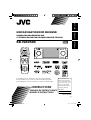 1
1
-
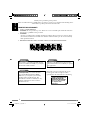 2
2
-
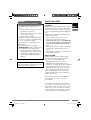 3
3
-
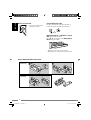 4
4
-
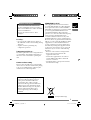 5
5
-
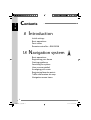 6
6
-
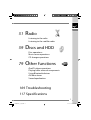 7
7
-
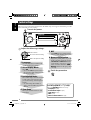 8
8
-
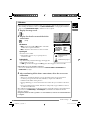 9
9
-
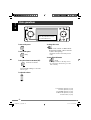 10
10
-
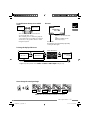 11
11
-
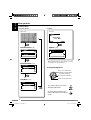 12
12
-
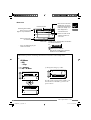 13
13
-
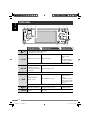 14
14
-
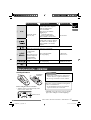 15
15
-
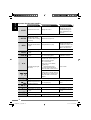 16
16
-
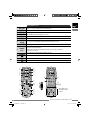 17
17
-
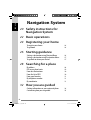 18
18
-
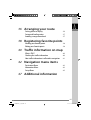 19
19
-
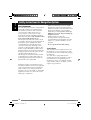 20
20
-
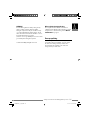 21
21
-
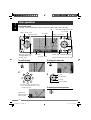 22
22
-
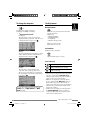 23
23
-
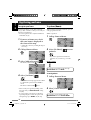 24
24
-
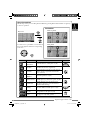 25
25
-
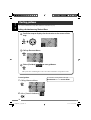 26
26
-
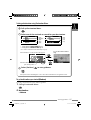 27
27
-
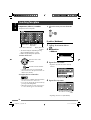 28
28
-
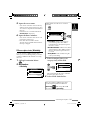 29
29
-
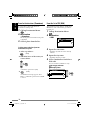 30
30
-
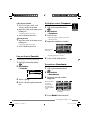 31
31
-
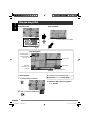 32
32
-
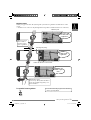 33
33
-
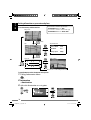 34
34
-
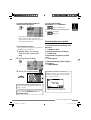 35
35
-
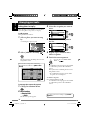 36
36
-
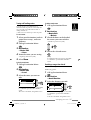 37
37
-
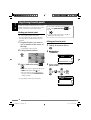 38
38
-
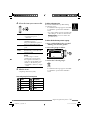 39
39
-
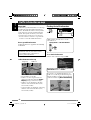 40
40
-
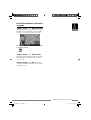 41
41
-
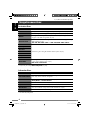 42
42
-
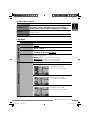 43
43
-
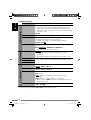 44
44
-
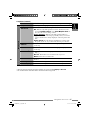 45
45
-
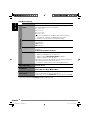 46
46
-
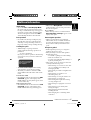 47
47
-
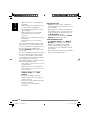 48
48
-
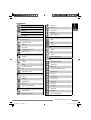 49
49
-
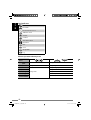 50
50
-
 51
51
-
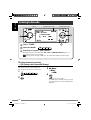 52
52
-
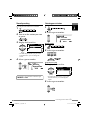 53
53
-
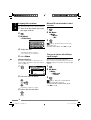 54
54
-
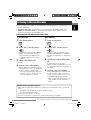 55
55
-
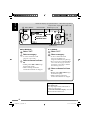 56
56
-
 57
57
-
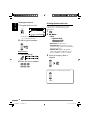 58
58
-
 59
59
-
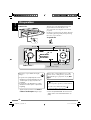 60
60
-
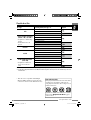 61
61
-
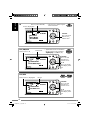 62
62
-
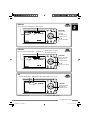 63
63
-
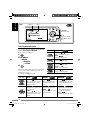 64
64
-
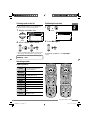 65
65
-
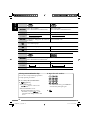 66
66
-
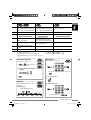 67
67
-
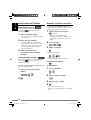 68
68
-
 69
69
-
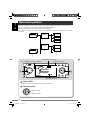 70
70
-
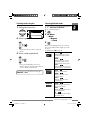 71
71
-
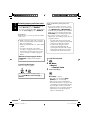 72
72
-
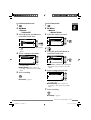 73
73
-
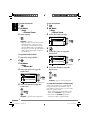 74
74
-
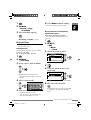 75
75
-
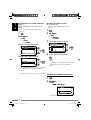 76
76
-
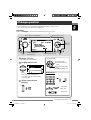 77
77
-
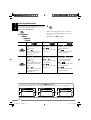 78
78
-
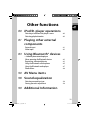 79
79
-
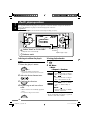 80
80
-
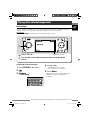 81
81
-
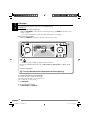 82
82
-
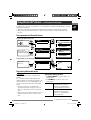 83
83
-
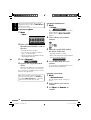 84
84
-
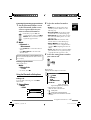 85
85
-
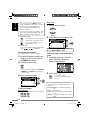 86
86
-
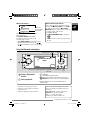 87
87
-
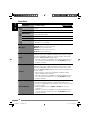 88
88
-
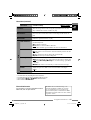 89
89
-
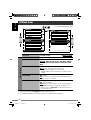 90
90
-
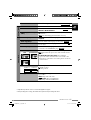 91
91
-
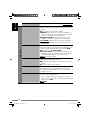 92
92
-
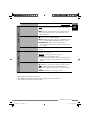 93
93
-
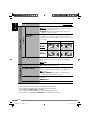 94
94
-
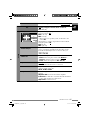 95
95
-
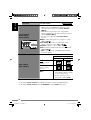 96
96
-
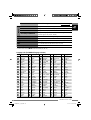 97
97
-
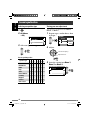 98
98
-
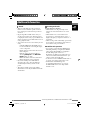 99
99
-
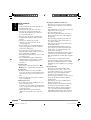 100
100
-
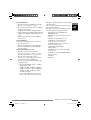 101
101
-
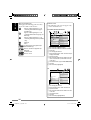 102
102
-
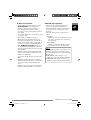 103
103
-
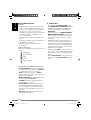 104
104
-
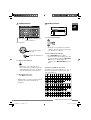 105
105
-
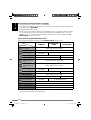 106
106
-
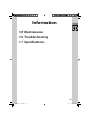 107
107
-
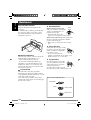 108
108
-
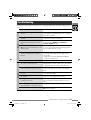 109
109
-
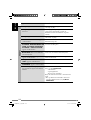 110
110
-
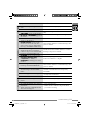 111
111
-
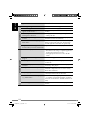 112
112
-
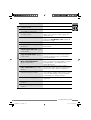 113
113
-
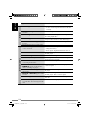 114
114
-
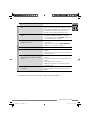 115
115
-
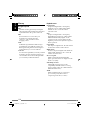 116
116
-
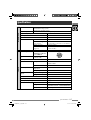 117
117
-
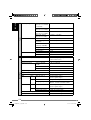 118
118
-
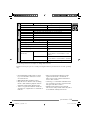 119
119
-
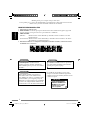 120
120
-
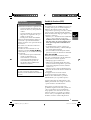 121
121
-
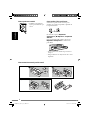 122
122
-
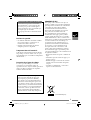 123
123
-
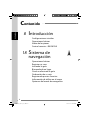 124
124
-
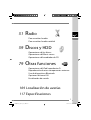 125
125
-
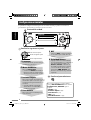 126
126
-
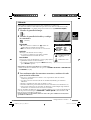 127
127
-
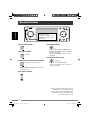 128
128
-
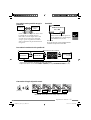 129
129
-
 130
130
-
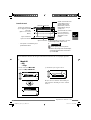 131
131
-
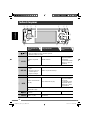 132
132
-
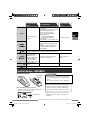 133
133
-
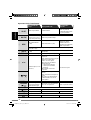 134
134
-
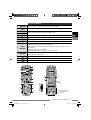 135
135
-
 136
136
-
 137
137
-
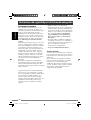 138
138
-
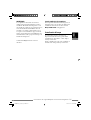 139
139
-
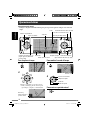 140
140
-
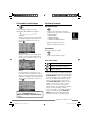 141
141
-
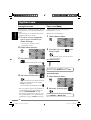 142
142
-
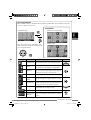 143
143
-
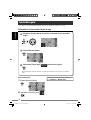 144
144
-
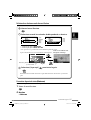 145
145
-
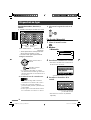 146
146
-
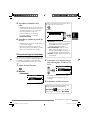 147
147
-
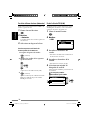 148
148
-
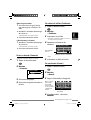 149
149
-
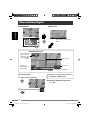 150
150
-
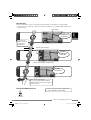 151
151
-
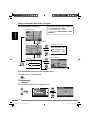 152
152
-
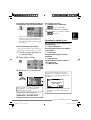 153
153
-
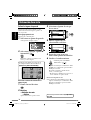 154
154
-
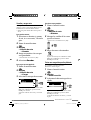 155
155
-
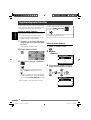 156
156
-
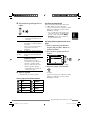 157
157
-
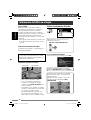 158
158
-
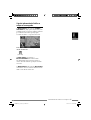 159
159
-
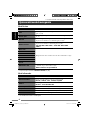 160
160
-
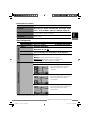 161
161
-
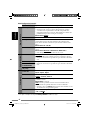 162
162
-
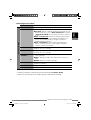 163
163
-
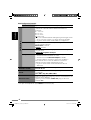 164
164
-
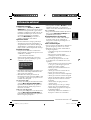 165
165
-
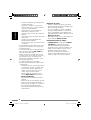 166
166
-
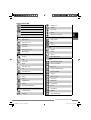 167
167
-
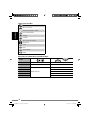 168
168
-
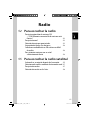 169
169
-
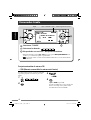 170
170
-
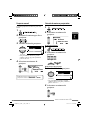 171
171
-
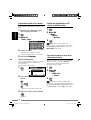 172
172
-
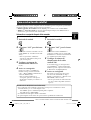 173
173
-
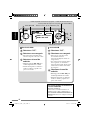 174
174
-
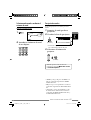 175
175
-
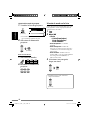 176
176
-
 177
177
-
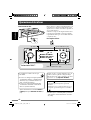 178
178
-
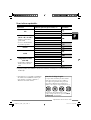 179
179
-
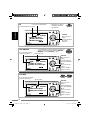 180
180
-
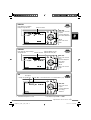 181
181
-
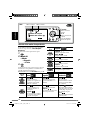 182
182
-
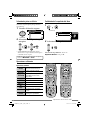 183
183
-
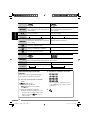 184
184
-
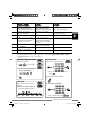 185
185
-
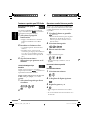 186
186
-
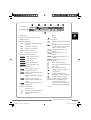 187
187
-
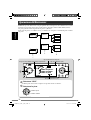 188
188
-
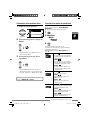 189
189
-
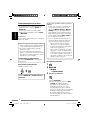 190
190
-
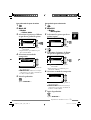 191
191
-
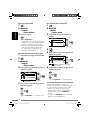 192
192
-
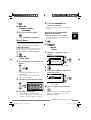 193
193
-
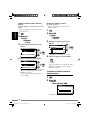 194
194
-
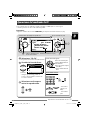 195
195
-
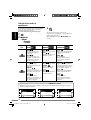 196
196
-
 197
197
-
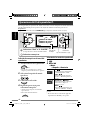 198
198
-
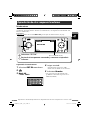 199
199
-
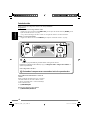 200
200
-
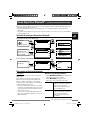 201
201
-
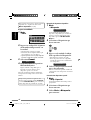 202
202
-
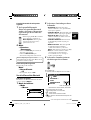 203
203
-
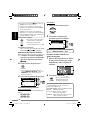 204
204
-
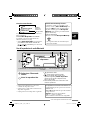 205
205
-
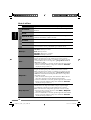 206
206
-
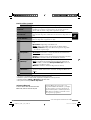 207
207
-
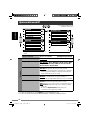 208
208
-
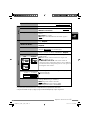 209
209
-
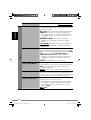 210
210
-
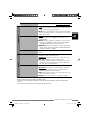 211
211
-
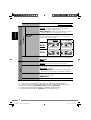 212
212
-
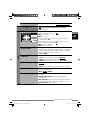 213
213
-
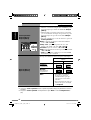 214
214
-
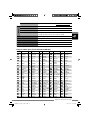 215
215
-
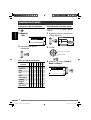 216
216
-
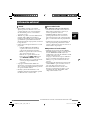 217
217
-
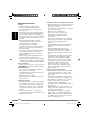 218
218
-
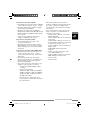 219
219
-
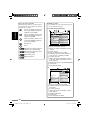 220
220
-
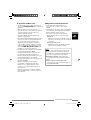 221
221
-
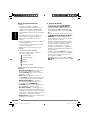 222
222
-
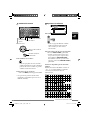 223
223
-
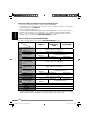 224
224
-
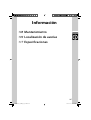 225
225
-
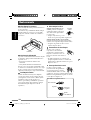 226
226
-
 227
227
-
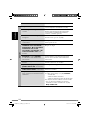 228
228
-
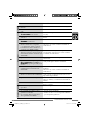 229
229
-
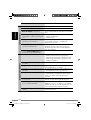 230
230
-
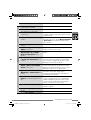 231
231
-
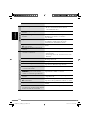 232
232
-
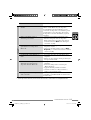 233
233
-
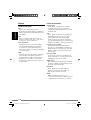 234
234
-
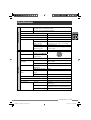 235
235
-
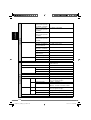 236
236
-
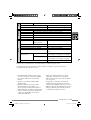 237
237
-
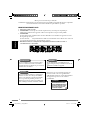 238
238
-
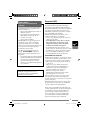 239
239
-
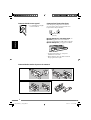 240
240
-
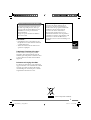 241
241
-
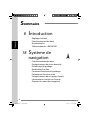 242
242
-
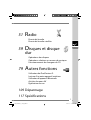 243
243
-
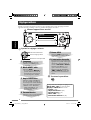 244
244
-
 245
245
-
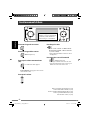 246
246
-
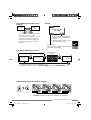 247
247
-
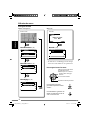 248
248
-
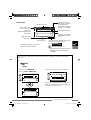 249
249
-
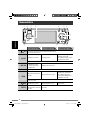 250
250
-
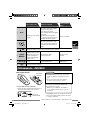 251
251
-
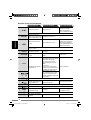 252
252
-
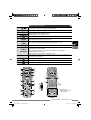 253
253
-
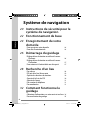 254
254
-
 255
255
-
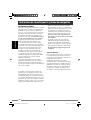 256
256
-
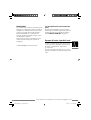 257
257
-
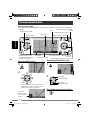 258
258
-
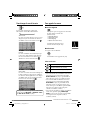 259
259
-
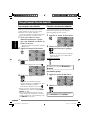 260
260
-
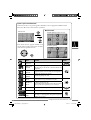 261
261
-
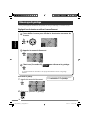 262
262
-
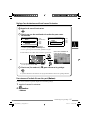 263
263
-
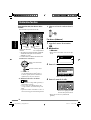 264
264
-
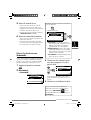 265
265
-
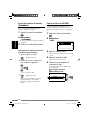 266
266
-
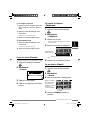 267
267
-
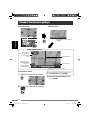 268
268
-
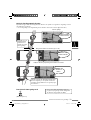 269
269
-
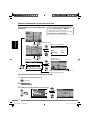 270
270
-
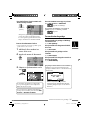 271
271
-
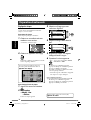 272
272
-
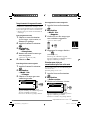 273
273
-
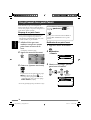 274
274
-
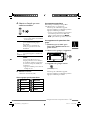 275
275
-
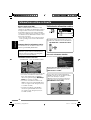 276
276
-
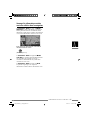 277
277
-
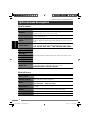 278
278
-
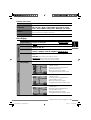 279
279
-
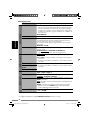 280
280
-
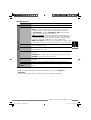 281
281
-
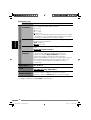 282
282
-
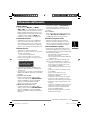 283
283
-
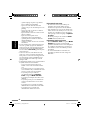 284
284
-
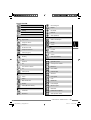 285
285
-
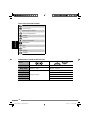 286
286
-
 287
287
-
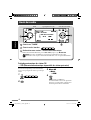 288
288
-
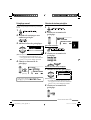 289
289
-
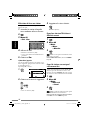 290
290
-
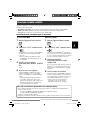 291
291
-
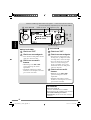 292
292
-
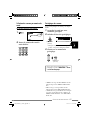 293
293
-
 294
294
-
 295
295
-
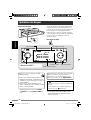 296
296
-
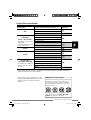 297
297
-
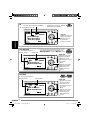 298
298
-
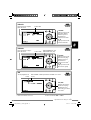 299
299
-
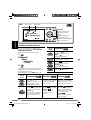 300
300
-
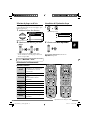 301
301
-
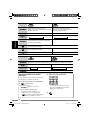 302
302
-
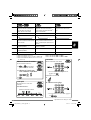 303
303
-
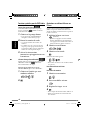 304
304
-
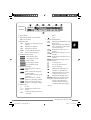 305
305
-
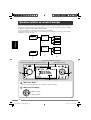 306
306
-
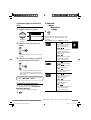 307
307
-
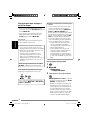 308
308
-
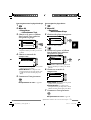 309
309
-
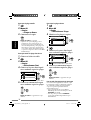 310
310
-
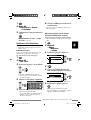 311
311
-
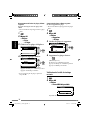 312
312
-
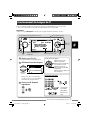 313
313
-
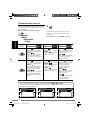 314
314
-
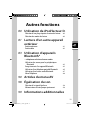 315
315
-
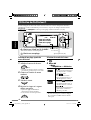 316
316
-
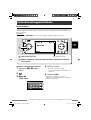 317
317
-
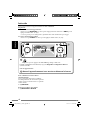 318
318
-
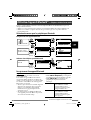 319
319
-
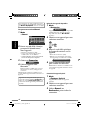 320
320
-
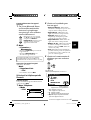 321
321
-
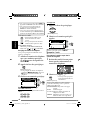 322
322
-
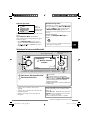 323
323
-
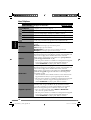 324
324
-
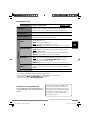 325
325
-
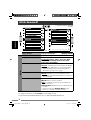 326
326
-
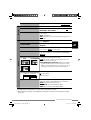 327
327
-
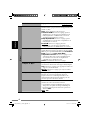 328
328
-
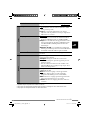 329
329
-
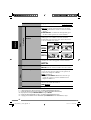 330
330
-
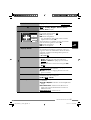 331
331
-
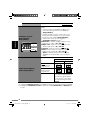 332
332
-
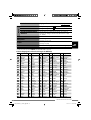 333
333
-
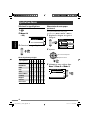 334
334
-
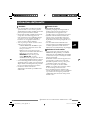 335
335
-
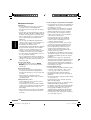 336
336
-
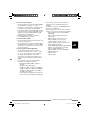 337
337
-
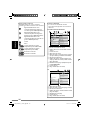 338
338
-
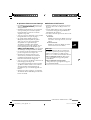 339
339
-
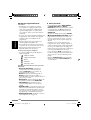 340
340
-
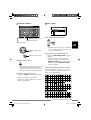 341
341
-
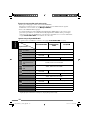 342
342
-
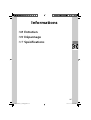 343
343
-
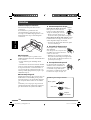 344
344
-
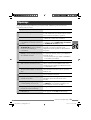 345
345
-
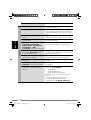 346
346
-
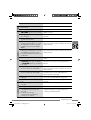 347
347
-
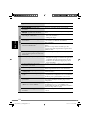 348
348
-
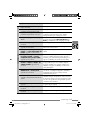 349
349
-
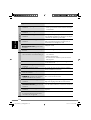 350
350
-
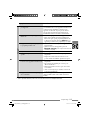 351
351
-
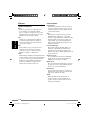 352
352
-
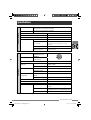 353
353
-
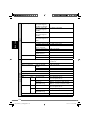 354
354
-
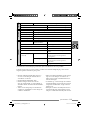 355
355
-
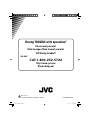 356
356
-
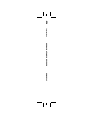 357
357
JVC Car Video System KD-NXD505J Manual de usuario
- Categoría
- Receptores de medios de coche
- Tipo
- Manual de usuario
- Este manual también es adecuado para
en otros idiomas
Artículos relacionados
-
JVC KW-NT500HDT Manual de usuario
-
JVC KW-NT530HD El manual del propietario
-
JVC GPS Receiver LVT2141-001B Manual de usuario
-
JVC KW-NT1 Manual de usuario
-
JVC KW-NT700 El manual del propietario
-
JVC KW-NX7000BT El manual del propietario
-
JVC KVPX9BN - EXAD eAvinu - Automotive GPS Receiver Manual de usuario
-
JVC KD-AVX33 Manual de usuario
Otros documentos
-
Eclipse AVN726E Manual de usuario
-
Clarion NX409 El manual del propietario
-
Clarion NZ500 El manual del propietario
-
Kenwood DNX571HD Manual de usuario
-
Clarion NAX963HD El manual del propietario
-
Panasonic CA-LSR10U Manual de usuario
-
Audiovox GPS Receiver NPC5400 Manual de usuario
-
Sony NAS-CZ1 Instrucciones de operación